▼
Scroll to page 2
of
168
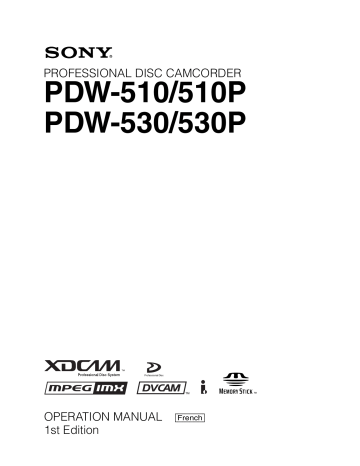
PROFESSIONAL DISC CAMCORDER PDW-510/510P PDW-530/530P OPERATION MANUAL 1st Edition [French] AVERTISSEMENT ATTENTION Afin d’éviter tout risque d’incendie ou d’électrocution, ne pas exposer cet appareil à la pluie ou à l’humidité. Afin d’écarter tout risque d’électrocution, garder le coffret fermé. Ne confier l’entretien de l’appareil qu’à un personnel qualifié. Comme le rayon laser utilisé dans ce Camescope de disques pour professionnels est dangereux pour les yeux, ne pas essayer de démonter le coffret. Faire effectuer l’entretien uniquement par un personnel qualifié. ATTENTION L’emploi d’instruments optiques avec ce produit augmentera les risques pour les yeux. Précaution L’emploi de commandes ou ajustements ou l’exécution de procédures autres que celles spécifiées ici peut provoquer une exposition dangereuse au rayonnement. Cet camescope de disques pour professionnels est classé PRODUIT LASER DE CLASSE 1. Propriétés de la diode laser Longueur d’onde: 403 à 410 nm Durée d’émission: Continue Puissance de sortie laser: 65 mW (maxi de crête d’impulsion), 35 mW (maxi d’ondes entretenues) Cette étiquette est placée à l’intérieur du panneau extérieur de l’appareil. Pour les utilisateurs aux Etats-Unis et au Canada. • RECYCLAGE DES ACCUMULATEURS AUX IONS DE LITHIUM Les accumulateurs aux ions de lithium sont recyclables. Vous pouvez contribuer à préserver l’environnement en rapportant les piles usées dans un point de collection et recyclage le plus proche. Pour plus d’informations sur le recyclage des accumulateurs, téléphonez au numéro gratuit 1-800-822-8837 (Etats-Unis et Canada uniquement), ou visitez http://www.rbrc.org/ Avertissment: Ne pas utiliser des accumulateurs aux ions de lithium qui sont endommagés ou qui fuient. • RECYCLAGE DES ACCUMULATEURS À HYDRURE MÉTALLIQUE DE NICKEL Les accumulateurs à hydrure métallique de nickel sont recyclables. Vous pouvez contribuer à préserver l’environnement en rapportant les piles usées dans un point de collection et recyclage le plus proche. Pour plus d’informations sur le recyclage des accumulateurs, téléphonez au numéro gratuit 1-800-822-8837 (Etats-Unis et Canada uniquement), ou visitez http://www.rbrc.org/ Avertissment: Ne pas utiliser des accumulateurs aux ions de lithium qui sont endommagés ou qui fuient. Pour les clients européens Ce produit portant la marque CE est conforme à la Directive sur la compatibilité électromagnétique (EMC) (89/336/CEE) émise par la Commission de la Communauté européenne. La conformité à cette directive implique la conformité aux normes européennes suivantes : EN55103-1 : Interférences électromagnétiques (émission) 2 EN55103-2 : Sensibilité électromagnétique (immunité) Ce produit est prévu pour être utilisé dans les environnements électromagnétiques suivants : E1 (résidentiel), E2 (commercial et industrie légère), E3 (urbain extérieur) et E4 (environnement EMC contrôlé, ex. studio de télévision). 3 4 Table de matières Chapitre 1 Généralités 1-1 Caractéristiques.................................. 9 1-1-1 Principales différences entre le PDW-510/510P et le PDW-530/530P .................................. 9 1-1-2 Caractéristiques de la caméra ............ 9 1-1-3 Caractéristiques du lecteur de disque optique (VDR) ................................. 10 1-1-4 Entrées et sorties .............................. 11 1-1-5 Autres fonctions............................... 12 1-2 Exemple de configuration du système ............................................. 13 1-3 Précautions ....................................... 14 1-4 Utilisation du manuel CD-ROM........ 15 1-4-1 Configuration du système CD-ROM ......................................... 15 1-4-2 Préparations ..................................... 15 1-4-3 Lecture du manuel sur le CD-ROM ......................................... 15 Chapitre 2 Emplacement et fonction des composants et commandes 2-1 Alimentation ...................................... 17 2-2 Fixation des accessoires ................. 18 2-3 Fonctions audio ................................ 19 2-4 Fonctions de prise de vue et d’enregistrement/lecture ................. 22 2-5 Section Fonctionnement de vidéo de sortie.................................................. 29 2-6 Section Fonctionnement du menu .. 30 2-7 Système de temps codé ................... 32 2-8 Avertissements et indications ......... 35 2-9 Avertissements et indications sur les afficheurs LCD.................................. 37 2-9-1 Afficheur LCD monochrome........... 37 2-9-2 Afficheur LCD couleur.................... 38 2-10 Témoins dans le viseur .................. 40 Chapitre 3 Enregistrement et lecture 3-1 Utilisation de disquettes .................. 41 3-1-1 Disquettes utilisées pour l’enregistrement et la lecture............ 41 3-1-2 Remarques sur l’utilisation ..............41 3-1-3 Protection contre l’écriture des disquettes.......................................... 41 3-1-4 Chargement et déchargement d’une disquette ........................................... 42 3-1-5 Formatage d’une disquette...............43 3-2 Enregistrement.................................. 43 3-2-1 Procédures de base...........................43 3-2-2 Suppression de clips ........................45 3-3 Vérification de l’enregistrement – Lecture .............................................. 46 3-3-1 Vérification des deux dernières secondes d’enregistrement — Passage en revue de l’enregistrement ...............................46 3-3-2 Vérification de l’enregistrement sur le moniteur vidéo couleur — Lecture en couleur............................47 3-4 Enregistrement de signaux vidéo depuis l’appareil externe ................. 47 3-4-1 Enregistrement d’un flux DV depuis un appareil externe...........................47 3-4-2 Enregistrement de signaux analogues composites (avec le CBK-SC01 installé)............48 3-5 Gel d’image durant la lecture........... 49 Chapitre 4 Recherche par vignettes 4-1 Opérations de recherche par vignettes............................................ 51 4-1-1 Recherche d’un clip particulier........ 51 Chapitre 5 Ajustements et réglages pour l’enregistrement 5-1 Réglage du format d’enregistrement (PDW-530/530P seulement) ............. 53 5-1-1 Réglage du format d’enregistrement vidéo................................................. 53 5-1-2 Réglage du format d’enregistrement audio................................................. 54 5-2 Réglage de la balance du noir et de la balance du blanc .............................. 55 5-2-1 Réglage de la balance du noir..........55 5 5-2-2 Réglage de la balance du blanc........ 56 5-3 Réglage de l’obturateur électronique ...................................... 58 5-3-1 Modes d’obturation.......................... 58 5-3-2 Sélection du mode d’obturation et de la vitesse d’obturation ................. 59 5-4 Changement de la valeur de référence pour l’ajustement automatique du diaphragme ....................................... 62 5-5 Réglage du niveau audio.................. 64 5-5-1 Réglage manuel des niveaux audio des entrées audio à partir des connecteurs AUDIO IN CH1/CH2 ...................... 64 5-5-2 Réglage manuel du niveau audio du microphone avant............................. 65 5-5-3 Enregistrement de signaux audio sur les canaux 3 et 4 ......................... 66 5-6 Réglage des données temporelles.. 66 5-6-1 Réglage du temps codé .................... 66 5-6-2 Sauvegarde du temps réel dans le temps codé ................................... 67 5-6-3 Définition des bits d’utilisateur ....... 67 5-6-4 Synchronisation du temps codé ....... 68 Chapitre 6 Écrans de menu et paramètres détaillés 6-1 Organisation et fonctionnement des menus................................................ 71 6-1-1 Organisation des menus................... 71 6-1-2 Affichage des menus ....................... 72 6-1-3 Opérations du menu de base............ 72 6-1-4 Modification du menu USER .......... 74 6-2 Affichage de l’état sur l’écran du viseur................................................. 78 6-2-1 Agencement de l’affichage des états sur l’écran du viseur......................... 78 6-2-2 Sélection des paramètres d’affichage ....................................... 80 6-2-3 Modes d’affichage et messages de confirmation de changement de réglage et de progression d’ajustement ........ 81 6-2-4 Réglage de l’affichage des repères .. 82 6-2-5 Réglage du viseur ............................ 83 6-2-6 Enregistrement de données de prise de vue superposées aux barres de couleur ............................................. 84 6-2-7 Réglage de l’identifiant de prise de vue ............................................... 85 6 6-2-8 Affichage des fenêtres de confirmation d’état...........................86 6-2-9 Confirmation de l’image du signal vidéo de retour sur le viseur.............88 6-3 Ajustements et réglages à partir des menus................................................ 89 6-3-1 Réglage des valeurs du sélecteur GAIN 89 6-3-2 Sélection des signaux de sortie ........89 6-3-3 Réglage manuel de la température de couleur.........................................90 6-3-4 Spécification d’un décalage pour le réglage automatique de la balance du blanc................................................. 91 6-3-5 Affectation de fonctions aux commutateurs ASSIGN 1/2/3/4 .......92 6-3-6 Réglage de la date et de l’heure de l’horloge interne...............................94 6-3-7 Sélection fichier d’objectif ..............94 6-3-8 Sélection du format de l’image........95 6-3-9 Réglage du mode de balayage CCD ................................................. 96 6-4 Réinitialisation des réglages du menu USER sur les réglages standard..... 97 Chapitre 7 Sauvegarde et chargement des données de réglage utilisateur 7-1 Sauvegarde et chargement des fichiers utilisateur dans et à partir d’un « Memory Stick » .............................. 99 7-1-1 Manipulation du « Memory Stick ».99 7-1-2 Sauvegarde des données du menu utilisateur sur le « Memory Stick » ............................................ 100 7-1-3 Chargement des données sauvegardées à partir d’un « Memory Stick ».........103 7-2 Sauvegarde et chargement de fichiers de scène .......................................... 104 7-2-1 Sauvegarde d’un fichier de scène .. 104 7-2-2 Chargement de fichiers de scène ... 107 7-2-3 Réinitialisation des réglages du caméscope aux réglages standard sauvegardés dans le fichier de référence....................................108 7-3 Accès direct à une page de menu liée à un fichier lors de l’insertion d’un « Memory Stick » ................... 109 Chapitre 8 Réglage du caméscope 8-1 Alimentation .................................... 111 8-1-1 Utilisation d’un pack de batteries .. 111 8-1-2 Pour éviter les coupures dues à une batterie déchargée .......................... 112 8-1-3 Utilisation d’un AC Adaptor......... 112 8-1-4 Utilisation du système Ultralight Anton Bauer ................................... 112 8-2 Réglage du viseur ........................... 113 8-2-1 Réglage de la position du viseur.... 113 8-2-2 Réglage de la focalisation et de l’écran du viseur............................. 113 8-2-3 Retrait du viseur............................. 114 8-2-4 Déplacement du sabot de viseur vers le haut ..................................... 114 8-2-5 Utilisation du support de rotation de viseur BKW-401 ............................ 115 8-2-6 Retrait de l’oculaire ....................... 115 8-3 Montage de l’objectif ...................... 116 8-4 Réglage de longueur focale de collerette ......................................... 117 8-5 Entrée audio .................................... 117 8-5-1 Utilisation du microphone fourni ............................................. 117 8-5-2 Utilisation d’un microphone externe ........................................... 118 8-5-3 Montage d’un tuner UHF portatif (pour un microphone UHF sans fil)........................................... 119 8-5-4 Raccordement de l’équipement audio entrée ligne..................................... 121 8-6 Montage trépied .............................. 122 8-7 Fixation de la courroie d’épaule .... 123 8-8 Réglage de la position du coussinet d’épaule........................................... 123 8-9 Pose de la housse de protection anti-pluie (non fournie) .................. 124 8-10 Raccordement de la commande à distance........................................... 125 9-2 Entretien .......................................... 131 9-2-1 Nettoyage du viseur .......................131 9-3 Avertissements de fonctionnement .............................. 132 Annexes Spécifications........................................ 135 Généralités...............................................135 Section caméra ........................................135 Section lecteur de disque optique ............136 Equipements auxiliaires recommandés ...137 Liste des menus .................................... 138 Liste du menu OPERATION .................. 138 Liste du menu PAINT ............................. 144 Liste du menu MAINTENANCE............149 Liste du menu FILE................................. 157 Liste du menu DIAGNOSIS....................160 A propos du « Memory Stick »............. 161 Index....................................................... 163 Chapitre 9 Entretien 9-1 Essai du caméscope avant la prise de vue ................................................... 127 9-1-1 Préparatifs pour l’essai .................. 127 9-1-2 Essai de la caméra.......................... 127 9-1-3 Essai du lecteur de disque optique ........................................... 129 7 8 Généralités 1-1 Caractéristiques Combinaison d’une caméra vidéo couleur avec capteurs CCD haute définition 2/3 pouces au format 16:9 et d’un lecteur de disques spécialisés, le caméscope PDW-510/ 510P/530/530P est idéal pour l’ENG 1) et l’EFP 2). Les CCD de la caméra contiennent quelque 1 000 000 d’éléments d’image (pixels) (nombre de pixels effectif : environ 500 000). Ce caméscope intègre toute une gamme de fonctions nouvelles exploitant les capacités du disque optique dans le respect des exigences éprouvées de haute qualité d’image et de résistance aux vibrations, à la poussière et à l’humidité des caméscopes Betacam SP/SX. Format d’enregistrement et filtres optiques internes du PDW-530/530P Format d’enregistrement Les caractéristiques de format d’enregistrement, de filtres optiques internes, etc. des caméscopes PDW-510/510P et PDW-530/530P diffèrent comme suit. Format d’enregistrement et filtres optiques internes du PDW-510/510P Format d’enregistrement Filtres optiques Enregistrement compatible DVCAM Vidéo 25 Mbps Format DVCAM Audio 16 bits, 48 kHz, 4 canaux Durée d’enregistrement 85 minutes Système de filtrage intégré unique pour CC (correction des couleurs) et ND (gris neutre) EnregisVidéo trement compatible Audio DVCAM 25 Mbps Format DVCAM 16 bits, 48 kHz, 4 canaux Durée 85 minutes d’enregistrement EnregisVidéo trement compatible MPEG IMX Audio 1) ENG : Electronic News Gathering (Journalisme électronique) 2) EFP : Electronic Field Production (Production vidéo légère) 1-1-1 Principales différences entre le PDW-510/510P et le PDW-530/530P Chapitre Enregistrement compatible MPEG IMX (enregistrement vidéo haute qualité 4:2:2 utilisant des intra-images MPEG2) 16 bits ou 24 bits 1) Echantillonnage 48 kHz 4 canaux Durée 50 Mbps : 45 minutes d’enregis- 40 Mbps : 55 minutes trement 30 Mbps : 68 minutes Filtres optiques Filtres CC et filtres ND séparés ; deux filtres peuvent être utilisés simultanément 1) Pour les entrées audio analogiques, la densité de bits effective est de 20 bits maximum. Le PDW-510/510P et le PDW-530/530P présentent les caractéristiques communes suivantes. 1-1-2 Caractéristiques de la caméra CCD à capteur Power HAD EX 2/3 pouces Les trois CCD à capteur Power HAD 1) EX 2/3 pouces haute sensibilité, à faible niveau de maculage fournissent une qualité d’image des plus remarquables pour un caméscope à définition standard. • Le caméscope peut passer du format 16:9 au format traditionnel 4:3. 1-1 Caractéristiques 9 Chapitre 1 Généralités • Vous avez le choix entre le mode de balayage entrelacé ou le mode de balayage progressif (30 images/s2) pour le PDW-510/530, 25 images/s pour le PDW-510P/530P). • Grâce au CBK-FC01 Pull Down Board installé en option, une vidéo au mode de balayage progressif de 24 images/s3) peut être enregistrée en fonction du pas des cadres d’image, fournissant une qualité d’image proche de celle d’un film (PDW-510/530 uniquement). 1) Abréviation de « Power Hole-Accumulated Diode », diode « cumulée à trous ». « Power HAD » est une marque déposée de Sony Corporation. 2) Plus précisément 29,97 images/s 3) Plus précisément 23,98 images/s Traitement des signaux de caméra pour prise de vue haute qualité • Un convertisseur A/D 12 bits garantit la qualité, la stabilité et la fiabilité des images. • Un obturateur électronique hautes performances vous permet de choisir entre les modes Extended Clear Scan (ECS 1) ) et High Vertical Resolution (EVS 2)) pour une prise de vue claire. 1) ECS : Extended Clear Scan (atténuation de balayage étendue) 2) EVS : Super Enhanced Vertical Definition System (système à définition vertical évoluée) Fonctions de prise de vue adaptées aux différentes conditions de prise de vue • La fonction d’obturateur lent (jusqu’à 1/2 seconde) assure la prise de vue dans de mauvaises conditions d’éclairage. • Vous pouvez facilement retrouver dans la mémoire les valeurs de réglage adaptées aux conditions d’éclairage. • La fonction ATW 1) ajuste automatiquement la balance du blanc aux variations des conditions d’éclairage. • Le procédé TruEye TM 2) garantit une image vidéo exempte de distorsion, même lorsque les couleurs sont d’une grande intensité. • Le bouton TURBO GAIN permet de porter instantanément le gain vidéo à une valeur maximum de 48 dB. 1) ATW : Auto Tracing White balance (Balance du blanc à suivi automatique) 2) TruEye : « TruEye » est une marque déposée de Sony Corporation. Fonction Freeze mix Cette fonction permet de superposer une image figée lors d’un précédent enregistrement vidéo sur l’image vidéo de la caméra. Vous pouvez ainsi repositionner la caméra de sorte à obtenir exactement le même cadrage que lors de la prise de vue précédente. 10 1-1 Caractéristiques Un choix étendu de paramètres de menu Les menus permettent, entre autre, d’effectuer les opérations suivantes. • Paramètres d’affichage d’état, de message et d’affichage de marqueurs • Paramètres de réglage de la caméra • Attribution de la fonction des interrupteurs • Fonctions du « Memory Stick » Vous pouvez également attribuer des paramètres au menu USER, afin de créer des menus personnalisés. Sauvegarde et rappel de réglages dans le « Memory Stick » Le « Memory Stick » 1) vous permet de sauvegarder des paramètres de menu adaptés à des conditions de prise de vue particulières, afin de pouvoir les rappeler ultérieurement si nécessaire. 1) « Memory Stick » est une marque déposée de Sony Corporation. Viseur hautes performances Le viseur monochrome 2 pouces garantit la précision de la mise au point. Les réglages des interrupteurs, les éléments de balance automatique des noirs et des blancs, l’état, les avertissements, etc. s’affichent sur l’écran du viseur. 1-1-3 Caractéristiques du lecteur de disque optique (VDR) Enregistrement et lecture par unités de clip Une unité de clip est créée à chaque fois qu’un enregistrement est démarré puis arrêté. Au cours de la lecture, vous pouvez passer d’un clip à l’autre afin de retrouver l’enregistrement vidéo recherché. • Au cours de l’enregistrement, les images sont toujours stockées sur une partie inutilisée du disque. Ainsi, même lors de la lecture d’une session de prise de vue à une autre, il est impossible d’écraser accidentellement des enregistrements précédents. • Vous pouvez effacer les clips que vous ne souhaitez pas conserver immédiatement après l’enregistrement, ce qui vous permet une utilisation optimale de la capacité de stockage du disque. Un choix étendu d’enregistrements de métadonnées En sus des enregistrements vidéo et audio, un certain nombre d’informations complémentaires sont enregistrées sur le disque sous forme de métadonnées. • Grâce à l’enregistrement simultané de données AV proxi (signaux vidéo et audio à faible débit : vidéo environ 1,5 Mbps et chaque canal audio 64 kbps), le transfert grande vitesse vers un éditeur externe ou le transfert vidéo et audio sur un réseau à faible largeur de bande est possible. Enregistrement dans la mémoire cache des images Un signal vidéo et audio de 10 secondes maximum demeure toujours en mémoire, si bien que, lorsque vous démarrez l’enregistrement, celui-ci commence juste avant que vous n’appuyiez sur le bouton REC START. Fonction d’enregistrement vidéo cadre par cadre (enregistrement avec intervalles) Vous pouvez enregistrer des images vidéo de manière intermittente, en capturant un certain nombre de cadres à intervalle prédéterminé. Fonction de sélection de scène La fonction de sélection de scène vous permet de sélectionner uniquement les clips souhaités et de les lire dans un ordre quelconque. Haute fiabilité dans des conditions d’utilisation difficiles Présentant la même résistance aux vibrations et à la poussière qu’un caméscope à cassette classique, ce caméscope est aussi fiable qu’un appareil conventionnel. Connecteur (i.LINK) L’interface i.LINK permet le transfert des données à partir d’autres périphériques numériques comme suit. • Lorsque vous avez réglé le format d’enregistrement du caméscope sur DVCAM (PDW-530/530P uniquement), vous pouvez enregistrer un flot de données d’entrée numériques à partir d’un périphérique numérique externe vers le lecteur de disque optique de l’appareil (les données audio sont converties au format d’enregistrement du caméscope, puis enregistrées). • Vous pouvez lire un flot de données numériques (également possible au mode IMX sur le PDW-530/ 530P) et le transmettre à un enregistreur de disque dur DSR-DU1 (non fourni) ou à un autre périphérique d’enregistrement numérique, pour servir d’enregistrement de sauvegarde lors d’opérations de début et de fin d’enregistrement sur le caméscope. • Lorsque le caméscope est relié à un ordinateur par le biais d’une connexion i.LINK, vous pouvez utiliser un flot de données d’entrée et de sortie numériques conjointement à un programme de montage non linéaire prenant en charge le format numérique. L’utilisation de logiciels d’application 1) prenant en charge la série XDCAM, vous permet de lire et d’enregistrer des données vidéo, audio et des métadonnées enregistrées sur un lecteur de disques spécialisés, avec accès sélectif. Chapitre 1 Généralités • Il est également possible d’enregistrer d’autres métadonnées telles que le numéro d’identification de la caméra, le numéro de disque, le numéro de scène, etc. Ce type de métadonnées est très utile pour rechercher des données dans les processus ultérieurs. 1) Vous pouvez utiliser un PDZ-1 (programme d’enregistrement des données fourni avec le PDW-1500, le PDW-V1, etc.) ou une XPRI Meta Station (programme de montage non linéaire fourni avec le support XDCAM). Connecteurs de télécommande 1-1-4 Entrées et sorties Portée des entrées et sorties audio • Un microphone monaural directionnel super-cardioïde à alimentation externe est monté de série. En remplaçant le connecteur (remplacement pièce détachée), vous pouvez installer un microphone stéréo. • Un WRR-855A/855B UHF Synthesized Tuner Unit en option de type encastrable peut être installé sur le caméscope. • Les deux connecteurs AUDIO IN (XLR à 3 broches) situés à l’arrière du caméscope peuvent être attribués aux entrées de ligne, aux entrées de microphone ou à une alimentation externe +48 V, ainsi qu’aux entrées audio numériques AES/EBU (24 bits maximum). • Lorsque vous raccordez les câbles aux deux connecteurs AUDIO IN (XLR à 3 broches) situés à l’arrière du caméscope, une fonction de détection automatique force l’enregistrement des signaux d’entrée audio à partir de ces connecteurs, désignés canal 1 et canal 2. • Les connecteurs AUDIO OUT (XLR à 5 broches) offrent deux canaux de sortie audio. Le branchement d’une télécommande RM-B150/B750 en option, ou équivalent, vous permet de commander à distance les fonctions de prise de vue du caméscope. Interface d’extension des fonctions • L’installation d’une CBK-SD01 SDI Output Board en option permet l’émission de signaux SDI par le biais des connecteurs VIDEO OUT. • L’installation d’une CBK-SC01 Analog Composite Input Board en option vous permet d’enregistrer sur le caméscope un signal vidéo composite transmis au connecteur GENLOCK. • Un connecteur d’extension peut être branché sur le support de batterie situé à l’arrière du caméscope, de sorte que plusieurs adaptateurs de caméra puissent être installés. 1-1 Caractéristiques 11 1-1-5 Autres fonctions Chapitre 1 Généralités Conception conviviale • L’espace séparant les connecteurs situés à l’arrière du caméscope a été élargi par rapport aux modèles précédents, facilitant le raccordement des câbles et les opérations de commutation. • La portée d’ajustement vers l’avant et vers l’arrière du protège-épaule a été étendue, ce qui vous procure un meilleur équilibre lors de l’utilisation du caméscope. Afficheur LCD couleur 2,5 pouces Un afficheur LCD situé sur le flanc du caméscope vous permet de visualiser les images et données suivantes. • Informations d’état, y compris vumètres audio et code temporel • Timbres-poste de la vidéo enregistrée sur le disque spécialisé • Image de lecture de la vidéo enregistrée sur le disque spécialisé • Image de la caméra Afficheur LCD monochrome Même lorsque le caméscope est mis hors tension, le code temporel, la capacité de stockage du disque disponible, la capacité de la batterie ainsi que d’autres informations d’état sont visibles sur l’afficheur LCD monochrome (il faut pour cela que la batterie soit chargée ou que le caméscope soit relié à une alimentation en courant continu). Commutateurs d’affectation instantanés Deux commutateurs, situés respectivement sur le flanc du caméscope et sur le dessus de la poignée, peuvent se voir affecter une quelconque fonction par le biais d’une opération de menu. Par ailleurs, une autre commande (la touche TURBO GAIN) peut également être utilisée en tant que commutateur d’affectation. Fonction d’alarme En cas de détection d’une anomalie au niveau du lecteur de disque optique, ou si la capacité du disque ou de la batterie est faible, un signalement vous est transmis par le biais de témoins d’avertissement et d’alarmes sonores. 12 1-1 Caractéristiques Barres de couleur SMPTE (PDW-510/530)/ EBU (PDW-510P/530P) et signal de sortie de référence 1 kHz Il est facile de régler le moniteur couleur ou un périphérique audio externe. Des barres de couleur pour une transmission SNG 1) sortante vous sont également fournies. 1) SNG : Satellite News Gathering (collecte d’informations par satellite) Viseur réglable en hauteur Outre les réglages d’avant en arrière et de gauche à droite du viseur, vous disposez de deux paliers de réglage vertical. 1-2 Exemple de configuration du système Equipements connexes du viseur Pour obtenir plus d’informations sur les réglages, les connexions ou l’utilisation d’équipements et d’accessoires complémentaires, reportez-vous au chapitre 8 ainsi qu’aux modes d’emploi des équipements raccordés. Alimentation secteur Appellation / Rôle Grossissement Référence Filtre anti-voile – 1-547-341-11 Ensemble objectif –2,8 D à +2,0 D A-8262-537-A Ensemble objectif –3,6 D à -0,8 D A-8262-538-A Ensemble objectif –3,6 D à +0,4 D A-8267-737-A Ensemble objectif –2,4 D à +0,5 D (3 × grossissement) A-8314-798-A Appellation / Rôle Référence AC Adaptor AC-550/550CE AC Adaptor AC-DN2B Batterie Appellation / Rôle Référence Battery Charger BC-M150/M50 Battery Pack 1) Connexion par le biais d’une interface i.LINK Périphériques avec connecteur numérique (DSR-DU1 etc.) Adaptateur de caméra Appellation / Rôle BP-IL75/GL95/ M100 1) BP-L40/M50 inutilisable. Carte d’extension Référence L’entrée des canaux audio CA-701 3/4 et la sortie SDI La sortie CCZ (26 broches)/l’entrée composite analogique/ SDI Chapitre 1 Généralités Le schéma ci-dessous présente une configuration type du caméscope pour l’ENG et l’EFP. CA-702/702P Appellation / Rôle Référence SDI Output Board CBK-SD01 Composite Input Board CBK-SC01 Pull Down Board CBK-FC01 2) 2) Pour PDW-510/530 uniquement Source de signal audio « Memory Stick » (voir page 161) RM-B150/B750 Remote Control Unit External microphone ECM-672 CAC-12 Microphone Holder Equipement audio Moniteur vidéo pour le contrôle des images couleur au cours de la prise de vue WRR-862 UHF Portable Tuner Connecteur XLR à 5 broches pour le microphone stéréo (pièce détachée) CCXA-53 Audio Cable WRR-855 Série UHF Synthesized Tuner Unit DMX-P01 Portable Digital Mixer 1-2 Exemple de configuration du système 13 1-3 Précautions Chapitre 1 Généralités Utilisation et stockage Ne soumettez pas le caméscope à des chocs violents Ils pourraient endommager les mécanismes internes ou déformer le boîtier. Après utilisation Coupez toujours l’alimentation électrique. Avant un stockage prolongé du caméscope Retirez la batterie rechargeable. Emplacements d’utilisation et de stockage Rangez le caméscope dans un endroit aéré plat. Evitez de l’utiliser ou de l’entreposer dans les endroits suivants : • soumis à des températures extrêmes • très humides • soumis à de fortes vibrations • à proximité de champs magnétiques puissants • en plein soleil ou à proximité d’équipements de chauffage pendant de longues périodes Pour éviter les interférences électromagnétiques des dispositifs de communication portables L’emploi de téléphones portables et d’autres dispositifs de communication à proximité de cet appareil peut engendrer des anomalies de fonctionnement et des interférences avec des signaux audio et vidéo. Il est recommandé de mettre hors tension les dispositifs de communication portables près de cet appareil. Remarque sur les faisceaux laser Les faisceaux laser peuvent endommager les CCD. Si vous filmez une scène comprenant un faisceau laser, veillez à ce que celui-ci ne soit pas dirigé directement vers l’objectif de la caméra. Utilisation sous haute température Si vous utilisez cet appareil sous haute température, des taches blanches risquent d’apparaître sur l’écran. 14 1-3 Précautions 1-4 Utilisation du manuel CD-ROM 1-4-1 Configuration du système CD-ROM La configuration minimale pour pouvoir accéder au CDROM fourni est la suivante. • Ordinateur : PC avec unité centrale Intel Pentium - Mémoire installée : 64 Mo minimum - Lecteur CD-ROM : ×8 ou plus • Moniteur : Moniteur prenant en charge une résolution de 800 × 600 minimum • Système d’exploitation : Microsoft Windows Millennium Edition, Windows 2000 Service Pack 2, Windows XP Professional ou Windows XP Home Edition 2 Chapitre 1 Généralités Le CR-ROM fourni inclut des exemplaires du Manuel d’utilisation pour le PDW-510/510P/530/530P en anglais, japonais, français, allemand, italien et chinois. Sélectionnez et cliquez sur le manuel d’utilisation que vous souhaitez consulter. Le fichier au format PDF du manuel d’utilisation s’ouvre. Remarque Si vous perdez le CD-ROM ou s’il devient impossible de lire son contenu, par exemple à cause d’une panne de matériel, suivez l’un des conseils suivants. • Achetez un nouveau CD-ROM pour remplacer celui qui a été perdu ou endommagé. Contactez votre revendeur Sony. • Achetez des versions imprimées des manuels d’utilisation. Contactez votre revendeur Sony. Lors de la commande, indiquez bien la référence du manuel souhaité. Référence Modèles couverts 3-805-948-0X PDW-510/510P/530/530P Si ces conditions ne sont pas remplies, l’accès au CDROM pourra s’avérer lent voire impossible. 1-4-2 Préparations Un des programmes suivants doit être installé sur l’ordinateur pour pouvoir utiliser les manuels d’utilisation contenus sur le CD-ROM. • Adobe Acrobat Reader Version 4.0 ou supérieure • Adobe Reader Version 6.0 ou supérieure • Intel et Pentium sont des marques commerciales déposées d’Intel Corporation ou de ses filiales aux Etats-Unis et dans d’autres pays. • Microsoft et Windows sont des marques commerciales déposées de Microsoft Corporation aux Etats-Unis et/ou dans d’autres pays. • Adobe, Acrobat et Adobe Reader sont des marques commerciales de Adobe Systems Incorporated aux Etats-Unis et/ou dans d’autres pays. Remarque Si Adobe Reader n’est pas installé, vous pouvez le télécharger à l’adresse Web suivante : http://www.adobe.com/ 1-4-3 Lecture du manuel sur le CD-ROM Pour lire le manuel d’utilisation contenu sur le CD-ROM, procédez de la manière suivante : 1 Insérez le CD-ROM dans le lecteur de CD-ROM. Une page de garde s’affiche automatiquement sur votre navigateur. Si elle ne s’affiche pas automatiquement, cliquez deux fois sur le fichier index.htm du CD-ROM. 1-4 Utilisation du manuel CD-ROM 15 Chapitre 1 Généralités 16 1-4 Utilisation du manuel CD-ROM Emplacement et fonction des composants et commandes Chapitre 2-1 Alimentation 1 Fixation de la batterie 2 Connecteur DC IN 3Interrupteur d’alimentation (POWER) 4Interrupteur d’éclairage (LIGHT) a Fixation de la batterie Fixer un bloc de batteries BP-IL75/GL95/M100. En outre, la pose d’un AC-DN2B AC Adaptor permet de faire fonctionner le caméscope sur le secteur. Remarque La pose d’un bloc de batteries autre que le bloc recommandé sur le caméscope peut être à l’origine d’un fonctionnement instable au démarrage ou à la fin des opérations d’enregistrement ou de lecture. b Connecteur DC IN (type XLR, à 4 broches, mâle) Pour utiliser le caméscope sur le secteur, raccordez un AC-550/550CE AC Adaptor au moyen du câble de sortie de courant continu fourni avec l’adaptateur. c Interrupteur d’alimentation (POWER) Cet interrupteur permet de mettre le caméscope sous et hors tension. d Interrupteur d’éclairage (LIGHT) Cet interrupteur détermine la manière dont une lampe vidéo raccordée au connecteur LIGHT est allumée ou éteinte. AUTO : La lampe vidéo s’allume automatiquement lorsque l’interrupteur sur la lampe vidéo est en position Marche, mettant le caméscope en mode d’enregistrement. En mode d’enregistrement à intervalle automatique, la lampe vidéo s’allume automatiquement et immédiatement avant le démarrage de l’enregistrement. MANUAL : Vous pouvez allumer ou éteindre manuellement la lampe vidéo avec son propre interrupteur. Remarque La lampe vidéo peut ne pas fonctionner si un bloc de batteries autre que le bloc recommandé est utilisé dans le caméscope. 2-1 Alimentation 17 2-2 Fixation des accessoires 1 Saillies de fixation de la bandoulière 2 Griffe de lampe Chapitre 2 Emplacement et fonction des composants et commandes 3 Connecteur d’éclairage (LIGHT) 4 Monture d’objectif 5 Levier de verrouillage de l’objectif 6 Capuchon de la monture d’objectif 7 Connecteur d’objectif (LENS) 8 Monture de trépied 9 Protège-épaule Attache de câble d’objectif a Saillies de fixation de la bandoulière Fixez la bandoulière fournie sur ces saillies. Pour plus d’informations, voir 8-7 « Fixation de la courroie d’épaule » à la page 123. b Griffe de lampe Fixez sur cette griffe un accessoire en option (comme une lampe vidéo). c Connecteur d’éclairage (LIGHT) (2 broches, femelle) Branchez le câble du système Anton Bauer Ultralight fixé sur la griffe de lampe. Le système fonctionne avec des lampes alimentées en 12 V, avec une consommation maximale de 50 W. d Monture d’objectif (monture à baïonnette spéciale) Utilisez cette monture pour fixer l’objectif. e Levier de verrouillage de l’objectif Après insertion de l’objectif dans la monture, tournez la bague de la monture d’objectif au moyen de ce levier pour verrouiller l’objectif en position. f Capuchon de la monture d’objectif Retirez ce capuchon en poussant le levier de verrouillage de l’objectif vers le haut. Si aucun objectif n’est monté, gardez ce capuchon en place pour éviter la pénétration de poussières. 18 2-2 Fixation des accessoires g Connecteur d’objectif (LENS) (12 broches) Branchez le câble d’objectif dans ce connecteur. Contactez votre représentant Sony pour plus d’informations sur l’objectif que vous pouvez utiliser. h Monture de trépied En cas d’utilisation du caméscope sur un trépied, fixez l’adaptateur de trépied (non fourni). i Protège-épaule Vous pouvez déplacer le protège-épaule vers l’avant ou l’arrière en soulevant le levier de verrouillage de protègeépaule. Faites ce réglage pour obtenir le meilleur équilibre possible lorsque vous filmez avec le caméscope à l’épaule. Pour plus d’informations, voir 8-8 « Réglage de la position du coussinet d’épaule » à la page 123. 2-3 Fonctions audio 8 Haut-parleur intégré Chapitre 2 Emplacement et fonction des composants et commandes 1 Microphone 2 Connecteur MIC IN 4 Prise écouteur (EARPHONE) (arrière) 7 Réglage du volume d’alarme (ALARM) 3 Commande MIC LEVEL 6 Réglage du volume de surveillance (MONITOR) 5 Commutateur MONITOR et commutateur CH-1/2 / CH-3/4 4 Prise écouteur (EARPHONE) (avant) Fonctions audio (1) a Microphone Il s’agit d’un microphone monaural directionnel super cardoïde avec système d’alimentation externe (+48 V). b Connecteur MIC IN (entrée microphone) (type XLR, à 3 broches, femelle) Branchez le microphone fourni sur ce connecteur. Un microphone autre que le micro fourni peut aussi être branché à condition de pouvoir fonctionner avec l’alimentation (+48 V) fournie par ce connecteur. En utilisant un connecteur à 5 broches (non fourni), vous pouvez aussi utiliser un microphone stéréo. c Commande MIC LEVEL Cette commande permet de régler le niveau audio du microphone raccordé au connecteur MIC IN. d Prise EARPHONE (avant) (monaural, miniprise)/ prise EARPHONE (arrière) (commutable monaural/stéréo, miniprise) Vous pouvez surveiller le son E-E pendant l’enregistrement et le son de lecture pendant la lecture. Le haut-parleur intégré est automatiquement coupé lorsqu’un écouteur est branché sur la prise. En cas d’alarme, vous pouvez entendre la tonalité d’alarme par l’écouteur. Vous pouvez utiliser la prise EARPHONE arrière pour la sortie stéréo en réglant le paramètre HEADPHONE OUT dans la page AUDIO-1 du menu MAINTENANCE sur « STREO ». Vous pouvez aussi raccorder simultanément un écouteur monaural à la prise avant et un écouteur monaural/stéréo à la prise arrière. e Commutateur MONITOR et commutateur CH-1/2 / CH-3/4 Ces commutateurs permettent de sélectionner le canal du signal audio à contrôler. Commutateur MONITOR Commutateur CH-1/2 / CH-3/4 Commutateur MONITOR et commutateur CH-1/2 / CH-3/4 Commutateur CH-1/2 / CH-3/4 : Ce commutateur permet de choisir la paire de canaux audio sélectionnable avec le commutateur MONITOR. Position CH -1/2 : canaux 1 et 2 Position CH -3/4 : canaux 3 et 4 Les signaux émis par le connecteur AUDIO OUT et les prises EARPHONE dépendent aussi du réglage de ce commutateur. Commutateur MONITOR : Ce commutateur permet de sélectionner la sortie audio vers le haut-parleur ou l’écouteur monaural selon le réglage du commutateur CH-1/2 / CH-3/4. 2-3 Fonctions audio 19 Chapitre 2 Emplacement et fonction des composants et commandes Position du commutateur CH-1/2 / CH-3/4 Position Sortie audio du commutateur MONITOR CH -1/2 CH-1 Canal audio 1 MIX Son mélangé des canaux 1 et 2 CH-2 Canal audio 2 CH -3/4 Minimum CH-3 Canal audio 3 MIX Son mélangé des canaux 3 et 4 CH-4 Canal audio 4 f Réglage du volume de surveillance (MONITOR) Cette commande permet de régler le volume du hautparleur ou de l’écouteur pour des sons autres que l’alarme. Sur la position minimale, aucun son n’est perceptible. g Réglage du volume d’alarme (ALARM) Cette commande permet de régler le volume d’alarme au haut-parleur ou à l’écouteur. Sur la position minimale, aucun son n’est perceptible. Toutefois, si dans la page AUDIO-1 du menu MAINTENANCE, le paramètre MIN ALARM VOL est réglé sur « SET », la tonalité d’alarme est perceptible même si la commande de volume est sur la position minimale. Maximum Réglage du volume d’alarme (ALARM) h Haut-parleur intégré Pendant l’enregistrement, le haut-parleur peut être utilisé pour surveiller le son E-E1), pendant la lecture, pour surveiller le son de lecture. Le haut-parleur fait également entendre les alarmes afin de renforcer les avertissements visuels. Le niveau de sortie du haut-parleur peut être diminué en changeant le réglage du paramètre SP ATT LEVEL sur la page AUDIO-1 du menu MAINTENANCE. Si vous raccordez un écouteur à la prise EARPHONE, le son du haut-parleur est automatiquement coupé. Voir 9-3 « Avertissements de fonctionnement » à la page 132 pour plus d’informations sur les alarmes. 1) E-E : Abréviation de « Electric-to-Electric ». En mode E-E, les signaux audio et vidéo envoyés au caméscope sont transmis après un passage par les circuits électriques internes. Ce mode peut être utilisé pour contrôler les signaux d’entrée. THUMBNAIL SEL/SET 9 Commandes LEVEL (CH-1/CH-2) ESSENCE MARK SUB CLIP S.SEL 0 Commutateurs AUDIO SELECT CH-1/CH-2 CLIP MENU PRESET REGEN CLOCK SHIFT F-RUN SET R-RUN qa Commutateurs AUDIO IN CH-1/CH-2 / CH-3/CH-4 qs Sélecteurs LINE / AES/EBU / MIC qd Commutateurs +48 V/OFFf qf Connecteur AUDIO OUT qg Connecteurs AUDIO IN CH1/CH2 qh Connecteur DC OUT 12 Fonctions audio (2) 20 2-3 Fonctions audio i Commandes LEVEL (CH-1/CH-2) (niveau d’enregistrement des canaux audio 1 et 2) Ces commandes permettent de régler les niveaux audio des canaux 1 et 2 lorsque les commutateurs AUDIO SELECT sont réglés sur MANUAL k Commutateurs AUDIO IN CH-1/CH-2 / CH-3/CH-4 (sélection du son) Commutateurs AUDIO IN CH-1/CH-2 Ces commutateurs permettent de sélectionner les signaux d’entrée audio à enregistrer sur les canaux audio 1 et 2. FRONT : La source du signal d’entrée est le microphone raccordé au connecteur MIC IN. REAR : La source du signal d’entrée est le matériel audio raccordé aux connecteurs AUDIO IN CH1/CH2. WIRELESS : La source du signal d’entrée est un WRR-855A/855B UHF Synthesized Tuner Unit (non fourni). Commutateurs AUDIO IN CH-3/CH-4 Ces commutateurs permettent de sélectionner les signaux d’entrée audio à enregistrer sur les canaux audio 3 et 4. F (front) : La source du signal d’entrée est le microphone raccordé au connecteur MIC IN. R (rear) : La source du signal d’entrée est le matériel audio raccordé aux connecteurs AUDIO IN CH1/CH2. W (wireless) : La source du signal d’entrée est un WRR-855A/855B UHF Synthesized Tuner Unit (non fourni). m Commutateurs +48V/OFF Sélectionnez l’une des positions suivantes pour les microphones à raccorder. OFF : Microphone à alimentation interne +48V : Microphone à alimentation externe Chapitre 2 Emplacement et fonction des composants et commandes j Commutateurs AUDIO SELECT CH-1/CH-2 (sélection de la méthode de réglage des canaux audio 1 et 2) Ces commutateurs permettent de choisir la méthode de réglage du niveau audio des canaux audio 1 et 2. AUTO : Sélectionnez ce paramètre pour un réglage automatique. MANUAL : Sélectionnez ce paramètre pour un réglage manuel. Remarque Lorsque ces sélecteurs sont en position MIC et que le commutateur +48V décrit ci-dessous est activé, si, par mégarde, vous connectez un appareil audio autre qu’un microphone aux connecteurs AUDIO IN CH1/CH2, l’appareil risque d’être endommagé. n Connecteur AUDIO OUT (sortie audio) (type XLR, à 5 broches, mâle) Ce connecteur fournit les signaux audio enregistrés sur les canaux audio 1 et 2 ou 3 et 4. Les commutateurs MONITOR CH-1/2 / CH-3/4 permettent de sélectionner le signal audio à surveiller. o Connecteurs AUDIO IN CH1/CH2 (entrée audio canal 1 et canal 2) (type XLR, à 3 broches, femelle) Ce sont des connecteurs d’entrée audio pour les canaux 1 et 2 auxquels vous pouvez raccorder un appareil audio ou un microphone. Lorsque le commutateur LINE / AES/EBU / MIC est réglé sur ASE/EBU, le connecteur CH1 est utilisé pour les entrées sur les canaux 1 et 2, le connecteur CH2 pour les entrées sur les canaux 3 et 4. p Connecteur DC OUT 12 (sortie de courant continu) Ce connecteur fournit l’alimentation pour un WRR-862 UHF Portable Tuner (non fourni). Ne pas y raccorder un équipement autre que ce tuner. Lorsqu’un CA-701 Camera Adaptor (non fourni) est branché sur le caméscope, vous pouvez enregistrer des sons séparés à partir des canaux audio 3 et 4. l Sélecteurs LINE / AES/EBU / MIC Ces sélecteurs permettent de sélectionner la source audio des signaux audio entrant aux connecteurs AUDIO IN CH1/CH2. LINE : Entrée de ligne d’un équipement audio AES/EBU : Signal audio au format AES/EBU MIC : Entrée du microphone 2-3 Fonctions audio 21 2-4 Fonctions de prise de vue et d’enregistrement/ lecture Chapitre 2 Emplacement et fonction des composants et commandes 7 Viseur 8 Bague de réglage dioptrique Oeilleton 1 Témoin de signalisation (tally) 2 Réglage de la luminosité (BRIGHT) 3 Réglage du contraste (CONTRAST) 4 Réglage du contour (PEAKING) 5 Commutateur de mire zébrée (ZEBRA) 6 Commutateur de témoin de signalisation (TALLY) 9 Levier de positionnement avant/arrière du viseur 0 Bague de positionnement gauche/droite du viseur qa Témoin de signalisation de cameraman qs Butée du viseur qd Bouton LOCK Fonctions de prise de vue et d’enregistrement/lecture (1) a Témoin de signalisation (tally) Ce témoin est activé lorsque le commutateur de témoin de signalisation (tally) est réglé sur HIGH ou LOW. Il s’allume pendant l’enregistrement sur l’enregistreur de vidéodisques. Comme le témoin REC dans le viseur, il clignote pour signaler un problème. Vous pouvez régler la luminosité du témoin au moyen du commutateur de témoin de signalisation. b Commande BRIGHT (luminosité) Cette commande permet de régler la luminosité de l’image sur l’écran du viseur. Elle n’a pas d’effet sur le signal de sortie de la caméra. c Commande CONTRAST Cette commande permet de régler le contraste de l’image sur l’écran du viseur. Elle n’a pas d’effet sur le signal de sortie de la caméra. d Réglage du contour (PEAKING) Ce réglage permet d’ajuster la netteté de l’image sur l’écran du viseur pour faciliter la mise au point. Il n’a pas d’effet sur le signal de sortie de la caméra. 22 2-4 Fonctions de prise de vue et d’enregistrement/lecture e Commutateur de mire zébrée (ZEBRA) Ce commutateur permet de commander l’affichage de la mire zébrée sur l’écran du viseur. ON : La mire zébrée 1) reste affichée. OFF : Aucune mire zébrée n’est affichée. MOMENT : La mire zébrée reste affichée pendant 5 à 6 secondes. La mire zébrée est réglée en usine pour indiquer les zones où le niveau vidéo est d’environ 70%. Le menu de configuration peut être utilisé pour changer le réglage de telle sorte que les zones où le niveau vidéo est supérieur ou égal à 100% soient affichées en même temps. Pour plus d’informations sur la méthode d’affichage de la mire zébrée dans le menu de configuration, voir 6-2-5 « Réglage du viseur » à la page 83. 1) Mire zébrée La mire zébrée aide au réglage manuel du diaphragme en indiquant les zones de l’image où le niveau vidéo est d’environ 70% et supérieur ou égal à 100%. f Commutateur de témoin de signalisation TALLY Ce commutateur commande le témoin de signalisation en ajustant sa luminosité (HIGH ou LOW) ou en l’éteignant. HIGH : Le témoin de signalisation est plus lumineux. OFF : Le témoin de signalisation ne s’allume pas. LOW : Le témoin de signalisation est moins lumineux. 1) Repère de zone de sécurité Le repère de zone de sécurité est un rectangle qui indique la zone d’image effective. 2) Marqueur central Le repère central indique d’une croix le centre de l’image. Pour plus d’informations, voir 6-2-4 « Réglage de l’affichage des repères » à la page 82. h Bague de réglage dioptrique Utilisez cette bague pour régler l’image du viseur à votre vue. j Bague de positionnement gauche/droite du viseur Desserrez cette bague pour déplacer latéralement le viseur. k Témoin de signalisation de cameraman Ce témoin s’allume lorsque le caméscope enregistre. Ouvrez le volet en le faisant glisser pour la prise de vue en tenant l’oeil à distance du viseur. Ce témoin clignote lorsque le niveau de charge de la batterie est faible ou que le disque est presque plein. Chapitre 2 Emplacement et fonction des composants et commandes g Viseur Le viseur vous permet de visualiser l’image de la caméra en noir et blanc pendant la prise de vue, l’enregistrement ou la lecture. Il affiche aussi divers avertissements et messages relatifs aux réglages ou aux conditions d’exploitation du caméscope, une mire zébrée, un repère de zone de sécurité 1) et un repère central 2). i Levier de positionnement avant/arrière du viseur Pour régler la position du viseur dans le sens avant/arrière, desserrez ce levier et le bouton LOCK. Après le réglage, resserrez ce levier et le bouton LOCK. l Butée du viseur Tirez cette butée vers le haut pour détacher le viseur de la caméra. m Bouton LOCK Pour régler la position du viseur dans le sens avant/arrière, desserrez ce levier et le levier de positionnement avant/ arrière du viseur. Après le réglage, resserrez ce bouton et le levier de positionnement avant/arrière du viseur. ws Commutateurs d’affectation (ASSIGN) 3/4 wa Touche de gain turbo (TURBO GAIN) qf Sélecteur de filtre (FILTER) qg Commutateurs d’affectation (ASSIGN) 1/2 w; Commutateur de mémoire de la balance de blanc (WHITE BAL) ql Sélecteur de signal de sortie/contrôle de contraste dynamique (OUTPUT/DCC) qk Sélecteur de gain (GAIN) qh Sélecteur d’obturateur (SHUTTER) qj Commutateur de réglage automatique de la balance du blanc/noir (AUTO W/B BAL) Fonctions de prise de vue et d’enregistrement/lecture (2) n Sélecteur de filtre (FILTER) Utilisez ce sélecteur pour choisir le filtre le plus approprié à la source lumineuse éclairant le sujet. Lorsque ce sélecteur est utilisé avec le mode d’affichage sur 3, le nouveau réglage apparaît sur l’écran du viseur pendant environ 3 secondes. (ex : FILTER : 3) Le PDW-510 /510P a un filtre commutable, le PDW-530 / 530P deux filtres commutables. Pour les relations entre les réglages du sélecteur et les choix de filtre ainsi que des exemples de filtres pour les différentes conditions de prise de vue, lisez ce qui suit : Pour le PDW-510/510P Réglage du sélecteur FILTER et sélection du filtre Réglage du sélecteur de filtre (FILTER) Sélection du filtre 1 3200 K 2 5600 K + 1/8 ND 3 5600 K 4 5600 K + 1/64 ND 2-4 Fonctions de prise de vue et d’enregistrement/lecture 23 Exemples de conditions de prise de vue et filtres appropriés Condition de prise de vue Filtre Lever et coucher du soleil, intérieur de 1 (3200 K) studio Chapitre 2 Emplacement et fonction des composants et commandes Ciel bien dégagé 2 (5600 K + 1/8 ND) Temps nuageux ou pluvieux 3 (5600 K) Conditions très lumineuses (neige, altitude, bord de mer) 4 (5600 K + 1/64 ND) Pour le PDW-530/530P Réglage du sélecteur FILTER (bouton extérieur) et sélection du filtre CC Réglage du sélecteur FILTER (bouton extérieur) Sélection du filtre CC A Filtre en croix 1) B 3200 K C 4300 K D 6300 K 1) Type de filtre à effet spécial. Génère un rayon de lumière en forme de croix sur une partie mise en évidence. Réglage du sélecteur FILTER (bouton intérieur) et sélection du filtre ND Réglage du sélecteur FILTER (bouton intérieur) Sélection du filtre ND 1 Clair 2 1 3 1 4 1 /4 ND /16 ND /64 ND Exemples de conditions de prise de vue et filtres appropriés Condition de prise de vue Filtre CC Filtre ND Lever et coucher du soleil, intérieur de studio B (3200 K) 1 (clair) Ciel bien dégagé C (4300 K) ou D (6300 K) 2 (1/4 ND) ou 3 (1/16 ND) Temps nuageux ou pluvieux D (6300 K) 1 (clair) ou 2 (1/4 ND) Conditions très lumineuses C (4300 K) ou (neige, altitude, bord de D (6300 K) mer) 3 (1/16 ND) ou 4 (1/64 ND) o Commutateurs d’affectation (ASSIGN) 1/2 Vous pouvez affecter les fonctions souhaitées aux commutateurs ASSIGN 1 (bouton-poussoir) et ASSIGN 2 (coulissant) sur la page FUNCTION 1 du menu USER. Pour plus d’informations, voir 6-3-5 « Affectation de fonctions aux commutateurs ASSIGN 1/2/3/4 » à la page 92. 24 2-4 Fonctions de prise de vue et d’enregistrement/lecture p Sélecteur d’obturateur (SHUTTER) Réglez ce sélecteur sur ON pour utiliser l’obturateur électronique. Poussez-le en position SELECT pour changer la vitesse d’obturation ou le réglage de mode dans la plage précédemment définie dans le menu de configuration. Lorsque ce sélecteur est actionné, le nouveau réglage apparaît dans la zone d’affichage de modification de réglage/ progression d’ajustement pendant environ 3 secondes. Pour plus d’informations sur la vitesse d’obturation et les réglages de mode, voir 5-3 « Réglage de l’obturateur électronique » à la page 58. q Commutateur de réglage automatique de la balance du blanc/noir (AUTO W/B BAL) Ce commutateur active les fonctions de réglage automatique de la balance du blanc et de la balance du noir. WHITE : Réglage automatique de la balance du blanc. Si le commutateur WHITE BAL est réglé sur A ou B, le réglage de la balance du blanc est enregistré dans la mémoire correspondante. Sur les PDW-530/530P équipés de deux filtres commutables, la mémoire conserve un réglage de balance du blanc pour chaque réglage de filtre CC. BLACK : Réglage automatique du décollement et de la balance du noir. r Sélecteur de gain (GAIN) Ce sélecteur commute le gain de l’amplificateur vidéo pour l’adapter aux conditions d’éclairage au cours de la prise de vue. Les gains correspondant aux réglages L, M et H peuvent être sélectionnés dans le menu de configuration. Les réglages usine sont L = 0 dB, M = 9 dB et H = 18 dB. Lorsque ce sélecteur est réglé, le nouveau réglage apparaît dans la zone d’affichage de modification de réglage/ progression d’ajustement de l’écran du viseur pendant environ 3 secondes. Pour plus d’informations sur le réglage des valeurs de gain, voir 6-3-1 « Réglage des valeurs du sélecteur GAIN » à la page 89. s Sélecteur OUTPUT/DCC (signal de sortie/contrôle de contraste dynamique) Ce sélecteur permet de choisir le signal vidéo transmis à l’enregistreur de vidéodisque, au viseur et au moniteur vidéo entre les deux signaux suivants : BARS : Transmet le signal de barres de couleur. CAM : Transmet le signal vidéo de la caméra. Si la sortie de la caméra est sélectionnée, vous pouvez activer ou désactiver DCC 1) avec ce sélecteur. 1) DCC (Contrôle de contraste dynamique) Sur un arrière-plan très lumineux avec le diaphragme ouvert et réglé sur le sujet, les objets à l’arrière-plan sont perdus dans le reflet. La fonction DCC supprime l’intensité élevée, rétablit la plupart des détails perdus et est particulièrement efficace dans les situations suivantes : •Prise de vue d’un sujet à l’ombre un jour ensoleillé •Prise de vue d’un sujet en intérieur, sur fond, à travers une fenêtre. •Toutes les scènes à contraste élevé correspondant aux réglages actuels de ce commutateur et du sélecteur FILTER. Vous pouvez utiliser le commutateur AUTO W/B BAL même lorsque ATW 1) est en cours d’utilisation. B (ATW) : Lorsque ce commutateur est réglé sur B et que « WHITE B CH » est réglé sur « ATW » 1) à la page FUNCTION 2 du menu OPERATION, ATW est activé. BARS, DCC OFF Un signal de barres de couleur est transmis et le circuit DCC ne fonctionne pas. Par exemple, utilisez le réglage aux fins suivantes. • Réglage du moniteur vidéo • Enregistrement du signal de barres de couleur CAM, DCC OFF Le signal vidéo de la caméra est transmis et le circuit DCC ne fonctionne pas. Lorsque ce commutateur est réglé, le nouveau réglage apparaît dans la zone d’affichage de modification de réglage/progression d’ajustement de l’écran du viseur pendant environ 3 secondes. CAM, DCC ON Le signal vidéo de la caméra est transmis et le circuit DCC fonctionne. Vous pouvez attribuer la fonction ATW ON/OFF au commutateur ASSIGN 1 (bouton-poussoir) à la page FUNCTION 1 du menu USER. Chapitre 2 Emplacement et fonction des composants et commandes 1) ATW (Balance du blanc à suivi automatique) La balance du blanc de l’image filmée est automatiquement ajustée aux variations des conditions d’éclairage. Pour plus d’informations, voir 6-3-5 « Affectation de fonctions aux commutateurs ASSIGN 1/2/3/4 » à la page 92. Sélecteur OUTPUT/DCC (signal de sortie/contrôle de contraste dynamique) t Commutateur WHITE BAL (mémoire de la balance du blanc) Ce commutateur permet de régler la balance du blanc. PRST (prédéfini) : Règle la température de couleur correspondant à la position du sélecteur FILTER. Utilisez le réglage PRST si vous n’avez pas le temps de régler la balance du blanc. A ou B : Lorsque le commutateur AUTO W/B BAL est placé sur la position WHT, la balance du blanc est automatiquement réglée en fonction de la position actuelle du sélecteur FILTER et la valeur réglée est enregistrée dans la mémoire A ou B (comme il y a deux mémoires pour chaque filtre CC, il est possible d’enregistrer jusqu’à huit réglages). Lorsque ce commutateur est réglé sur A ou B, le caméscope adopte automatiquement la valeur enregistrée u Touche de gain turbo (TURBO GAIN) Lorsque des prises de vue sont effectuées dans des conditions d’éclairage très faible, appuyez une fois sur la touche pour amener le gain vidéo à la valeur préréglée sur la page GAIN SW du menu USER (jusqu’à 48 dB). Pour arrêter le renforcement du gain, appuyez de nouveau sur la touche. v Commutateurs d’affectation (ASSIGN) 3/4 Vous pouvez affecter les fonctions souhaitées aux commutateurs ASSIGN 3 et ASSIGN 4 sur la page FUNCTION 1 du menu USER. Pour plus d’informations, voir 6-3-5 « Affectation de fonctions aux commutateurs ASSIGN 1/2/3/4 » à la page 92. wf Connecteur de télécommande (REMOTE) wg Connecteur d’entrée de verrouillage de générateur (GENLOCK IN) wd Connecteur de sortie vidéo (VIDEO OUT) wh Connecteur de sortie de test (TEST OUT) wj Connecteur DV IN/OUT S400 Fonctions de prise de vue et d’enregistrement/lecture (3) 2-4 Fonctions de prise de vue et d’enregistrement/lecture 25 Chapitre 2 Emplacement et fonction des composants et commandes w Connecteur de sortie vidéo (VIDEO OUT) (type BNC) Ce connecteur fournit un signal vidéo composite pour un moniteur vidéo. Lorsqu’un moniteur vidéo est raccordé à ce connecteur, vous pouvez surveiller l’image filmée par la caméra ou l’image lue par l’enregistreur de vidéodisques. Pour choisir entre la sortie de signal vidéo composite et la sortie de signal SDI, utilisez le menu. Pour synchroniser le temps codé d’un enregistreur de vidéodisques externe avec celui du caméscope, raccordez ce connecteur au connecteur GENLOCK IN de l’enregistreur de vidéodisques externe. En installant la carte d’extension CBK-SD01 (non fournie), vous pouvez sortir un signal SDI (pour l’audio intégré et la fonction EDH) sur ce connecteur. Pour plus d’informations sur la méthode de sélection du signal de sortie, voir 6-3-2 « Sélection des signaux de sortie » à la page 89. x Connecteur de télécommande (REMOTE) (8 broches) Branchez la RM-B150/B750 Remote Control Unit (non fournie) qui permet de télécommander l’enregistreur de vidéodisques et la caméra. y Connecteur d’entrée de verrouillage de générateur (GENLOCK IN) (type BNC) • Ce connecteur entre un signal de référence lorsque la caméra doit être synchronisée avec d’autres sources vidéo ou lorsque le temps codé doit être synchronisé avec un appareil externe. Utilisez le menu MAINTENANCE pour régler la phase H de la synchronisation avec d’autres sources vidéo (phase du signal de synchronisation horizontale) et la phase de la sous-porteuse. Pour plus d’informations, reportez-vous au Maintenance Manual. • Ce connecteur entre aussi un signal vidéo de retour. Vous pouvez afficher l’image du signal vidéo de retour sur l’écran du viseur en maintenant enfoncée la touche RET lorsque « RETURN VIDEO » est réglé sur « ON » sur la page GENLOCK du menu OPERATION. • Ce connecteur entre aussi un signal vidéo composite analogique externe. Lorsque la carte d’extension CBK-SC01 (non fournie) est installée, vous pouvez enregistrer le signal vidéo composite analogique externe entrant par ce connecteur. z Connecteur de sortie de test (TEST OUT) (type BNC) Ce connecteur fournit un signal vidéo pour un moniteur vidéo. Le signal peut être sélectionné (composite ou RGB). Le réglage usine est le signal composite et le réglage revient à « composite » à chaque mise sous tension. 26 2-4 Fonctions de prise de vue et d’enregistrement/lecture Selon la carte interne et les réglages de menu, le menu, le temps codé et les données de prise de vue peuvent être affichées sur l’image apparaissant sur le moniteur. Comme le connecteur VIDEO OUT, ce connecteur peut aussi servir à synchroniser le temps codé d’un enregistreur de vidéodisques externe avec celui du caméscope. Pour plus de détails sur la méthode de sélection du signal de sortie de test, reportez-vous au Maintenance Manual. wj Connecteur (i.LINK) DV IN/OUT S400 (à 6 broches, conformité à la norme IEEE1394) Raccordez-le à un appareil compatible avec le protocole AV/C ou SBP 2 au moyen d’un câble DV. Chapitre 2 Emplacement et fonction des composants et commandes wk Touche REC START wl Connecteur VDR SAVE/STBY PLAY PRE V E /PAUS T NEX e; Touche et témoin EJECT ea Touche et témoin F REV es Touche et témoin PLAY/PAUSE ed Touche et témoin F FWD ef Touche NEXT eg Touche STOP eh Touche PREV Fonctions de prise de vue et d’enregistrement/lecture (4) wk Touche REC START Appuyez sur cette touche pour lancer l’enregistrement. Appuyez de nouveau sur cette touche pour stopper l’enregistrement. L’effet est exactement le même que celui de la touche VTR sur l’objectif. Lorsque la fonction REC SWITCH est attribuée au commutateur ASSIGN 1, 3 ou 4 (bouton-poussoir), vous pouvez utiliser le commutateur comme la touche REC START. wl Commutateur VDR SAVE/STBY (attente) Ce commutateur permet de commander le mode d’alimentation de l’enregistreur de vidéodisques pendant les pauses d’enregistrement. SAVE : Mode économie d’énergie. Dans ce mode, un bruit de fonctionnement interne sera enregistré comme un bruit lorsque vous commencerez l’enregistrement, mais la consommation d’énergie est réduite par rapport au mode d’attente, ce qui prolonge la durée de vie de la batterie. Lorsque ce commutateur est réglé sur SAVE, le témoin SAVE dans le viseur s’allume. STBY : Mode de veille. L’enregistrement commence dès que vous appuyez sur la touche REC START. e; Touche et témoin EJECT Appuyez sur cette touche pour éjecter ou charger un disque. Ce témoin clignote pendant l’éjection du disque. ea Touche et témoin F REV (marche arrière rapide) Cette touche permet de commander une lecture à haute vitesse en sens inverse. Le témoin s’allume pendant la lecture à haute vitesse en sens inverse. es Touche et témoin de lecture et pause (PLAY/ PAUSE) Appuyez sur cette touche pour visualiser une image lue à l’aide de l’écran du viseur ou un moniteur vidéo couleur. Le témoin s’allume pendant la lecture. Pendant la lecture, cette touche permet de suspendre la lecture, montrant une image fixe. Pendant ce temps, le témoin clignote. Ce caméscope permet de rechercher une image couleur à environ quatre fois la vitesse normale de lecture, facilitant la vérification des enregistrements. Pour utiliser la recherche d’image couleur, appuyez sur la touche F REV ou sur la touche F FWD pendant la lecture. Lorsque ces touches sont actionnées, le témoin PLAY et le témoin F REV ou F FWD s’allument. ed Touche et témoin d’avance rapide (F FWD) Cette touche permet de commander une lecture à haute vitesse en sens normal. Le témoin s’allume pendant la lecture à haute vitesse en sens normal. 2-4 Fonctions de prise de vue et d’enregistrement/lecture 27 ef Touche NEXT (suivant) Cette touche permet d’accéder au début du clip suivant avec une pause de lecture. Pendant le saut, le témoin F FWD clignote. Pour accéder à la dernière image du dernier clip enregistré sur le disque, appuyez simultanément sur cette touche et la touche F FWD. Chapitre 2 Emplacement et fonction des composants et commandes eg Touche d’arrêt (STOP) Appuyez sur cette touche pour arrêter la lecture du disque. eh Touche PREV (précédent) Cette touche permet d’accéder au début du clip en cours avec une pause de lecture. Pendant le saut, le témoin F REV clignote. Pour accéder à la première image du premier clip enregistré sur le disque, appuyez simultanément sur cette touche et la touche F REV. 28 2-4 Fonctions de prise de vue et d’enregistrement/lecture 2-5 Section Fonctionnement de vidéo de sortie 1 Molette SEL/SET Chapitre 2 Emplacement et fonction des composants et commandes 2 Touche THUMBNAIL THUMBNAIL 3 Témoin de vignette SEL/SET ESSENCE MARK 4 Témoin de plan d’insertion 5 Touche SUB CLIP SUB CLIP CLIP MENU PRESET 6 Touche SHIFT S.SEL REGEN CLOCK SHIFT F-RUN SET R-RUN Section Fonctionnement de vidéo de sortie a Molette de sélection/réglage (SEL/SET) Lorsque des vignettes (représentant chacune un clip) sont affichées sur l’afficheur LCD couleur, vous pouvez sélectionner une vignette particulière à l’aide de ce cadran. Tournez ce cadran vers le haut pour déplacer le curseur vers la gauche. Lorsque ce dernier a atteint le bord gauche, il se place complètement à droite sur la rangée au-dessus. Tournez ce cadran vers le bas pour déplacer le curseur vers la droite. Lorsque ce dernier a atteint le bord droit, il se place complètement à gauche sur la rangée au-dessous. Après avoir sélectionné la vignette de votre choix avec le curseur, appuyez sur le cadran pour confirmer. Pour procéder à un réglage de sélection de scène, appuyez sur la touche SHIFT, maintenez-la enfoncée et enfoncez cette molette. b Touche THUMBNAIL (vignette) Pour exécuter une recherche à l’aide de vignettes ou pour créer une liste de clips, appuyez sur cette touche. Appuyez dessus pour passer de l’affichage plein écran à un affichage de vignettes. Appuyez une nouvelle fois sur cette touche pour revenir à l’affichage plein écran. Pour rechercher des vignettes par marques d’essence, appuyez sur la touche SHIFT, maintenez-la enfoncée et appuyez sur cette touche. d Témoin de plan d’insertion Ce témoin s’allume lorsqu’une lecture s’effectue en suivant une liste de clips. e Touche de plan d’insertion (SUB CLIP) Appuyez sur cette touche pour effectuer une lecture en suivant une liste de clips. Vous pouvez lire un clip particulier ou une série de clips ou effectuer une recherche en suivant la liste de clips sélectionnée. Lorsqu’aucune liste de clips n’est sélectionnée, cette touche est désactivée et n’a aucun effet. Pour effectuer des opérations de sauvegarde, rappel, suppression ou d’autres opérations similaires sur une liste de clips, appuyez sur la touche SHIFT, maintenez-la enfoncée et appuyez sur cette touche. f Touche SHIFT Utilisez cette touche conjointement avec d’autres touches. c Témoin de vignette Ce témoin s’allume lorsque des vignettes sont affichées. 2-5 Section Fonctionnement de vidéo de sortie 29 2-6 Section Fonctionnement du menu Chapitre 2 Emplacement et fonction des composants et commandes 2 Commutateur d’affichage du menu/de changement de page/de désactivation du menu (STATUS ON/SEL / OFF) MENU 3 Commutateur d’affichage du menu (MENU ON/OFF) 4 Commutateur d’annulation de réglage de menu/de préréglage de menu/de retour vers la page précédente (CANCEL/PRST/ESCAPE) 5 Logement du « Memory Stick » Couvercle 1 Bouton MENU a Bouton MENU Utilisez ce bouton pour changer la sélection de page ou un réglage dans le menu. Appuyez : Si vous appuyez sur ce bouton lorsque la flèche (b) est placée sur le titre de page sur le menu, la flèche se transforme en point d’interrogation (?) et vous pouvez changer la page. Lorsque la flèche est placée ailleurs que sur le titre de page, vous pouvez changer le réglage actuel en appuyant sur ce bouton. Tournez : Tournez ce bouton pour changer de page ou les réglages des paramètres. b Commutateur STATUS ON/SEL / OFF (affichage du menu/de changement de page/de désactivation du menu) Pour activer ce commutateur, réglez le commutateur MENU ON/OFF sur OFF. A la fermeture du couvercle, le commutateur MENU ON/ OFF se place automatiquement sur OFF. ON/SEL : Chaque fois que le commutateur est poussé vers le haut, la fenêtre de confirmation des réglages du menu et du caméscope s’affiche sur l’écran du viseur. La fenêtre consiste en trois pages qui sont activées chaque fois que le commutateur est poussé vers le haut. Chaque page reste affichée environ 10 secondes. OFF : Pour effacer la page immédiatement après son affichage, poussez ce commutateur sur la position OFF. Vous pouvez choisir les pages qui s’afficheront sur le menu. Pour plus d’informations, voir 6-2-8 « Affichage des fenêtres de confirmation d’état » à la page 86. 30 2-6 Section Fonctionnement du menu c Commutateur d’affichage du menu (MENU ON/ OFF) Pour utiliser ce commutateur, ouvrez le couvercle. Ce commutateur permet d’afficher le menu sur l’écran du viseur ou l’écran de signal de test. A la fermeture du couvercle, le commutateur se place automatiquement sur OFF. ON : Affiche le menu sur l’écran du viseur ou l’écran du signal de test, à la page affichée en dernier. (Lorsque le menu est utilisé pour la première fois, la première page est affichée). OFF : Efface le menu de l’écran du viseur ou de l’écran du signal de test. d Commutateur d’annulation de réglage de menu/de préréglage de menu/de retour vers la page précédente (CANCEL/PRST/ ESCAPE) Pour activer ce commutateur, réglez le commutateur MENU ON/OFF sur ON. A la fermeture du couvercle, le commutateur MENU ON/ OFF se place automatiquement sur OFF. CANCEL/PRST : Poussez le commutateur vers cette position haute pour afficher le message de confirmation d’annulation des réglages précédents ou de réinitialisation à leurs valeurs initiales selon la situation de fonctionnement du menu. Poussez de nouveau le commutateur vers cette position pour annuler les réglages précédents ou réinitialiser les réglages à leurs valeurs initiales. ESCAPE : Utilisez ce commutateur lorsque la page de menu, qui a une structure hiérarchique, est ouverte. Chaque fois que le commutateur est placé sur cette position, la page remonte d’un niveau dans la hiérarchie. e Logement du Memory Stick Témoin d’accès au « Memory Stick » Etiquette Chapitre 2 Emplacement et fonction des composants et commandes « Memory Stick » Insertion du « Memory Stick » Ouvrez le couvercle de la section Fonctionnement du menu et insérez un « Memory Stick » (non fourni), encoche orientée vers le bas, dans le sens indiqué par la flèche, jusqu’à ce qu’il s’encliquette. Pour retirer un « Memory Stick », enfoncez-le (pour déverrouiller) avant de l’extraire. Le témoin d’accès au « Memory Stick » s’allume lorsque le « Memory Stick » est en cours d’accès (pour la lecture ou l’écriture de données). Pour plus d’informations sur les différents types de « Memory Stick » , voir « A propos du « Memory Stick » » à la page 161. Remarques • N’insérez ou ne retirez pas un « Memory Stick » lorsque le témoin d’accès au « Memory Stick » est allumé ou clignote. Vous risqueriez de perdre des données. • Cet appareil ne peut utiliser qu’un « Memory Stick » standard. Il ne peut pas utiliser un « MagicGate Memory Stick » équipé de la technologie MagicGate de protection du copyright ou un « Memory Stick PRO ». 2-6 Section Fonctionnement du menu 31 2-7 Système de temps codé Chapitre 2 Emplacement et fonction des composants et commandes 1 Connecteur TC IN 2 Connecteur TC OUT 3 Connecteur GENLOCK IN Fonctions de temps codé (1) a Connecteur d’entrée de temps codé (TC IN) (type BNC) Pour synchroniser le temps codé avec un temps codé externe, raccordez ici l’entrée du temps codé de référence. b Connecteur de sortie de temps codé (TC OUT) (type BNC) Pour synchroniser le temps codé d’un enregistreur de vidéodisques externe avec celui du caméscope, raccordez ce connecteur au connecteur d’entrée de temps codé pour le verrouillage du temps codé de l’enregistreur de vidéodisques externe. c Connecteur d’entrée de verrouillage de générateur (GENLOCK IN) (type BNC) • Ce connecteur entre un signal de référence lorsque la caméra doit être synchronisée avec d’autres sources vidéo ou lorsque le temps codé doit être synchronisé avec un appareil externe. Utilisez le menu MAINTENANCE pour régler la phase H de la synchronisation avec d’autres sources vidéo (phase du signal de synchronisation horizontale) et la phase de la sous-porteuse. Pour plus d’informations, reportez-vous au Maintenance Manual. • Ce connecteur entre aussi un signal vidéo de retour. Vous pouvez afficher l’image du signal vidéo de retour sur l’écran du viseur en maintenant enfoncée la touche RET lorsque « RETURN VIDEO » est réglé sur « ON » sur la page GENLOCK du menu OPERATION. 32 2-7 Système de temps codé • Ce connecteur entre aussi un signal vidéo composite analogique externe. Lorsque la carte d’extension CBK-SC01 (non fournie) est installée, vous pouvez enregistrer le signal vidéo composite analogique externe entrant par ce connecteur. Pour plus d’informations, voir 3-4 « Enregistrement de signaux vidéo depuis l’appareil externe » à la page 47. 4 Commutateur DISPLAY 5 Touche RESET 6 Touche HOLD THUMBNAIL SEL/SET 7 Molette SEL/SET ESSENCE MARK SUB CLIP S.SEL 8 Commutateur PRESET/REGEN/CLOCK REGEN CLOCK Chapitre 2 Emplacement et fonction des composants et commandes CLIP MENU PRESET SHIFT F-RUN SET R-RUN 9 Commutateur F-RUN/SET/R-RUN Fonctions de temps codé (2) d Commutateur d’affichage LCD (DISPLAY) Ce commutateur fait défiler dans la séquence TC, U-BIT et COUNTER les données affichées dans la section d’affichage du compteur. TC : Temps codé de lecture lu par le lecteur de temps codé interne ou temps codé généré par le générateur de temps codé interne. U-BIT : Bits d’utilisateur insérés dans le temps codé de lecture ou bits d’utilisateur générés par le générateur de temps codé interne COUNTER : Temps d’enregistrement/lecture écoulé (heures, minutes, secondes, images). Pour plus d’informations, voir « Affichage du temps codé » à la page 39. e Touche de remise à zéro du compteur (RESET) Appuyez sur cette touche pour remettre les données de temps affichées dans la section d’affichage du compteur à « 00:00:00:00 » ou les données de bit d’utilisateur à « 00000000 ». f Touche de maintien de l’affichage (HOLD) Une pression sur cette touche gèle instantanément les données horaires affichées dans la section d’affichage du compteur. (Le générateur du temps codé continue de fonctionner normalement). Un nouvel appui sur cette touche annule le maintien. Vous pouvez utiliser cette touche pour par exemple déterminer la durée exacte d’une prise de vue particulière. Lorsque la touche HOLD est activée, les données horaires sont affichées dans le format suivant : Pour plus d’informations sur l’affichage de compteur, voir voir 2-9 « Avertissements et indications sur les afficheurs LCD » à la page 37. g Molette de sélection/réglage (SEL/SET) Pour régler un temps codé, une valeur de bit d’utilisateur ou le temps réel, appuyez sur cette molette jusqu’à ce que le chiffre à changer clignote. Tourner le cadran vers le haut pour augmenter la valeur, vers le bas pour la diminuer. h Commutateur de préréglage/régénération/horloge (PRESET/REGEN/CLOCK) Ce commutateur permet de déterminer s’il faut définir un nouveau temps codé ou suivre le temps codé déjà enregistré. PRESET : Enregistre un temps codé avec une valeur initiale prédéfinie. REGEN : Enregistre un temps codé continuant le temps codé existant enregistré sur le disque. Quel que soit le réglage du commutateur F-RUN/SET/R-RUN, le caméscope fonctionne en mode R-RUN. CLOCK : Enregistre un temps codé synchronisé avec l’horloge interne. Quel que soit le réglage du commutateur F-RUN/SET/R-RUN , le caméscope fonctionne toujours en mode F-RUN. 2-7 Système de temps codé 33 Chapitre 2 Emplacement et fonction des composants et commandes i Commutateur de défilement libre/réglage/ défilement d’enregistrement (F-RUN/SET/ R-RUN) Ce commutateur permet de sélectionner le mode de fonctionnement du générateur de temps codé interne. F-RUN : La valeur de temps codé avance quel que soit l’état de fonctionnement de l’enregistreur de vidéodisque. Utilisez ce réglage pour faire correspondre le code codé au temps réel ou pour synchroniser le temps codé avec un temps codé externe. SET : Choisissez cette position pour régler le temps codé ou les bits d’utilisateur. R-RUN : La valeur de temps codé n’avance que pendant l’enregistrement. Choisissez cette position pour avoir un temps codé continu sur le disque. Pour plus d’informations, voir 5-6-3 « Définition des bits d’utilisateur » à la page 67 et 5-6-1 « Réglage du temps codé » à la page 66. 34 2-7 Système de temps codé 2-8 Avertissements et indications En plus du viseur, du haut-parleur et des écouteurs, les témoins et affichages décrits dans cette section fournissent des informations comme l’état du fonctionnement du caméscope ainsi que des avertissements. Chapitre 2 Emplacement et fonction des composants et commandes 1 Témoin de signalisation (tally) 2 Commutateur d’affichage (DISPLAY) 3 Commutateur de témoin de signalisation (TALLY) 4 Témoin back tally 5 Commutateur back tally ON/OFF 8 Afficheur LCD couleur 9 Témoin d’avertissement (WARNING) q; Témoin d’accès (ACCESS) 6 Afficheur LCD monochrome qa Témoin rear tally 7 Commutateur de sélection d’affichage (DISP SEL) qs Commutateur LCD Fonctions d’avertissement et d’indication a Témoin de signalisation Ce témoin est activé lorsque le commutateur de témoin de signalisation (tally) sur le viseur est réglé sur HIGH ou LOW. Il s’allume lorsque l’enregistreur de vidéodisques commence à enregistrer. Comme le témoin REC dans le viseur, il clignote pour fournir des avertissements. La luminosité du témoin peut être réglée à l’aide du commutateur tally. b Commutateur d’affichage (DISPLAY) Ce commutateur permet d’activer ou désactiver l’affichage des indications sur l’écran du viseur. ON : Les indications s’affichent sur l’écran du viseur. OFF : Les indications ne s’affichent pas sur l’écran du viseur. Remarque Si le commutateur MENU ON/OFF est réglé sur ON, le menu s’affiche sur l’écran du viseur même si le commutateur DISPLAY est sur OFF. c Commutateur de témoin de signalisation TALLY Ce commutateur permet d’effectuer les réglages suivants : HIGH : Le témoin de signalisation est plus lumineux. OFF : Le témoin de signalisation ne s’allume pas. LOW : Le témoin de signalisation est moins lumineux. d Témoin back tally Lorsque le commutateur back tally ON/OFF est réglé sur ON, ce témoin a la même fonction que le témoin tally. 2-8 Avertissements et indications 35 e Commutateur back tally ON/OFF Ce commutateur active ou désactive les témoins back tally et rear tally. ON : Les témoins back tally et rear tally sont activés. OFF : Les témoins back tally et rear tally sont désactivés. Chapitre 2 Emplacement et fonction des composants et commandes f Afficheur LCD monochrome Cet afficheur indique la capacité restante de la batterie, la capacité restante du disque, les données temporelles, etc. Pour plus d’informations, voir 2-9-1 « Afficheur LCD monochrome » à la page 37. g Commutateur de sélection d’affichage (DISP SEL) Ce commutateur permet de changer l’affichage dans l’afficheur LCD couleur. CHAR : Affiche la vidéo avec un texte superposé. Lorsque le commutateur MENU ON/OFF est réglé sur OFF, l’afficheur donne aussi des indications sur l’état du caméscope semblables à celles affichées dans le viseur (voir 6-2 « Affichage de l’état sur l’écran du viseur » à la page 78). MONI : Affiche la vidéo sans texte superposé. STATUS : Affiche le compteur, les avertissements et les niveaux audio. h Afficheur LCD couleur Cette afficheur affiche des avertissements relatifs à l’enregistreur de vidéodisques, la capacité restante de la batterie, la capacité restante du disque, les niveaux audio, les données temporelles, etc. Pour plus d’informations, voir 2-9-2 « Afficheur LCD couleur » à la page 38. i Témoin d’avertissement (WARNING) Ce témoin s’allume ou clignote en cas de défaut dans l’enregistreur de vidéodisques. Pour plus d’informations, voir 9-3 « Avertissements de fonctionnement » à la page 132. j Témoin d’accès (ACCESS) Ce témoin s’allume en cas d’écriture ou de lecture de données sur le disque. k Témoin rear tally Lorsque le commutateur back tally ON/OFF est réglé sur ON, ce témoin a la même fonction que le témoin tally. 36 2-8 Avertissements et indications l Commutateur LCD Ce commutateur permet de commander comme suit l’afficheur LCD couleur. OFF : L’afficheur LCD couleur est éteint. L : L’afficheur LCD couleur est réglé pour une visualisation en intérieur. H : L’afficheur LCD couleur est réglé pour une visualisation en extérieur. 2-9 Avertissements et indications sur les afficheurs LCD 2-9-1 Afficheur LCD monochrome Chapitre 2 Emplacement et fonction des composants et commandes Etat du disque et état de la batterie Affichage du temps codé Indicateur d’état du disque Capacité maximale disponible. S’allume lorsque le temps codé ou le temps réel est affiché. Affichage de compteur horaire : Montre le temps codé, les bits d’utilisateur et le temps réel. Presque plein : « DISC » clignote. Plein (il faut remplacer le disque) : « DISC » et « E » clignotent. S’allume lorsque la touche HOLD est activée.1) Indicateur d’état de la batterie Complètement chargée Presque à plat : « BATT » clignote. Batterie à plat (il faut recharger la batterie) : « BATT » et « E » clignotent. 1) Lorsque la touche HOLD est actionnée pour maintenir la valeur de temps codé, le temps codé est affiché dans le format ci-dessous. Lorsque la touche HOLD est de nouveau actionnée pour annuler le maintien, le temps codé s’affiche au format normal. Affichage du temps codé sur l’afficheur LCD monochrome Affichage de la capacité restante du disque et de la capacité restante de la batterie sur l’afficheur LCD monochrome 2-9 Avertissements et indications sur les afficheurs LCD 37 2-9-2 Afficheur LCD couleur Etat du disque, état de la batterie et niveau audio Etat de fonctionnement de l’enregistreur de vidéodisques et indicateurs d’état Indicateur d’état du disque Chapitre 2 Emplacement et fonction des composants et commandes Capacité maximale disponible. Presque plein : « DISC » clignote. Plein (il faut remplacer le disque) : « DISC » et « E » clignotent. Formats des signaux vidéo et audio à enregistrer. Vumètres audio Zone d’affichage des avertissements Affiche un message si un défaut d’enregistrement ou une condensation est détectée. Pour plus d’informations, voir 9-3 « Avertissements de fonctionnement » à la page 132. Fonctionnement de l’enregistreur de vidéodisques et indicateurs d’état sur l’afficheur LCD couleur Indicateur d’état de la batterie Complètement chargée Presque à plat : « BATT » clignote. Batterie à plat (il faut recharger la batterie) : « BATT » et « E » clignotent. Affichage de la capacité restante du disque, de la capacité restante de la batterie et des niveaux audio sur l’afficheur LCD couleur. 38 2-9 Avertissements et indications sur les afficheurs LCD Affichage du temps codé S’allume lorsque VITC est sélectionné pour le temps codé. S’allume en mode de lecture. S’allume en mode non temps réel. (PDW-510/530 seulement) Chapitre 2 Emplacement et fonction des composants et commandes S’allume lorsque le caméscope est synchronisé avec un temps codé externe. S’allume lorsque le générateur de temps codé est en mode de maintien. S’allume lorsque la touche HOLD est activée.1) S’allume lorsque le temps codé ou le temps réel est affiché. Affichage de compteur horaire : Montre le temps codé, les données de bits d’utilisateur et le temps réel. 1) Lorsque la touche HOLD est actionnée pour maintenir la valeur de temps codé, le temps codé est affiché dans le format cidessous. Lorsque la touche HOLD est de nouveau actionnée pour annuler le maintien, le temps codé s’affiche au format normal. Affichage du temps codé sur l’afficheur LCD couleur 2-9 Avertissements et indications sur les afficheurs LCD 39 2-10 Témoins dans le viseur Chapitre 2 Emplacement et fonction des composants et commandes 1 Témoin de signalisation (TALLY) 2 Témoin d’enregistrement (REC) 3 Témoin de batterie (BATT) Ecran du viseur e Témoin de réserve Il s’agit d’un témoin en réserve. Une fonction du menu permet de l’utiliser comme témoin REC. 4 Témoin d’avertissement (WARNING) 5 Témoin de réserve Pour plus de détails, reportez-vous au Maintenance Manual. 6 Témoin d’économie d’énergie (SAVE) Témoins dans le viseur a Témoin de signalisation (TALLY) Ce témoin s’allume lorsque le caméscope est en mode Picture Cash. S’allume aussi lorsqu’un signal de signalisation vert est reçu de l’unité de commande de caméra. b Témoin d’enregistrement (REC) Ce témoin est allumé en rouge pendant l’enregistrement. S’allume aussi lorsqu’un signal de signalisation rouge est reçu de l’unité de commande de caméra et clignote pour fournir un avertissement. Pour plus d’informations, voir 9-3 « Avertissements de fonctionnement » à la page 132. c Témoin de batterie (BATT) Ce témoin commence à clignoter lorsque la batterie du caméscope est presque épuisée et reste allumé lorsque la batterie est complètement déchargée. Le niveau de charge à partir duquel le témoin commence à clignoter peut être réglé sur la page BATTERY du menu MAINTENANCE. Pour plus de détails, reportez-vous au Maintenance Manual. d Témoin d’avertissement Ce témoin s’allume lorsque l’une des situations suivantes se produit et que le paramètre correspondant est réglé sur ON dans la page « ! » LED du menu USER. • Le gain est réglé sur une valeur autre que 0 dB. • Le sélecteur SHUTTER est réglé sur ON. • Le commutateur WHITE BAL est réglé sur PRST. • ATW est activé. • L’allongeur d’objectif est utilisé. 40 2-10 Témoins dans le viseur • Le sélecteur FILTER est réglé sur une position autre que ND:1/CC:B. • La valeur de référence du réglage automatique de diaphragme n’est pas la valeur standard. f Témoin SAVE Ce témoin s’allume lorsque le commutateur VDR SAVE/ STBY est réglé sur SAVE, plaçant l’enregistreur de vidéodisques en mode d’économie d’énergie. Enregistrement et lecture Chapitre 3-1 Utilisation de disquettes 3-1-1 Disquettes utilisées pour l’enregistrement et la lecture Ce caméscope utilise le disque suivant pour l’enregistrement et la lecture : PFD23 Professional Disc (capacité de 23,3 Go) • Veillez à laisser les cartouches à l’abri de la poussière. • Rangez les cartouches dans leur étui. Entretien des disquettes • Retirez la poussière et les saletés déposées sur une cartouche avec un chiffon sec doux. • En présence de condensation, laissez sécher avant usage. Remarque Les disquettes suivantes ne peuvent pas être utilisées pour l’enregistrement et la lecture : • Disquette Blu-ray • Disquette professionnelle de stockage de données 3-1-2 Remarques sur l’utilisation Utilisation La disquette professionnelle est protégée par une cartouche et elle est conçue de façon à éviter l’exposition à la poussière et aux traces de doigt. Toutefois, si la cartouche subit un choc, notamment en cas de chute, la disquette risque d’être endommagée ou rayée. L’enregistrement vidéo ou audio ou la lecture du contenu des données figurant sur la disquette ne sera peut-être pas possible si le disque est rayé. Veillez à manier et ranger les disquettes avec soin. • Ne touchez pas la surface de la disquette qui se trouve dans la cartouche. • L’ouverture délibérée de l’obturateur peut endommager la disquette. • Ne démontez pas la cartouche. • L’usage des étiquettes adhésives fournies est recommandé pour indexer les disquettes. Collez l’étiquette dans la position correcte. Stockage • Veillez à ne pas stocker les disquettes à la lumière directe du soleil ou dans un endroit exposé à l’humidité ou une température élevée. 3-1-3 Protection contre l’écriture des disquettes Pour protéger la disquette des risques accidentels d’effacement de données qu’elle contient, déplacez dans le sens de la flèche la languette de protection contre l’écriture située sur la surface inférieure de la disquette, comme indiqué sur la figure suivante. Surface inférieure de la disquette Languette de protection en écriture SAVE Réglages de la languette de protection en écriture SAVE Enregistrement activé Déplacez la languette dans le sens de la flèche SAVE Enregistrement désactivé 3-1 Utilisation de disquettes 41 Remarque 3-1-4 Chargement et déchargement d’une disquette Pour insérer la disquette correctement, assurez-vous que le caméscope est position debout (poignée vers le haut, base vers le bas). Chargement d’une disquette Veuillez procéder comme suit. 1 Déchargement d’une disquette Mettez le commutateur POWER sous tension. Chapitre 3 Enregistrement et lecture Déchargement d’une disquette lorsque l’alimentation est hors tension Commutateur POWER Si la batterie est déchargée, le retrait de la disquette ne peut s’effectuer en appuyant sur le bouton EJECT. Le cas échéant, faites appel à la procédure d’urgence suivante pour retirer manuellement la disquette. Indicateur HUMID Remarque Si la condensation humidifie la partie VDR de l’appareil, l’indicateur HUMID s’allume. Si tel est le cas, attendez que l’indicateur s’éteigne avant de passer à l’étape 2. 2 Appuyer sur la touche EJECT. Ceci permet d’ouvrir le couvercle du compartiment de la disquette. Touche EJECT Couvercle du compartiment de la disquette 3 Lorsque l’alimentation est sous tension, appuyez sur bouton EJECT pour ouvrir le couvercle du compartiment de la disquette et éjecter la disquette, puis retirez la disquette. Si vous n’avez pas l’intention d’insérer une autre disquette, refermez le couvercle du compartiment de la disquette. Insérez la disquette dans le sens V et refermez manuellement le couvercle du compartiment de la disquette. 1 Mettez l’interrupteur POWER hors tension. 2 Effectuez l’opération indiquée dans la figure suivante. 1 Ouvrez le couvercle en caoutchouc. 2 A l’aide d’un tournevis ou d’un outil similaire, faites coulisser la plaque métallique noire visible à l’intérieur vers l’arrière du caméscope. Le couvercle du compartiment à disque s’ouvre. Une vis cruciforme de couleur rouge est visible à l’intérieur du couvercle en caoutchouc. 3 Insérez un tournevis dans la vis cruciforme et tournez dans le sens anti-horaire (dans la direction indiquée sur le couvercle en caoutchouc). Ceci permet d’éjecter le disque. 4 Refermez fermement le couvercle en caoutchouc. Insérez la Signe V sur l’extérieur Appuyez et refermez le couvercle. 42 3-1 Utilisation de disquettes Déchargement manuel d’une disquette lorsque l’alimentation est hors tension Il n’est pas nécessaire de remettre la vis à sa position d’origine une fois la disquette sortie. La mise sous tension de l’appareil permet au mécanisme du compartiment de la disquette de fonctionner de nouveau. 3-1-5 Formatage d’une disquette Utilisation d’une disquette neuve Une disquette vierge ne nécessite aucun formatage. La disquette est formatée automatiquement et est prête à l’emploi lors de son chargement dans l’appareil. Vous pouvez utiliser une disquette contenant des données enregistrées, mais vous avez la possibilité, si nécessaire, d’effacer certains clips ou la totalité du contenu de la disquette. Pour plus d’informations, voir 3-2-2 « Suppression de clips » à la page 45. Remarque Différents formats d’enregistrement ne peuvent figurer ensemble sur une même disquette. Sélectionnez le même format que celui de l’enregistrement existant ou utilisez une autre disquette. Pour plus d’informations sur les paramètres de format d’enregistrement, voir 5-1-1 « Réglage du format d’enregistrement vidéo » à la page 53 et voir 5-1-2 « Réglage du format d’enregistrement audio » à la page 54. 3-2-1 Procédures de base Cette section décrit les procédures de base pour la prise de vue et l’enregistrement. Avant toute prise de vue, vérifiez que le caméscope fonctionne correctement. Pour plus de détails, voir 9-1 « Essai du caméscope avant la prise de vue » à la page 127. Chapitre 3 Enregistrement et lecture Utilisation d’une disquette contenant des données enregistrées 3-2 Enregistrement Paramètres de format d’enregistrement (PDW-530/530P uniquement) Avec le PDW-530/530P, vous pouvez sélectionner les formats d’enregistrement pour chaque support vidéo et audio. Veuillez noter qu’il n’est pas possible d’utiliser des formats d’enregistrement différents sur une même disquette. Définissez le format d’enregistrement avant de commencer à enregistrer des données. Pour plus d’informations sur les opérations de réglage, voir 5-1-1 « Réglage du format d’enregistrement vidéo » à la page 53 et voir 5-1-2 « Réglage du format d’enregistrement audio » à la page 54. Procédure de base pour la prise de vue : de la mise sous tension du caméscope au chargement d’une disquette Veuillez procéder comme suit. 2 4 5 1 3 Procédure de base pour la prise de vue : de la mise sous tension au chargement de la disquette 1 Posez un pack de batterie entièrement chargée. Pour plus de détails, voir 8-1 « Alimentation » à la page 111. 2 Mettez le commutateur POWER sous tension. 3-2 Enregistrement 43 3 Réglez le commutateur DISP SEL sur STATUS et vérifiez sur l’écran LCD couleur que les conditions suivantes sont réunies. • L’indicateur HUMID ne s’affiche pas. S’il est affiché, attendez qu’il disparaisse. • Le témoin de batterie indique au moins cinq segments. Dans le cas contraire, remplacez le pack de batterie par une batterie entièrement chargée. 4 Chapitre 3 Enregistrement et lecture 5 1 Pour plus d’informations sur le réglage de la balance des noirs, voir 5-2-1 « Réglage de la balance du noir » à la page 55. 2 Vérifiez qu’il n’y a pas d’obstruction, des câbles, par exemple, près du couvercle du compartiment de la disquette. Appuyez ensuite sur le bouton EJECT pour ouvrir le couvercle du compartiment de la disquette. Lorsque le réglage de la balance des blancs n’est pas en mémoire et que vous ne disposez pas du temps suffisant pour régler la balance des blancs : Réglez le commutateur WHITE BAL sur PRST. Ceci règle automatiquement la balance des blancs comme suit, en fonction du réglage du bouton FILTRE. • Pour le PDW-530/530P : B : 3200 K, C : 4300 K, D : 6300 K • Pour le PDW-510/510P : 1 : 3200 K, 3 : 5600 K Procédure de base pour la prise de vue : du réglage de la balance des noirs et de la balance des blancs à l’arrêt de l’enregistrement Après avoir mis l’appareil sous tension et chargé un disque, réglez les commutateurs et les sélecteurs comme indiqué ci-dessous et commencez la prise de vue. AFFICHAGE : ON Pour plus d’informations, voir 5-2-2 « Réglage de la balance du blanc » à la page 56. AUDIO SELECT CH-1/CH-2: AUTO 3 Dirigez la caméra vers le sujet et réglez la mise au point et le zoom. 4 Si nécessaire, réglez l’obturateur électronique pour obtenir le mode et la vitesse adaptés. Iris : Automatique Pour plus d’informations, voir 5-3 « Réglage de l’obturateur électronique » à la page 58. OUTPUT/DCC : CAM, DCC ON F-RUN/SET/R-RUN : F-RUN ou R-RUN (réglé selon les besoins) Réglages des commutateurs et des sélecteurs avant la prise de vue Prise de vue Veuillez procéder comme suit. 1,2 3,5 2 4 5,6 Procédure de base pour la prise de vue : du réglage de la balance des noirs et de la balance des blancs à l’arrêt de l’enregistrement 44 3-2 Enregistrement Sélectionnez le filtre CC et le filtre ND afin d’adapter l’appareil à l’intensité de la lumière puis réglez la balance des blancs. Lorsque les réglages de balance des noirs et de balance des blancs sont déjà en mémoire : Réglez le commutateur WHITE BAL sur A ou B. Après avoir vérifié que le disque n’est pas protégé en écriture (voir page 41), chargez-le et fermez le couvercle du compartiment à disque. Zoom : Automatique Poussez sur le commutateur AUTO W/B BAL sur BLK pour régler la balance des noirs. 5 Pour commencer à enregistrer, appuyez sur le bouton REC START ou sur le bouton VTR de la lentille. Si la fonction de démarrage/arrêt d’enregistrement est attribuée au commutateur ASSIGN 1/3/4, ce commutateur sert de bouton REC START. Pour plus d’informations, voir 6-3-5 « Affectation de fonctions aux commutateurs ASSIGN 1/2/3/4 » à la page 92. Pendant l’enregistrement, l’indicateur REC s’allume dans le viseur. Si nécessaire, réglez le zoom et la mise au point. Remarque Pendant l’enregistrement (lorsque l’indicateur ACCESS est allumé), ne retirez pas la pack de batterie. En retirant la batterie, vous risquez de perdre les quatre dernières secondes d’enregistrement. 6 Pour arrêter l’enregistrement, appuyez de nouveau sur le bouton REC START ou sur le bouton VTR de la lentille. 2 Si le menu MAINTENANCE s’affiche pour la première fois, la page CONTENTS du menu MAINTENANCE apparaît. Si ce menu a déjà été utilisé, la page consultée le plus récemment apparaît. L’indicateur REC du viseur s’éteint. Les données enregistrées de l’étape 5 à l’étape 6 sont sauvegardées comme étant un seul clip. Pour visualiser le clip enregistré Appuyez sur le bouton PREV, puis appuyez sur le bouton PLAY pour visualiser le clip depuis le début. 7 3 Répétez les étapes 5 et 6 requises pour la prise de vue. REC REC STOP START M19 DISC Clip 3 REC REC STOP START Chapitre 3 Enregistrement et lecture REC START Clip 2 Si la page CONTENTS s’affiche, faites tourner le bouton MENU pour placer le repère b sur « DISC », puis appuyez sur le bouton MENU pour afficher la page DISC. Si une page différente s’affiche, faites tourner le bouton MENU jusqu’à ce que la page DISC apparaisse, puis appuyez sur le bouton MENU pour sélectionner la page recherchée. Chaque fois que vous répétez les étapes 5 et 6 , les clips successifs sont enregistrés sur la disquette. Clip 1 Tournez le bouton MENU pour placer le repère b sur « MAINTENANCE » et appuyez sur le bouton MENU. TOP DELETE LAST CLIP: DELETE ALL CLIPS: EXEC EXEC QUICK FORMAT EXEC : REC STOP Remarque Il est impossible d’enregistrer un clip de moins de 2 secondes. Si vous arrêtez l’enregistrement dans les 2 secondes suivant le début, vous obtenez un clip de 2 secondes. Si vous arrêtez l’enregistrement et le reprenez dans les 2 secondes suivant le début d’origine, ceci crée un simple clip continu depuis le début d’origine. Boutons de commande de lecture Pendant l’enregistrement, le bouton EJECT et les boutons de commande de lecture (EJECT, F REV, F FWD, NEXT, PREV, PLAY/PAUSE, STOP) sont sans effet. 3-2-2 Suppression de clips 4 Le message « DELETE OK? YES b NO » (écraser les données oui/non ?) s’affiche. 5 6 En répétant les étapes 4 et 5, vous pouvez supprimer une séquence de plusieurs clips à partir du dernier clip enregistré. Clip 1 Pour supprimer le dernier clip enregistré Veuillez procéder comme suit. Clip 2 Clip 3 Les clips peuvent être supprimés en fonction de la séquence 3 t 2 t 1. Tout en appuyant sur le bouton MENU, déplacez le commutateur MENU ON/OFF de OFF à ON. Le menu TOP apparaît. Faites tourner le bouton MENU pour placer le repère b sur « YES » puis appuyez de nouveau sur le bouton MENU. Le dernier clip enregistré est effacé. Ce caméscope vous permet de supprimer des clips un à la fois, selon une séquence partant du dernier clip enregistré, ou de supprimer tous les clips en une seule opération. 1 Appuyez sur le bouton MENU, faites-le tourner pour placer le repère b sur « DELETE LAST CLIP », puis appuyez de nouveau sur le bouton MENU. Pour supprimer tous les clips de la disquette Veuillez procéder comme suit. 1 Sur la page DISC (voir la rubrique précédente), déplacez le repère b sur « DELETE ALL CLIPS » puis appuyez sur le bouton MENU. Le message « DELETE OK? YES b NO » (écraser les données oui/non ?) s’affiche. 3-2 Enregistrement 45 2 Pour procéder à la suppression, faites tourner le bouton MENU pour placer le repère b sur « YES » et appuyez sur le bouton MENU. Ceci permet de supprimer tous les clips de la disquette. 3-3 Vérification de l’enregistrement – Lecture Chapitre 3 Enregistrement et lecture En appuyant sur le bouton PLAY/PAUSE, vous pouvez passer en revue n’importe quelle partie de l’enregistrement sur l’écran du viseur en noir et blanc ou en couleur sur l’écran LCD couleur. Il y a deux méthodes pour passer l’enregistrement en revue. • Passage en revue de l’enregistrement : Vous pouvez visualiser les 2 dernières secondes de l’enregistrement sur l’écran de viseur en noir et blanc ou en couleur sur l’écran LCD couleur. • Lecture couleur : Vous pouvez visualiser l’enregistrement en couleur sur un écran vidéo couleur sans recourir à un adapteur externe. Vous pouvez également visualiser l’image durant une avance rapide ou une recherche arrière. Voir 2-3 « Fonctions audio » à la page 19 pour plus d’informations sur les commutateurs et les commandes utilisés pour sélectionner le signal de sortie audio et pour régler le niveau audio. 3-3-1 Vérification des deux dernières secondes d’enregistrement — Passage en revue de l’enregistrement Si vous appuyez sur le bouton RET situé sur la lentille lorsque l’enregistrement est arrêté temporairement, la lecture des deux dernières secondes de l’enregistrement a lieu sur l’écran de viseur et sur l’écran LCD couleur. Utilisez cette fonction pour vérifier si l’enregistrement s’est déroulé sans problème. Si vous maintenez le bouton RET enfoncé, la lecture du dernier clip enregistré s’effectue depuis le début. Après la lecture, le caméscope est prêt à reprendre l’enregistrement. En attribuant au commutateur ASSIGN 1/3/4 la même fonction que celle correspondant au bouton RET de la lentille, vous pouvez vous en servir comme s’il s’agissait du bouton RET de la lentille. Pour plus d’informations, voir 6-3-5 « Affectation de fonctions aux commutateurs ASSIGN 1/2/3/4 » à la page 92. 46 3-3 Vérification de l’enregistrement – Lecture 3-3-2 Vérification de l’enregistrement sur le moniteur vidéo couleur — Lecture en couleur PDW-510/510P/530/530P Moniteur vidéo couleur Connecteur VIDEO IN a) Connecteur SDI IN b) A l’aide de ce caméscope, vous pouvez utiliser le menu OPERATION pour sélectionner l’enregistrement de la vidéo réalisée par la caméra ou l’enregistrement d’un signal depuis un appareil vidéo externe. Si la fonction de commutation est affectée au commutateur ASSIGN 2, vous pouvez effectuer la sélection à l’aide de ce commutateur, sans tenir compte de la configuration adoptée dans le menu OPERATION. Lors de l’enregistrement vidéo depuis un appareil externe, l’indication « EXT » s’affiche dans l’écran de viseur. Chapitre 3 Enregistrement et lecture Branchez un moniteur vidéo couleur au connecteur VIDEO OUT du caméscope. En appuyant sur le bouton PLAY/PAUSE, vous pouvez visualiser l’image enregistrée. Lorsque la carte d’extension CBK-SD01 (pas fournie) est installée, vous pouvez brancher un moniteur vidéo couleur doté d’un connecteur d’entrée SDI. 3-4 Enregistrement de signaux vidéo depuis l’appareil externe Connecteur VIDEO OUT Remarques a) Lorsque VBS est sélectionné en tant que signal de sortie du connecteur VIDEO OUT b) Lorsque SDI est sélectionné en tant que signal de sortie du connecteur VIDEO OUT (uniquement lorsque le CBK-SD01 (non fourni) est installé) Lecture couleur Remarque Vous pouvez sélectionner VBS ou SDI en tant que signal de sortie du connecteur VIDEO OUT lorsque le CBK-SD01 (non fourni) est installé. Pour plus d’informations, voir 6-3-2 « Sélection des signaux de sortie » à la page 89. • Vous pouvez commuter les signaux à enregistrer à tout moment durant l’enregistrement sur la disquette. Toutefois, les signaux enregistrés au niveau du signal commuté risquent d’être perturbés. • Si le signal vidéo externe n’est pas entré dans le connecteur GENLOCK IN, le connecteur ne passe pas en mode EXT et les images filmées par le caméscope sont enregistrées sur la disquette, même lorsque l’option REC VIDEO SOURCE est réglée sur « EXT ». 3-4-1 Enregistrement d’un flux DV depuis un appareil externe Remarque L’enregistrement d’un flot de données numériques est uniquement possible lorsque le format d’enregistrement vidéo est DVCAM. Si le format d’enregistrement vidéo actuellement réglé est autre que DVCAM, remplacez-le par DVCAM et reportez-vous à 5-1-1 « Réglage du format d’enregistrement vidéo » à la page 53. Veuillez procéder comme suit. Bouton MENU Commutateur MENU ON/OFF 3-4 Enregistrement de signaux vidéo depuis l’appareil externe 47 1 Réglez le commutateur MENU ON/OFF sur ON tout en maintenant le bouton MENU enfoncé. Le menu TOP apparaît. Paramètre Description CAM Enregistre les images filmées par le caméscope. EXT Enregistre des signaux vidéos depuis l’appareil externe raccordé au connecteur GENLOCK IN. Le repère b à gauche de « REC VIDEO SOURCE » se transforme en repère z et le repère z situé à gauche du paramètre se transforme en repère ? (point d’interrogation). Chapitre 3 Enregistrement et lecture 2 Faites tourner le bouton MENU de façon à placer le repère b sur « OPERATION ». 3 Appuyez sur le bouton MENU. 6 Faites tourner le bouton MENU pour afficher « EXT ». 21 SOURCE SEL REC VIDEO SOURCE: EXT REC CONTROL : I.LINK SBP2 MODE: Si le menu OPERATION s’affiche pour la première fois, la page CONTENTS du menu OPERATION apparaît. Si ce menu a déjà été utilisé, la page consultée le plus récemment apparaît. 4 Si la page CONTENTS s’affiche, faites tourner le bouton MENU pour placer le repère b sur « SOURCE SEL », puis appuyez sur le bouton MENU pour afficher la page SOURCE SEL. Si une page différente s’affiche, faites tourner le bouton MENU jusqu’à ce que la page SOURCE SEL apparaisse, puis appuyez sur le bouton MENU pour sélectionner la page recherchée. 21 SOURCE SEL REC VIDEO SOURCE: EXT REC CONTROL : I.LINK SBP2 MODE: 5 TOP CAM OFF DSABL Faites tourner le bouton MENU pour placer le repère b sur « REC VIDEO SOURCE », puis appuyez sur le bouton MENU. 21 SOURCE SEL REC VIDEO SOURCE: EXT REC CONTROL : I.LINK SBP2 MODE: TOP CAM OFF DSABL 7 3-4 Enregistrement de signaux vidéo depuis l’appareil externe Appuyez sur le bouton MENU. Le repère z situé à gauche du paramètre sélectionné devient le repère b et le repère ? situé à gauche du réglage devient le repère z. Remarque Au cours de l’entrée d’un flot de données numériques i.LINK, l’image sur l’écran du viseur et sur l’afficheur LCD couleur risque parfois de laisser apparaître un cadre superposé ou un cadre vide, ceci n’affecte toutefois pas l’enregistrement sur le disque. Au cours de l’entrée d’un flot de données numériques i.LINK, le signal audio au sein du flot de données numériques est enregistré en tant qu’entrée audio. 3-4-2 Enregistrement de signaux analogues composites (avec le CBK-SC01 installé) L’installation de la CBK-SC01 Composite Input Board (non fournie) dans le caméscope vous permet d’enregistrer des signaux analogues composites depuis l’appareil externe raccordé au connecteur GENLOCK IN. Pour effectuer un réglage permettant d’enregistrer des signaux analogues composites depuis un appareil externe, procédez comme suite. 1 48 TOP EXT OFF DSABL Affichez la page SOURCE SEL à l’écran. Pour cette opération, Voir 3-4-1 « Enregistrement d’un flux DV depuis un appareil externe » à la page 47. 21 SOURCE SEL REC VIDEO SOURCE: EXT REC CONTROL : I.LINK SBP2 MODE: EXT VIDEO SOURCE: EXT OUTPUT DELAY: SET UP REMOVE : 3 TOP CAM OFF DSABL ILINK SYNC 0.0% Visualisation d’images gelées Veuillez procéder comme suit. 1 Appuyez sur le bouton PLAY/PAUSE pour lancer la lecture. 2 Appuyez de nouveau sur le bouton PLAY/PAUSE au moment où vous souhaitez geler l’image. Placez le repère b sur « EXT VIDEO SOURCE » et appuyez sur le bouton MENU. Une image gelée apparaît. Le code de temps s’affiche dans l’affichage compteur temps et l’indicateur PLAY/PAUSE clignote (un clignotement/seconde). Faites tourner le bouton MENU pour afficher « CMPST ». Le réglage est ainsi terminé. Lors de l’entrée des signaux analogues composites dans le connecteur GENLOCK IN du caméscope, ces signaux sont affichés sur l’écran de viseur et sur l’écran LCD couleur et ils peuvent être enregistrés sur la disquette. Remarque Le caméscope est automatiquement synchronisé avec le signal vidéo de référence externe lorsque le signal vidéo externe est entré dans le connecteur GENLOCK IN en mode EXT, même si l’option GENLOCK ON/OFF est réglée sur « OFF » sur la page GENLOCK du menu MAINTENANCE. Lorsque le réglage est commuté au mode CAM ou si aucun signal n’est entré dans le connecteur GENLOCK IN, même en mode EXT, le caméscope adopte de nouveau le réglage d’origine. Chapitre 3 Enregistrement et lecture 2 3-5 Gel d’image durant la lecture 3 Pour reprendre la lecture, appuyez de nouveau sur le bouton PLAY/PAUSE. Lors du contrôle à distance du caméscope depuis un appareil de contrôle à distance RM-B150/B750 (non fourni) Vous pouvez effectuer la même opération depuis le RM-B150/B750. 3-5 Gel d’image durant la lecture 49 Chapitre 3 Enregistrement et lecture 3-5 Gel d’image durant la lecture 50 Recherche par vignettes 4-1 Opérations de recherche par vignettes Chapitre Pour afficher les vignettes de tous les clips sur le disque et accéder au clip souhaité, procédez comme suit. 1 Appuyez sur la touche THUMBNAIL (le témoin de vignette s’allume). Les vignettes de tous les clips sur le disque apparaissent. Indique qu’il s’agit des vignettes des clips. 4-1-1 Recherche d’un clip particulier Le sixième clip est sélectionné sur un total de 143 clips. Clip actuellement sélectionné Pour ce faire, affichez des images vignettes, puis sélectionnez le clip de votre choix. 2,3 1 Témoin de vignette THUMBNAIL SEL/SET ESSENCE MARK SUB CLIP S.SEL CLIP MENU PRESET REGEN CLOCK SHIFT F-RUN SET R-RUN Date et heure d’enregistrement du clip sélectionné 2 Durée du clip sélectionné Tournez la molette SEL/SET pour sélectionner le clip voulu. Recherche par vignettes 4-1 Opérations de recherche par vignettes 51 3 Appuyez sur la touche du cadran SEL/SET. La première image du clip sélectionné s’affiche. Vous pouvez ensuite lire le clip sélectionné ou l’inclure dans une liste de clips. Chapitre 4 Recherche par vignettes Pour quitter les images vignettes et revenir à l’affichage plein écran Appuyez sur la touche THUMBNAIL (le témoin de vignette s’allume). Remarque Lors du fonctionnement au moyen de la batterie, si le commutateur SAVE/STBY du lecteur de disque optique est à la position SAVE, quelques instants s’écoulent avant que l’affichage de la vignette ne disparaisse. Pendant ce délai, le message « THUMBNAIL PROCESSING » s’affiche sur l’écran du viseur et sur l’afficheur LCD couleur. 52 4-1 Opérations de recherche par vignettes Ajustements et réglages pour l’enregistrement Chapitre Le menu TOP apparaît. 5-1 Réglage du format d’enregistrement (PDW-530/530P seulement) Avant d’enregistrer au moyen du caméscope PDW-530/ 530P, il convient de définir le format d’enregistrement pour les signaux audio et vidéo. Format d’enregistrement vidéo : MPEG IMX 50 Mbps, 40 Mbps, 30 Mbps ou DVCAM Format d’enregistrement audio : 16 bits 48 kHZ ou 24 bits 48 kHZ <TOP MENU> USER USER MENU CUSTOMIZE ALL OPERATION PAINT MAINTENANCE FILE DIAGNOSIS 3 <TOP MENU> USER USER MENU CUSTOMIZE ALL OPERATION PAINT MAINTENANCE FILE DIAGNOSIS Remarque Il n’est pas possible de combiner plusieurs formats d’enregistrement sur un seul disque. 5-1-1 Réglage du format d’enregistrement vidéo Vous pouvez sélectionner le format d’enregistrement vidéo dans un menu entre MPEG IMX 50 Mbps, MPEG IMX 40 Mbps, MPEG IMX 30 Mbps et DVCAM. Le réglage d’usine par défaut est « IMX50 ». Pour sélectionner le format d’enregistrement vidéo de votre choix, procédez comme suit. Pour les opérations de menu, voir 6-1-3 « Opérations du menu de base » à la page 72. 1 Appuyez sur l’interrupteur POWER pour mettre l’appareil sous tension. 2 En maintenant enfoncé le bouton MENU, placez le commutateur MENU ON/OFF de la position OFF à ON. Faites tourner le bouton MENU pour placer le repère b sur « MAINTENANCE ». 4 Appuyez sur le bouton MENU. Si le menu MAINTENANCE est affiché pour la première fois, la page CONTENTS du menu MAINTENANCE s’affiche. Si le menu a déjà été utilisé, la dernière page consultée s’affiche. 5 Si la page CONTENTS est affichée, tournez le bouton MENU pour placer le repère b sur « VDR MODE » et appuyez sur le bouton MENU pour afficher la page VDR MODE. Si une autre page est affichée, tournez le bouton MENU jusqu’à ce que la page VDR MODE apparaisse, puis appuyez sur le bouton MENU pour sélectionner la page. 5-1 Réglage du format d’enregistrement (PDW-530/530P seulement) 53 M09 VDR MODE REC TALLY BLINK REC START/STOP MODE SELECT TIMER SET REC FORMAT 6 TOP : : : : : ON OFF SEL IH IMX50 Tournez le bouton MENU pour placer le repère b sur « REC FORMAT » et appuyez de nouveau sur le bouton MENU. M09 VDR MODE REC TALLY BLINK REC START/STOP MODE SELECT TIMER SET REC FORMAT 5-1-2 Réglage du format d’enregistrement audio Vous pouvez sélectionner le format d’enregistrement audio dans un menu entre 6 bits 48 kHZ et 24 bits 48 kHZ. Le réglage d’usine par défaut est « 16bit ». Pour sélectionner le format d’enregistrement audio de votre choix, procédez comme suit. 1 Pour les opérations à effectuer, reportez-vous aux descriptions des étapes 1 à 5 de la procédure « Réglage du format d’enregistrement vidéo » à la page 53. TOP : ON : OFF : SEL : IH :? IMX50 2 Chapitre 5 Ajustements et réglages pour l’enregistrement Le repère b en face de « REC FORMAT » se transforme en repère z et le repère z près de « IMX50 » se transforme en repère ?. 7 REC TALLY BLINK REC START/STOP MODE SELECT TIMER SET REC FORMAT 8 TOP : ON : OFF : SEL : IH :? IMX40 Appuyez sur le bouton MENU. La sélection est ainsi confirmée. 9 Alignez le repère b avec l’indication « TOP » en haut à droite de la page de menu et appuyez sur le bouton MENU. Le menu TOP s’affiche de nouveau. 54 5-1 Réglage du format d’enregistrement (PDW-530/530P seulement) Appuyez sur le bouton MENU, puis tournez-le pour placer le repère b sur « AU DATA LEN (IMX) » et appuyez sur le bouton MENU. M06 AUDIO-2 TOP AU DATA LEN (IMX):?16bit AU REF LEVEL : -20db AU REF OUT : 0db AU CH12 AGC MODE : MONO AU CH34 AGC MODE : MONO AU AGC SPEC : -6db AU LIMITER MODE : OFF AU OUT LIMITER : ON I.LINK AUDIO OUT : 2CH Tournez le bouton MENU pour afficher le format d’enregistrement souhaité. M09 VDR MODE Affichez la page AUDIO-2 du menu MAINTENANCE. 3 Tournez le bouton MENU pour afficher le format souhaité, puis appuyez sur le bouton MENU. 4 Placez le commutateur MENU ON/OFF sur OFF ou fermez le couvercle de la section Fonctionnement du menu. Cette opération met fin au mode Fonctionnement du menu. La procédure ci-dessus met fin au réglage du format d’enregistrement. 5-2 Réglage de la balance du noir et de la balance du blanc Pour plus d’information sur l’ajustement manuel de la balance du noir, reportez-vous au Maintenance Manual. Pour ajuster la balance du noir, procédez comme suit. Pour obtenir une qualité d’image excellente dans toutes les conditions d’utilisation de ce caméscope, il peut se révéler nécessaire dans certains cas de régler la balance du noir et la balance du blanc. Commutateur OUTPUT/DCC Commutateur AUTO W/B BAL Réglage de la balance du noir 1 Réglez le commutateur OUTPUT/DCC sur CAM. 2 Placez le commutateur AUTO W/B BAL sur la position BLK et relâchez le commutateur. Le commutateur revient en position centrale et l’ajustement est exécuté. Pendant le réglage, le message suivant est affiché sur l’écran du viseur. Réglage de la balance du blanc Toujours ajuster la balance du blanc après un changement des conditions d’éclairage. ABB:EXECUTING -BLACK SET- Affichages sur l’écran du viseur Pendant l’ajustement de la balance du noir ou de la balance du blanc, des messages rendant compte de la progression et des résultats s’affichent sur l’écran du viseur lorsque le paramètre VF DISP MODE est réglé sur « 2 » ou « 3 » sur la page VF DISP 1 du menu USER. Remarque Les valeurs d’ajustement de la balance du noir et de la balance du blanc automatiquement définies par le caméscope et les différents réglages sont conservés dans la mémoire de l’appareil même si celui-ci est mis hors tension. 5-2-1 Réglage de la balance du noir En mode d’ajustement automatique de la balance du noir, les réglages s’effectuent dans l’ordre suivant : niveau de l’écrêteur, réglage du palier de noir et balance du noir. L’ajustement manuel de la balance du noir peut être sélectionné dans le menu de configuration. A noter que l’ajustement automatique de la balance du noir incorpore une fonction permettant d’éliminer les taches blanches produites dans le CCD par les rayons cosmiques, en plus de la fonction normale de balance du noir. Chapitre 5 Ajustements et réglages pour l’enregistrement La balance du noir doit être ajustée dans les cas suivants. • Lors de la première utilisation du caméscope • Si le caméscope n’a pas été utilisé depuis longtemps • Si le caméscope est utilisé dans des conditions où la température ambiante a changé considérablement • Si les valeurs du sélecteur GAIN ont été modifiées à l’aide du menu USER Il n’est généralement pas nécessaire de régler la balance du noir lors de l’utilisation du caméscope après une mise hors tension. Les messages changent dans la séquence suivante : -BLACK SET- t -BLACK BALANCE- L’ajustement de la balance du noir se termine après quelques secondes par l’affichage du message « ABB:OK » tandis que la valeur d’ajustement est automatiquement enregistrée en mémoire. Remarques • Pendant l’ajustement de la balance du noir, le diaphragme est automatiquement fermé. • Pendant l’ajustement de la balance du noir, le circuit de sélection du gain est automatiquement activé. Le scintillement qu peut en résulter sur l’écran du viseur n’est pas un défaut. Si l’ajustement automatique de la balance du noir est impossible Si l’ajustement de la balance du noir ne s’accomplit pas normalement, un message d’erreur s’affiche pendant environ 3 secondes sur l’écran du viseur (en mode d’affichage 2 ou 3). Les messages possibles sont les suivants. 5-2 Réglage de la balance du noir et de la balance du blanc 55 Messages d’erreur d’ajustement de la balance du noir Message d’erreur Signification ABB : NG IRIS NOT CLOSED Le diaphragme de l’objectif ne s’est pas refermé, rendant l’ajustement impossible. ABB : NG TIME LIMIT L’ajustement n’a pas pu être réalisé dans les limites du nombre standard de tentatives. ABB : NG R (ou G ou B) : OVERFLOW La différence entre la valeur de référence et la valeur actuelle dépasse la plage autorisée. L’ajustement est impossible. Sélecteur FILTER Commutateur OUTPUT/DCC : CAM Si l’un des messages d’erreur ci-dessus est affiché, essayez à nouveau d’ajuster la balance du noir. Maintenez le commutateur AUTO W/B BAL enfoncé en position BLK jusqu’à ce que « -BLACK SET- » apparaisse après « -BLACK BALANCE- ». Si le message d’erreur apparaît de nouveau, un contrôle interne s’impose. Commutateur WHITE BAL : A ou B 1) Pour plus d’informations sur ce contrôle interne, reportezvous au Maintenance Manual. Chapitre 5 Ajustements et réglages pour l’enregistrement Sélecteur GAIN : réglé à un niveau aussi bas que possible. Remarque Si le câble d’objectif n’est pas solidement branché dans le connecteur LENS, il peut être impossible de régler le diaphragme de l’objectif. Dans ce cas, la balance du noir sera incorrecte. 1) Les valeurs de réglage de la balance du blanc ne sont enregistrées dans la mémoire B que si le paramètre WHITE SWITCH <B> est réglé sur « MEM » sur la page FUNCTION 2 du menu OPERATION. Si le réglage du sélecteur GAIN ou du commutateur WHITE BAL est changé, un message indiquant la nouvelle position de réglage s’affiche pendant environ 3 secondes dans la zone d’affichage de modification/ progression de réglage de l’écran du viseur. Mémoire de balance du noir Les valeurs enregistrées en mémoire sont conservées jusqu’au prochain ajustement. Si une erreur de mémoire se produit Si le message d’erreur « : STORED DATA : NG » clignote sur l’écran du viseur à la mise sous tension du caméscope, le contenu de la mémoire de balance du noir et de balance du blanc est perdu. Réglez de nouveau la balance du noir et la balance du blanc. Contactez votre représentant Sony si ce message réapparaît après un nouveau réglage de la balance du noir et de la balance du blanc. Pour plus de détails, reportez-vous au Maintenance Manual. 5-2-2 Réglage de la balance du blanc Pour ajuster automatiquement la balance du blanc procédez comme suit. 1 56 Réglez les commutateurs et sélecteurs comme illustré ci-dessous. 5-2 Réglage de la balance du noir et de la balance du blanc 2 Ajustez le sélecteur FILTER selon les conditions d’éclairage. Pour le PDW-530/530P : Réglage du sélecteur FILTER (bouton extérieur) et sélection du filtre CC Réglage du sélecteur FILTER Filtre CC (bouton extérieur) A Filtre croisé B 3200 K C 4300 K D 6300 K Réglage du sélecteur FILTER (bouton intérieur) et sélection du filtre ND. Réglage du sélecteur FILTER Filtre ND (bouton intérieur) 1 Clair 2 1 3 1 4 1 /4 ND /16 ND /64 ND Pour le PDW-510/510P : Réglage du sélecteur FILTER et sélection du filtre Réglage du sélecteur FILTER Sélection du filtre 1 3200 K 2 5600 K + 1/8 ND 3 5600 K 4 5600 K + 1/64 ND Pendant le réglage, le message « WHITE : OP » est affiché sur l’écran du viseur (en mode d’affichage 2 ou 3). L’ajustement de la balance du blanc s’achève en environ 1 seconde avec le message indiqué dans l’illustration suivante et l’ajustement est automatiquement enregistré dans la mémoire (A ou B) sélectionnée à l’étape 1. Si le réglage du sélecteur FILTER est changé, un message indiquant la nouvelle position de réglage s’affiche pendant environ 3 secondes dans la zone d’affichage de modification/progression de réglage de l’écran du viseur (en mode d’affichage 3). 3 Placez une carte d’essai blanche dans les mêmes conditions d’éclairage que le sujet à filmer et faites un zoom avant. Tout objet blanc comme un tissu ou un mur peut aussi faire l’affaire. La surface blanche minimum est la suivante : L’objet blanc doit se situer à l’intérieur du rectangle et couvrir au moins 10% de l’écran. Remarque Veillez à ce qu’il n’y ait pas d’emplacements brillants dans le rectangle. 4 Ajustez le diaphragme de l’objectif. Objectif à réglage manuel : réglez le diaphragme sur la valeur appropriée. Objectif à diaphragme automatique : réglez le commutateur automatique/manuel de l’objectif sur automatique. 5 Placez le commutateur AUTO W/B BAL sur la position WHT et relâchez le commutateur. Commutateur AUTO W/B BAL Le commutateur revient en position centrale et l’ajustement est terminé. Remarque Si la caméra est dotée d’un objectif zoom à diaphragme automatique, le diaphragme peut être instable 1) pendant l’ajustement. Pour éviter cette situation, ajustez le bouton de gain du diaphragme (marqué IG, IS ou S) sur l’objectif. Chapitre 5 Ajustements et réglages pour l’enregistrement Rectangle centré sur l’écran. Les longueurs des côtés sont 70% de la longueur et de la largeur de l’écran. Température de couleur approximative du sujet AWB:OK . K Pour plus de détails, reportez-vous au Manuel d’utilisation de l’objectif. 1)Instabilité Eclaircissements et assombrissements répétés de l’image, résultant de réponses répétées au contrôle automatique du diaphragme. Si l’ajustement automatique de la balance du blanc est impossible Si l’ajustement de la balance du blanc ne s’accomplit pas normalement, un message d’erreur s’affiche pendant environ 3 secondes sur l’écran du viseur (en mode d’affichage 2 ou 3). Les messages possibles sont les suivants. Messages d’erreur d’ajustement de la balance du blanc Message d’erreur Signification WHITE : NG LOW LEVEL Le niveau vidéo blanc est trop bas. Ouvrez le diaphragme de l’objectif ou augmentez le gain. WHITE : NG COLOR TEMP HIGH La température de couleur est trop élevée. Sélectionnez un réglage de filtre adapté. WHITE : NG COLOR TEMP LOW La température de couleur est trop basse. Sélectionnez un réglage de filtre adapté. WHITE : NG TIME LIMIT L’ajustement n’a pas pu être réalisé dans les limites du nombre standard de tentatives. WHITE : NG POOR WHITE AREA La zone blanche n’a pas pu être contrôlée. WHITE : NG LEVEL TOO HIGH Le niveau vidéo blanc est trop élevé. Réduisez l’ouverture du diaphragme de l’objectif ou changez le filtre ND. 5-2 Réglage de la balance du noir et de la balance du blanc 57 Si l’un des messages d’erreur ci-dessus est affiché, essayez à nouveau d’ajuster la balance du blanc. Si le message d’erreur apparaît de nouveau, un contrôle interne s’impose. Pour plus d’informations sur ce contrôle interne, reportezvous au Maintenance Manual. Si vous n’avez pas le temps d’ajuster la balance du blanc Réglez le commutateur WHITE BAL sur PRST. La balance du blanc est automatiquement réglée comme suit, selon le réglage du sélecteur FILTER. • PDW-530/530P : B : 3200K, C : 4300 K, D : 6300K • PDW-510/510P : 1: 3200 K, 3: 5600 K Pour plus d’informations sur le réglage manuel de la balance du blanc, voir « Pour ajuster automatiquement la balance du blanc » à la page 56. Chapitre 5 Ajustements et réglages pour l’enregistrement Mémoire de balance du blanc Les valeurs enregistrées en mémoire sont conservées jusqu’au prochain ajustement. Il y a deux ensembles de balance du blanc (A et B) et les réglages pour chacun des filtres peuvent être automatiquement enregistrés dans la mémoire correspondant au réglage A ou B du commutateur WHITE BAL. Le caméscope est doté de quatre filtres incorporés. Ainsi, un total de huit (4 x 2) réglages peut être mémorisé. Le nombre de mémoires attribué à A et B peut être limité à une en réglant le paramètre WHT FILTER INH. sur « ON » sur la page FUNCTION 3 du menu MAINTENANCE. Dans ce cas, le contenu de la mémoire n’a aucun lien avec les réglages de filtre. Si le commutateur WHITE BAL est réglé sur B et que, sur la page FUNCTION 2 du menu OPERATION, le paramètre WHITE SWITCH <B> est réglé sur « ATW », la fonction ATW est activée pour ajuster automatiquement la balance du blanc de l’image filmée aux variations des conditions d’éclairage. Si une erreur de mémoire se produit Si le message d’erreur « : STORED DATA : NG » clignote sur l’écran du viseur à la mise sous tension du caméscope, le contenu de la mémoire de balance du noir et de balance du blanc est perdu. Réglez de nouveau la balance du noir et la balance du blanc. Contactez votre représentant Sony si ce message réapparaît après un nouveau réglage de la balance du noir et de la balance du blanc. Pour plus de détails, reportez-vous au Maintenance Manual. 58 5-3 Réglage de l’obturateur électronique 5-3 Réglage de l’obturateur électronique Cette section décrit les modes d’obturation utilisables avec l’obturateur électronique du caméscope et décrit la procédure de sélection de la vitesse et du mode d’obturation. 5-3-1 Modes d’obturation Les modes d’obturation utilisables avec l’obturateur électronique et les vitesses d’obturation sélectionnables sont les suivants : Modes et vitesses d’obturation sélectionnables Mode Vitesse d’obturation d’obturation Application Standard PDW-510/530 : 1/100, 1/125, 1/250, 1/500, 1/1000, 1/2000 (sec.) PDW-510P/530P : 1/60, 1/125, 1/250, 1/500, 1/1000, 1/2000 (sec.) Prise de vue de sujets en déplacement rapide avec un peu de flou. ECS (Extended Clear Scan) PDW-510/530 : 60,0 à 6000 Hz PDW-510P/530P : 50,0 à 6000 Hz Pour obtenir des images sans bandes horizontales parasites lors de la prise de vue de sujets tels que des écrans de moniteur. SLS 1) (slow speed shutter) 1 (1/30 sec pour PDW510/530, 1/25 sec pour PDW-510P/530P) à 8, 16 (1/2 sec pour PDW510/530, 2/3 sec pour PDW-510P/530P) Pour la prise de vue de sujets dans des conditions de faible éclairage EVS (Enhanced Vertical definition System) Vitesse d’obturation actuellement sélectionnée en mode Standard ou ECS Résolution verticale améliorée. Cependant, la sensibilité et la gamme dynamique sont réduites. 1) Le mode SLS peut uniquement être sélectionné lorsque le mode de balayage CCD (voir page 96) est réglé sur « 1 (interlace scan) » (balayage entrelacé). Remarques • Quel que soit le mode de fonctionnement de l’obturateur électronique, la sensibilité du CCD diminue avec l’augmentation de la vitesse d’obturation. • Quand le diaphragme automatique est utilisé, il s’ouvre de plus en plus en fonction de la vitesse d’obturation, réduisant la profondeur du champ. • En mode SLS (slow speed shutter), le diaphragme est maintenu en position d’ouverture maximale. • Sous une lumière artificielle, en particulier dans le cas de lampes fluorescentes ou au mercure, l’intensité lumineuse peut sembler constante mais en réalité, l’intensité du rouge, du vert et du bleu varie de manière synchronisée avec la fréquence de l’alimentation, provoquant le scintillement. L’utilisation d’un obturateur électronique dans ces conditions risque d’accentuer le scintillement. Ce dernier est plus susceptible de se produire lorsque la fréquence de l’alimentation est de 60 Hz (avec le PDW-510/530) ou 50 Hz (avec le PDW-510P/530P). Toutefois, si la fréquence de l’alimentation est de 50 Hz (avec le PDW-510/530) ou 60 Hz (avec le PDW-510P/530P), un réglage de la vitesse d’obturation à 1/100 ou 1/60 peut réduire ce scintillement. • Lorsqu’un sujet très lumineux est filmé en mode EVS ou ECS de sorte qu’il remplisse l’écran, la partie supérieure de l’image peut être de mauvaise qualité du fait d’une caractéristique inhérente au CCD. Avant d’utiliser le mode EVS ou ECS, vérifiez les conditions de prise de vue. 5-3-2 Sélection du mode d’obturation et de la vitesse d’obturation Utilisez le sélecteur SHUTTER pour sélectionner un mode d’obturation ou une vitesse d’obturation standard. Pour régler la vitesse d’obturation en mode ECS, avec le sélecteur SHUTTER sur ON et le mode ECS sélectionné, utilisez le bouton MENU. Vous pouvez utiliser la page SHT ENABLE du menu OPERATION pour réduire préalablement la plage de sélection ou pour sélectionner à l’avance l’utilisation ou pas du mode ECS/SLS. Sélection du mode d’obturation et de la vitesse d’obturation standard Une fois la vitesse d’obturation sélectionnée, elle est conservée en mémoire même si le caméscope est mis hors tension. Le réglage d’obturation apparaît pendant environ 3 secondes dans la zone d’affichage de modification/ progression de réglage de l’écran du viseur. Exemples : « : SS : 1/250 », « : SLS : 8FRAME », « : ECS : 60,0 Hz » 3 Chapitre 5 Ajustements et réglages pour l’enregistrement Vous pouvez activer ou désactiver le mode EVS sur la page SW STATUS du menu PAINT. Sélecteur SHUTTER Avant la disparition de l’indication de réglage d’obturation, poussez de nouveau le sélecteur SHUTTER jusqu’à SELECT et répétez cette opération jusqu’à ce que le mode ou la vitesse souhaité(e) apparaisse. Poussez le sélecteur SHUTTER de manière répétée vers SELECT pour parcourir les réglages de mode et de vitesse présélectionnés sur la page SHT ENABLE du menu OPERATION. A noter que tous les modes et toutes les vitesses standard indiqués dans le tableau de la page 58 sont présélectionnés à l’aide de la page SHT ENABLE du menu OPERATION. En réglage usine par défaut, tous les modes d’obturation et toutes les vitesses d’obturation disponibles sont affiché(e)s dans la séquence indiquée ci-dessous. (Vous pouvez utiliser la page SHT ENABLE du menu OPERATION pour faire un réglage de sorte que seuls les modes et vitesses souhaités (ou les plus fréquemment utilisés) soient affichés). Mode standard 1 2 Suivez la procédure décrite dans la section 6-2-2 « Sélection des paramètres d’affichage » (page 80) pour régler le paramètre VF DISPLAY MODE sur « 2 » ou « 3 » sur la page VF DISP 1 du menu USER. Poussez le sélecteur SHUTTER de ON à SELECT. Mode SLS Mode ECS 1/100: pour le PDW-510/530 1/60: pour le PDW-510P/530P 5-3 Réglage de l’obturateur électronique 59 Réglage de la vitesse d’obturation en mode ECS Réglage de la vitesse d’obturation en mode SLS Procédez comme suit. Procédez comme suit. 1 1 2 Réglage de la vitesse d’obturation en mode SLS (Slow Speed Shutter) Réglage de la vitesse d’obturation en mode ECS (Extended Clear Scan) 1 Réglez le mode de vitesse d’obturation sur ECS. 2 1 Réglez le mode de vitesse d’obturation sur SLS. Pour cette opération, voir « Sélection du mode d’obturation et de la vitesse d’obturation standard » à la page 59. Chapitre 5 Ajustements et réglages pour l’enregistrement Pour les opérations requises, reportez-vous à « Sélection du mode d’obturation et de la vitesse d’obturation standard ». SLS: 1 FRAME ECS:60.00Hz Exemple d’affichage sur l’écran du viseur pour le réglage SLS Exemple d’affichage sur l’écran du viseur pour le réglage ECS 2 Tournez le bouton MENU dans le sens horaire ou antihoraire jusqu’à ce que la fréquence voulue s’affiche. La plage de fréquence peut être changée entre 60,0 et 6000 Hz (PDW-510/530) ou 50,0 et 6000 Hz (PDW-510P/530P). Si la RM-B150 Remote Control Unit est raccordée Vous pouvez régler la vitesse d’obturation de ECS avec le codeur rotatif du RM-B150. 2 Tournez le bouton MENU dans le sens horaire ou antihoraire jusqu’à ce que le nombre d’images voulu s’affiche. Le nombre d’images peut être réglé sur des valeurs dans la plage 1 à 8 et sur 16. (1 image correspond approximativement à 1/30 seconde (PDW-510/530) ou 1/25 seconde (PDW-510P/530P)). Modification de la plage de sélection des réglages du mode et de la vitesse d’obturation Il est possible de diminuer le temps requis pour sélectionner le mode et la vitesse d’obturation en limitant à l’avance le choix des réglages. Pour ce faire, utilisez la page SHT ENABLE du menu OPERATION. Procédez comme suit. Remarque Les réglages sélectionnés à la page SHT ENABLE du menu OPERATION deviennent invalides lorsque la RM-B150 Remote Control Unit est raccordée au caméscope. 60 5-3 Réglage de l’obturateur électronique (Cet affichage de menu est pour le PDW-510/530. Pour le PDW-510P/530P, « SHUTTER 1/60 » est affiché à la place de « SHUTTER 1/100 »). 5 Modification de la plage de sélection des réglages du mode et de la vitesse d’obturation 1 Le repère b à gauche de l’élément sélectionné se transforme en repère z et le repère z à gauche du réglage se transforme en repère ?. Commutateur MENU ON/OFF Bouton MENU Tournez le bouton MENU pour placer le repère b sur le mode d’obturation ou la vitesse d’obturation de son choix, puis appuyez sur le bouton MENU. 6 Tournez le bouton MENU jusqu’à ce que « ON » apparaisse, puis appuyez sur le bouton MENU. Le repère z à gauche de l’élément sélectionné se transforme en repère b et le repère ? à gauche du réglage se transforme en repère z. Pour régler un autre mode ou une autre vitesse, retournez à l’étape 5. Réglez le commutateur MENU ON/OFF sur ON tout en maintenant le bouton MENU enfoncé. Le menu TOP apparaît. 7 2 Tournez le bouton MENU pour déplacer le repère b sur OPERATION. 3 Appuyez sur le bouton MENU. Chapitre 5 Ajustements et réglages pour l’enregistrement A noter que seules les vitesses d’obturation réglées sur « ON » peuvent être sélectionnées avec le sélecteur SHUTTER. Pour terminer l’opération de menu, placez le commutateur MENU ON/OFF sur OFF ou fermez le couvercle de la section Fonctionnement du menu. Le menu disparaît de l’écran et l’affichage de l’état actuel du caméscope apparaît en haut et en bas de l’écran. Si le menu OPERATION est affiché pour la première fois, la page CONTENTS du menu OPERATION s’affiche. Si le menu a déjà été utilisé, la dernière page consultée s’affiche. 4 Si la page CONTENTS est affichée, tournez le bouton MENU pour placer le repère b sur « SHT ENABLE » et appuyez sur le bouton MENU pour afficher la page SHT ENABLE. Si une autre page est affichée, tournez le bouton MENU jusqu’à ce que la page SHT ENABLE apparaisse, puis appuyez sur le bouton MENU pour sélectionner la page. 17 SHT ENABLE SHUTTER SHUTTER SHUTTER SHUTTER SHUTTER SHUTTER SHUTTER SHUTTER SLS ECS 1/100 1/125 1/250 1/500 1/1000 1/2000 : : : : : : : : ON ON ON ON ON ON ON ON 5-3 Réglage de l’obturateur électronique 61 3 5-4 Changement de la valeur de référence pour l’ajustement automatique du diaphragme Chapitre 5 Ajustements et réglages pour l’enregistrement La valeur de référence pour l’ajustement automatique du diaphragme peut être changée pour permettre la prise de vue d’images nettes de sujets en contre-jour ou éviter une déformation blanche sur un sujet sur lequel la lumière d’un spot est dirigée. La valeur de référence du diaphragme de l’objectif peut être changée dans la plage suivante par rapport à la valeur standard. • 0.5: ouverture accrue d’environ 0,5 • 1: ouverture accrue d’environ 1 • –0.5: fermeture accrue d’environ 0,5 • –1: fermeture accrue d’environ 1 Vous pouvez aussi définir la zone de détection de la lumière. Changement de la valeur de référence Procédez comme suit. 1 Réglez le commutateur MENU ON/OFF sur ON. Si le menu USER est affiché pour la première fois, la page CONTENTS du menu USER s’affiche. Si le menu a déjà été utilisé, la dernière page consultée s’affiche. 2 Si la page CONTENTS est affichée, tournez le bouton MENU pour placer le repère b sur AUTO IRIS et appuyez sur le bouton MENU pour afficher la page AUTO IRIS. Si une autre page est affichée, tournez le bouton MENU jusqu’à ce que la page AUTO IRIS apparaisse, puis appuyez sur le bouton MENU pour sélectionner la page. Tournez le bouton MENU pour placer le repère b sur « IRIS OVERRIDE » et appuyez sur le bouton MENU. Le repère b à gauche de l’élément sélectionné se transforme en repère z et le repère z à gauche du réglage se transforme en repère ?. 4 Tournez le bouton MENU jusqu’à ce que « ON » apparaisse, puis appuyez sur le bouton MENU. Le repère z à gauche de l’élément sélectionné se transforme en repère b et le repère ? à gauche du réglage se transforme en repère z. Le paramètre IRIS OVERRIDE est sur « ON ». 5 Placez le commutateur MENU ON/OFF sur OFF ou fermez le couvercle de la section Fonctionnement du menu. La page AUTO IRIS disparaît de l’écran. 6 Tournez le bouton MENU pour changer la valeur de référence. Remarque Veillez à ce que le mode d’obturation actuel ne soit pas réglé sur ECS. La valeur de référence modifiée est gardée en mémoire jusqu’à la mise hors tension du caméscope. Même si la valeur de référence est modifiée, elle reprend la valeur standard à chaque mise sous tension de l’appareil. Pour ouvrir le diaphragme de 0,5 : Tournez le bouton MENU dans le sens anti-horaire (bouton vu à partir de l’avant de la caméra). Une barre (s) apparaît dans la partie supérieure gauche du nombre F dans l’indication du diaphragme. Pour ouvrir le diaphragme de 1 : Tournez le bouton MENU dans le sens anti-horaire (bouton vu à partir de l’avant de la caméra). Deux barres (s) apparaissent dans la partie supérieure gauche du nombre F dans l’indication du diaphragme. Pour fermer le diaphragme de 0,5 : Tournez le bouton MENU dans le sens horaire (bouton vu à partir de l’avant de la caméra). Une barre (s) apparaît dans la partie inférieure gauche du nombre F dans l’indication du diaphragme. Pour fermer le diaphragme de 1 : Tournez davantage le bouton MENU dans le sens horaire (bouton vu à partir de l’avant de la caméra). Deux barres (ss) apparaissent dans la partie inférieure gauche du nombre F dans l’indication du diaphragme. 62 5-4 Changement de la valeur de référence pour l’ajustement automatique du diaphragme S’il n’est pas nécessaire d’afficher la fenêtre de diaphragme automatique sur l’écran, sélectionnez « OFF ». 4 A l’ouverture du diaphragme de l’objectif Diaphragme ouvert de 1 (deux barres) Le repère b à gauche de l’élément sélectionné se transforme en repère z et le repère z à gauche du réglage se transforme en repère ?. 5 Diaphragme ouvert de 0,5 (une barre) A la fermeture du diaphragme de l’objectif Tournez le bouton MENU pour placer le repère b sur « IRIS WINDOW » et appuyez sur le bouton MENU. Tournez le bouton MENU jusqu’à ce que la fenêtre de diaphragme automatique de votre choix apparaisse, puis appuyez sur le bouton MENU. Diaphragme fermé de 1 (deux barres) Les parties ombrées indiquent la zone où s’effectue la détection de lumière. Diaphragme fermé de 0,5 (une barre) Réglage de la valeur de référence pour l’ajustement automatique du diaphragme Le repère z à gauche de l’élément sélectionné se transforme en repère b et le repère ? à gauche du réglage se transforme en repère z. Si la RM-B150 Remote Control Unit est raccordée Le bouton de commande IRIS de la télécommande RM-B150 peut être utilisé pour régler le diaphragme de l’objectif. Dans ce cas, l’affichage à barres (s) ne s’affiche pas. Si vous sélectionnez « VARIABLE », les paramètres suivants deviennent actifs et vous pouvez définir la taille de votre choix pour la fenêtre. Réglez chaque paramètre sur la taille souhaitée. Sélection de la fenêtre du diaphragme automatique Paramètre Réglage IRIS VAR WIDTH Largeur de la fenêtre Procédez comme suit. IRIS VAR HEIGHT Hauteur de la fenêtre 1 2 Suivez la procédure des étapes 1 et 2 décrites dans « Modification de la valeur de référence » pour afficher la page AUTO IRIS. Tournez le bouton MENU pour placer le repère b sur « IRIS WINDOW IND » et appuyez sur le bouton MENU. Le repère b à gauche de « IRIS WINDOW IND » se transforme en repère z et le repère z à gauche du réglage se transforme en repère ?. 3 Tournez le bouton MENU jusqu’à ce que « ON » apparaisse, puis appuyez sur le bouton MENU. Le repère z à gauche de l’élément sélectionné se transforme en repère b et le repère ? à gauche du réglage se transforme en repère z. Le réglage est appliqué. La fenêtre de diaphragme automatique actuellement sélectionnée apparaît sur l’écran. Chapitre 5 Ajustements et réglages pour l’enregistrement Fenêtre de diaphragme automatique IRIS VAR H POS. Position de la fenêtre dans le sens horizontal 6 Placez le commutateur MENU ON/OFF sur OFF ou fermez le couvercle de la section Fonctionnement du menu. Le menu disparaît de l’écran et l’affichage de l’état actuel du caméscope apparaît en haut et en bas de l’écran. Pour remédier aux problèmes de spots très brillants Si le sujet est trop lumineux, le diaphragme peut se fermer excessivement, rendant l’image globalement sombre, ou les spots peuvent créer une déformation blanche sur le sujet. Sur la page AUTO IRIS du menu USER, réglez CLIP HIGH LIGHT sur « ON ». 5-4 Changement de la valeur de référence pour l’ajustement automatique du diaphragme 63 1 Pour régler le signal entrant au connecteur AUDIO IN CH1 ou AUDIO IN CH2, réglez le commutateur AUDIO IN CH-1 ou AUDIO IN CH-2 sur REAR. Pour régler les deux signaux d’entrée, réglez les deux commutateurs sur REAR. 2 Réglez le ou les commutateurs AUDIO SELECT correspondant au canal ou aux canaux sélectionnés à l’étape 1 sur MANUAL. 3 Réglez la commande LEVEL correspondant au canal sélectionné à l’étape 1 de telle sorte que le vu-mètre audio indique jusqu’à –20 dB pour un volume d’entrée normal. 5-5 Réglage du niveau audio Si les commutateurs AUDIO SELECT CH-1/CH-2 sont réglés sur AUTO, les niveaux d’entrée des signaux audio à enregistrer sur les canaux audio 1 et 2 sont réglés automatiquement. Vous pouvez aussi régler manuellement le niveau audio. Pour le niveau audio du signal à enregistrer sur les canaux audio 3 et 4 Les niveaux d’entrée pour les canaux audio 3 et 4 sont soit automatiquement réglés, soit réglés manuellement. Chapitre 5 Ajustements et réglages pour l’enregistrement 5-5-1 Réglage manuel des niveaux audio des entrées audio à partir des connecteurs AUDIO IN CH1/CH2 Procédez comme suit pour régler les niveaux audio des entrées audio à partir des connecteurs AUDIO IN CH1/ CH2 à enregistrer sur les canaux audio 1 et 2. Lorsque le mode de détection automatique de connexion XLR est activé et qu’un câble est raccordé au connecteur AUDIO IN CH1 ou CH2, l’entrée de ces connecteurs est automatiquement sélectionnée pour l’enregistrement audio. Dans ce cas, commencez l’opération à partir de l’étape 2. Lorsque le mode de détection automatique de connexion XLR est désactivé, commencez l’opération à partir de l’étape 1. Vous pouvez activer et désactiver le mode de détection automatique de connexion XLR sur la page AUDIO-1 du menu MAINTENANCE. 3 2 1 Commande MIC LEVEL Réglage manuel des niveaux audio des canaux 1 et 2 64 5-5 Réglage du niveau audio La deuxième barre à partir du haut peut apparaître de temps en temps, mais ne laissez pas apparaître la barre supérieure. Si c’est le cas, le niveau audio est trop élevé. Toutes les barres s’allument. Ces barres s’allument. Niveau d’entrée normal Niveau d’entrée excessif Correspondance entre les ajustements de niveau d’enregistrement et les commandes de niveau audio Sur la page AUDIO-3 du menu MAINTENANCE, vous pouvez sélectionner la commande de niveau audio qui commande le niveau d’enregistrement audio de l’entrée à chacun des connecteurs AUDIO IN CH1/CH2. La correspondance entre les commandes, les paramètres de menu et les réglages est la suivante. Niveau à régler Commande Paramètre de menu Réglage Niveau d’enregistrement canal 1 Commande LEVEL (CH-1) (à gauche) REAE1/ WRR LEVEL SIDE1 Commande MIC LEVEL La commande LEVEL (CH-1) est liée à la commande MIC LEVEL. Niveau d’enregistrement canal 2 Commande LEVEL (CH-2) (à droite) Commande MIC LEVEL La commande LEVEL (CH-2) est liée à la commande MIC LEVEL. FRONT F+S1 REAE2/ WRR LEVEL SIDE2 FRONT F+S2 Remarque Lorsque le fonctionnement des commandes LEVEL (CH-1/CH-2) et MIC LEVEL est lié, si la commande MIC LEVEL est réglée sur 0, les signaux audio des canaux 1 et 2 ne peuvent pas être enregistrés. Contrôlez la position de la commande MIC LEVEL avant d’ajuster les commandes LEVEL (CH-1/CH-2). 5-5-2 Réglage manuel du niveau audio du microphone avant Vous pouvez régler le niveau audio transmis à partir du microphone avant raccordé au connecteur MIC IN et qui doit être enregistré sur les canaux audio 1 et 2. Remarque Réglez le ou les commutateurs AUDIO SELECT correspondant au canal ou aux canaux sélectionnés à l’étape 1 sur MANUAL. 3 Faites tourner la commande MIC LEVEL jusqu’à ce que vu-mètre audio indique jusqu’à –20 dB pour un volume d’entrée normal. • Les 10 bars inférieures sur 20 apparaissent si le volume d’entrée est normal. • La deuxième barre à partir du haut peut apparaître de temps en temps, mais ne laissez pas apparaître la barre supérieure. Si c’est le cas, le niveau audio est trop élevé. Correspondance entre les ajustements de niveau d’enregistrement et les commandes de niveau audio Sur la page AUDIO-3 du menu MAINTENANCE, vous pouvez sélectionner la commande de niveau audio qui commandera le niveau d’enregistrement audio de l’entrée du microphone avant. La correspondance entre les commandes, les paramètres de menu et les réglages est la suivante. Niveau à régler Commande Paramètre de menu Réglage Niveau d’enregistrement canal 1 Commande MIC LEVEL MIC CH1 LEVEL FRONT Niveau d’enregistrement canal 2 2 3 1 1 Réglez l’un des commutateurs AUDIO IN ou les deux sur FRONT comme suit : Commande LEVEL (CH-1) (à gauche) SIDE La commande LEVEL (CH-1) est liée à la commande MIC LEVEL. F+S1 Commande MIC LEVEL MIC CH2 LEVEL Chapitre 5 Ajustements et réglages pour l’enregistrement Lorsque le mode de détection automatique de la connexion XLR est activé, si le câbles sont raccordés aux connecteurs AUDIO IN CH1/CH2, le caméscope détecte la connexion aux connecteurs AUDIO IN CH1/CH2. Ainsi, les commutateurs AUDIO IN sont réinitialisés en interne sur REAR et les signaux audio transmis aux connecteurs AUDIO IN CH1/CH2 sont automatiquement sélectionnés. Avant de régler le niveau audio du microphone avant, confirmez qu’aucun câble n’est branché sur les connecteurs AUDIO IN CH1/CH2. Ou réglez REAR XLR AUTO sur « OFF » sur la page AUDIO-1 du menu MAINTENANCE. 2 FRONT Commande LEVEL (CH-2) (à droite) SIDE2 La commande LEVEL (CH-2) est liée à la commande MIC LEVEL. F+S1 Remarque Lorsque le fonctionnement des commandes MIC LEVEL et LEVEL (CH-1/CH-2) est lié, si les commandes LEVEL (CH-1/CH-2) sont réglées sur 0, les signaux audio sur les canaux 1 et 2 ne peuvent pas être enregistrés. Contrôlez la position des commandes LEVEL (CH-1/CH-2) avant d’ajuster la commande MIC LEVEL. • Pour utiliser l’entrée du microphone avant sur les deux canaux 1 et 2, réglez les deux commutateurs AUDIO IN sur FRONT. • Pour utiliser l’entrée du microphone avant sur le canal 1 ou 2, réglez le commutateur AUDIO IN du canal approprié sur FRONT. 5-5 Réglage du niveau audio 65 5-5-3 Enregistrement de signaux audio sur les canaux 3 et 4 5-6 Réglage des données temporelles Sélection des signaux audio enregistrés Vous pouvez sélectionner les signaux audio enregistrés sur les canaux audio 3 et 4 à l’aide des commutateurs AUDIO IN CH-3/CH-4 ou laisser la sélection s’effectuer automatiquement comme suit. Pour sélectionner automatiquement les mêmes signaux audio que sur les canaux 1 et 2 Sur la page AUDIO-1 du menu MAINTENANCE, réglez AUDIO CH3/4 MODE sur « CH 1/2 ». 5-6-1 Réglage du temps codé La plage de réglage du temps codé est de 00 : 00 : 00 : 00 à 23 : 59 : 59 : 29 (heures : minutes : secondes : images) pour le PDW-510/530, et de 00 : 00 : 00 : 00 à 23 : 59 : 59 : 24 pour le PDW-510P/530P. Pour régler le temps codé, procédez comme suit. Ajustement des niveaux d’enregistrement audio Sur la page AUDIO-2 du menu MAINTENANCE, réglez le paramètre AU CH34 AGC MODE comme suit. 1 Chapitre 5 Ajustements et réglages pour l’enregistrement Pour l’ajustement automatique : sélectionnez « STREO » ou « MONO ». Pour des réglages fixes : sélectionnez « OFF ». Touche RESET THUMBNAIL SEL/SET Remarque 4 Le type de signaux audio enregistrés sur les canaux audio 3 et 4 ne dépend pas du mode de détection automatique de connexion XLR. Il est déterminé par les réglages de commutateur seulement. ESSENCE MARK SUB CLIP S.SEL CLIP MENU PRESET 2 3 F : Le signal audio du microphone avant est enregistré. R : Le signal audio transmis au connecteur AUDIO IN CH1 est enregistré. W :Le signal audio du microphone sans fil est enregistré. REGEN CLOCK SHIFT F-RUN SET R-RUN Réglage du temps codé F : Comme pour le commutateur CH3. 1 Réglez le commutateur DISPLAY sur TC. R : Le signal audio transmis au connecteur AUDIO IN CH2 est enregistré. W :Comme pour le commutateur CH3. 2 Réglez le commutateur PRESET/REGEN/CLOCK sur PRESET. 3 Réglez le commutateur F-RUN/SET/R-RUN sur SET. Signaux audio à enregistrer sur les canaux audio 3 et 4 Le premier caractère (le plus à gauche) du temps codé clignote. 4 Utilisez le cadran SEL/SET pour définir la valeur de temps codé. Pour changer la valeur du chiffre clignotant, tournez le cadran. Pour passer au chiffre suivant, appuyez sur le cadran. Répétez cette opération jusqu’à ce que tous les chiffres voulus aient été définis. Pour remettre à 00:00:00:00 la valeur de temps codé Appuyez sur la touche RESET. 66 5-6 Réglage des données temporelles 5 Réglez le commutateur F-RUN/SET/R-RUN sur F-RUN ou R-RUN. F-RUN : Défilement libre. La valeur de temps codé avance quel que soit l’état de fonctionnement de l’enregistreur de vidéodisques. R-RUN : Défilement d’enregistrement. Le générateur de temps codé fonctionne uniquement pendant l’enregistrement. 1 Touche RESET Activation du mode temps réel ou du mode temps codé (PDW-510/530 seulement) Vous pouvez sélectionner le mode temps réel (DF) ou le mode temps codé (NDF) sur la page FUNCTION 1 du menu USER ou du menu OPERATION ou la page TIMECODE du menu MAINTENANCE. THUMBNAIL SEL/SET 3 ESSENCE MARK S.SEL SUB CLIP CLIP MENU PRESET SHIFT F-RUN SET R-RUN REGEN CLOCK Pour rendre le temps codé continu Lorsque le commutateur F-RUN/SET/R-RUN est réglé sur R-RUN, l’enregistrement d’un certain nombre de scènes sur le disque produit normalement des temps codés continus. Toutefois, si l’on retire le disque et que l’on enregistre sur un autre disque, le temps codé n’est plus continu lorsque l’on utilise de nouveau le disque d’origine. Procédez comme suit pour le rendre continu : 1 Réglez le commutateur DISPLAY sur U-BIT. 1 2 Réglez le commutateur F-RUN/SET/R-RUN sur SET. Appuyez sur la touche RET de l’objectif. Définition des bits d’utilisateur Le premier caractère (le plus à gauche) clignote. 3 Cette opération permet de lire l’enregistrement précédent et de synchroniser le générateur de temps codé interne, permettant d’enregistrer le nouveau temps codé de façon consécutive. 5-6-2 Sauvegarde du temps réel dans le temps codé 5-6-3 Définition des bits d’utilisateur En définissant les bits d’utilisateur (8 caractères hexadécimaux maximum), vous pouvez enregistrer des informations utilisateur comme la date, l’heure ou le numéro de scène sur la piste du temps codé. Pour définir les bits d’utilisateur, procédez comme suit. Utilisez le cadran SEL/SET pour définir les données de bit d’utilisateur. Pour changer la valeur du chiffre clignotant, tournez le cadran. Pour passer au chiffre suivant, appuyez sur le cadran. Répétez cette opération jusqu’à ce que tous les chiffres voulus aient été définis. Les caractères hexadécimaux A à F s’affichent comme suit : Pour sauvegarder le temps réel dans le temps codé, réglez le commutateur PRESET/REGEN/CLOCK sur CLOCK. Si un réglage du temps réel s’impose, utilisez la page TIME/DATE du menu DIAGNOSIS. Pour plus d’informations, voir 6-3-6 « Réglage de la date et de l’heure de l’horloge interne » à la page 94. Chapitre 5 Ajustements et réglages pour l’enregistrement 2 Réglez le commutateur PRESET/REGEN/CLOCK sur REGEN. 2,4 Hexadécimal A B C D E F Affichage A b C d E F Pour remettre à 00:00:00:00 les données de bits d’utilisateur Appuyez sur la touche RESET. 4 Réglez le commutateur F-RUN/SET/R-RUN sur F-RUN ou R-RUN selon le mode de défilement voulu du générateur de temps codé. Les données de bits d’utilisateur définies seront enregistrées pour LTC et VITC. Mémorisation des bits d’utilisateur Le réglage des bits d’utilisateur (sauf le temps réel) est automatiquement conservé en mémoire même lorsque l’appareil est mis hors tension. 5-6 Réglage des données temporelles 67 5-6-4 Synchronisation du temps codé Procédure de synchronisation du temps codé Pour synchroniser le temps codé, procédez comme suit. Vous pouvez synchroniser le générateur interne de temps codé avec un générateur externe pour la régénération d’un temps codé externe. Vous pouvez aussi synchroniser les générateurs de temps codé d’autres caméscopes/ magnétoscopes avec le générateur interne de ce caméscope. 4 1 Connexions pour la synchronisation du temps codé 3 2 Connectez le signal vidéo de référence et le temps codé externe comme illustré ci-dessous. Exemple 1 : Synchronisation avec un temps codé externe 5 Chapitre 5 Ajustements et réglages pour l’enregistrement GENLOCK IN 1) Signal vidéo de référence Synchronisation du temps codé TC IN Temps codé externe 1) Réglez GENLOCK sur ON sur la page GENLOCK du menu MAINTENANCE si GENLOCK est sur OFF. Exemple 2 : Interconnexion de plusieurs caméscopes pour la synchronisation du temps codé TEST OUT TC OUT Caméscope de référence TC IN GENLOCK IN 1) TC OUT TEST OUT GENLOCK IN 1) TC IN 1 2 Placez l’interrupteur POWER en position ON. 3 Réglez le commutateur F-RUN/SET/R-RUN sur F-RUN. 4 5 Réglez le commutateur DISPLAY sur TC. Réglez le commutateur PRESET/REGEN/CLOCK sur PRESET. Fournissez un signal de temps codé et un signal vidéo de référence conforme à la norme SMPTE (PDW-510/ 530) ou EBU (PDW-510P/530P) et dans une relation de phase appropriée aux connecteurs TC IN et GENLOCK IN respectivement. Cette opération synchronise le générateur de temps codé interne avec le temps codé externe. Après environ 10 secondes, vous pouvez déconnecter le temps codé externe sans perdre la synchronisation. Cependant, il y aura un parasite sur l’image enregistrée si vous connectez ou déconnectez le signal de temps codé pendant l’enregistrement. TC OUT TEST OUT Vers un autre caméscope à synchroniser 1) Réglez GENLOCK sur ON sur la page GENLOCK du menu MAINTENANCE si GENLOCK est sur OFF. 68 5-6 Réglage des données temporelles Remarques • Une fois la procédure ci-dessus terminée, le temps codé interne est immédiatement synchronisé avec le temps codé externe et l’affichage de compteur indique la valeur du temps codé externe. Cependant, avant d’enregistrer, patientez quelques secondes le temps que le générateur de synchronisation se stabilise. • Si la fréquence du signal vidéo de référence est différente de celle du caméscope, la caméra ne pourra pas être correctement asservie. Dans ce cas, le temps codé interne n’est pas correctement synchronisé avec le temps codé externe. • Lorsque le paramètre GENLOCK ON/OFF est sur « OFF » sur la page GENLOCK du menu MAINTENANCE, le temps codé ne peut pas être synchronisé avec le signal vidéo de référence. Dans ce cas, réglez GENLOCK ON/OFF sur « ON » sur la page GENLOCK du menu MAINTENANCE. Réglages des bits d’utilisateur pendant la synchronisation du temps codé Lorsque le temps codé est synchronisé, seules les données temporelles sont synchronisées avec la valeur du temps codé externe. Par conséquent, les bits d’utilisateurs peuvent avoir leurs propres réglages pour chaque caméscope. Vous pouvez aussi synchroniser les bits d’utilisateur avec des données de bits d’utilisateur externe. Chapitre 5 Ajustements et réglages pour l’enregistrement Pour plus de détails, reportez-vous au Maintenance Manual. Désactivation de la synchronisation du temps codé Commencez par déconnecter le temps codé externe, puis réglez le commutateur F-RUN/SET/R-RUN sur R-RUN. Passage de l’alimentation par batterie rechargeable à une alimentation externe pendant la synchronisation du temps codé Pour maintenir une alimentation continue, connectez l’alimentation externe au connecteur DC IN avant de retirer la batterie rechargeable. Si vous retirez la batterie en premier, vous risquez de perdre la synchronisation. Synchronisation de la caméra pendant la synchronisation du temps codé Pendant la synchronisation du temps codé, la caméra est asservie au signal vidéo de référence transmis au connecteur GENLOCK IN. 5-6 Réglage des données temporelles 69 Chapitre 5 Ajustements et réglages pour l’enregistrement 5-6 Réglage des données temporelles 70 Écrans de menu et paramètres détaillés 6-1 Organisation et fonctionnement des menus Chapitre Pour plus d’informations sur la personnalisation du menu USER, voir 6-1-4 « Modification du menu USER » à la page 74. Menu TOP Le menu TOP comprend les sous-menus suivants. <TOP MENU> 6-1-1 Organisation des menus L’organisation des menus que vous pouvez utiliser pour effectuer différents réglages et ajustements est illustrée ci-dessous. USER USER MENU CUSTOMIZE ALL OPERATION PAINT MAINTENANCE FILE DIAGNOSIS TOP MENU USER Le menu USER comprend les pages illustrées à droite. Le cas échéant, vous pouvez ajouter, supprimer ou réorganiser des pages (personnalisation du menu USER).1) Dans ce cas, le numéro, 01 par exemple, change également. USER MENU CUSTOMIZE ALL OPERATION PAINT MAINTENANCE FILE DIAGNOSIS 00.CONTENTS 01.OUTPUT 02.TEST OUT 03.FUNCTION 1 04.VF DISP 1 05.VF DISP 2 06.'!'LED 07.MARKER 1 08.GAIN SW 09.VF SETTING 10.AUTO IRIS 11.SHOT ID 12.SHOT DISP 13.SET STATUS 14.LENS FILE 15.USER FILE Ce menu sert à ajouter ou supprimer des pages dans le groupe USER. • Chaque menu est constitué des pages 00 CONTENTS, 01 xxx, 02 xxx, etc. • Vous pouvez sélectionner les paramètres de votre choix dans ces menus pour créer de nouvelles pages que vous pouvez ajouter au menu USER. Lorsque vous sélectionnez un paramètre dans le menu TOP, la dernière page affichée du sous-menu correspondant apparaît. Lorsque vous sélectionnez le sousmenu pour la première fois, la page 00 CONTENTS apparaît. Sous-menus sélectionnés dans le menu TOP Il s’agit des menus suivants. • Menu USER : Ce menu comprend des paramètres de sortie d’écran, des paramètres de viseur et des fonctions couramment utilisées. Ce menu est normalement affiché lorsque le commutateur MENU ON/OFF est positionné sur ON. • Menu USER MENU CUSTOMIZE : Ce menu vous permet d’ajouter ou de supprimer des pages du menu USER en fonction de vos besoins. • Menu ALL : Ce menu contient tous les paramètres des menus OPERATION, PAINT, MAINTENANCE, FILE et DIAGNOSIS. 1) Dans ce manuel, le menu USER comprenant des paramètres et des pages enregistrés en usine est utilisé. 6-1 Organisation et fonctionnement des menus 71 • Menu OPERATION : Ce menu contient des paramètres permettant de modifier des réglages en fonction de conditions liées au sujet lors de l’utilisation du caméscope. • Menu PAINT Ce menu contient des paramètres permettant d’effectuer des ajustements d’image détaillés lors de l’utilisation d’un moniteur de forme d’onde pour contrôler les formes d’onde générées par la caméra. L’aide d’un ingénieur de l’image est généralement nécessaire pour utiliser ce menu. Même si vous pouvez également utiliser un panneau de commande à distance externe ou une unité de configuration principale pour régler les paramètres sur ce menu, ce dernier est utile lors de l’utilisation du caméscope seul, à l’extérieur. • Menu MAINTENANCE Ce menu contient des paramètres permettant d’effectuer des opérations de maintenance de la caméra telles que la modification du système VDR ou l’utilisation des paramètres « paint » peu utilisés. Affichage de menus sur l’écran du viseur Lorsque le caméscope est sous tension, ouvrez le couvercle de la section Fonctionnement du menu et positionnez le commutateur MENU ON/OFF sur ON. Ceci permet d’afficher des menus sur l’écran du viseur, indépendamment du paramètre ON/OFF du commutateur DISPLAY du viseur. Affichage de menus sur l’écran couleur Mettez le caméscope sous tension et procédez comme suit. 1 Ouvrez le couvercle de la section Fonctionnement du menu et positionnez le commutateur MENU ON/OFF sur ON. 2 Positionnez le commutateur DISP SEL situé en bas à gauche de l’écran couleur sur CHAR. Ceci permet d’afficher des menus sur l’écran couleur. Chapitre 6 Écrans de menu et paramètres détaillés Dans le reste de cette section, l’écran du viseur est généralement illustré en guise d’exemple de menu mais l’affichage sur l’écran couleur est semblable. • Menu FILE Ce menu sert à effectuer des opérations de fichiers telles que l’écriture du fichier de référence. 6-1-3 Opérations du menu de base • Menu DIAGNOSIS Ce menu vous permet de confirmer l’état VDR ou d’identifier une carte de circuit imprimé défaillante. Lorsque vous ouvrez le couvercle de la section Fonctionnement du menu, le commutateur MENU ON/ OFF apparaît. Si le commutateur MENU ON/OFF est positionné sur ON, le menu USER s’affiche à l’écran. Lorsque vous fermez le couvercle, le commutateur MENU ON/OFF est positionné automatiquement sur OFF. 6-1-2 Affichage des menus Le caméscope peut afficher des menus à la fois sur l’écran du viseur et sur l’écran en couleur. Viseur Panneau de l’écran couleur Commutateur DISP SEL Commutateur CANCEL/PRST / ESCAPE Le commutateur MENU ON/ OFF se trouve à l’intérieur du couvercle Commutateur POWER Commutateur MENU ON/OFF Bouton MENU Couvercle de la section Fonctionnement du menu Commandes utilisées pour l’utilisation de base des opérations de menu 72 6-1 Organisation et fonctionnement des menus Affichage du menu TOP 1 Tournez le bouton MENU pour déplacer le repère b sur le numéro de page souhaité. Maintenez le bouton MENU enfoncé et changez la position du commutateur MENU ON/OFF de OFF à ON. Ceci indique que vous pouvez faire défiler l’écran de menu. Remarque En fonction des paramètres de commutateur internes, l’affichage du menu TOP peut être désactivé. Pour plus de détails, reportez-vous au Maintenance Manual. 2 Appuyez sur le bouton MENU. La page sélectionnée s’affiche. Passez à l’étape 4. 2 Tournez le bouton MENU jusqu’à ce que la page souhaitée apparaisse. 3 Appuyez sur le bouton MENU. 1 U08 GAIN SW GAIN GAIN GAIN GAIN TURBO SW IND. 4 Changez la position du commutateur MENU ON/OFF de OFF à ON. ASSIGN SW <1> : ASSIGN SW <2> : ASSIGN SW <3> : ASSIGN SW <4> : TURBO SW : DF/NDF : CACHE/INTVAL REC: TOP ATW OFF OFF OFF TURBO DF OFF TOP : : : : 0db 9db 18db 42db : OFF Tournez le bouton MENU pour déplacer le repère b sur le paramètre de votre choix. • Si vous tournez le bouton MENU dans le sens anti-horaire vu de l’avant de la caméra, le repère b se déplace vers le haut de façon continue. • Si vous tournez le bouton MENU dans le sens horaire vu de l’avant de la caméra, le repère b se déplace vers le bas de façon continue. Le menu USER apparaît normalement. Si ce n’est pas le cas, sélectionnez USER dans le menu TOP et appuyez sur le bouton de menu. U03 FUNCTION1 LOW MID HIGH TURBO 5 Appuyez sur le bouton MENU. Le repère b situé à gauche du paramètre sélectionné devient un repère z et le repère z situé à gauche du réglage devient un repère ?. U08 GAIN SW (Dans le cas du PDW-530P/510P, le paramètre DF/NDF n’est pas inclus). Si vous avez utilisé le menu USER précédemment, la dernière page à laquelle vous avez accédé apparaît. Dans ce cas, passez à l’étape 2. Si vous affichez le menu USER pour la première fois, la page CONTENTS du menu USER apparaît. Dans ce cas, procédez comme suit. Chapitre 6 Écrans de menu et paramètres détaillés Un repère b apparaît à gauche du paramètre en cours de sélection sur la page. Opérations de menu dans le menu USER Cette section explique les opérations sur le menu USER. Néanmoins, les opérations sont identiques à celles des menus autres que le menu USER. De même, si les plaquettes d’extension en option ne sont pas installées dans votre caméscope, certains paramètres des pages du menu SER ne sont pas affichés. Néanmoins, les opérations sont identiques à celles des menus autres que le menu USER. Pour effectuer des opérations de menu dans le menu USER, procédez comme suit. TOP 01.OUTPUT 02.TEST OUT 03.FUNCTION 1 04.VF DISP 1 05.VF DISP 2 06.'!'LED 07.MARKER 1 08.GAIN SW 09.VF SETTING 10.AUTO IRIS repère b Retour au menu TOP à partir d’autres menus Vous disposez de deux méthodes. • Alignez le repère b avec « TOP » dans l’angle supérieur droit de la page de menu et appuyez sur le bouton MENU. • Appuyez plusieurs fois sur le commutateur CANCEL/ PRST / ESCAPE pour le positionner sur ESCAPE jusqu’à ce que le menu TOP apparaisse. U00 CONTENTS GAIN GAIN GAIN GAIN LOW MID HIGH TURBO TURBO SW IND. TOP : : :? : : 0db 9db 18db 42db OFF 6-1 Organisation et fonctionnement des menus 73 6 Tournez le bouton MENU pour modifier le paramètre. Pour passer à une autre page Avant de passer à l’étape suivante, vous pouvez annuler un changement ou revenir aux paramètres standard. Pour effectuer cette opération, reportez-vous à la section suivante « Pour annuler un changement ou revenir aux réglages standard » à la page 74. Procédez comme suit. Interruption de la modification des réglages En réglant le commutateur MENU ON/OFF sur OFF, le menu disparaît de l’écran. En réglant de nouveau le commutateur MENU ON/OFF sur ON, les valeurs qui étaient affichées lorsque vous avez interrompu les opérations de réglage réapparaissent de façon à ce que vous puissiez continuer à procéder aux réglages. 7 Chapitre 6 Écrans de menu et paramètres détaillés 2 3 Tournez le bouton MENU jusqu’à ce que la page souhaitée apparaisse. 3 Appuyez sur le bouton MENU lorsque la page souhaitée apparaît. Sous le nom de la page, un message « CANCEL DATA OK ? » apparaît. Pour plus d’informations sur l’écran du viseur, voir 6-2-2 « Sélection des paramètres d’affichage » à la page 80. Appuyez de nouveau sur le commutateur CANCEL/ PRST / ESCAPE pour le mettre sur la position CANCEL/PRST. 6-1-4 Modification du menu USER Le message « CANCEL » s’affiche pour indiquer que le changement a été annulé. Le menu USER MENU CUSTOMIZE vous permet de configurer un menu USER composé uniquement de pages et de paramètres dont vous avez besoin, en ajoutant, supprimant ou remplaçant les pages. Pour revenir aux réglages standard, appuyez sur le commutateur CANCEL/PRST / ESCAPE pour le mettre sur la position CANCEL/PRST. Ajout d’une page Appuyez de nouveau sur le commutateur CANCEL/ PRST / ESCAPE pour le mettre sur la position CANCEL/PRST. Le menu USER MENU CUSTOMIZE vous permet d’ajouter une page au menu USER. Sur la page EDIT, les paramètres sont déjà définis en usine. Les pages USER 1 EDIT à USER 19 EDIT et la page ASSIGN SEL EDIT sont toutes vides à l’origine. Vous pouvez enregistrer jusqu’à 10 paramètres, y compris des lignes blanches, sur chacune de ces pages. Ceci vous permet de revenir aux réglages standard. Pour ajouter une nouvelle page, procédez comme suit. Selon le paramètre de réglage, dans certains cas, seule la fonction permettant de revenir au réglage standard est valide. Vérifiez ceci pour chaque paramètre individuel. 74 2 Avant d’appuyer sur le bouton MENU à l’étape 7 de la procédure précédente, appuyez sur le commutateur CANCEL/PRST / ESCAPE pour le mettre sur la position CANCEL/PRST. Pour continuer à régler d’autres paramètres sur la même page, répétez les étapes 4 à 7. Un message « PRESET DATA OK ? » apparaît à l’écran. 4 Un repère ? apparaît devant le numéro de page. Le caméscope est en mode de sélection des pages. Pour mettre fin aux opérations de menu Vous pouvez mettre fin aux opérations de menu à l’aide des deux méthodes suivantes : • Réglez le commutateur MENU ON/OFF sur OFF. • Fermez le couvercle de la section Fonctionnement du menu. À la fermeture du couvercle, le commutateur MENU ON/OFF est réglé automatiquement sur OFF. Le menu disparaît de l’écran et l’affichage indiquant l’état courant du caméscope apparaît en haut et en bas de l’écran (lorsque le commutateur DISPLAY du viseur est réglé sur ON ou lorsque le paramètre VF DISP sur la page VF DISP 1 du menu USER est réglé sur « ON »). Pour annuler un changement ou revenir aux réglages standard Procédez comme suit. 1 Tournez le bouton MENU pour déplacer la flèche b sur le numéro de page puis appuyez sur le bouton MENU. Si le repère b est placé sur une position autre que le numéro de page, poussez le commutateur CANCEL/ PRST / ESCAPE vers ESCAPE. Appuyez sur le bouton MENU. Le repère z situé à gauche du paramètre sélectionné devient le repère b et le repère ? situé à gauche du réglage devient le repère z. Le réglage est appliqué. 8 1 6-1 Organisation et fonctionnement des menus 1 Maintenez le bouton MENU enfoncé et réglez le commutateur MENU ON/OFF de la position OFF à la position ON. EDIT FUNCTION Le menu TOP apparaît. 2 ESC INSERT MOVE DELETE BLANK Tournez le bouton MENU pour déplacer le repère b sur « USER MENU CUSTOMIZE » puis appuyez sur le bouton MENU. Si vous affichez le menu USER MENU CUSTOMIZE pour la première fois, la page CONTENTS du menu apparaît. 5 Déplacez le repère b sur « INSERT » et appuyez sur le bouton MENU. La page du dernier paramètre ajouté apparaît. U00 CONTENTS 01.EDIT 02.USER 03.USER 04.USER 05.USER 06.USER 07.USER 08.USER 09.USER 10.USER PAGE 1 2 3 4 5 6 7 8 9 TOP P25 BLACK/FLARE EDIT EDIT EDIT EDIT EDIT EDIT EDIT EDIT EDIT MASTER BLACK R GLACK B BLACK MASTER FLARE R FLARE G FLARE B FLARE FLARE 3 6 ENC Ajoutez les paramètres. 2 Tournez le bouton MENU pour déplacer le repère b sur le paramètre souhaité puis appuyez sur le bouton MENU. La page USER P2 EDIT apparaît de nouveau. Elle indique le paramètre ajouté. 7 Exemple : lorsque vous sélectionnez la page USER 2 EDIT U03 USER 2 EDIT TEST OUT SELECT : 1 Tournez le bouton MENU jusqu’à ce que la page comportant les paramètres souhaités apparaisse puis appuyez sur le bouton MENU. Si la page CONTENTS s’affiche, tournez le bouton MENU pour déplacer le repère b sur l’un des paramètres USER 1 EDIT à USER 19 EDIT et ASSIGN SEL EDIT, puis appuyez sur le bouton MENU pour afficher la page. Si une autre page est affichée, tournez le bouton MENU jusqu’à ce que la page souhaitée apparaisse puis appuyez sur le bouton MENU pour sélectionner la page. 0 0 0 0 0 0 0 ON Chapitre 6 Écrans de menu et paramètres détaillés Si vous avez utilisé le menu USER MENU CUSTOMIZE précédemment, la dernière page à laquelle vous avez accédé apparaît. ESC : : : : : : : : Ajoutez les paramètres restants en répétant les étapes 4 à 6. Vous pouvez ajouter jusqu’à 10 paramètres sur une page. TOP Suppression de paramètres d’une page en utilisant le commutateur CANCEL/PRST / ESCAPE Vous pouvez supprimer des paramètres des pages USER 1 EDIT à USER 19 EDIT. Procédez comme suit. 4 Déplacez le repère b sur le paramètre à ajouter (cette opération est inutile si aucun paramètre n’existe sur la page comme indiqué sur la figure de l’étape 3), puis appuyez sur le bouton MENU. La page EDIT FUNCTION apparaît. 1 Ouvrez l’une des pages USER 1 EDIT à USER 19 EDIT sur laquelle vous souhaitez supprimer des paramètres. Tournez le bouton MENU pour déplacer le repère b sur le paramètre à supprimer. 2 Poussez le commutateur CANCEL/PRST / ESCAPE vers CANCEL/PRST. Le message « PRESET DATA OK? » s’affiche. 6-1 Organisation et fonctionnement des menus 75 3 Poussez de nouveau le commutateur CANCEL/PRST / ESCAPE vers CANCEL/PRST. Le paramètre est supprimé. Suppression de paramètres d’une page à l’aide du menu Procédez comme suit. 1 Chapitre 6 Écrans de menu et paramètres détaillés Pour supprimer, tournez le bouton MENU pour déplacer le repère b sur « YES » puis appuyez sur le bouton MENU. Remplacement de paramètres sur une page Vous pouvez remplacer les paramètres des pages USER 1 EDIT à USER 5 EDIT. Procédez comme suit. 1 Ouvrez l’une des pages USER 1 EDIT à USER 5 EDIT sur laquelle vous souhaitez remplacer des paramètres. Tournez le bouton MENU pour déplacer le repère b sur le paramètre à remplacer puis appuyez sur le bouton MENU. La page EDIT FUNCTION apparaît. 2 2 Remarque Vous ne pouvez pas insérer de ligne blanche sur une page où 10 paramètres ont déjà été enregistrés. Ajout/suppression/remplacement de pages Vous pouvez ajouter une page au menu USER, supprimer une page du menu USER ou remplacer des pages, à l’aide de la fonction EDIT PAGE du menu USER MENU CUSTOMIZE. Pour ajouter une page Procédez comme suit. 1 Sélectionnez MOVE et appuyez sur le bouton MENU. Tournez le bouton MENU pour déplacer le repère b sur la position sur laquelle vous souhaitez déplacer le paramètre puis appuyez sur le bouton MENU. E02 USER 1 EDIT : AWB TEST OUT MENU : OFF OFFSET WHITE <A>: WARM COOL <A>: COLOR FINE <A>: MASTER BLACK : OFF 3200 0 0 Le paramètre sélectionné à l’étape 1 est déplacé sur la position que vous avez sélectionnée à l’étape 3. Dans l’exemple ci-dessus, « MASTER BLACK » est déplacé en haut et les autres paramètres sont déplacés d’une ligne vers le bas. 76 6-1 Organisation et fonctionnement des menus Maintenez le bouton MENU enfoncé et réglez le commutateur MENU ON/OFF de la position OFF à la position ON. Le menu TOP apparaît. 2 Tournez le bouton MENU pour déplacer le repère b sur « USER MENU CUSTOMIZE » puis appuyez sur le bouton MENU. Si vous affichez le menu USER MENU CUSTOMIZE pour la première fois, la page CONTENTS du menu apparaît. Si vous avez utilisé le menu précédemment, la dernière page à laquelle vous avez accédé apparaît. TOP WHITE<B>CH Sélectionnez « BLANK » et appuyez sur le bouton MENU. La page affichée précédemment apparaît de nouveau et une ligne blanche est insérée au-dessus du paramètre spécifié. La page affichée précédemment apparaît de nouveau. 3 Tournez le bouton MENU pour déplacer le repère b sur le paramètre au-dessus duquel vous souhaitez insérer une ligne vierge. La page EDIT FUNCTION apparaît. Sélectionnez « DELETE » et appuyez sur le bouton MENU. La page précédemment affichée réapparaît et le message « DELETE OK? Yes b No » s’affiche en haut à droite. 3 1 Déplacez le repère b sur le paramètre à supprimer et appuyez sur le bouton MENU. La page EDIT FUNCTION apparaît. 2 Insertion d’une ligne blanche Vous pouvez insérer une ligne blanche au-dessus du paramètre sélectionné. Procédez comme suit. 3 Si la page CONTENTS s’affiche, tournez le bouton MENU pour déplacer le repère b sur « EDIT PAGE » puis appuyez sur le bouton MENU pour afficher l’écran EDIT PAGE. Si une autre page est affichée, tournez le bouton MENU jusqu’à ce que l’écran EDIT PAGE apparaisse puis appuyez sur le bouton MENU pour sélectionner la page. 2 E01 EDIT PAGE TOP 01.OUTPUT 02.TEST OUT 03.FUNCTION 1 04.VF DISP 1 05.VF DISP 2 06.'!'LED 07.MARKER 1 08.GAIN SW 09.VF SETTING 10.AUTO IRIS 4 Le message « PRESET DATA OK? » s’affiche. E01 EDIT PAGE DELETE PAGE OK ? 01.OUTPUT 02.TEST OUT 03.FUNCTION 1 04.VF DISP 1 05.VF DISP 2 06.'!'LED 07.MARKER 1 08.GAIN SW 09.VF SETTING 10.AUTO IRIS Tournez le bouton MENU pour déplacer le repère b à l’endroit où vous souhaitez ajouter la page puis appuyez sur le bouton MENU. La page EDIT FUNCTION apparaît. EDIT FUNCTION 3 ESC INSERT MOVE DELETE BLANK Pour supprimer une page à l’aide du menu Procédez comme suit. L’écran de sélection apparaît. CONTENTS 6 PAGE PAGE PAGE PAGE PAGE PAGE PAGE PAGE PAGE ESC Tournez le bouton MENU pour déplacer le repère b sur la page souhaitée puis appuyez sur le bouton MENU. Ceci permet d’ajouter le numéro et le nom de la page sélectionnée au-dessus du paramètre sélectionné à l’étape 4. Pour annuler l’ajout d’une page Avant d’appuyer sur le bouton MENU à l’étape 6, tournez le bouton MENU pour déplacer le repère b sur « ESC » en haut à droite de l’écran puis appuyez sur le bouton MENU. L’écran EDIT PAGE apparaît de nouveau. Pour supprimer une page à l’aide du commutateur CANCEL/PRST / ESCAPE Procédez comme suit. 1 La page EDIT FUNCTION apparaît. 2 1 2 3 4 5 6 7 8 9 Sur l’écran EDIT PAGE du menu USER MENU CUSTOMIZE, déplacez le repère b sur la page à supprimer et appuyez sur le bouton MENU. Chapitre 6 Écrans de menu et paramètres détaillés Sélectionnez INSERT et appuyez sur le bouton MENU. 01.USER 02.USER 03.USER 04.USER 05.USER 06.USER 07.USER 08.USER 09.USER Poussez de nouveau le commutateur CANCEL/PRST / ESCAPE vers CANCEL/PRST. Dans l’exemple ci-dessus, la page VF DISP 2 est supprimée. 1 5 Poussez le commutateur CANCEL/PRST / ESCAPE vers CANCEL/PRST. Sélectionnez DELETE et appuyez sur le bouton MENU. La page affichée précédemment apparaît de nouveau et le message « DELETE PAGE OK ? » apparaît en haut à droite. 3 Pour supprimer, tournez le bouton de menu pour déplacer le repère b sur « YES » puis appuyez sur le bouton MENU. Pour déplacer une page Procédez comme suit. 1 Affichez l’écran EDIT PAGE du menu USER MENU CUSTOMIZE. Tournez le bouton MENU pour déplacer le repère b sur la page à déplacer. La page EDIT FUNCTION apparaît. 2 Sélectionnez MOVE et appuyez sur le bouton MENU. L’écran EDIT PAGE apparaît de nouveau. 3 Tournez le bouton MENU pour déplacer le repère b sur la position vers laquelle vous souhaitez déplacer la page sélectionnée à l’étape 1. Ouvrez EDIT PAGE dans le menu USER MENU CUSTOMIZE. Tournez le bouton MENU pour déplacer le repère b sur la page à supprimer. 6-1 Organisation et fonctionnement des menus 77 E01 EDIT PAGE PUSH TO PAGE INSERT 01.OUTPUT 02.TEST OUT 03.FUNCTION 1 04.VF DISP 1 05.'!'LED 06.MARKER 1 07.GAIN SW 08.VF SETTING 09.AUTO IRIS 4 Appuyez sur le bouton MENU. La page sélectionnée à l’étape 1 est déplacée sur la position que vous avez sélectionnée à l’étape 3. Dans l’exemple ci-dessus, « AUTO IRIS » est déplacé vers la position « 04 » et le « VF DISP 1 » et les paramètres suivants sont déplacés d’une ligne vers le bas. 6-2 Affichage de l’état sur l’écran du viseur L’écran du viseur n’affiche pas seulement l’image vidéo mais également les caractères et les messages indiquant les réglages du caméscope et l’état de fonctionnement, un repère central, un repère de zone de sécurité, etc. Lorsque le commutateur MENU ON/OFF est réglé sur OFF et lorsque le commutateur DISPLAY est réglé sur ON, les paramètres pour lesquels un réglage « ON » était sélectionné sur la page VF DISP1 du menu USER ou avec les commutateurs correspondants sont affichés en haut et en bas de l’écran. Les messages donnant des informations détaillées sur les réglages, le processus d’ajustement et les résultats peuvent également apparaître pendant environ 3 secondes tandis que les réglages sont modifiés, en cours d’ajustement ou après. Chapitre 6 Écrans de menu et paramètres détaillés Pour plus de détails sur la sélection des paramètres d’affichage, voir 6-2-2 « Sélection des paramètres d’affichage » à la page 80. Pour obtenir des informations sur les messages concernant la modification des réglages et la progression de l’ajustement, voir 6-2-3 « Modes d’affichage et messages de confirmation de changement de réglage et de progression d’ajustement » à la page 81. Pour obtenir des informations sur l’affichage des repères, voir 6-2-4 « Réglage de l’affichage des repères » à la page 82. 6-2-1 Agencement de l’affichage des états sur l’écran du viseur Tous les paramètres pouvant être affichés sur l’écran du viseur sont énumérés ci-dessous. 16:9 PDW-530 D5600 #30001 IMX50 6, qj, qk, ql et wa apparaissent uniquement lorsque les barres de couleur sont affichées. Indications d’état dans le viseur 78 6-2 Affichage de l’état sur l’écran du viseur a Extension d’objectif L’indication « EX » apparaît lorsqu’une extension d’objectif est utilisée. g Zone d’affichage des messages concernant les changements des réglages et la progression d’ajustement b Témoin de position du zoom1) Ce témoin indique la position approximative du variateur 2) de l’objectif du zoom, entre grand angle et téléobjectif. Pour plus d’informations, voir 6-2-3 « Modes d’affichage et messages de confirmation de changement de réglage et de progression d’ajustement » à la page 81. 1) Position du zoom Ce témoin apparaît uniquement lorsque vous utilisez un objectif possédant une fonction d’affichage de la position du zoom. 2) Variateur Groupe de lentilles déplacées pour ajuster la distance focale. c Température de couleur Indique la température de couleur sélectionnée. e Témoin DC IN / batterie restante Affiche la tension de la batterie interne ou de la batterie externe raccordée au connecteur DC IN. Lorsque l’alimentation est fournie par une batterie rechargeable externe raccordée au connecteur DC IN, l’indication « DC IN » apparaît. Lorsque le paramètre DISP BATT REMAIN est réglé sur « INT » sur la page VF DISP 2 du menu USER, la tension de la batterie n’est pas indiquée. Cependant, lorsque le système de batterie intelligent Anton Bauer ou la batterie BP-IL75/GL95/M100 est utilisé, la capacité restante de la batterie est automatiquement détectée et indiquée sous forme de pourcentage, même lorsque le paramètre DISP BATT REMAIN est réglé sur « OFF ». La valeur indiquée évolue par incréments de 10%. • Jusqu’à ce que la capacité restante de la batterie soit réduite à 40%, les indications MAX, 90%, 80%...40% sont affichées pendant trois secondes sur le viseur chaque fois que la capacité restante de la batterie diminue de 10%. • Lorsque la capacité restante de la batterie est inférieure à 40%, ce témoin de batterie est affiché en permanence. • Lorsque la capacité restante de la batterie est inférieure à 10% 1), le témoin de batterie clignote. Lorsque la capacité restante de la batterie se réduit encore, le témoin LOW clignote. 1) Cette valeur peut être réglée sur 10% ou 20% sur la page FUNCTION 2 du menu OPERATION. Pour plus de détails, voir la section voir « Messages de fonctionnement/d’erreur » à la page 133. i Réglage du diaphragme/changement de la valeur du diaphragme automatique Ce témoin indique l’arrêt f (réglage du diaphragme) de l’objectif. Le changement de la valeur du diaphragme automatique est également affiché à l’aide de barres apparaissant respectivement en haut et en bas à gauche du nombre F. Pour plus d’informations, voir « Changement de la valeur de référence » à la page 62. Chapitre 6 Écrans de menu et paramètres détaillés d Niveau de réception du microphone UHF sans fil Indique le niveau de réception du microphone sans fil lorsque le microphone UHF sans fil est raccordé, au moyen de quatre x qui apparaissent à droite de « W ». Lorsque les quatre x sont allumés, les conditions de réception sont bonnes. h Zone d’affichage des messages de fonctionnement/ d’erreur j Bande restante Ce témoin indique la durée d’enregistrement du magnétoscope restante sur la bande (en minutes). Exemples de témoin de bande restante Affichage Durée de bande restante F - 30 Bande pleine à 30 minutes 30 - 25 30 à 25 minutes 25 - 20 25 à 20 minutes 20 - 15 20 à 15 minutes 15 - 10 15 à 10 minutes 10 - 5 10 à 5 minutes 5 MIN 5 à 4 minutes 4 MIN 4 à 3 minutes 3 MIN 3 à 2 minutes 2 MIN 2 à 1 minutes 1 (clignotant) 1 à 0 minute 0 MIN 0 minute k Niveau audio Ces témoins indiquent le niveau des canaux audio 1 et 2. L’indication de crête de l’indicateur de niveau du magnétoscope est liée de la façon suivante au niveau audio lorsqu’une onde sinusoïdale de 1 kHz est transmise. f Témoin d’enregistrement du mode 16:9 Indique l’enregistrement en mode 16:9. Ce témoin est enregistré avec les barres de couleur. 6-2 Affichage de l’état sur l’écran du viseur 79 Témoin de niveau du canal audio 1 Témoin de niveau du canal audio 2 Témoin de l’indicateur de niveau du magnétoscope t Mode 16:9/4:3 « 16:9 » ou « 4:3 » s’affiche, en fonction du format d’image actuellement sélectionné. u * Cet indicateur clignote lorsque les barres de couleur sont affichées et est enregistré avec celles-ci Chapitre 6 Écrans de menu et paramètres détaillés l Vitesse d’obturation Ce témoin indique la vitesse d’obturation ou le mode d’obturation. Cependant, si le commutateur SHUTTER est réglé sur OFF, rien n’apparaît. 1/100 (PDW-510/530) ou 1/60 (PDW-510P/530P), 1/125, 1/250, 1/500, 1/1000, 1/2000 : vitesse d’obturation (en secondes) en mode standard ECS : mode ECS EVS : mode EVS 1F à 8F, 16F : nombre de cadres en mode SLS v Format d’enregistrement Indique le format d’enregistrement en cours. m Gain Ce témoin indique le gain de l’amplificateur vidéo, ainsi qu’il est défini par le sélecteur GAIN. Pour sélectionner les paramètres à afficher sur l’écran du viseur à partir des pages VF DISP 1 et VF DISP 2 du menu USER, activez ou désactivez l’indication située en regard de chaque paramètre. n Mémoire de balance du blanc Ce témoin indique la mémoire d’ajustement automatique de la balance du blanc sélectionnée. A : s’affiche lorsque le commutateur WHITE BAL est réglé sur A. B : s’affiche lorsque le commutateur WHITE BAL est réglé sur B. P : s’affiche lorsque le commutateur WHITE BAL est réglé sur PRST ou lorsque la touche présélectionnée de la télécommande RM-B150 a été enfoncée. T : s’affiche lorsque ATW est en cours d’utilisation. w Indication D5600 S’affiche lorsque le filtre à température de couleur électrique 5600 K est activé. 6-2-2 Sélection des paramètres d’affichage Suivez la procédure ci-dessous pour sélectionner les paramètres à afficher sur l’écran du viseur. Commutateur CANCEL/PRST / ESCAPE o Filtre Ce témoin indique les types de filtres sélectionnés courants. Bouton MENU p Témoin du temps codé Ce témoin indique le temps codé, les bits d’utilisateur ou d’autres informations sélectionnées par le commutateur DISPLAY. 1 q Témoin du numéro d’ID Indique le numéro d’ID sélectionné de ID 1 à ID 4. Ce témoin est enregistré avec des barres de couleur. 2 r Témoin de la date et de l’heure Indique la date et l’heure de l’enregistrement. Ce témoin est enregistré avec les barres de couleur. s Témoin du nom du modèle et du numéro de série Indique le nom du modèle et le numéro de série du caméscope. Ce témoin est enregistré avec les barres de couleur. Commutateur MENU ON/OFF Réglez le commutateur MENU ON/OFF sur ON. La page qui était à l’écran lorsque la dernière opération de menu s’est terminée apparaît sur l’écran du viseur. Tournez le bouton MENU jusqu’à ce que la page VF DISP 1 ou VF DISP 2 apparaisse puis appuyez sur le bouton MENU pour sélectionner la page. U04 VF DISP 1 VF DISP VF DISP MODE DISP EXTENDER DISP FILTER DISP WHITE DISP GAIN DISP SHUTTER DISP AUDIO DISP DISC DISP IRIS : : : : : : : : : : Page VF DISP 1 80 6-2 Affichage de l’état sur l’écran du viseur ON 3 ON ON ON ON ON ON ON ON Vous pouvez sélectionner les paramètres suivants pour qu’ils s’affichent sur l’écran sur la page VF DISP 1 ou VF DISP 2. 3 Le repère b situé à gauche du paramètre sélectionné devient un repère z et le repère z situé à gauche du réglage devient un repère ?. Page VF DISP 1 Paramètre Description VF DISP Activation/désactivation de l’écran du viseur 1) 4 VF DISPLAY MODE Sélection du mode d’affichage 2) DISP EXTENDER Témoin d’extension d’objectif DISP FILTER Types du filtre ND DISP WHITE Témoin de mémoire de la balance du blanc DISP GAIN Témoin du gain DISP SHUTTER Témoin de vitesse d’obturation et du mode ECS DISP AUDIO Témoin du niveau audio DISP DISC Témoin de bande restante DISP IRIS Témoin d’ouverture du diaphragme Tournez le bouton MENU pour déplacer le repère b sur le paramètre à régler puis appuyez sur le bouton MENU. Tournez le bouton MENU si le paramètre sélectionné doit apparaître dans l’affichage du viseur (réglage « ON ») ou s’il ne doit pas apparaître (réglage « OFF ») puis appuyez sur le bouton MENU. Le repère z situé à gauche du paramètre sélectionné devient le repère b et le repère ? situé à gauche du réglage devient le repère z. Notez que le fait de pousser le commutateur CANCEL/PRST / ESCAPE vers CANCEL/PRST sur cette page n’a aucun effet. Pour régler un autre paramètre sur « ON » ou « OFF », répétez les étapes 3 et 4. 1) L’affichage du viseur peut également être activé ou désactivé à l’aide du commutateur DISPLAY du viseur. 2) Pour plus d’informations sur le mode d’affichage, voir 6-2-3 « Modes d’affichage et messages de confirmation de changement de réglage et de progression d’ajustement » à la page 81. 6 Pour achever les opérations de menu, réglez le commutateur MENU ON/OFF sur OFF ou fermez le couvercle de la section Fonctionnement du menu. Page VF DISP 2 6-2-3 Modes d’affichage et messages de confirmation de changement de réglage et de progression d’ajustement Paramètre Description DISP ZOOM Témoin de position du zoom DISP COLOR TEMP. Affiche la température de couleur. DISP BATT REMAIN1) Affiche la tension de la batterie interne ou de la batterie externe raccordée au connecteur DC IN. DISPLAY DC IN S’affiche lorsque la batterie externe raccordée au connecteur DC IN fournit l’alimentation. DISP 16:9/4:3 ID Affiche le témoin du mode 16:9. DISP WRR RF LVL Affiche le niveau de réception du microphone sans fil. DISP TIME CODE Affiche le temps codé. DISP REC FORMAT Affiche le format d’enregistrement. 1) Lorsqu’un système de batterie intelligent Anton Bauer ou lorsque la batterie rechargeable BP-IL75/GL95/M100 est utilisée, le réglage de ce paramètre détermine l’affichage de la façon suivante. INT : La capacité restante de la batterie est indiquée par un pourcentage en cas de modification et lorsque la capacité est faible. AUTO : La capacité restante de la batterie est affichée sous forme de pourcentage, sauf lorsque cela est impossible. La tension de la batterie apparaît alors. VOLT : La tension de la batterie est indiquée. Chapitre 6 Écrans de menu et paramètres détaillés 5 Il est possible de limiter ou de supprimer les messages qui donnent le détail des changements de réglage, de la progression d’ajustement et des résultats en activant un mode d’affichage. Les conditions sous lesquelles les messages sont affichés et leur correspondance avec le mode d’affichage sont les suivantes : Messages de confirmation de changement de réglage et de progression d’ajustement et modes d’affichage O : Message affiché. N : Message non affiché. Condition d’affichage du message Message Réglage du mode d’affichage 1 2 3 Après ND : n, CC : m (où n = 1, 2, N changement de 3, 4, m = A, B, C, D) la sélection du filtre N O Après GAIN : n (où n = -3dB, 0dB, N changement du 3dB, 6dB, 9dB,12dB, 18dB, réglage de gain 24dB, 30dB, 36dB, 42dB, 48dB) N O 6-2 Affichage de l’état sur l’écran du viseur 81 Condition d’affichage du message Message Réglage du mode d’affichage 1 2 3 Après WHITE : n (où n = A CH, B N changement du CH, PRESET) ou ATW : réglage du RUN commutateur WHITE BAL N O Lorsque le DCC : ON (ou OFF) sélecteur OUTPUT/DCC a été réglé sur DCC ON ou sur OFF N O O SS : 1/100 (PDW-510/530) N ou 1/60 (PDW-510P/530P) (ou 1/125, 1/250, 1/500, 1/1000, 1/2000,ECS, SLS) O O Après changement du réglage de la vitesse ou du mode d’obturation 1) Chapitre 6 Écrans de menu et paramètres détaillés Lorsque la Ex : WHITE : OK balance du noir ou du blanc a été ajustée 6-2-4 Réglage de l’affichage des repères Utilisez la page MARKER 1 du menu USER pour faire apparaître ou disparaître le repère central et les repères de zone de sécurité ainsi que pour sélectionner si la zone indiquée par le repère de zone de sécurité est de 80%, 90% ou 100% de la zone de l’écran. Commutateur CANCEL/PRST / ESCAPE Bouton MENU N O O 1) Également affiché pendant 3 secondes environ lorsque le sélecteur SHUTTER est réglé sur ON. Changement du mode d’affichage 1 Réglez le commutateur MENU ON/OFF sur ON. La page qui était à l’écran lorsque la dernière opération de menu s’est terminée apparaît sur l’écran. 2 Tournez le bouton MENU jusqu’à ce que la page MARKER 1 apparaisse puis appuyez sur le bouton MENU pour sélectionner la page. Le mode d’affichage couramment utilisé apparaît à la page VF DISP 1 du menu USER. Procédez comme suit pour le modifier. 1 Suivez les étapes 1 et 2 de la section « Sélection des paramètres d’affichage » à la page 80 jusqu’à ce que la page VF DISP 1 du menu USER apparaisse sur l’écran. 2 Tournez le bouton MENU pour déplacer le repère b sur « VF DISPLAY MODE » puis appuyez sur le bouton MENU. 3 4 82 Commutateur MENU ON/OFF U07 MARKER 1 TOP MARKER : OFF CENTER SAFETY ZONE SAFETY AREA ASPECT ASPECT SELECT ASPECT MASK ASPECT MASK LVL 100% MARKER : : : : : : : : OFF OFF 90% OFF 4:3 OFF 1/4 OFF Vous pouvez régler les paramètres suivants sur la page MARKER 1. Le repère b situé à gauche de « VF DISPLAY MODE » devient le repère z et le repère z situé à gauche du réglage devient un repère ?. Paramètre Description MARKER Pour ne pas afficher tous les repères, réglez ce paramètre sur OFF. Tournez le bouton MENU jusqu’à ce que le mode d’affichage souhaité apparaisse puis appuyez sur le bouton MENU. CENTER Pour afficher le repère central, réglez ce paramètre sur ON. SAFETY ZONE Pour afficher la zone de sécurité, réglez ce paramètre sur ON. Le repère z situé à gauche de « VF DISPLAY MODE » devient le repère b et le repère ? situé à gauche du réglage devient un repère z. SAFETY AREA Pour sélectionner l’intervalle de la zone de sécurité (80%, 90%, 92,5% ou 95%), lorsque SAFETY ZONE est réglé sur ON. Pour achever les opérations de menu, réglez le commutateur MENU ON/OFF sur OFF ou fermez le couvercle de la section Fonctionnement du menu. ASPECT Pour afficher le repère de format, réglez ce paramètre sur ON. ASPECT SELECT Pour sélectionner le type de repère de format. 6-2 Affichage de l’état sur l’écran du viseur 1 Paramètre Description ASPECT MASK (4:3)1) Pour rendre les zones à l’extérieur du marqueur de format sélectionné plus pâles, réglez ce paramètre sur ON. ASPECT MASK LVL Pour régler le niveau de masque (1/2, 1/4 ou 1/8), lorsque ASPECT MASK est réglé sur ON. 100% MARKER Pour afficher la surface effective en pixels, réglez ce paramètre sur ON. Réglez le commutateur MENU ON/OFF sur ON. La page qui était à l’écran lorsque la dernière opération de menu s’est terminée apparaît sur l’écran. 2 Tournez le bouton MENU jusqu’à ce que la page VF SETTING apparaisse puis appuyez sur le bouton MENU pour sélectionner la page. U09 VF SETTING 1) Le paramètre ASPECT MASK permet de traiter le signal à émettre vers le viseur. Lorsque R, G ou B est sélectionné pour le paramètre TEST OUT du menu, le même signal vidéo est émis vers le viseur et le connecteur TEST OUT. Par conséquent, lorsque le paramètre ASPECT MASK (4:3) est réglé sur « ON » et que R/G/B est sélectionné, le signal vidéo masqué est émis vers le connecteur TEST OUT. 3 5 Pour procéder au réglage d’autres paramètres, répétez l’étape 3. Pour achever les opérations de menu, réglez le commutateur MENU ON/OFF sur OFF ou fermez le couvercle de la section Fonctionnement du menu. Le menu disparaît de l’écran et l’affichage indiquant l’état courant du caméscope apparaît en haut et en bas de l’écran. 6-2-5 Réglage du viseur Utilisez la page VF SETTING du menu USER pour sélectionner les paramètres correspondant au viseur. Bouton MENU Commutateur MENU ON/OFF ZEBRA1 DET.LEVEL: ZEBRA1 APT.LEVEL: ZEBRA2 DET.LEVEL: 70% 10% 100% VF ASPECT : OFF AUTO Vous pouvez régler les paramètres suivants sur la page VF SETTING. Paramètre ZEBRA Description Active ou désactive l’affichage zébré. 1) ZEBRA SELECT Sélectionne ZEBRA 1, ZEBRA 2 ou BOTH. ZEBRA 1 DET. LVL Ajuste le niveau de l’affichage zébré 1 (70%). ZEBRA 1 APT. LVL Ajuste le niveau d’ouverture de l’affichage zébré 1. (1 à 10 à 20) ZEBRA 2 DET. LVL Ajuste le niveau de l’affichage zébré 2 (100%). VF DETAIL LEVEL Ajuste la précision du viseur (–99 à 0 à 99). 2) Active ou désactive la fonction de détail VF et ajuste le niveau. VF ASPECT Sélectionne le format de l’image du viseur. (AUTO/16:9) 3) 1) Lorsque vous utilisez le viseur qui n’est pas équipé du commutateur ZEBRA, active ou désactive l’affichage à l’aide de ce paramètre. Lorsque vous utilisez le viseur avec le commutateur ZEBRA, la dernière opération entre le commutateur ZEBRA et l’opération de ce menu est active. 2) Le réglage de la précision du viseur n’affecte pas l’image enregistrée. 3) Lorsque le paramètre VF ASPECT est réglé sur « AUTO », il est lié à la sélection 16:9/4:3 sur la page FORMAT. Lorsque le paramètre VF ASPECT est réglé sur « 16:9 », mais que « 4:3 » est sélectionné sur la page FORMAT, il vous est impossible de combiner l’affichage de la mire zébrée et l’affichage des signaux de repère au niveau du signal de sortie en provenance du connecteur TEST OUT. 3 Commutateur CANCEL/PRST / ESCAPE OFF 1 Chapitre 6 Écrans de menu et paramètres détaillés 2 Tournez le bouton MENU pour modifier le réglage puis appuyez sur le bouton MENU. Le repère z situé à gauche du paramètre sélectionné devient un repère b et le repère ? situé à gauche du réglage devient un repère z. : : VF DETAIL LEVEL : Procédez au réglage de chaque paramètre. 1 Tournez le bouton MENU pour déplacer le repère b sur le paramètre à régler puis appuyez sur le bouton MENU. Le repère b situé à gauche du paramètre sélectionné devient le repère z et le repère z situé à gauche du réglage devient un repère ?. 4 ZEBRA ZEBRA SELECT Tournez le bouton MENU pour déplacer le repère b sur le paramètre à régler puis appuyez sur le bouton MENU. Le repère b situé à gauche du paramètre sélectionné devient un repère z et le repère z situé à gauche du réglage devient un repère ?. 6-2 Affichage de l’état sur l’écran du viseur 83 4 Tournez le bouton MENU pour modifier le réglage puis appuyez sur le bouton MENU. U12 SHOT DISP SHOT SHOT SHOT SHOT SHOT SHOT SHOT Le repère z situé à gauche du paramètre sélectionné devient le repère b et le repère ? situé à gauche du réglage devient le repère z. 5 Pour procéder à d’autres réglages, répétez les étapes 3 et 4. 6 Pour achever les opérations de menu, réglez le commutateur MENU ON/OFF sur OFF ou fermez le couvercle de la section Fonctionnement du menu. Le menu disparaît de l’écran et l’affichage indiquant l’état courant du caméscope apparaît en haut et en bas de l’écran. 6-2-6 Enregistrement de données de prise de vue superposées aux barres de couleur Chapitre 6 Écrans de menu et paramètres détaillés Sur la page SHOT DISP du menu USER, vous pouvez sélectionner les données de prise de vue enregistrées superposées aux barres de couleur. Vous pouvez également sélectionner l’identifiant de prise de vue (1 à 4) défini dans la page SHOT DATA qui sera enregistré superposé à l’image. Procédez comme suit. DATE : TIME : MODEL NAME : SERIAL NO : ID SEL : 16:9 ID : BLINK CHARA: OFF OFF OFF OFF OFF OFF OFF Vous pouvez régler les paramètres suivants sur la page SHOT DISP. Paramètre Description SHOT DATE Sélectionne si oui ou non les données de prise de vue sont superposées (ON ou OFF). SHOT TIME Sélectionne si oui ou non l’heure de la prise de vue est superposée (ON ou OFF). SHOT MODEL NAME Sélectionne si oui ou non le nom du modèle est superposé (ON ou OFF). SHOT SERIAL NO. Sélectionne si oui ou non le numéro de série est superposé (ON ou OFF). SHOT ID SEL 1) Sélectionne si oui ou non l’identifiant de la prise de vue défini dans la page SHOT ID est superposé (1 à 4 ou OFF). SHOT 16:9 ID Sélectionne si oui ou non le témoin du mode 16:9 est superposé (ON ou OFF). SHOT BLINK CHARA Sélectionne si le * clignotant est superposé ou non (ON ou OFF). 1) Pour effectuer un enregistrement superposé, sélectionnez le numéro SHOT ID (1 à 4). Pour ne pas effectuer d’enregistrement superposé, sélectionnez « OFF ». Commutateur CANCEL/PRST / ESCAPE Bouton MENU Le repère b situé à gauche du paramètre sélectionné devient un repère z et le repère z situé à gauche du réglage devient un repère ?. 4 Réglez le commutateur MENU ON/OFF sur ON. La page qui était à l’écran lorsque la dernière opération de menu s’est terminée apparaît sur l’écran. 2 84 Tournez le bouton MENU pour déplacer le repère b sur le paramètre à régler puis appuyez sur le bouton MENU. Commutateur MENU ON/OFF Sélection de données de prise de vue pour l’enregistrement superposé 1 3 Tournez le bouton MENU jusqu’à ce que la page SHOT DISP apparaisse puis appuyez sur le bouton MENU pour sélectionner la page. 6-2 Affichage de l’état sur l’écran du viseur Tournez le bouton MENU pour sélectionner si vous souhaitez enregistrer le paramètre sélectionné superposé aux barres de couleur puis appuyez sur le bouton MENU. Le repère z situé à gauche du paramètre sélectionné devient le repère b et le repère ? situé à gauche du réglage devient le repère z. 5 Pour procéder à d’autres réglages, répétez les étapes 3 et 4. 6 Pour achever les opérations de menu, réglez le commutateur MENU ON/OFF sur OFF ou fermez le couvercle de la section Fonctionnement du menu. Réalisation d’un enregistrement superposé Pour enregistrer réellement les paramètres sélectionnés pour un enregistrement superposé dans la page SHOT DISP, réglez le commutateur OUTPUT/DCC sur BARS, DCC OFF. Les paramètres sélectionnés pour l’enregistrement superposé apparaissent sur l’écran et sont enregistrés superposés aux barres de couleur. U11 SHOT ID ID-1 ID-2 ID-3 ID-4 3 6-2-7 Réglage de l’identifiant de prise de vue : : : : TOP ssssssssssss ssssssssssss ssssssssssss ssssssssssss Tournez le bouton MENU pour déplacer le repère b vers l’identifiant (ID-1 à ID-4) que vous souhaitez définir puis appuyez sur le bouton MENU. Un tableau des caractères apparaît. Il vous permet de sélectionner les caractères que vous souhaitez entrer. Un repère x apparaît au-dessus de la position du premier caractère dans la chaîne et les caractères peuvent à présent être entrés. U11 SHOT ID ID-1 ID-2 ID-3 ID-4 TOP :?x : ssssssssssss : ssssssssssss : ssssssssssss Chapitre 6 Écrans de menu et paramètres détaillés Sur la page SHOT ID du menu USER, vous pouvez définir un identifiant comportant jusqu’à 12 caractères alphanumériques, espaces et symboles. Lorsque le commutateur OUTPUT/DCC est réglé sur BARS, DCC OFF, cet identifiant de prise de vue est émis avec le signal à barres de couleur. L’identifiant de prise de vue comporte ID1 à ID4 et le réglage peut être modifié à l’aide de la page SHOT DISP du menu USER. Vous pouvez sélectionner le SHOT ID à enregistrer superposé aux barres de couleur sur la page SHOT DISP. $%&'()*+,-./0123456789: ;<=>?@ABCDEFGHIJKLMNOPQR STUVWXYZ[\]_ INS DEL RET ESC END Remarque Lorsque le menu apparaît, l’identifiant de prise de vue n’apparaît pas même si le signal à barres de couleur est émis. Suivez la procédure ci-dessous pour définir l’identifiant de prise de vue. Commutateur CANCEL/PRST / ESCAPE Bouton MENU Commutateur MENU ON/OFF 4 Saisissez ou modifiez l’identifiant de prise de vue. Lorsque vous entrez l’identifiant de prise de vue complet, passez à l’étape 2. 1 Tournez le bouton MENU pour déplacer le repère x vers le caractère que vous souhaitez modifier puis appuyez sur le bouton MENU. Le repère x devient un repère ? et un tableau des caractères apparaît. Le repère x se déplace vers le tableau des caractères. U11 SHOT ID ID-1 ID-2 ID-3 ID-4 Définition de l’identifiant de prise de vue 1 Réglez le commutateur MENU ON/OFF sur ON. La page qui était à l’écran lorsque la dernière opération de menu s’est terminée apparaît sur l’écran. 2 Tournez le bouton MENU jusqu’à ce que la page SHOT ID apparaisse puis appuyez sur le bouton MENU pour sélectionner la page. TOP :? x : ssssssssssss : ssssssssssss : ssssssssssss x$%&'()*+,-./0123456789: ;<=>?@ABCDEFGHIJKLMNOPQR STUVWXYZ[\]_ INS DEL RET ESC END 2 Tournez le bouton MENU jusqu’à ce que le repère x se déplace vers la position de caractère que vous souhaitez sélectionner puis appuyez sur le bouton MENU. 6-2 Affichage de l’état sur l’écran du viseur 85 Annulation de la saisie ou de la modification d’un identifiant de prise de vue Avant de réaliser l’étape 6 de la procédure permettant de régler l’identifiant de prise de vue (voir page 86), déplacez le repère b sur « ESC » dans la partie supérieure droite de l’écran puis appuyez sur le bouton MENU ou poussez le commutateur CANCEL/PRST / ESCAPE vers ESCAPE. Ceci annule tous les changements et la page SHOT ID apparaît. Exemple : Vers entrée « + » U11 SHOT ID ID-1 ID-2 ID-3 ID-4 TOP :? + : ssssssssssss : ssssssssssss : ssssssssssss x$%&'()*+,-./0123456789: ;<=>?@ABCDEFGHIJKLMNOPQR STUVWXYZ[\]_ INS DEL RET ESC END 5 Répétez l’étape 4 pour chaque caractère restant. 6 Une fois que la saisie est terminée, tournez le bouton MENU pour déplacer le repère x au-dessus de « END » puis appuyez sur le bouton MENU. Ceci met fin à la saisie. Vous revenez à la page SHOT ID initiale. Insertion d’un espace Procédez comme suit. Chapitre 6 Écrans de menu et paramètres détaillés 1 U11 SHOT ID ID-1 ID-2 ID-3 ID-4 2 : : : : TOP CM015 ssssssssssss ssssssssssss ssssssssssss $%&'()*+,-./0123456789: ;<=>?@ABCDEFGHIJKLMNOPQR STUVWXYZ[\]_ INS DEL RET ESC END Déplacez le repère x au-dessus de « RET » puis appuyez sur le bouton MENU. U11 SHOT ID Espace inséré ID-1 ID-2 ID-3 ID-4 : : : : TOP CM 015 ssssssssssss ssssssssssss ssssssssssss $%&'()*+,-./0123456789: ;<=>?@ABCDEFGHIJKLMNOPQR STUVWXYZ[\]_ INS DEL RET ESC END Suppression d’un caractère A l’étape 4 de la procédure de réglage de l’identifiant de prise de vue (voir page 85), déplacez le repère x au-dessus de « DEL » puis appuyez sur le bouton MENU. Ceci permet de supprimer le caractère situé sous le repère x dans la ligne d’identifiant de prise de vue. Pour annuler la suppression du caractère, déplacez le repère x au-dessus de « RET » puis appuyez sur le bouton MENU. 86 Vous pouvez confirmer les réglages ou l’état du caméscope sur l’écran en affichant les trois fenêtres suivantes. • Fenêtre ABNORMAL <!> • Fenêtre FUNCTION • Fenêtre AUDIO STATUS Fenêtre ABNORMAL <!> A l’étape 4 ci-dessus, déplacez le repère x au-dessus de « INS » puis appuyez sur le bouton MENU. Déplacez le repère x au-dessus de « INS ». 6-2-8 Affichage des fenêtres de confirmation d’état 6-2 Affichage de l’état sur l’écran du viseur ABNORMAL<!> xxxxxxxxxxxxxxxxxxxxxxxxx !GAIN : ON 3dB !SHUTTER : ON OFF WHT PRESET : ON W:P ATW RUN : ON OFF EXTENDER : ON OFF !FILTER : OFF 1B OVERRIDE : ON OFF Cette fenêtre vous permet de confirmer pourquoi le témoin ! (avertissement) s’allume. Vous pouvez utiliser la page ‘ ! ’ LED du menu USER pour définir si le témoin ! (avertissement) doit s’allumer. Fenêtre FUNCTION FUNCTION FORMAT: I ASSIGN<1> ATW <2> OFF <3> OFF <4> OFF <T>TURBO ZEBRA :OFF SELECT: 1 DET 70% APT: 10% DET2 100% P.CACHE : OFF: 0SEC - Actual State --------REAR BNC:OFF Cette fenêtre vous permet de confirmer la fonction affectée aux commutateurs ASSIGN 1/2/3/4, ON/OFF de la fonction d’enregistrement en boucle et ON/OFF de la sortie du connecteur VIDEO OUT. Désactivation de l’affichage des fenêtres de confirmation d’état Fenêtre AUDIO STATUS AUDIO STATUS Procédez comme suit. 16bit DF F.MIC:MONO CH2: FRONT CH2: FRONT CH3:FRONT CH4:FRONT 1 Réglez le commutateur MENU ON/OFF sur ON. La page qui était à l’écran lorsque la dernière opération de menu s’est terminée apparaît sur l’écran. 1: 2: 3: 4: 2 Cette fenêtre vous permet de valider les paramètres suivants liés au son. • Débit numérique audio • Condition de réglage de DF/ NDF (uniquement pour le PDW-510/530) • Type de microphone avant • Type du signal d’entrée transmis aux canaux audio 1 à 4 • Niveau d’entrée des canaux audio 1 à 4 Vous pouvez utiliser la page SET STATUS du menu USER pour définir si les fenêtres de confirmation d’état doivent être affichées ou non. U13 SET STATUS STATUS ABNORMAL : STATUS FUNCTION : STATUS AUDIO : ON ON ON Chapitre 6 Écrans de menu et paramètres détaillés Vous pouvez régler les paramètres suivants sur la page SET STATUS. Affichage des fenêtres de confirmation d’état Vous pouvez utiliser le commutateur CANCEL/PRST / ESCAPE comme le commutateur STATUS ON/SEL / OFF lorsque le commutateur MENU ON/OFF est réglé sur OFF (lorsque le couvercle de la section Fonctionnement du menu est fermé, OFF est automatiquement sélectionné). Tournez le bouton MENU jusqu’à ce que la page SET STATUS apparaisse puis appuyez sur le bouton MENU pour sélectionner la page. Paramètre Description ABNORMAL Sélectionne si la fenêtre ABNORMAL s’affiche ou non (ON ou OFF). FUNCTION Sélectionne si la fenêtre FUNCTION s’affiche ou non (ON ou OFF). STATUS AUDIO Sélectionne si la fenêtre STATUS AUDIO s’affiche ou non (ON ou OFF). 3 Tournez le bouton MENU pour déplacer le repère b sur le paramètre à régler puis appuyez sur le bouton MENU. Le repère b situé à gauche du paramètre sélectionné devient un repère z et le repère z situé à gauche du réglage devient un repère ?. En poussant le commutateur STATUS ON/SEL / OFF jusqu’à ON/SEL, la fenêtre de confirmation apparaît. Chaque fois que vous poussez ce commutateur vers ON/SEL, la fenêtre change. Après 10 secondes, la fenêtre disparaît automatiquement. Pour faire disparaître la fenêtre rapidement après son apparition, poussez le commutateur vers OFF. 4 Tournez le bouton MENU pour sélectionner si la fenêtre sélectionnée doit être affichée ou non puis appuyez sur le bouton MENU. Le repère z situé à gauche du paramètre sélectionné devient le repère b et le repère ? situé à gauche du réglage devient le repère z. 5 Pour continuer à régler d’autres fenêtres, répétez les étapes 3 et 4. 6 Pour achever les opérations de menu, réglez le commutateur MENU ON/OFF sur OFF ou fermez le couvercle de la section Fonctionnement du menu. 6-2 Affichage de l’état sur l’écran du viseur 87 2 Tournez le bouton MENU jusqu’à ce que « OFF » apparaisse puis appuyez sur le bouton MENU. Le repère z situé à gauche de « GENLOCK » devient un repère b et le repère ? situé à gauche du réglage GENLOCK devient un repère z et le réglage est exécuté. 6-2-9 Confirmation de l’image du signal vidéo de retour sur le viseur Vous pouvez définir si l’image du signal vidéo de retour transmise au connecteur GENLOCK IN doit s’afficher sur le viseur, à l’aide de la page GENLOCK du menu MAINTENANCE. Procédez comme suit. 1 3 Tournez le bouton MENU pour déplacer le repère b sur « RETURN VIDEO » puis appuyez sur le bouton MENU. Le repère b devient un repère z et le repère z devient un repère ?. Réglez le commutateur MENU ON/OFF sur ON tout en appuyant sur le bouton MENU. 4 Tournez le bouton MENU jusqu’à ce que « ON » apparaisse puis appuyez sur le bouton MENU. Le repère z devient un repère b et le repère ? devient un repère z et le réglage est exécuté. Le menu TOP apparaît. 2 Chapitre 6 Écrans de menu et paramètres détaillés 3 Tournez le bouton MENU pour déplacer le repère b sur « MAINTENANCE » puis appuyez sur le bouton MENU. 5 Si vous affichez le menu MAINTENANCE pour la première fois, la page CONTENTS du menu MAINTENANCE apparaît. Si vous avez déjà utilisé le menu, la page qui était sur l’écran lorsque la dernière opération du menu s’est terminée apparaît. Visualisation de l’image du signal vidéo de retour sur l’écran du viseur Si la page CONTENTS s’affiche, tournez le bouton MENU pour déplacer le repère b sur « GENLOCK » puis appuyez sur le bouton MENU pour afficher la page GENLOCK. Si une autre page est affichée, tournez le bouton MENU jusqu’à ce que la page GENLOCK apparaisse puis appuyez sur le bouton MENU pour sélectionner la page. M15 MAINTENANCE GENLOCK RETURN VIDEO 4 Appuyez sur le commutateur RET situé sur l’objectif. L’image du signal vidéo de retour transmise au connecteur GENLOCK IN apparaît sur l’écran du viseur lorsque vous appuyez sur le commutateur RET de l’objectif. Lorsque la fonction de retour vidéo est affectée au commutateur ASSIGN 1/3/4, vous pouvez voir l’image du signal vidéo de retour sur l’écran du viseur tandis que vous appuyez sur le commutateur ASSIGN 1/3/4 même si le paramètre RETURN VIDEO est réglé sur « OFF » sur la page GENLOCK du menu MAINTENANCE. TOP : : ON OFF GL H PHASE : GL SC PHASE : GL SC 0/180 SEL : 0 0 180 Procédez comme suit pour effectuer des opérations de réglage. 1 Tournez le bouton MENU pour déplacer le repère b sur « GENLOCK » puis appuyez sur le bouton MENU. Le repère b situé à gauche de « GENLOCK » devient un repère z et le repère z situé à gauche du réglage GENLOCK devient un repère ?. 88 Pour achever les opérations de menu, réglez le commutateur MENU ON/OFF sur OFF ou fermez le couvercle de la section Fonctionnement du menu. 6-2 Affichage de l’état sur l’écran du viseur Remarque Si aucun signal n’est transmis au connecteur GENLOCK IN, l’image n’est pas modifiée même si vous appuyez sur le commutateur RET de l’objectif. Cependant, l’image change pendant que vous appuyez sur le commutateur ASSIGN 1/3/4 auquel la fonction de retour vidéo est affectée, même si aucun signal n’est transmis au connecteur GENLOCK IN. 6-3 Ajustements et réglages à partir des menus Paramètre Description TURBO SW IND OFF : lorsque vous tournez le commutateur GAIN après avoir appuyé une fois sur la touche TURBO GAIN, le gain vidéo est modifié selon l’opération du commutateur GAIN. ON : lorsque le gain vidéo est renforcé à la valeur préréglée en appuyant une fois sur la touche TURBO GAIN, le gain vidéo n’est pas modifié même si vous actionnez le commutateur GAIN, si vous n’appuyez pas de nouveau sur la touche TURBO GAIN. Le caméscope possède des menus pour les ajustements et les réglages. 6-3-1 Réglage des valeurs du sélecteur GAIN 3 Avant d’utiliser le caméscope, utilisez la page GAIN SW du menu USER pour définir les gains correspondant aux positions L, M et H du sélecteur GAIN, qui commutent le gain de l’amplificateur vidéo. Procédez comme suit pour définir le gain. 1 Réglez le commutateur MENU ON/OFF sur ON. Le repère b situé à gauche du paramètre sélectionné devient un repère z et le repère z situé à gauche du réglage devient un repère ?. 4 Le repère z situé à gauche du paramètre sélectionné devient le repère b et le repère ? situé à gauche du réglage devient le repère z. Tournez le bouton MENU jusqu’à ce que la page GAIN SW apparaisse puis appuyez sur le bouton MENU pour sélectionner la page. U08 GAIN SW GAIN GAIN GAIN GAIN LOW MID HIGH TURBO TURBO SW IND. Les valeurs –3, 0, 3, 6, 9, 12, 18, 24, 30, 36, 42 ou 48 dB peuvent être réglées pour chacune des positions L, M et H dans n’importe quel ordre. Pour TURBO, vous pouvez sélectionner –3, 0, 3, 6, 9, 12, 18, 24, 30, 36, 42 ou 48 dB. Pour modifier le gain correspondant à une autre position du commutateur, retournez à l’étape 3. TOP : : : : 0db 9db 18db 42db : OFF 5 Vous pouvez régler les paramètres suivants sur la page GAIN SW. Paramètre Description GAIN LOW Définit la valeur de gain correspondant à la position L du sélecteur de GAIN. GAIN MID Définit la valeur de gain correspondant à la position M du sélecteur de GAIN. GAIN HIGH Définit la valeur de gain correspondant à la position H du sélecteur de GAIN. GAIN TURBO Définit la valeur de gain correspondant à la sélection de la touche TURBO GAIN. Tournez le bouton MENU pour modifier le réglage puis appuyez sur le bouton MENU. Chapitre 6 Écrans de menu et paramètres détaillés La page qui était à l’écran lorsque la dernière opération de menu s’est terminée apparaît sur l’écran. 2 Tournez le bouton MENU pour déplacer le repère b sur le paramètre à régler puis appuyez sur le bouton MENU. Pour achever les opérations de menu, réglez le commutateur MENU ON/OFF sur OFF ou fermez le couvercle de la section Fonctionnement du menu. L’affichage du menu disparaît et l’état courant du caméscope apparaît en haut et en bas de l’écran. 6-3-2 Sélection des signaux de sortie La page OUTPUT SEL du menu USER vous permet de définir si le signal vidéo est émis à partir du connecteur VIDEO OUT ou non. Vous pouvez également sélectionner le type de signaux vidéo à partir du connecteur VIDEO OUT (lorsque la CBK-SD01 (non fournie) est installée). Suivez la procédure ci-dessous pour sélectionner le signal de sortie. 1 Réglez le commutateur MENU ON/OFF sur ON. La page qui était à l’écran lorsque la dernière opération de menu s’est terminée apparaît sur l’écran. 6-3 Ajustements et réglages à partir des menus 89 2 Tournez le bouton MENU jusqu’à ce que la page OUTPUT apparaisse puis appuyez sur le bouton MENU pour sélectionner la page. U01 OUTPUT LCD BRIGHT <L> LCD BRIGHT <H> LCD COLOR TOP : : : 0 0 0 iLINK SBP2 MODE: REAR BNC OUT SEL: DSABL OFF 5 6-3-3 Réglage manuel de la température de couleur Vous pouvez ajuster manuellement la valeur de la balance du blanc en réglant la température de couleur. Procédez comme suit. 1 Vous pouvez régler les paramètres suivants sur la page OUTPUT SEL. Paramètre Description LCD BRIGHT <L> Ajuste le contraste de l’écran lorsque le commutateur de l’écran est sur la position L. Chapitre 6 Écrans de menu et paramètres détaillés Ajuste la saturation de couleur de l’écran. i.LINK SBP2 MODE Permet de choisir si oui ou non utiliser l’interface SBP2 du connecteur i.LINK. REAR BNC OUT SEL Sélectionne le type de signal vidéo qui doit être émis à partir du connecteur VIDEO OUT. SDI : émet le signal SDI. Lorsque le signal SDI est sélectionné, raccordez le connecteur VIDEO OUT au connecteur SDI IN du moniteur vidéo. VBS : émet le signal vidéo composite analogique. Lorsque VBS est sélectionné, raccordez le connecteur VIDEO OUT au connecteur VIDEO IN du moniteur vidéo. Ce réglage vous permet d’économiser de l’énergie. 3 Tournez le bouton MENU pour déplacer le repère b sur « REAR BNC OUT SEL » puis appuyez sur le bouton MENU. 2 90 Tournez le bouton MENU pour déplacer le repère b sur « PAINT » puis appuyez sur le bouton MENU. Si vous affichez le menu PAINT pour la première fois, la page CONTENTS apparaît. Si vous avez déjà utilisé le menu, la page qui était sur l’écran lorsque la dernière opération du menu s’est terminée apparaît. 3 Si la page CONTENTS s’affiche, tournez le bouton MENU pour déplacer le repère b sur WHITE puis appuyez sur le bouton MENU pour afficher la page WHITE. Si une autre page est affichée, tournez le bouton MENU jusqu’à ce que la page WHITE apparaisse puis appuyez sur le bouton MENU pour sélectionner la page. P02 WHITE COLOR TEMP COLOR FINE R GAIN B GAIN D5600K COLOR TEMP COLOR FINE R GAIN B GAIN D5600K <A>: <A>: <A>: <A>: <A>: <B>: <B>: <B>: <B>: : 3200 0 0 0 OFF 3200 0 0 0 OFF Paramètre Description COLOR TEMP <A> Tournez le bouton MENU pour modifier le réglage souhaité puis appuyez sur le bouton MENU. Règle la température de couleur sur la valeur souhaitée. Ajustez la valeur en regardant l’image réelle car la source d’erreur est plus importante pour l’ajustement d’une température de couleur élevée. COLOR FINE <A> Le repère z situé à gauche du paramètre sélectionné devient le repère b et le repère ? situé à gauche du réglage devient le repère z. Ajuste la valeur plus précisément lorsque l’ajustement de la température de couleur via COLOR TEMP n’est pas satisfaisant. R GAIN <A> Seule la valeur de R GAIN est modifiée. B GAIN <A> Seule la valeur de B GAIN est modifiée. Le repère b situé à gauche de « REAR BNC OUT SEL » devient le repère z et le repère z situé à gauche du réglage devient un repère ?. 4 Appuyez sur le bouton MENU, déplacez le commutateur MENU ON/OFF de OFF vers ON. Le menu TOP apparaît. LCD BRIGHT <H> Ajuste le contraste de l’écran lorsque le commutateur de l’écran est sur la position H. LCD COLOR Pour achever les opérations de menu, réglez le commutateur MENU ON/OFF sur OFF ou fermez le couvercle de la section Fonctionnement du menu. 6-3 Ajustements et réglages à partir des menus Paramètre Description D5600K Règle la température de couleur sur environ 5600 K. 3 Le tableau ci-dessus montre l’ajustement de la balance du blanc du canal A. Les paramètres auxquels « < B > » est associé sont utilisés pour ajuster la balance du blanc du canal B. 4 5 P17 OFFSET WHT Le repère b situé à gauche du paramètre sélectionné devient un repère z et le repère z situé à gauche du réglage devient un repère ?. OFFSET WHITE <A>: WARM COOL <A>: COLOR FINE <A>: OFF 3200 0 OFFSET WHITE <B>: WARM COOL <B>: COLOR FINE <B>: OFF 3200 0 Tournez le bouton MENU pour modifier le réglage puis appuyez sur le bouton MENU. En définissant un décalage pour la valeur de la balance du blanc automatique, vous pouvez rendre l’image plus chaude ou plus froide. La page OFFSET WHT du menu OPERATION vous permet d’effectuer ce réglage. Procédez comme suit. 2 La page WHITE comporte les paramètres suivants. Paramètre Description OFFSET WHITE <A> Règle le réglage du décalage pour le canal A sur ON ou OFF. ON : ajoute le décalage ajusté sur cette page à la balance du blanc. WARM-COOL <A> Règle le décalage de la balance du blanc du canal A, à l’aide de la température de couleur. Ajustez la valeur en regardant l’image réelle car la source d’erreur est plus importante pour l’ajustement d’une température de couleur élevée. COLOR FINE <A> Ajuste la valeur plus précisément si l’ajustement via WARM-COOL <A> n’est pas satisfaisant. OFFSET WHITE <B> Règle le réglage du décalage pour le canal B sur ON ou OFF. ON : ajoute le décalage ajusté sur cette page à la balance du blanc. WARM-COOL <B> Règle le décalage de la balance du blanc du canal B, à l’aide de la température de couleur. Ajustez la valeur en regardant l’image réelle car la source d’erreur est plus importante pour l’ajustement d’une température de couleur élevée. COLOR FINE <B> Ajuste la valeur plus précisément si l’ajustement via WARM-COOL <B> n’est pas satisfaisant. Appuyez sur le bouton MENU, déplacez le commutateur MENU ON/OFF de OFF vers ON. Le menu TOP apparaît. Tournez le bouton MENU pour déplacer le repère b sur « OPERATION » puis appuyez sur le bouton MENU. Si vous affichez le menu OPERATION pour la première fois, la page CONTENTS apparaît. Si vous avez déjà utilisé le menu, la page qui était sur l’écran lorsque la dernière opération du menu s’est terminée apparaît. TOP 4 Chapitre 6 Écrans de menu et paramètres détaillés Pour terminer l’opération de menu, placez le commutateur MENU ON/OFF sur OFF ou fermez la page d’accueil de la section Opération de menu. 6-3-4 Spécification d’un décalage pour le réglage automatique de la balance du blanc 1 Si une autre page est affichée, tournez le bouton MENU jusqu’à ce que la page OFFSET WHITE apparaisse puis appuyez sur le bouton MENU pour sélectionner la page. Tournez le bouton MENU pour déplacer le repère b sur le paramètre à régler puis appuyez sur le bouton MENU. Le repère z situé à gauche du paramètre sélectionné devient le repère b et le repère ? situé à gauche du réglage devient le repère z. Pour procéder à d’autres réglages, revenez à l’étape 3. 6 Si la page CONTENTS s’affiche, tournez le bouton MENU pour déplacer le repère b sur « OFFSET WHITE » puis appuyez sur le bouton MENU pour afficher la page OFFSET WHITE. Règle le commutateur WHITE BAL sur la position correspondant au canal de votre choix (A ou B). Remarque Si le commutateur WHITE BAL n’est pas réglé sur A ou B lorsque vous utilisez le caméscope, la valeur d’ajustement ne sera pas répercutée sur le signal de sortie. 6-3 Ajustements et réglages à partir des menus 91 5 6 Tournez le bouton MENU pour déplacer le repère b sur le paramètre à régler puis appuyez sur le bouton MENU. Paramètre Description ASSIGN SW 3 Affecte la fonction au commutateur ASSIGN 3 (type bouton poussoir). Le repère b situé à gauche du paramètre sélectionné devient un repère z et le repère z situé à gauche du réglage devient un repère ?. ASSIGN SW 4 Affecte la fonction au commutateur ASSIGN 4 (type bouton poussoir). 3 Tournez le bouton MENU pour modifier le réglage puis appuyez sur le bouton MENU. Tournez le bouton MENU pour déplacer le repère b sur le paramètre correspondant au commutateur auquel vous souhaitez affecter la fonction puis appuyez sur le bouton MENU. Le repère z situé à gauche du paramètre sélectionné devient le repère b et le repère ? situé à gauche du réglage devient le repère z. La fenêtre ASSIGN SW SEL correspondante apparaît. Fenêtre ASSIGN <1/3/4> SEL Pour procéder à d’autres réglages, revenez à l’étape 3. Pour continuer le réglage de l’autre canal de la balance du blanc, revenez à l’étape 2. 7 ASSIGN SW1 SEL ESC OFF PICTURE CACHE ON/OFF TEST OUT CHARACTER MARKER RE-TAKE ATW RETURN VIDEO LENS RET REC SWITCH TURBO SWITCH Pour achever les opérations de menu, réglez le commutateur MENU ON/OFF sur OFF ou fermez le couvercle de la section Fonctionnement du menu. Chapitre 6 Écrans de menu et paramètres détaillés Fenêtre ASSIGN <2> SEL 6-3-5 Affectation de fonctions aux commutateurs ASSIGN 1/2/3/4 ASSIGN SW2 SEL ESC OFF PICTURE CACHE ON/OFF TEST OUT CHARACTER MARKER ZEBRA FREEZE MIX FREEZE MIX(Manual) D5600 EXT REC CONTROL Vous pouvez affecter la fonction souhaitée aux commutateurs ASSIGN 1/2/3/4 et à la touche TURBO GAIN. Procédez comme suit. 1 Réglez le commutateur MENU ON/OFF sur ON. La page qui était à l’écran lorsque la dernière opération de menu s’est terminée apparaît sur l’écran. 2 Tournez le bouton MENU jusqu’à ce que la page FUNCTION 1 apparaisse puis appuyez sur le bouton MENU pour sélectionner la page. U03 FUNCTION1 ASSIGN SW <1> ASSIGN SW <2> ASSIGN SW <3> ASSIGN SW <4> TURBO SW DF/NDF CACHE/INTVAL TOP : : : : : : : ATW OFF OFF OFF TURBO DF OFF Fonctions à affecter au commutateur ASSIGN 1/3/4 (bouton poussoir) Fonction Description OFF Désactive le commutateur. TEST OUT CHARACTER Affecte au commutateur la fonction de mélanger ou non les caractères vers le signal vidéo à émettre via le connecteur TEST OUT. MARKER Affecte la fonction ON/OFF d’afficher tous les repères.1) ATW Affecte la fonction ON/OFF de traçage automatique de la balance du blanc. RETURN VIDEO Affecte la fonction ON/OFF d’affichage de l’image du signal vidéo de retour sur le viseur au commutateur.2) LENS RET Affecte la même fonction que celle du commutateur RET de l’objectif au commutateur. REC SWITCH Affecte la fonction VTR S/S (démarrage/ arrêt) au commutateur. La page FUNCTION 1 comporte les paramètres suivants. 92 Paramètre Description ASSIGN SW 1 Affecte la fonction au commutateur ASSIGN 1 (type bouton poussoir). TURBO SWITCH Affecte la fonction turbo gain au commutateur. ASSIGN SW 2 Affecte la fonction au commutateur ASSIGN 2 (type bouton coulissant). ZEBRA Affecte la fonction d’affichage de la mire zébrée au commutateur. 6-3 Ajustements et réglages à partir des menus Fonction Description FREEZE MIX Transmet l’image fixe et l’entrée de la caméra de façon alternative pour permettre l’alignement du cadre d’image (commutation automatique). FREEZE MIX (Manuel) Transmet l’image fixe et l’entrée de la caméra de façon alternative pour permettre l’alignement du cadre d’image (commutation manuelle). D5600 Applique un filtre 5600 K électrique. ZOOM TELE/ WIDE 3) Lors de l’utilisation d’objectifs en série, réglez le paramètre ZOOM TELE sur ASSIGN 3 et le paramètre WIDE sur ASSIGN 4. ZOOM WIDE/ TELE 3) Lors de l’utilisation d’objectifs en série, réglez le paramètre ZOOM WIDE sur ASSIGN 3 et le paramètre TELE sur ASSIGN 4. UA01 à UA10 4) Affecte les paramètres affectés dans le menu ASSIGN SEL. Fonctions à affecter au commutateur ASSIGN 2 (bouton coulissant). Fonction Contenu OFF Désactive le commutateur. TEST OUT CHARACTER Affecte au commutateur la fonction de mélanger ou non les caractères vers le signal vidéo à émettre via le connecteur TEST OUT. MARKER Indique à la fonction ON/OFF d’afficher tous les repères.1) ZEBRA Affecte la fonction d’affichage de la mire zébrée au commutateur. D5600 Applique un filtre 5600 K électrique. EXT REC CONTROL Permet de déterminer si la commande d’enregistrement de l’ensemble des dispositifs externes reliés par le biais du connecteur i.LINK ou du connecteur CCZ (26 broches) d’un CA-702 est possible. REC VIDEO SOURCE 2) Sélectionne les signaux à enregistrer pour des images filmées par le caméscope ou des signaux vidéo provenant d’un appareil externe raccordé au connecteur GENLOCK IN. UA01 à UA10 3) Affecte les paramètres affectés dans le menu ASSIGN SEL. Remarque Pour les fonctions qui sont affectées au commutateur ASSIGN 2, vous ne pouvez pas modifier ces réglages à l’aide d’autres menus. La fonction affectée au commutateur ASSIGN 2 est prioritaire sur le réglage du menu. 4 Tournez le bouton MENU pour déplacer le repère b sur le paramètre à régler puis appuyez sur le bouton MENU. Le repère b devient un repère z et le repère z situé en regard du réglage devient un repère ?. 5 Tournez le bouton MENU pour passer au réglage souhaité puis appuyez sur le bouton MENU. Le repère z devient de nouveau un repère b et le repère ? situé en regard du réglage devient un repère z, confirmant ainsi le réglage. 6 Chapitre 6 Écrans de menu et paramètres détaillés 1) Même lorsque le paramètre MARKER est réglé sur « OFF » sur la page MARKER du menu USER, le commutateur ASSIGN 1 vous permet d’afficher ou non tous les repères. 2) Même si le paramètre RETURN VIDEO est réglé sur « OFF » sur la page GENLOCK du menu MAINTENANCE, vous pouvez utiliser ce commutateur pour afficher l’image du signal de retour vidéo sur le viseur. 3) Seuls les écrans Assign 3 SEL et Assign 4 SEL s’affichent. 4) Ne s’affiche pas lorsque rien n’est affecté dans le menu Assign. 2) Lorsque la CBK-SC01 n’est pas installée, ce paramètre n’apparaît pas car cette fonction est inactive. 3) Ne s’affiche pas lorsque rien n’est affecté dans le menu Assign. Pour procéder à d’autres réglages, répétez les étapes 3 et 4. Retour à la page FUNCTION 1 Tournez le bouton MENU pour déplacer le repère b sur « ESC » situé en haut à droite de la fenêtre puis appuyez sur le bouton MENU. Vous pouvez également pousser le commutateur CANCEL/PRST / ESCAPE vers le bas vers ESCAPE. Pour achever les opérations de menu Réglez le commutateur MENU ON/OFF sur OFF ou fermez le couvercle de la section Fonctionnement du menu. Fonctionnement de ASSIGN 1/2/3/4 lorsque UA01 à UA10 sont affectés Lorsqu’une fonction commutable d’activation/ désactivation (ou un paramètre de menu) est affectée à l’un des commutateurs ASSIGN 1/2/3/4, chaque fois que vous appuyez sur le commutateur, la fonction est activée ou désactivée. Lorsqu’un autre type de paramètre de menu est affecté et que vous appuyez sur le commutateur, le paramètre et sa valeur de réglage sont affichés sur l’écran. Vous pouvez ensuite modifier le réglage en appuyant sur le bouton MENU et en le tournant. L’affichage du viseur disparaît environ trois secondes après la dernière opération. 1) Même lorsque le paramètre MARKER est réglé sur « OFF » sur la page MARKER du menu USER, le commutateur ASSIGN 2 vous permet d’afficher ou non tous les repères. 6-3 Ajustements et réglages à partir des menus 93 6-3-6 Réglage de la date et de l’heure de l’horloge interne Vous pouvez régler ou modifier la date et l’heure de l’horloge interne. Ces réglages sont mémorisés dans le temps codé. Procédez comme suit. 1 Appuyez sur le bouton MENU, déplacez le commutateur MENU ON/OFF de OFF vers ON. Paramètre Description HOUR Règle la valeur de l’heure. MIN Règle la valeur des minutes. SEC Règle la valeur des secondes. YEAR Règle l’année. MONTH Règle le mois. DAY Règle le jour. 5 Le menu TOP apparaît. 2 Tournez le bouton MENU pour déplacer le repère b sur « DIAGNOSIS » puis appuyez sur le bouton MENU. Si vous affichez le menu DIAGNOSIS pour la première fois, la page CONTENTS apparaît. Si vous avez déjà utilisé le menu, la page qui était sur l’écran lorsque la dernière opération du menu s’est terminée apparaît. Chapitre 6 Écrans de menu et paramètres détaillés 3 Si la page CONTENTS s’affiche, tournez le bouton MENU pour déplacer le repère b sur « TIME/DATE » puis appuyez sur le bouton MENU pour afficher la page TIME/DATE. Si une autre page est affichée, tournez le bouton MENU jusqu’à ce que la page TIME/DATE apparaisse puis appuyez sur le bouton MENU pour sélectionner la page. 04 TIME/DATE ADJUST : EXEC HOUR MIN SEC : : : 12 55 58 YEAR MONTH DAY : : : 00 07 31 Le repère b est placé sur « ADJUST ». 4 Appuyez sur le bouton MENU. La fenêtre de réglage TIME ADJUST apparaît. TIME ADJUST : : : 12 55 58 YEAR MONTH DAY : : : 00 07 31 Cette fenêtre contient les paramètres suivants. 6-3 Ajustements et réglages à partir des menus Le repère b situé à gauche du paramètre sélectionné devient un repère z et le repère z situé à gauche du réglage devient un repère ?. 6 Tournez le bouton MENU pour afficher la valeur souhaitée puis appuyez sur le bouton MENU. Le repère z situé à gauche du paramètre sélectionné devient le repère b et le repère ? situé à gauche du réglage devient le repère z. 7 Pour procéder aux réglages restants, répétez les étapes 5 et 6. 8 Lorsque les réglages sont terminés, tournez le bouton MENU pour déplacer le repère b sur « OK » puis appuyez sur le bouton MENU. L’horloge interne est réglée avec la date et l’heure définies aux étapes 5 à 7. La page TIME/DATE du menu DIAGNOSIS apparaît de nouveau. L’heure réglée sur la fenêtre de réglage TIME ADJUST apparaît. Annulation du réglage Avant de réaliser l’opération de l’étape 8, déplacez le repère b sur « ESC » situé en haut à droite de la fenêtre puis appuyez sur le bouton MENU. Vous pouvez également pousser le commutateur CANCEL/PRST / ESCAPE vers le bas vers ESCAPE. Tous les réglages ou toutes les modifications sont annulé(es) et la page TIME/DATE du menu DIAGNOSIS apparaît. 6-3-7 Sélection fichier d’objectif ESC HOUR MIN SEC OK 94 Tournez le bouton MENU pour déplacer le repère b sur le paramètre à régler puis appuyez sur le bouton MENU. Remarque Lors de l’utilisation d’objectifs en série, il vous est impossible de sélectionner un fichier d’objectif. La page LENS FILE du menu USER vous permet de modifier le fichier d’objectif selon l’objectif utilisé. Procédez comme suit. 1 Réglez le commutateur MENU ON/OFF sur ON. réglage automatique de la balance du blanc » à la page 91 pour afficher la page FORMAT du menu OPERATION. La page qui était à l’écran lorsque la dernière opération de menu s’est terminée apparaît sur l’écran. 2 Tournez le bouton MENU jusqu’à ce que la page LENS FILE apparaisse puis appuyez sur le bouton MENU pour sélectionner la page. 20 FORMAT 16:9/4:3 SELECT : La page LENS FILE apparaît. Le nom et l’arrêt f (réglage du diaphragme) de l’objectif sélectionné apparaît. U15 LENS FILE LENS FILE SELECT: TOP 1 2 F.ID : 16:9 SCAN MODE : I UC/J SELECT : UC Tournez le bouton MENU pour déplacer le repère b sur « 16:9/4:3 SELECT » puis appuyez sur le bouton MENU. Le repère b situé à gauche du paramètre sélectionné devient un repère z et le repère z situé à gauche du réglage devient un repère ?. 3 Le repère b situé à gauche du paramètre sélectionné devient un repère z et le repère z situé à gauche du réglage devient un repère ?. 4 Tournez le bouton MENU jusqu’à ce que le numéro du fichier d’objectif en cours d’utilisation apparaisse puis appuyez sur le bouton MENU. Le repère z devient un repère b et le repère ? situé à gauche du numéro d’objectif devient un repère z. Pour ne pas utiliser le fichier d’objectif : Sélectionnez NO OFFSET. 5 Pour terminer l’opération de menu, placez le commutateur MENU ON/OFF sur OFF ou fermez la page d’accueil de la section Opération de menu. 6-3-8 Sélection du format de l’image La page FORMAT du menu OPERATION vous permet de sélectionner le format de l’image du signal de sortie vidéo. Remarque 3 Tournez le bouton MENU pour afficher le format d’image souhaité puis appuyez sur le bouton MENU. Chapitre 6 Écrans de menu et paramètres détaillés Tournez le bouton MENU pour déplacer le repère b sur LENS FILE SELECT puis appuyez sur le bouton MENU. Le repère z devient un repère b et le repère ? situé à gauche du format de l’image devient un repère z. 4 Pour achever les opérations de menu, réglez le commutateur MENU ON/OFF sur OFF ou fermez le couvercle de la section Fonctionnement du menu. Pour afficher le format d’image 16:9/4:3 sur l’écran du viseur En réglant le paramètre DISP 16:9/4:3 ID de la page VF DISP 2 du menu USER sur « ON », « 16:9 » ou « 4:3 » apparaît sur l’écran du viseur lorsque le format d’image 16:9 est sélectionné. Pour plus d’informations, voir 6-2-2 « Sélection des paramètres d’affichage » à la page 80. Pour afficher « 16:9 » sous forme de barres de couleur En réglant le SHOT 16:9 ID de la page SHOT DISP du menu USER sur ON, vous pouvez enregistrer un témoin du mode 16:9 superposé sous forme de barres de couleur. Pour plus d’informations, voir 6-2-6 « Enregistrement de données de prise de vue superposées aux barres de couleur » à la page 84. Lorsque l’CA-701/702/702P Camera Adaptor est utilisé avec le caméscope, cette fonction n’est pas disponible. Pour sélectionner le format de l’image, débranchez l’CA-701/702/702P Camera Adaptor du caméscope ou mettez l’CA-701/702/702P Camera Adaptor hors tension. 1 Suivez la procédure des étapes 1 à 3 décrites dans la section 6-3-4 « Spécification d’un décalage pour le 6-3 Ajustements et réglages à partir des menus 95 Le signal vidéo d’une ligne de balayage impaire et celui d’une ligne de balayage paire sont transmis alternativement par le CCD. Ainsi, la séquence du signal vidéo du champ impair et celle du signal vidéo du champ pair sont différentes. Mode PsF (balayage progressif) Sortie CCD Barres de couleur (type SMPTE) Signal de sortie vidéo O : Impair E : Pair Chronogramme du mode de balayage progressif Barres de couleur (type EBU) Chapitre 6 Écrans de menu et paramètres détaillés Affichage du témoin 16:9 sur les barres de couleur 6-3-9 Réglage du mode de balayage CCD Étant donné que le caméscope dispose d’un CCD utilisant une « méthode d’affichage de tous les pixels », un mode de balayage progressif est également disponible, outre le mode de balayage entrelacé conventionnel. Vous pouvez sélectionner l’un des modes suivants à l’aide de la page FORMAT du menu OPERATION. • Mode I (balayage entrelacé) • Mode PsF (balayage progressif) L’installation de la CBK-FC01 vous permet de sélectionner le mode 24P. Chaque mode est décrit ci-dessous à l’aide de chronogrammes. Mode I (balayage entrelacé) Le signal vidéo d’une ligne de balayage impaire et celui d’une ligne de balayage paire sont transmis simultanément par le CCD. Ils sont ensuite envoyés à la mémoire et séparés en lignes de balayage de champ impair et de champ pair. Ainsi, la séquence du signal vidéo d’un champ impair et celle d’un champ pair sont identiques. Réglage du mode de balayage CCD sur le mode de balayage progressif Le mode de balayage du caméscope est réglé par défaut sur le mode de balayage entrelacé. La page FORMAT du menu OPERATION vous permet de passer du mode de balayage CCD au mode de balayage progressif. 1 Suivez les procédures des étapes 1 à 3 décrites dans la section 6-3-4 « Spécification d’un décalage pour le réglage automatique de la balance du blanc » à la page 91 pour afficher la page FORMAT du menu OPERATION. 2 Tournez le bouton MENU pour déplacer le repère b sur « SCAN MODE » puis appuyez sur le bouton MENU. Le repère b situé à gauche de « SCAN MODE » devient le repère z et le repère z situé à gauche du réglage devient un repère ?. Sortie CCD 19 FORMAT 16:9/4:3 SELECT : Signal de sortie vidéo O : Impair E : Pair Chronogramme du mode de balayage entrelacé 96 6-3 Ajustements et réglages à partir des menus SCAN MODE :? UC/J SELECT : 16:9 I UC 3 Tournez le bouton MENU pour afficher « PsF » puis appuyez sur le bouton MENU. Le repère z devient un repère b et le repère ? situé à gauche de SCAN MODE devient un repère z. 19 FORMAT 16:9/4:3 SELECT : 4 16:9 SCAN MODE : PsF UC/J SELECT : UC Pour achever les opérations de menu, réglez le commutateur MENU ON/OFF sur OFF ou fermez le couvercle de la section Fonctionnement du menu. 6-4 Réinitialisation des réglages du menu USER sur les réglages standard Vous pouvez réinitialiser tous les réglages du menu USER sur les réglages standard. Vous pouvez également modifier les valeurs par défaut définies en usine des réglages standard. Pour plus de détails sur la façon de modifier les réglages effectués en usine, voir le Maintenance Manual. Suivez la procédure ci-dessous pour réinitialiser tous les réglages standard. 1 Réglez le commutateur MENU ON/OFF sur ON. 2 Chapitre 6 Écrans de menu et paramètres détaillés La page qui était à l’écran lorsque la dernière opération de menu s’est terminée apparaît sur l’écran. Tournez le bouton MENU jusqu’à ce que la page USER FILE apparaisse puis appuyez sur le bouton MENU. U16 USER FILE USER FILE LOAD USER FILE SAVE : : EXEC EXEC F.ID : sssssssssssssssss USER PRESET : EXEC Page USER FILE 3 Tournez le bouton MENU pour déplacer le repère b sur « USER PRESET » puis appuyez sur le bouton MENU. Le message « LOAD OK? YES b NO » s’affiche. U16 USER FILE LOAD OK? USER FILE LOAD USER FILE SAVE : : YES NO EXEC EXEC F.ID : sssssssssssssssss USER PRESET 4 : EXEC Tournez le bouton MENU pour déplacer le repère b sur « YES » puis appuyez sur le bouton MENU. Les réglages de tous les paramètres du menu USER sont réinitialisés sur les réglages standard. 6-4 Réinitialisation des réglages du menu USER sur les réglages standard 97 Chapitre 6 Écrans de menu et paramètres détaillés 98 6-4 Réinitialisation des réglages du menu USER sur les réglages standard Sauvegarde et chargement des données de réglage utilisateur 7-1 Sauvegarde et chargement des fichiers utilisateur dans et à partir d’un « Memory Stick » 7-1-1 Manipulation du « Memory Stick » Le « Memory Stick » peut être inséré ou retiré du caméscope que ce dernier soit sous ou hors tension. Insertion du « Memory Stick » Procédez comme suit. 1 Le caméscope est équipé d’un lecteur de « Memory Stick » qui permet de sauvegarder des fichiers utilisateur, des fichiers de scène, des fichiers d’objectif, des fichiers de référence et des fichiers « ALL ». Vous pouvez charger ces fichiers à partir du « Memory Stick » pour rappeler immédiatement une configuration de réglages particulière. Lorsqu’une page de menu est affichée, vous pouvez configurer le caméscope de telle sorte que la page de menu relative à un fichier appropriée s’affiche automatiquement à l’insertion d’un « Memory Stick ». Pour plus d’informations sur les fichiers de scène, voir 7-2 « Sauvegarde et chargement de fichiers de scène » à la page 104. Pour plus de détails sur les fichiers d’objectif, les fichiers de référence et les fichiers « ALL », reportez-vous au Maintenance Manual. Pour plus d’informations sur la fonction d’accès direct à la page de menu appropriée, voir 7-3 « Accès direct à une page de menu liée à un fichier lors de l’insertion d’un « Memory Stick » » à la page 109. Chapitre Ouvrez le couvercle de la section Fonctionnement du menu. La fente du « Memory Stick » est maintenant visible. 2 Tenez le « Memory Stick » avec l’encoche vers le bas et la flèche à l’opposé de vous et insérez-le dans la fente jusqu’à ce qu’il s’encliquette. Puis fermez le couvercle. « Memory Sticks » utilisables avec ce caméscope Avec ce caméscope, vous pouvez utiliser les « Memory Sticks » dont la capacité est inférieure à 128 MB. Pour plus d’informations, voir « A propos du « Memory Stick » » à la page 161. « Memory Stick » Insertion du « Memory Stick » 7-1 Sauvegarde et chargement des fichiers utilisateur dans et à partir d’un « Memory Stick » 99 Remarque S’il ne s’adapte pas correctement dans la fente ou si une certaine résistance s’oppose à son insertion, le « Memory Stick » peut être dans le mauvais sens ou à l’envers. Ne forcez pas pour l’insérer. Confirmez le sens de l’encoche et de la flèche sur le « Memory Stick » avant de l’insérer, puis essayez à nouveau de l’insérer. Retrait du « Memory Stick » Assurez-vous que le témoin d’accés n’est pas allumé, puis enfoncez doucement le « Memory Stick » et relâchez-le. Il s’éjecte et vous pouvez le retirer. Enfoncez-le délicatement Assurez-vous que le témoin d’accés n’est pas allumé • N’essayez pas de démonter ou modifier le « Memory Stick ». • Evitez toute projection de liquide sur le « Memory Stick ». • Evitez d’utiliser ou de stocker le « Memory Stick » dans en endroit exposé : - aux températures élevées comme l’intérieur d’un véhicule garé en plein soleil ou à proximité d’un chauffage. - au rayonnement direct du soleil - à une humidité élevée - à une importante quantité de poussière • Lorsque vous stockez et transportez le « Memory Stick », conservez-le dans son boîtier d’origine pour assurer la protection des données importantes. • Lorsque vous transportez le caméscope avec le « Memory Stick » inséré, fermez le couvercle de la section Fonctionnement du menu. • Evitez de retirer le « Memory Stick » de la fente d’insertion lorsque le témoin d’accès est allumé. • Ne formatez pas le « Memory Stick » à l’aide d’un PC. Pour formater le « Memory Stick », reportez-vous à la description de la page MEMORY STICK du menu FILE à la page 159. Pour tous détails sur le « Memory Stick », reportez-vous à la page 137. Retrait du « Memory Stick » Remarque Ne retirez pas le « Memory Stick » lorsque le témoin d’accés est allumé. Vous risquez de perdre des données ou d’endommager le « Memory Stick ». Chapitre 7 Sauvegarde et chargement des données de réglage utilisateur Protection des données sauvegardées Pour éviter l’effacement accidentel de données de configuration importantes, utilisez le commutateur LOCK du « Memory Stick ». Faites coulisser le commutateur vers la droite en position de protection en écriture. Il est désormais impossible d’écrire ou de supprimer des données sur le « Memory Stick ». 7-1-2 Sauvegarde des données du menu utilisateur sur le « Memory Stick » Vous pouvez sauvegarder les réglages du menu USER enregistrés dans le caméscope comme des fichiers utilisateur dans le « Memory Stick ». Vous pouvez sauvegarder jusqu’à 100 fichiers utilisateurs dans le « Memory Stick ». Insérez le « Memory Stick », puis procédez comme suit : 1 Réglez le commutateur MENU ON/OFF sur ON. La dernière page de menu consultée s’affiche à l’écran. 2 Tournez le bouton MENU jusqu’à ce que la page USER FILE s’affiche, puis appuyez sur le bouton MENU pour sélectionner la page. Commutateur LOCK du « Memory Stick » 100 Remarques sur l’utilisation et le stockage du « Memory Stick » U15 USER FILE • Evitez de toucher le connecteur du « Memory Stick » avec la main ou un objet métallique. • N’apposez sur le « Memory Stick » que l’étiquette fournie à cet effet. • Ne laissez pas tomber le « Memory Stick », ne le déformez pas et évitez les chocs externes. F.ID : sssssssssssssssss 7-1 Sauvegarde et chargement des fichiers utilisateur dans et à partir d’un « Memory Stick » USER FILE LOAD USER FILE SAVE USER PRESET : : : EXEC EXEC EXEC Pour définir un identifiant de fichier pour les données à sauvegarder Définissez l’identifiant de fichier avant de passer à l’étape 3. 3 6 Pour plus d’informations sur l’identifiant de fichier, voir « Réglage de l’identifiant de fichier » à la page 102. Une fois la sauvegarde terminée, le message « COMPLETE » s’affiche et le témoin ACCESS s’éteint. Tournez le bouton MENU pour placer le repère b sur USER FILE SAVE et appuyez sur le bouton MENU. Si aucun « Memory Stick » n’a été inseré, le message « NO MEMORY STICK » (aucun « Memory Stick ») s’affiche. Insérez un « Memory Stick ». La page P00 USER SAVE s’affiche. ?P00 USER SAVE DISPLAY MODE 001.NEW 002.NEW 003.NEW 004.NEW 005.NEW Si vous sélectionnez un numéro de fichier sur lequel des données ont déjà été sauvegardées Le message « OVERWRITE OK? YES b NO » s’affiche. Dans ce cas, le repère b apparaît à gauche de « NO », qui clignote. • Pour arrêter l’écrasement, appuyez sur le bouton MENU. • Pour écraser, placez le repère b sur « YES » et appuyez sur le bouton MENU. ESC : ALL FILE FILE FILE FILE FILE Lorsqu’un ? apparaît à gauche du « P00 » en haut à gauche de la page, vous pouvez changer la page. Jusqu’à 20 pages, de P00 à P19, peuvent être utilisées pour sauvegarder des fichiers utilisateurs dans le « Memory Stick ». Chaque page peut contenir jusqu’à 5 fichiers. 4 P00 USER SAVE 001.NEW 002.NEW 003.NEW 004.NEW 005.NEW FILE FILE FILE FILE FILE Le message « SAVE OK? YES b NO » s’affiche et le témoin d’accès s’allume. P00 USER SAVE ESC SAVE OK? YES NO DISPLAY MODE : ALL 001.NEW 002.NEW 003.NEW 004.NEW 005.NEW 7 Pour terminer l’opération de menu, placez le commutateur MENU ON/OFF sur OFF ou fermez le couvercle de la section Fonctionnement du menu. ALL Tournez le bouton MENU pour placer le repère b sur le numéro de fichier voulu et appuyez sur le bouton MENU. Lorsqu’un numéro de fichier apparaît comme « NEW FILE », c’est que le fichier est vide. Lorsque des données sont stockées dans un numéro de fichier, le nom du fichier apparaît. Pour plus d’informations, voir « Sélection du contenu de l’affichage » à la page 102. Le menu disparaît de l’écran du viseur et l’affichage de l’état actuel du caméscope apparaît en haut et en bas de l’écran. ESC : Vous pouvez sélectionnez les informations affichées sur la page USER SAVE ou USER LOAD. Chapitre 7 Sauvegarde et chargement des données de réglage utilisateur Tournez le bouton MENU jusqu’à ce que la page contenant le numéro de fichier souhaité apparaisse, puis appuyez sur le bouton MENU. DISPLAY MODE 5 Pour procéder à la sauvegarde, placez le repère b sur « YES » et appuyez sur le bouton MENU. Pour annuler, appuyez sur le bouton MENU en laissant le repère b sur « NO ». FILE FILE FILE FILE FILE Réglages du menu USER à sauvegarder dans le « Memory Stick » Les réglages des paramètres de toutes les pages du menu USER sont sauvegardés dans le « Memory Stick » sous forme de fichier utilisateur. Toutefois, vous pouvez sélectionner les paramètres à ne pas sauvegarder dans le « Memory Stick ». Pour plus de détails, reportez-vous au Maintenance Manual. Si des données ne peuvent pas être sauvegardées Si l’un des messages d’erreur suivants apparaît pendant ou après l’opération de sauvegarde, les données ne sont pas sauvegardées. Messages d’erreur de sauvegarde des données Message d’erreur Cause Action NO MEMORY STICK (clignotant) Aucun « Memory Insérez ou réinsérez Stick » n’est le « Memory Stick ». inséré. 7-1 Sauvegarde et chargement des fichiers utilisateur dans et à partir d’un « Memory Stick » 101 Message d’erreur Cause Action MEMORY STICK Le commutateur LOCKED de protection en écriture du « Memory Stick » est réglé sur LOCK. 4 Réglez le commutateur LOCK sur la position permettant l’écriture. Une fois que vous avez terminé d’entrer l’identifiant de fichier, tournez le bouton MENU pour placer le repère x sur « END », puis appuyez sur le bouton MENU. L’identifiant de fichier entré est maintenant affiché. 13 USER FILE MEMORY STICK Défaut du circuit Contrôlez le circuit ou ERROR ou du « Memory remplacez le (clignotant) Stick ». « Memory Stick ». USER FILE LOAD USER FILE SAVE TOP : : EXEC EXEC F.ID : sssssssssssssssss USER PRESET : EXEC Réglage de l’identifiant de fichier Avant de sauvegarder des données sur un « Memory Stick », il est recommandé de définir un identifiant de fichier pour que le « Memory Stick » puisse l’identifier. Lorsque des données sont sauvegardées sur un « Memory Stick », l’identifiant de fichier est sauvegardé sur le « Memory Stick » avec les données. Identifiant de fichier défini à l’étape 3 Exécutez la procédure à partir de l’étape 3 dans 7-1-2 « Sauvegarde des données du menu utilisateur sur le « Memory Stick » » à la page 100. Remarque Définissez l’identifiant de fichier avant de sauvegarder les données sur le « Memory Stick ». Sinon, l’identifiant de fichier n’est pas sauvegardé avec les autres données. Pour définir l’identifiant de fichier, procédez comme suit. 1 Sur la page USER FILE, tournez le bouton MENU pour placer le repère b sur « F. ID ». Chapitre 7 Sauvegarde et chargement des données de réglage utilisateur U16 USER FILE USER FILE LOAD USER FILE SAVE 2 Sélection du contenu de l’affichage Vous pouvez sélectionnez le contenu du fichier à afficher sur les pages USER SAVE et USER LOAD. Procédez comme suit. 1 Tournez le bouton MENU pour placer le repère b sur « DISPLAY MODE » et appuyez sur le bouton MENU. 2 Tournez le bouton MENU pour déplacer le repère b jusqu’à ce que le type voulu de contenu de l’affichage (voir tableau suivant) apparaisse, puis appuyez sur le bouton MENU. TOP : : EXEC EXEC F.ID : sssssssssssssssss USER PRESET L’identifiant de fichier défini est sauvegardé dans le « Memory Stick » avec les données. : EXEC P00 USER LOAD Appuyez sur le bouton MENU. DISPLAY MODE Un tableau de caractères apparaît, permettant de sélectionner les caractères à entrer. U16 USER FILE USER FILE LOAD USER FILE SAVE ESC : F.ID 001.USER1 002.USER2 003.NO FILE 004.USER4 005.USER5 TOP : : EXEC EXEC F.ID :?x $%&'()*+,-./0123456789: ;<=>?@ABCDEFGHIJKLMNOPQR STUVWXYZ[\]_ INS DEL RET ESC END 3 102 Suivez la procédure des étapes 4 et 5 décrites dans « Réglage de l’identifiant de prise de vue » à la page 85 pour entrer l’identifiant de fichier. Type d’affichage Description ALL Identifiant de fichier (10 caractères) et date ((mois/jour/année) pour le PDW-510/530 et (jour/mois/année) pour le PDW-510P/530P)) F.ID Identifiant de fichier (16 caractères) DATE Date sauvegardée (année/mois/jour/heures/ minutes/secondes) MODEL Informations sur le modèle 7-1 Sauvegarde et chargement des fichiers utilisateur dans et à partir d’un « Memory Stick » 7-1-3 Chargement des données sauvegardées à partir d’un « Memory Stick » P00 USER LOAD ESC LOAD OK? YES NO DISPLAY MODE : ALL 001.USER1 002.USER2 003.NO FILE 004.USER4 005.USER5 JAN/01/04 JAN/15/04 FEB/05/04 FEB/20/04 Remarque Les données chargées à partir du « Memory Stick » écrasent les données sauvegardées dans le caméscope. 6 Procédez comme suit. 1 Réglez le commutateur MENU ON/OFF sur ON. La dernière page de menu consultée s’affiche à l’écran. 2 3 Tournez le bouton MENU jusqu’à ce que la page USER FILE apparaisse, puis appuyez sur le bouton MENU. Vous avez aussi la possibilité de sélectionner USER FILE sur la page CONTENTS. Tournez le bouton MENU pour placer le repère b sur « USER FILE LOAD » et appuyez sur le bouton MENU. La page P00 USER LOAD s’affiche. ?P00 USER LOAD DISPLAY MODE 4 FEB/05/04 FEB/20/04 001.USER1 002.USER2 003.NO FILE 004.USER4 005.USER5 5 ESC : Pour terminer l’opération de menu, placez le commutateur MENU ON/OFF sur OFF ou fermez le couvercle de la section Fonctionnement du menu. Si des données ne peuvent pas être chargées Si l’un des messages d’erreur suivants apparaît pendant ou après l’opération de chargement, les données ne sont pas chargées. Messages d’erreur de chargement des données JAN/01/04 JAN/15/04 P00 USER LOAD 7 ALL Tournez le bouton MENU jusqu’à ce que la page contenant le numéro de fichier souhaité apparaisse, puis appuyez sur le bouton MENU. DISPLAY MODE Une fois le chargement terminé, le message « COMPLETE » s’affiche et le témoin ACCESS s’éteint. La page USER FILE apparaît de nouveau. ALL JAN/01/04 JAN/15/04 Message d’erreur Cause Action NO MEMORY STICK (clignotant) Aucun « Memory Stick » n’est inséré. Insérez ou réinsérez le « Memory Stick ». MEMORY STICK Défaut du circuit ERROR ou du « Memory (clignotant) Stick ». Contrôlez de nouveau et consultez votre représentant Sony. FILE ERROR (clignotant) N’essayez pas de charger des données sauvegardées avec un autre caméscope. Le « Memory Stick » contient des données qui ne peuvent pas être chargées dans ce caméscope. Chapitre 7 Sauvegarde et chargement des données de réglage utilisateur 001.USER1 002.USER2 003.NO FILE 004.USER4 005.USER5 ESC : Pour procéder au chargement, placez le repère b sur « YES » et appuyez sur le bouton MENU. Pour annuler, appuyez sur le bouton MENU en laissant le repère b sur « NO ». FEB/05/04 FEB/20/04 Tournez le bouton MENU pour placer le repère b sur le numéro de fichier voulu et appuyez sur le bouton MENU. Le message « LOAD OK? YES b NO » s’affiche et le témoin d’accès s’allume. 7-1 Sauvegarde et chargement des fichiers utilisateur dans et à partir d’un « Memory Stick » 103 sélectionner « SCENE FILE » à la page CONTENTS pour afficher la page SCENE FILE. 7-2 Sauvegarde et chargement de fichiers de scène 04 SCENE FILE Vous pouvez sauvegarder différents réglages pour la prise de vue d’une scène particulière en tant que fichier de scène. En chargeant le fichier de scène, vous pouvez rapidement recréer les conditions de configuration adaptées à la scène. Vous pouvez sauvegarder jusqu’à cinq fichiers de scène dans la mémoire du caméscope et jusqu’à 100 fichiers de scène dans un « Memory Stick ». Vous pouvez aussi charger dans la mémoire du caméscope des données stockées dans le « Memory Stick ». Données pouvant être sauvegardées dans un fichier de scène Vous pouvez sauvegarder les données suivantes dans un fichier de scène : • Valeurs ajustées à l’aide du menu PAINT TOP s1 :STANDARD s2 :STANDARD s3 :STANDARD s4 :STANDARD s5 :STANDARD sSTANDARD SCENE RECALL SCENE STORE F.ID: : : Pour définir un identifiant de fichier pour les données à sauvegarder Définissez l’identifiant de fichier avant de passer à l’étape 3. Pour plus d’informations sur l’identifiant de fichier, voir « Réglage de l’identifiant de fichier » à la page 106. 3 Tournez le bouton MENU pour placer le repère b sur « SCENE STORE » et appuyez sur le bouton MENU. F04 SCENE FILE Pour plus d’information sur le menu PAINT, reportezvous au Maintenance Manual. SCENE RECALL SCENE STORE F.ID: Chapitre 7 Sauvegarde et chargement des données de réglage utilisateur ?P00 SCENE STORE DISPLAY MODE 104 1 Dans le menu TOP, sélectionnez le menu FILE. 2 Tournez le bouton MENU jusqu’à ce que la page SCENE FILE s’affiche, puis appuyez sur le bouton MENU pour sélectionner la page. Vous pouvez aussi 7-2 Sauvegarde et chargement de fichiers de scène EXEC EXEC ESC : ALL MEM-01:STANDARD MEM-02:STANDARD MEM-03:STANDARD MEM-04:STANDARD MEM-05:STANDARD 7-2-1 Sauvegarde d’un fichier de scène Remarque : : Si aucun « Memory Stick » n’a été inséré, la page SCENE STORE apparaît. Pour plus d’informations, voir « Données de réglage de la balance du blanc à sauvegarder dans le fichier de scène » à la page 105. Pour sauvegarder un fichier de scène dans le « Memory Stick », insérez le « Memory Stick » avant de commencer l’opération. TOP s1 :STANDARD s2 :STANDARD s3 :STANDARD s4 :STANDARD s5 :STANDARD sSTANDARD • Réglages de vitesse d’obturation effectués en mode standard et en mode ECS • Les données de balance du blanc contenues dans un fichier de scène dépendent du réglage SCENE WHITE DATA à la page REFERENCE du menu FILE. Pour sauvegarder un fichier de scène dans la mémoire du caméscope ou le « Memory Stick », procédez comme suit. EXEC EXEC 4 Sélectionnez le numéro de fichier de votre choix. Si aucun « Memory Stick » n’a été inséré Tournez le bouton MENU pour placer le repère b sur le numéro de fichier voulu et appuyez sur le bouton MENU. Une fois la sauvegarde terminée, la page SCENE FILE apparaît de nouveau. Si vous sélectionnez un numéro de fichier sur lequel des données ont déjà été sauvegardées : Le message « OVERWRITE OK? YES b NO » s’affiche. Dans ce cas, le repère b apparaît à gauche de « NO ». • Pour arrêter l’écrasement, appuyez sur le bouton MENU. • Pour écraser, placez le repère b sur « YES » et appuyez sur le bouton MENU. Si un « Memory Stick » a été inséré Vous pouvez utilisez jusqu’à 20 pages, de P01 à P20, pour sauvegarder des fichiers de scène dans le « Memory Stick ». Chaque page peut contenir jusqu’à 5 fichiers. Pour retourner à la page SCENE FILE Après l’affichage du message « COMPLETE », placez le repère b sur « ESC » en haut à droite de la page en tournant le bouton MENU, puis appuyez sur le bouton MENU. Données de réglage de la balance du blanc à sauvegarder dans le fichier de scène Les données de réglage de la balance du blanc à sauvegarder dans le fichier de scène dépendent du réglage du paramètre SCENE WHITE DATA dans la page REFERENCE du menu FILE. F05 REFERENCE REFERENCE STORE : REFERENCE CLEAR : 1 Tournez le bouton MENU jusqu’à ce que la page contenant le numéro de fichier souhaité apparaisse, puis appuyez sur le bouton MENU. REFERENCE LOAD : EXEC REFERENCE SAVE : EXEC F.ID: sssssssssssssssss SCENE WHITE DATA: P01 SCENE STORE DISPLAY MODE 001.SCENE1 002.STANDARD 003.STANDARD 004.STANDARD 005.STANDARD ***.5FILE SAVE : ALL FEB/05/02 MEM1-5 FEB/05/02 MEM1-5 3 Pour procéder à l’enregistrement, placez le repère b sur « YES » et appuyez sur le bouton MENU. Pour annuler, appuyez sur le bouton MENU en laissant le repère b sur « NO ». Si SCENE WHITE DATA est sur ON Les données de réglage de la balance du blanc sélectionnées au moment de la sauvegarde du fichier de scène sont mémorisées Par exemple, lorsque le commutateur WHITE BAL est sur A, les valeurs ajustées dans la mémoire A sont sauvegardées dans le fichier de scène et lorsque le commutateur WHITE BAL est sur PRST, la valeur prédéfinie est sauvegardée. Si SCENE WHITE DATA est sur OFF Les données de réglage de la balance du blanc ne sont pas sauvegardées dans le fichier de scène. Chapitre 7 Sauvegarde et chargement des données de réglage utilisateur P01 SCENE STORE ESC STORE OK? YES NO DISPLAY MODE : ALL ***.5FILE SAVE OFF ESC 2 Tournez le bouton MENU pour placer le repère b sur le numéro de fichier voulu et appuyez sur le bouton MENU. Le message « STORE OK? YES b NO » s’affiche. 001.SCENE1 002.STANDARD 003.STANDARD 004.STANDARD 005.STANDARD EXEC EXEC Sauvegarde de fichiers de scène dans le « Memory Stick » à partir de la mémoire du caméscope Vous pouvez sauvegarder cinq fichiers de scène du caméscope vers le « Memory Stick » en une seule opération. Procédez comme suit. 1 Vous pouvez sélectionner le contenu du fichier utilisateur à afficher sur la page. Après avoir affiché la page SCENE FILE (voir page 104), tournez le bouton MENU pour déplacer le repère b sur « SCENE STORE » à la page SCENE FILE, puis appuyez sur le bouton MENU. Une des pages SCENE STORE apparaît. Pour plus d’informations, voir « Sélection du contenu de l’affichage » à la page 107. 5 Pour terminer l’opération de menu, placez le commutateur MENU ON/OFF sur OFF ou fermez le couvercle de la section Fonctionnement du menu. 2 Tournez le bouton MENU jusqu’à ce que la page SCENE STORE apparaisse, puis appuyez sur le bouton MENU. 7-2 Sauvegarde et chargement de fichiers de scène 105 P01 SCENE STORE DISPLAY MODE 001.SCENE1 002.SCENE2 003.NO FILE 004.SCENE4 005.SCENE5 ***.5FILE SAVE 3 : ESC F04 SCENE FILE ALL s1 :STANDARD s2 :STANDARD s3 :STANDARD s4 :STANDARD s5 :STANDARD sSTANDARD FEB/05/02 FEB/06/02 FEB/08/02 FEB/08/02 SCENE RECALL SCENE STORE F.ID: MEM1-5 Tournez le bouton MENU pour placer le repère b sur « 5FILE SAVE B MEM1-5 », et appuyez sur le bouton MENU. 2 TOP : : EXEC EXEC Appuyez sur le bouton MENU. Un tableau de caractères apparaît, permettant de sélectionner les caractères à entrer. Le message « SAVE OK? YES b NO » s’affiche. U16 USER FILE 001.SCENE1 002.SCENE2 003.NO FILE 004.SCENE4 005.SCENE5 ***.5FILE SAVE 4 sSTANDARD SCENE RECALL SCENE STORE F.ID: x MEM1-5 3 Pour procéder à la sauvegarde, placez le repère b sur « YES » et appuyez sur le bouton MENU. Pour annuler, appuyez sur le bouton MENU en laissant le repère b sur « NO ». Chapitre 7 Sauvegarde et chargement des données de réglage utilisateur Pour terminer l’opération de menu, placez le commutateur MENU ON/OFF sur OFF ou fermez le couvercle de la section Fonctionnement du menu. Remarque Si des fichiers ont été sauvegardés dans la page sélectionnée à l’étape 2, ces fichiers sont remplacés par des fichiers chargés à partir de la mémoire du caméscope. Par exemple, les fichiers 001 à 005 sont remplacés. Réglage de l’identifiant de fichier Avant de sauvegarder les données sous forme de fichier de scène, il est utile de définir un identifiant de fichier. L’identifiant de fichier défini est sauvegardé en même temps que les données. Pour définir l’identifiant de fichier, procédez comme suit. 1 106 Sur la page SCENE FILE, tournez le bouton MENU pour placer le repère b sur « F. ID ». 7-2 Sauvegarde et chargement de fichiers de scène : : EXEC EXEC Exécutez les opérations des étapes 4 et 5 décrites à la « Réglage de l’identifiant de prise de vue » à la page 85 pour entrer l’identifiant de fichier. Remarque Définissez l’identifiant de fichier avant de sauvegarder le fichier de scène dans le « Memory Stick » ou la mémoire du caméscope. Sinon, l’identifiant de fichier n’est pas sauvegardé avec les autres données. Une fois la sauvegarde terminée, le message « COMPLETE » apparaît. 5 TOP $%&'()*+,-./0123456789: ;<=>?@ABCDEFGHIJKLMNOPQR STUVWXYZ[\]_ INS DEL RET ESC END P01 SCENE STORE ESC SAVE OK? YES NO DISPLAY MODE : ALL 4 Une fois que vous avez terminé d’entrer l’identifiant de fichier, tournez le bouton MENU pour placer le repère x sur « END », puis appuyez sur le bouton MENU. La page SCENE FILE apparaît de nouveau. 04 SCENE FILE TOP s1 :STANDARD s2 :STANDARD s3 :STANDARD s4 :STANDARD s5 :STANDARD sSTANDARD SCENE RECALL SCENE STORE F.ID: SCENE21 : : EXEC EXEC Exécutez la procédure à partir de l’étape 3 de « Sauvegarde d’un fichier de scène » à la page 104. L’identifiant de fichier défini est sauvegardé en même temps que les données. Sélection du contenu de l’affichage 1 Sur la page SCENE FILE, tournez le bouton MENU pour placer le repère b sur « SCENE RECALL » et appuyez sur le bouton MENU. Vous pouvez sélectionner les éléments d’information à afficher sur les pages SCENE STORE (P01 à P20) ou les pages SCENE RECALL (P01 à P20) utilisées pour sauvegarder des données sur un « Memory Stick » ou les charger à partir d’un « Memory Stick ». La page P00 SCENE RECALL s’affiche. ?P00 SCENE RECALL Pour plus d’informations, « Sélection du contenu de l’affichage » à la page 102. DISPLAY MODE Procédez comme suit. Dans le menu TOP, sélectionnez le menu FILE. 2 Tournez le bouton MENU jusqu’à ce que la page SCENE FILE s’affiche, puis appuyez sur le bouton MENU pour sélectionner la page. Vous pouvez aussi sélectionner « SCENE FILE » à la page CONTENTS et appuyez sur le bouton MENU pour afficher la page SCENE FILE. 3 2 Tournez le bouton MENU jusqu’à ce que la page contenant le numéro de fichier souhaité apparaisse, puis appuyez sur le bouton MENU. 3 Tournez le bouton MENU pour placer le repère b sur le numéro de fichier voulu et appuyez sur le bouton MENU. Le message « RECALL OK? YES b NO » (rappeler les données oui/non ?) s’affiche. Chargez le fichier de scène. 04 SCENE FILE P01 SCENE RECALL ESC RECALL OK? YES NO DISPLAY MODE : ALL 001.SCENE1 002.SCENE2 003.NO FILE 004.SCENE4 005.SCENE5 ***.5FILE LOAD 4 TOP s1 :SCENE 25 x2 :SCENE 26 s3 :SCENE 27 s4 :SCENE 28 s5 :NO FILE sSTANDARD SCENE RECALL SCENE STORE F.ID: SCENE21 MEM1-5 Chapitre 7 Sauvegarde et chargement des données de réglage utilisateur Pour charger le fichier de scène stocké dans le caméscope Tournez le bouton MENU pour placer le repère b sur le numéro de fichier voulu et appuyez sur le bouton MENU. Le commutateur s affiché à gauche du numéro de fichier devient x. Le caméscope est configuré conformément au fichier de scène chargé. ESC F.ID MEM<1>:STANDARD MEM<2>:STANDARD MEM<3>:STANDARD MEM<4>:STANDARD MEM<5>:NO FILE 7-2-2 Chargement de fichiers de scène 1 : Pour procéder au rappel des données, placez le repère b sur « YES » et appuyez sur le bouton MENU. Pour annuler, appuyez sur le bouton MENU en laissant le repère b sur « NO ». Une fois le chargement terminé, le message « COMPLETE » apparaît. Le caméscope est configuré conformément au fichier de scène chargé. : : EXEC EXEC Pour annuler le fichier de scène sélectionné Placez le repère b sur x et appuyez sur le bouton MENU. x se transforme en s. Le caméscope reprend les réglages qui existaient avant la sélection de ce fichier de scène. Pour charger un fichier de scène sauvegardé dans le « Memory Stick » Procédez comme suit. Si aucun fichier avec un numéro de fichier particulier n’est présent, « NO FILE » est indiqué. 5 Pour terminer l’opération de menu, placez le commutateur MENU ON/OFF sur OFF ou fermez le couvercle de la section Fonctionnement du menu. Chargement de fichiers de scène dans la mémoire du caméscope à partir d’un « Memory Stick » Vous pouvez en une seule opération charger dans la mémoire du caméscope jusqu’à cinq fichiers de scène stockés dans le « Memory Stick ». 7-2 Sauvegarde et chargement de fichiers de scène 107 1 Après l’affichage de la page SCENE FILE (voir page 106), tournez le bouton MENU pour placer le repère b sur « SCENE RECALL » et appuyez sur le bouton MENU. Une page SCENE RECALL s’affiche. 2 3 Tournez le bouton MENU jusqu’à ce que la page SCENE RECALL contenant le numéro de fichier souhaité apparaisse, puis appuyez sur le bouton MENU. Tournez le bouton MENU pour placer le repère b sur « 5FILE SAVE b MEM1-5 », et appuyez sur le bouton MENU. Le message « RECALL OK? YES b NO » s’affiche. P01 SCENE RECALL ESC RECALL OK? YES NO DISPLAY MODE : ALL 001.SCENE1 002.SCENE2 003.NO FILE 004.SCENE4 005.SCENE5 ***.5FILE LOAD 4 MEM1-5 Pour procéder au rappel des données, placez le repère b sur « YES » et appuyez sur le bouton MENU. Pour annuler, appuyez sur le bouton MENU en laissant le repère b sur « NO ». Chapitre 7 Sauvegarde et chargement des données de réglage utilisateur Une fois le chargement terminé, le message « COMPLETE » apparaît et le témoin access s’éteint. 5 Pour terminer l’opération de menu, placez le commutateur MENU ON/OFF sur OFF ou fermez le couvercle de la section Fonctionnement du menu. Remarques • Les fichiers de scène chargés à partir du « Memory Stick » écrasent les données sauvegardées dans la mémoire du caméscope. • Pour charger le fichier de scène sauvegardé dans la mémoire du caméscope lorsque le « Memory Stick » est inséré, retournez à la page P00 SCENE RECALL et chargez le fichier de scène de votre choix dans la mémoire du caméscope. • Lorsqu’il n’y a pas de fichier à charger (ce qui est signalé par « NO FILE »), un fichier existant de même numéro n’est pas affecté. Dans l’exemple montré à l’étape 3, MEM(3) n’est pas écrasé. 108 7-2 Sauvegarde et chargement de fichiers de scène 7-2-3 Réinitialisation des réglages du caméscope aux réglages standard sauvegardés dans le fichier de référence Vous pouvez supprimer les réglages actuels du caméscope et revenir aux réglages sauvegardés dans le fichier de référence (réglages standard). Pour tous détails sur le contenu du fichier de référence, reportez-vous au Maintenance Manual. Sur la page SCENE FILE, tournez le bouton MENU pour placer le repère b sur « STANDARD » et appuyez sur le bouton MENU. F04 SCENE FILE TOP s1 :SCENE 25 s2 :SCENE 26 s3 :SCENE 27 s4 :SCENE 28 s5 :NO FILE xSTANDARD SCENE RECALL SCENE STORE F.ID: SCENE21 : : EXEC EXEC Le s affiché à gauche de STANDARD se transforme en x. Lorsque x se transforme en s, le caméscope reprend les réglages sauvegardés dans le fichier de référence. Si vous appuyez de nouveau sur le bouton MENU lorsque x est affiché, l’opération est annulée et le caméscope reprend les réglages antérieurs à la sélection de STANDARD. 7-3 Accès direct à une page de menu liée à un fichier lors de l’insertion d’un « Memory Stick » Un « Memory Stick » permet de sauvegarder des fichiers utilisateur, des fichiers de scène, des fichiers d’objectif, des fichiers de référence et des fichiers « ALL ». Le système de menu du caméscope permet de faire un réglage pour que lorsqu’un « Memory Stick » contenant ces fichiers est inséré en mode Fonctionnement du menu, une page de menu relative au fichier souhaité est automatiquement affichée à l’écran. Vous pouvez ainsi passer rapidement aux opérations sur le fichier. Cette solution est très pratique, en particulier lorsque vous gérez des fichiers de données à l’aide d’un « Memory Stick ». Pour effectuer ce réglage, procédez comme suit. Dans le menu TOP, sélectionnez le menu FILE. 2 Tournez le bouton MENU jusqu’à ce que la page MEMORY STICK du menu FILE s’affiche, puis appuyez sur le bouton MENU pour sélectionner la page. Vous pouvez aussi sélectionner MEMORY STICK sur la page CONTENTS pour afficher la page MEMORY STICK. 09 MEMORY STICK FORMAT : MS IN > JUMP TO : 3 Description OFF Désactive cette fonction. USER Accès direct à la page USER FILE. ALL Accès direct à la page ALL FILE. SCENE Accès direct à la page SCENE FILE. LENS Accès direct à la page LENS FILE 1. REFER Accès direct à la page REFERENCE. USER 1 Accès direct à la page USER 1. 5 Appuyez sur le bouton MENU pour confirmer la sélection. Le repère z à gauche de « MS IN > JUMP TO » se transforme en repère b et le repère ? à gauche du réglage change en repère z. Remarques Dans les cas suivants, l’accès à la page cible est impossible. • Lorsque le caméscope est mis sous tension après l’insertion d’un « Memory Stick » • Si OFF est sélectionné pour le paramètre MS IN > JUMP TO. • Lorsqu’une des pages de menu suivantes est déjà affichée. - Une page relative à un fichier comme la page USER FILE du menu FILE - Page MEMORY STICK, ALL FILE, SCENE FILE, LENS FILE, REFERENCE FILE ou ROM VERSION Chapitre 7 Sauvegarde et chargement des données de réglage utilisateur 1 Réglage TOP EXEC OFF Tournez le bouton MENU pour placer le repère b sur « MS IN > JUMP TO » et appuyez sur le bouton MENU. Le repère b à gauche de « MS IN > JUMP TO » se transforme en repère z et le repère z à gauche du réglage se transforme en repère ?. 4 Tournez le bouton MENU pour sélectionner le réglage de votre choix (page du menu FILE cible). 7-3 Accès direct à une page de menu liée à un fichier lors de l’insertion d’un « Memory Stick » 109 Chapitre 7 Sauvegarde et chargement des données de réglage utilisateur 110 7-3 Accès direct à une page de menu liée à un fichier lors de l’insertion d’un « Memory Stick » Réglage du caméscope 8-1 Alimentation Pose du pack de batteries 1 Les alimentations suivantes peuvent être utilisées avec ce caméscope : • BP-IL75/GL95 Lithium-ion Battery Pack • BP-M100 Nickel Metal Hydride Rechargeable Battery Pack • Alimentation CA utilisant l’ AC-550/550CE ou AC-DN2B AC Adaptor Pour plus de détails, reportez-vous au manuel d’utilisation du chargeur de batterie. Utilisé avec un BP-M100 Battery Pack, le caméscope peut fonctionner en continu pendant 120 minutes environ. Avant l’utilisation, chargez le pack de batteries à l’aide d’un BC-M50 Battery Charger. Le temps de chargement d’un pack BP-M100 est de 240 minutes environ. Appuyez le pack de batteries contre l’arrière du caméscope, en alignant ensemble les lignes qui se trouvent respectivement sur le pack de batteries et sur le caméscope. Arrière du caméscope BP-IL75/GL95/ M100 8-1-1 Utilisation d’un pack de batteries Utilisé avec un BP-IL75 Battery Pack, le caméscope peut fonctionner en continu pendant 90 minutes environ. Avant l’utilisation, chargez le pack de batteries à l’aide d’un BC-M150 Battery Charger. Le temps de chargement d’un pack BP-IL75 est de 140 minutes environ. Chapitre Alignez ces lignes 2 Déplacez le pack de batteries vers le bas jusqu’à ce que la flèche « LOCK » y figurant se trouve au niveau de la ligne correspondante sur le caméscope. Flèche « LOCK » Pour plus de détails, reportez-vous au manuel d’utilisation du chargeur de batterie. Remarque sur l’utilisation du pack de batteries Alignement de la ligne sur le caméscope Si le pack de batteries est chaud, il risque de ne pas se recharger complètement. 8-1 Alimentation 111 Retrait du pack de batteries 8-1-3 Utilisation d’un AC Adaptor Témoin ACCESS Tirez sur le pack de batteries tout en appuyant sur le bouton. Utilisation de l’AC-550/550CE AC Adaptor Raccordez le caméscope à l’alimentation CA à l’aide de l’AC-550/550CE AC Adaptor, comme illustré dans la figure suivante, puis mettez l’adapteur AC-550/550CE sous tension. à une source d’alimentation CA Adapteur CA AC-550/ 550CE Alimentation sous tension DC OUT Retrait du pack de batteries Remarque Pendant l’enregistrement ou la lecture (lorsque le témoin ACCESS est allumé), veillez à ne jamais retirer le pack de batteries. 8-1-2 Pour éviter les coupures dues à une batterie déchargée DC IN Câble de sortie CC (fourni avec le AC-550/550CE) Utilisation d’un adapteur CA Utilisation de l’AC-DN2B AC Adaptor Fixez l’adapteur AC-DN2B sur le caméscope en suivant la même méthode que pour un pack de batteries, puis raccordez-le à l’alimentation CA. L’adapteur AC-DN2B peut fournir une alimentation allant jusqu’à 150 W. Lorsque le pack de batteries est déchargé, vous pouvez remplacer la batterie sans provoquer de coupure dans l’utilisation du caméscope, grâce à un adapteur CA. Pour ce faire, procédez comme indiqué ci-après. 1 Branchez un adapteur AC-550/AC-550CE à une source d’alimentation CA, puis raccordez-le à un connecteur DC IN du caméscope. Chapitre 8 Réglage du caméscope Pour plus de détails, veuillez lire les paragraphes qui suivent. La source d’alimentation passe automatiquement du pack de batteries à l’adapteur CA raccordé au connecteur DC IN. Remarque Il se peut qu’un bruit se produise au niveau du signal vidéo lors du changement d’alimentation. 112 2 Remplacez le pack de batteries par un pack entièrement chargé. 3 Pour passer de l’alimentation par adapteur CA à la batterie, débranchez l’adapteur CA du connecteur DC IN. 8-1 Alimentation à une source d’alimentation CA Branchement à une source d’alimentation CA à l’aide de l’AC-DN2B AC Adaptor 8-1-4 Utilisation du système Ultralight Anton Bauer En équipant le caméscope d’un système Ultralight Anton Bauer et en réglant le commutateur LIGHT sur AUTO, vous pouvez allumer et éteindre automatiquement la lumière lorsque vous commencez ou arrêtez un enregistrement. Ce système fonctionne avec des lampes 12 V, la consommations maximale étant de 50W. 1 Desserrez le levier de positionnement avant-arrière du viseur et le bouton LOCK. 2 Déplacez le viseur dans le sens longitudinal, jusqu’à la position d’utilisation qui vous convient. 3 Resserrez le levier de positionnement avant-arrière du viseur et le bouton LOCK. 8-2 Réglage du viseur Pour une visualisation plus pratique, vous pouvez régler la position du viseur dans le sens gauche-droite et le sens arrière-avant. 8-2-1 Réglage de la position du viseur Réglage de la position vers la gauche ou la droite 8-2-2 Réglage de la focalisation et de l’écran du viseur Réglage de la focalisation du viseur Tournez la bague d’ajustement dioptrique jusqu’à obtention de l’image la plus nette dans le viseur. Bague d’ajustement dioptrique Réglage de la position vers la gauche ou la droite 1 Desserrez la bague de positionnement gauche-droite du viseur. 2 Déplacez le viseur à la position d’utilisation qui vous convient. 3 Resserrez la bague de positionnement gauche-droite du viseur. Réglage de l’écran du viseur Réglez la luminosité, le contraste et la valeur de crête de l’écran du viseur à l’aide des commandes représentées cidessous. Commande BRIGHT Chapitre 8 Réglage du caméscope Pour ranger le caméscope dans la sacoche Veillez à toujours ranger le caméscope en vérifiant que le viseur est placé dans le sens opposé au barillet et que la bague de positionnement gauche-droite du viseur est serrée. Réglage de la focalisation du viseur Commande CONTRAST Commande PEAKING Réglage de la position arrière ou avant Réglage de l’écran du viseur Réglage de la position arrière ou avant 8-2 Réglage du viseur 113 8-2-3 Retrait du viseur Ensemble de sabot du viseur (A-8278-412-G) Obturateur de viseur 2 Placez deux des quatre orifices de l’arrière du sabot de viseur sur les deux tiges supérieures de la plaque de fixation. Vérifiez que le repère triangulaire situé sur le sabot du viseur est dirigé vers le haut. Tiges Retrait du viseur 1 Dirigez le barillet du viseur vers le haut ou le bas. 2 Desserrez la bague de positionnement gauche-droite du viseur. 3 Maintenez l’obturateur du viseur vers le haut, faites glisser le viseur dans le sens indiqué par la flèche et retirez-le. 4 Chapitre 8 Réglage du caméscope 114 Repère triangulaire Retirez le câble du viseur et le câble du microphone des attaches et débranchez-les. 8-2-4 Déplacement du sabot de viseur vers le haut 1 Placez ces orifices sur les tiges. Servez-vous d’une clé hexagonale de 2,5 mm et déposez les boulons (M3 × 25) et les rondelles de façon à retirer le sabot du viseur du corps du caméscope. 8-2 Réglage du viseur 3 Servez-vous des boulons et des rondelles retirés à l’étape 1 pour monter le sabot du viseur sur le caméscope. 8-2-5 Utilisation du support de rotation de viseur BKW-401 3 Servez-vous d’une clé hexagonale de 2,5 mm pour retirer le sabot du viseur du corps du caméscope. 4 Au moyen des deux boulons (M3 × 10) et des rondelles retirés à l’étape 2, fixez l’ensemble de mécanisme de rotation du BKW-401 au caméscope. En montant un BKW-401 Viewfinder Rotation Bracket (non fourni), vous pouvez faire pivoter le viseur et l’écarter afin de ne pas le heurter contre votre jambe droite lorsque vous portez le caméscope. Utilisation du BKW-401 Viewfinder Rotation Bracket Pour monter le BKW-401 sur le caméscope, procédez comme suit. 1 Tournez le bras de l’ensemble de mécanisme de rotation du BKW-401 dans le sens de la flèche indiquée sur l’illustration suivante. Ensuite, servezvous d’une clé hexagonale de 3 mm et retirez les boulons (M4 × 8) pour désolidariser l’ensemble du mécanisme de rotation de l’ensemble de mécanisme de positionnement avant-arrière du viseur. 8-2-6 Retrait de l’oculaire 1 2 Déposez les deux boulons à six pans creux M3 × 10 de l’ensemble de mécanisme de positionnement avantarrière, ainsi que les rondelles. Prenez soin de ne pas égarer boulons et rondelles. Chapitre 8 Réglage du caméscope Le retrait de l’oculaire permet une meilleure visibilité de l’écran à une distance éloignée. De même, il est plus facile de retirer la poussière déposée sur l’écran et le miroir lorsque l’oculaire est retiré. Tournez entièrement la bague de verrouillage de l’oculaire dans le sens inverse des aiguilles d’une montre pour aligner les repères rouges qui se trouvent sur la bague de verrouillage et le barillet du viseur. Repère rouge Repère rouge Boulons à six pans creux (M3 × 10) Bague de verrouillage 2 Alignez les repères rouges. Retirez l’oculaire. 8-2 Réglage du viseur 115 8-3 Montage de l’objectif Pour monter l’objectif, procédez comme suit. Pour plus d’informations sur l’utilisation de l’objectif, reportez-vous au manuel d’utilisation de l’objectif. Réinstallation de l’oculaire 1 Alignez les repères rouges qui se trouvent sur la bague de verrouillage de l’oculaire et sur le barillet du viseur. 2 Alignez le repère rouge situé à l’extrémité de l’oculaire avec les repères rouges qui se trouvent sur la bague de verrouillage de l’oculaire et sur le barillet du viseur. Introduisez ensuite l’oculaire dans le barillet. Caoutchouc de fixation de monture d’objectif Montage de l’objectif 1 Poussez le levier de verrouillage d’objectif vers le haut et retirez le capuchon de monture d’objectif de la monture. 2 Alignez la fente centrale de la monture d’objectif avec la tige centrale de l’objectif et insérez l’objectif dans la monture. 3 Tout en maintenant l’objectif en place, abaissez le levier de verrouillage d’objectif pour monter l’objectif. Repère rouge sur l’extrémité de l’oculaire 3 Tournez la bague de verrouillage de l’oculaire dans le sens des aiguilles d’une montre jusqu’à ce que la flèche « LOCK » soit dirigée vers le repère du barillet du viseur. Chapitre 8 Réglage du caméscope Remarque Lorsque l’oeilleton est usé, remplacez-le par un oeilleton neuf (référence de pièce détachée 3-723-079-03). (Le caméscope a été livré avec un oeilleton portant la référence de pièce 3-776-341-01.) 116 8-3 Montage de l’objectif Remarque Si l’objectif n’est pas verrouillé solidement, il risque de se défaire pendant l’utilisation du caméscope. Ceci peut provoquer un accident grave. Assurez-vous que l’objectif est verrouillé solidement. Il est recommandé de veiller à ce que le caoutchouc de fixation de monture de l’objectif soit monté sur le levier de verrouillage d’objectif, comme illustré ci-dessus. 4 Branchez le câble de l’objectif au connecteur d’objectif. 5 Attachez le câble de l’objectif à l’aide des attaches de câble. 8-4 Réglage de longueur focale de collerette Si la mise au point sur l’objectif ne reste pas nette pendant que vous passez du téléobjectif au grand angle, réglez la longueur focale de collerette (distance depuis le plan de la collerette de montage de l’objectif au plan image). Effectuez ce réglage après un montage ou un changement d’objectif. Réglage de la longueur focale de collerette La position des commandes de réglage de la longueur focale de collerette varie d’un objectif à un autre. Identifiez les différentes commandes dans le manuel d’utilisation de l’objectif. 8-5 Entrée audio 8-5-1 Utilisation du microphone fourni Vous pouvez utiliser le microphone fourni en le laissant fixé ou non au caméscope. Utilisation du microphone retiré du caméscope Branchez-le au connecteur MIC IN. Réglez sur FRONT le commutateur AUDIO IN pour le canal d’enregistrement audio souhaité. Environ 3 m Utilisation du microphone retiré du caméscope Réglage de la longueur focale de collerette Remarque 1 Définissez un réglage manuel du diaphragme. 2 Ouvrez le diaphragme. Placez le tableau de réglage de longueur focale de collerette à environ 3 m de distance de la caméra, en vous assurant que l’éclairage de sortie vidéo est suffisant. Desserrez les vis de fixation de la bague F.f ou F.B. (bague de réglage de longueur focale de collerette). 4 Utilisez l’objectif manuel ou automatique pour définir un réglage téléobjectif. 5 Dirigez la caméra vers le tableau en tournant la bague de mise au point tout en effectuant la mise au point. 6 Réglez la bague de zoom sur grand angle. 7 Tournez la bague F.f. ou F.B. jusqu’à obtention de la mise au point du tableau, en veillant à ne pas bouger la bague de mise au point. 8 Répétez les étapes de 4 à 7 jusqu’à obtention de la mise au point du tableau pendant toute la durée du passage du grand angle au téléobjectif. 9 Serrez les vis de fixation de bague F.f. ou F.B. Utilisation du microphone fixé au caméscope 1 Chapitre 8 Réglage du caméscope 3 Lors de l’utilisation du microphone fourni avec un câble d’extension, veillez à toujours utiliser un câble d’alimentation externe. Desserrez la vis et ouvrez l’attache de support de microphone. Attache de support de microphone 2 Placez le microphone dans le support de microphone. 8-4 Réglage de longueur focale de collerette / 8-5 Entrée audio 117 Serrez la vis. AUDIO IN CH-1/CH-2 pour le canal auquel est raccordé le microphone. Placez le microphone dans le support en sorte que « UP » soit en haut. Commutateur +48V OFF Refermez le support de microphone. Microphone monophonique 3 Branchez-le au connecteur MIC IN. 4 Attachez le câble du microphone à l’aide de l’attache de câble. 8-5-2 Utilisation d’un microphone externe Chapitre 8 Réglage du caméscope 118 Commutateurs AUDIO IN CH-1/CH-2 Branchez le câble du microphone dans le connecteur MIC IN, puis réglez sur FRONT ou F. le commutateur AUDIO IN du canal d’enregistrement souhaité. Connecteur AUDIO IN CH1 ou CH2 Utilisation d’un microphone externe (qui n’est pas monté sur le caméscope) Fonction de détection automatique de connexion XLR Si un câble est raccordé au connecteur AUDIO IN CH1 ou CH2 lorsque la fonction de détection automatique de connexion XLR est activée, l’entrée provenant de ce connecteur est automatiquement sélectionnée pour l’enregistrement audio, quel que soit le réglage du commutateur AUDIO IN CH-1 ou CH-2 adopté. La fonction de détection automatique de connexion XLR peut être activée ou désactivée à la page AUDIO-1 du menu MAINTENANCE, à l’aide de l’option REAR XLR AUTO. Remarque Vous pouvez brancher jusqu’à deux microphones monophoniques à l’aide des connecteurs AUDIO IN CH1 et CH2. L’un d’entre eux peut être raccordé au caméscope. Des connecteurs XLR femelles (3 broches) sont branchés pour permettre aux connecteurs AUDIO IN CH1 et CH2 du caméscope de fournir une alimentation fantôme 48 V. Si le câble de microphone est doté d’un connecteur femelle, utilisez un adapteur. Réglages de commutateur lors de l’utilisation d’un microphone externe Utilisation d’un microphone externe monté sur le caméscope Lorsque vous utilisez un microphone externe, effectuez les réglages de commutateur suivants : • Réglez le sélecteur LINE / AES/EBU / MIC sur MIC. • Effectuez le réglage suivant, en fonction du type de microphone utilisé. Lors de l’utilisation d’un microphone avec une alimentation interne : réglez le commutateur +48V/ OFF sur OFF. Lors de l’utilisation d’un microphone avec une alimentation externe : réglez le commutateur +48V/ OFF sur +48V. • Si la fonction de détection automatique de connexion XLR (voir l’option suivante) est désactivée (réglage d’usine par défaut), réglez sur REAR le commutateur Vous avez la possibilité de relier un microphone externe au caméscope. 8-5 Entrée audio 1 Retirez les vis de fixation du support de microphone externe. 2 Montez le CAC-12 Microphone Holder. Remarque Lorsque vous démontez le CAC-12 Microphone Holder fixé au caméscope, veillez à ne pas perdre les deux vis de fixation du support CAC-12. Après avoir démonté ce dernier, prenez soin de remettre les deux vis à leur emplacement d’origine (voir la figure illustrant le déroulement de l’étape 1). Vis retirées à l’étape 1 CAC-12 3 Ouvrez le support CAC-12 et retirez l’adapteur de microphone. Ouvrez le support CAC-12. 8-5-3 Montage d’un tuner UHF portatif (pour un microphone UHF sans fil) Pour utiliser un microphone sans fil UHF Sony, installez l’un des tuners UHF portatifs suivants. • WRR-855A/855B UHF Synthesized Tuner Unit • WRR-862 UHF Portable Tuner Pour chacun de ces tuners UHF portatifs, utilisez la procédure de montage suivante. Adaptateur de microphone 1) Pour plus de détails, reportez-vous au manuel du tuner UHF portatif. Desserrez la vis. Montage du tuner WRR-855A/855B 1) Montez l’adaptateur de microphone lors de l’utilisation d’un microphone externe de petit diamètre. Pour utiliser le WRR-855A/855B UHF Synthesized Tuner Unit, il suffit de l’insérer dans la fente prévue à cet effet sur le caméscope et de le fixer à l’aide des vis de fixation. 4 1 Retirez les quatre vis de fixation retenant le couvercle de la fente et déposez le couvercle. 2 Insérez le tuner WRR-855A/855B et resserrez les quatre vis. Placez un microphone à électret sur le CAC-12. Fermez le support CAC-12. Chapitre 8 Réglage du caméscope Serrez la vis. ECM-672 ou microphone similaire m 5 Raccordez le câble du microphone au connecteur AUDIO IN CH1 ou AUDIO IN CH2. Réglez les commutateurs en fonction de la description de la section « Réglages de commutateur lors de l’utilisation d’un microphone externe » (voir page 118). 8-5 Entrée audio 119 Pour plus de détails sur le montage du BP-IL75/GL95/ M100 Battery Pack, voir 8-1-1 « Utilisation d’un pack de batteries » à la page 111. WRR-855A/ 855B BP-IL75/GL95/M100 Réglez le commutateur AUDIO IN (voir page 118) sur WIRELESS pour le canal à utiliser. Vis de réglage Plaque de fixation (fournie avec le WRR-862) Reportez-vous aux informations d’utilisation figurant dans le manuel fourni avec le tuner WRR-855A/855B. Arrière du caméscope Remarques • Si la fonction de détection automatique de connexion XLR est activée, le signal d’entrée au connecteur AUDIO IN CH1 OU CH2 est automatiquement sélectionné lorsqu’un câble audio est raccordé au connecteur AUDIO IN CH1 ou CH2, même si le commutateur AUDIO IN CH-1 ou CH-2 est réglé sur WIRELESS. Dans ce cas, réglez REAR XLR AUTO sur OFF à la page AUDIO-1 du menu MAINTENANCE. • Les signaux audio à enregistrer sur les canaux audio 3 et 4 dépendent des réglages des commutateurs AUDIO IN CH-3/CH-4, quel que soit l’état de la fonction de détection automatique de connexion XLR. 2 Quatre vis placées sur le tuner Assemblez le tuner sur le raccord de tuner WRR. WRR-862 Montage du WRR-862 (utilisation d’un BP-IL75/GL95/M100 Battery Pack) 1 Chapitre 8 Réglage du caméscope (1) Montez le raccord de tuner WRR (non fourni, numéro de pièce : A-8278-057-A) à l’arrière du caméscope. 1 Utilisez un tournevis cruciforme pour serrer les quatre vis placées sur le raccord de tuner. Pour trois d’entre-elles, insérez le tournevis à travers l’orifice prévu à cet effet et serrez la vis. 2Desserrez les vis de réglage. 3Réglez la position du raccord de tuner en fonction du montage d’un BP-IL75/GL95/ M100 Battery Pack et serrez les vis de réglage pour le maintenir en place. 4 Montez la plaque de fixation fournie avec le WRR-862. (2) Montez le pack de batteries. 120 8-5 Entrée audio 3 Branchez le cordon d’alimentation du tuner au connecteur DC OUT du caméscope et le câble de sortie audio au connecteur AUDIO IN CH1 ou CH2. 4 Réglez les commutateurs comme suit. • Réglez sur MIC le commutateur LINE / AES/EBU / MIC pour le canal auquel est raccordé le câble de sortie audio. • Lorsque la fonction de détection automatique de connexion XLR est désactivée, réglez sur REAR le commutateur AUDIO IN CH-1 ou CH-2 pour le canal auquel est raccordé le câble de sortie audio. Si la fonction de détection automatique de connexion XLR est activée, le signal d’entrée pour l’enregistrement audio est sélectionné automatiquement, ce réglage n’étant ainsi pas nécessaire. Commutateur LINE / AES/EBU / MIC Commutateur LINE / AES/EBU / MIC Equipement audio Commutateurs AUDIO IN CH-1/CH-2 au connecteur DC OUT au connecteur AUDIO IN CH1 ou CH2 Commutateurs AUDIO IN CH-1/CH-2 à AUDIO IN CH1 ou CH2 Connexion d’entrée ligne 8-5-4 Raccordement de l’équipement audio entrée ligne Branchez le connecteur de sortie audio de l’équipement audio fournissant le signal d’entrée ligne au connecteur AUDIO IN CH1 ou CH2. Réglages de commutateur Réglez sur LINE le commutateur LINE / AES/EBU / MIC pour le canal auquel est raccordée la source de signal audio. Sélection des entrées audio à enregistrer Chapitre 8 Réglage du caméscope • Lorsque la fonction de détection automatique de connexion XLR est désactivée (réglage usine par défaut) : Un signal doit être sélectionné pour l’enregistrement audio, en réglant sur REAR le commutateur AUDIO IN CH-1 ou CH-2, en fonction des connecteurs AUDIO IN CH1 et CH2 utilisés pour le raccordement de l’équipement audio externe. • Lorsque la fonction de détection de connexion XSLR est activée : Lorsqu’un câble est raccordé au connecteur AUDIO IN CH1 ou CH2, l’entrée provenant de ce connecteur est automatiquement sélectionnée pour l’enregistrement audio, quel que soit le réglage du commutateur AUDIO IN CH-1 ou CH-2. La fonction de détection automatique de connexion XLR peut être activée ou désactivée à la page AUDIO-1 du menu MAINTENANCE, à l’aide de l’option REAR XLR AUTO. 8-5 Entrée audio 121 8-6 Montage trépied Vous pouvez facilement monter caméscope sur un trépied et le démonter au moyen de l’VCT-14 Tripod Adaptor (non fourni). 1 Remarque Il est possible que la tige de l’adapteur de trépied reste engagée une fois le caméscope retiré. Le cas échéant, poussez une seconde fois le bouton rouge contre le levier et déplacez le levier comme indiqué ci-dessous, jusqu’à ce que la tige revienne à la position repliée. Si la tige reste dans la position engagée, vous ne pourrez pas monter le caméscope sur l’adapteur de trépied. Montez l’adapteur de trépied sur le trépied. Position repliée Adaptateur de trépied Monture de caméra Tige Si la tige reste dans la position engagée 2 Montez le caméscope sur l’adapteur de trépied. Faites glisser le caméscope vers l’avant dans la rainure prévue sur l’adapteur jusqu’à ce qu’un déclic se fasse entendre. Chapitre 8 Réglage du caméscope Retrait du caméscope de l’adapteur de trépied Déplacez le levier dans le sens indiqué par la flèche tout en poussant le bouton rouge contre le levier. Bouton rouge Levier Retrait du caméscope de l’adapteur de trépied 122 8-6 Montage trépied 8-7 Fixation de la courroie d’épaule 8-8 Réglage de la position du coussinet d’épaule Fixez la courroie d’épaule fournie comme indiqué ci-dessous. Vous pouvez déplacer le coussinet d’épaule depuis sa position centrale (réglage d’usine) jusqu’à 10 mm vers l’arrière ou 25 mm vers l’avant. Ce réglage permet un meilleur équilibre lors de la prise de vue avec le caméscope à l’épaule. Montant de courroie d’épaule 1,3 Dessous 2 Fixation de la courroie d’épaule Fixation Clip Coussinet d’épaul Réglage de la position du coussinet d’épaule Tirez la courroie vers le haut pour verrouiller le raccord. Soulevez le levier situé au centre du coussinet d’épaule afin de libérer ce dernier. 2 Déplacez le coussinet d’épaule vers l’arrière ou l’avant, jusqu’à la position qui vous convient. 3 Abaissez le levier pour verrouiller le protège-épaules dans la position sélectionnée. Chapitre 8 Réglage du caméscope 1 Fixation de la courroie d’épaule Retrait Appuyez ici et tirez dans le sens indiqué par la flèche pour déverrouiller. Retrait de la courroie d’épaule 8-7 Fixation de la courroie d’épaule / 8-8 Réglage de la position du coussinet d’épaule 123 8-9 Pose de la housse de protection anti-pluie (non fournie) Fixez la housse de protection anti-pluie (numéro de pièce 3-191-064-02) comme illustré ci-dessous. Lorsque la housse de protection anti-pluie est fixée, vous pouvez insérer et retirer des cassettes, vous servir de divers commutateurs et commandes et monter le caméscope sur l’adapteur de trépied. Si vous utilisez un harnais d’épaule, servez-vous de ces orifices. Pour plus de détails, veuillez vous reporter au schéma suivant. Si vous n’utilisez pas de harnais d’épaule, couvrez les orifices de la housse de protection antipluie à l’aide de capuchons. Introduisez le barillet de viseur ici, en laissant l’oculaire ressorti, et serrez le cordon autour de l’oculaire. Cordon de serrage Bande velcro Arrière Avant Bande velcro Cordon de serrage Faites complètement passer le montant de courroie d’épaule par cet orifice de la housse de protection anti-pluie. Chapitre 8 Réglage du caméscope 124 8-9 Pose de la housse de protection anti-pluie (non fournie) Bande velcro 8-10 Raccordement de la commande à distance Le raccordement de la RM-B150/B750 Remote Control Unit (non fournie) permet de commander à distance les principales fonctions de la caméra. Le branchement de la commande à distance au connecteur REMOTE (8 broches) enclenche automatiquement le mode de commande à distance du caméscope. Si vous débranchez la commande à distance, le mode de commande à distance est annulé. RM-B150/B750 Connecteur REMOTE Câble de commande à distance Fonctions de commutateurs de caméscope lorsque la commande à distance est branchée Les paramètres de réglage de retouche d’image activés lors de la dernière utilisation de la commande à distance sont rétablis. Fonction du bouton REC START lorsque la commande à distance est branchée Vous pouvez sélectionner la fonction du bouton REC START sur le caméscope (de même que le bouton VTR situé sur l’objectif et le commutateur ASSIGN 1 auquel est affecté la fonction REC START/STOP) lorsque la commande à distance est branchée, à l’aide de l’option REC START/STOP de la page FUNCTION 3 du menu MAINTENANCE. Pour désactiver le bouton REC START du caméscope et le bouton VTR de l’objectif A la page FUNCTION 3 du menu MAINTENANCE, réglez REC START/STOP sur « RM ». Si la fonction affectée au bouton REC START est attribuée au commutateur ASSIGN 1/3/4 ou au bouton TURBO GAIN, ce réglage désactive également ces commandes. Pour activer le bouton REC START du caméscope et le bouton VTR de l’objectif A la page FUNCTION 3 du menu MAINTENANCE, réglez REC START/STOP sur « CAM ». Si la fonction affectée au bouton REC START est attribuée au commutateur ASSIGN 1/3/4 ou au bouton TURBO GAIN, ce réglage désactive également ces commandes. Pour activer le bouton REC START du caméscope, le bouton VTR de l’objectif et la commande à distance du bouton VTR A la page FUNCTION 3 du menu MAINTENANCE, réglez REC START/STOP sur « PARA ». Si la fonction affectée au bouton REC START est attribuée au commutateur ASSIGN 1/3/4 ou au bouton TURBO GAIN, ce réglage désactive également ces commandes. Chapitre 8 Réglage du caméscope Les commutateurs du caméscope suivants ne fonctionnent pas. • Sélecteur GAIN • Commutateur OUTPUT/DCC • Commutateur WHITE BAL • Commutateur AUTO W/B BAL • Sélecteur SHUTTER • Bouton TURBO GAIN (commutateur ASSIGN 1 auquel est affectée la fonction TURBO GAIN) • Bouton REC START (bouton VTR sur l’objectif et commutateur ASSIGN 1 auquel est affectée la fonction REC START/STOP) (Lorsque l’option START/STOP de la page FUNCTION 3 du menu MAINTENANCE est réglée sur RM.) Pour plus de détails sur la fonction du bouton REC START, reportez-vous à l’option « Fonction du bouton REC START lorsque la commande à distance est branchée » sur cette page. Réglage de retouche d’image lorsque la commande à distance est branchée Lorsque le moniteur est raccordé au connecteur MONITOR OUT de la commande à distance Le connecteur MONITOR (type BNC) du RM-B150/B750 produit le même signal que celui fourni par le connecteur TEST OUT situé sur le caméscope. Utilisez le câble noir fourni avec le RM-B150/B750 pour raccorder le moniteur au connecteur MONITOR qui se trouve sur le RM-B150/B750. 8-10 Raccordement de la commande à distance 125 Lorsque la commande à distance est débranchée du caméscope Les réglages de caméscope utilisés avant le branchement de la commande à distance sont rétablis. En effectuant un réglage de menu, le paramètre de réglage de retouche d’image effectué avec la commande à distance peut être conservé, même après que cette dernière ait été retirée du caméscope. Pour plus de détails, reportez-vous à « Structure des données de réglage de retouche d’image » à la page suivante. Structure des données de réglage de retouche d’image Mémoire non-volatile Menu de configuration du caméscope RMB150 Région de données indépendantes MASTER BLACK MASTER GAMMA KNEE POINT DETAIL LEVEL R/B GAIN R/B BLACK Chapitre 8 Réglage du caméscope Région de données de commandes à distance MASTER BLACK MASTER GAMMA KNEE POINT DETAIL LEVEL R/B GAIN R/B BLACK Matériel caméra RM-B150 raccordée ou non raccordée Comme l’illustration ci-dessous le montre, la mémoire non-volatile du caméscope comporte deux régions : l’une est la région de données indépendantes qui opère lorsque la commande à distance n’est pas raccordée et l’autre correspond à la région de données de commande à distance mise en oeuvre lorsque la commande à distance est raccordée. Les données de réglage de retouche d’image sont sélectionnées automatiquement selon que la commande à distance est raccordée ou non au caméscope. Ainsi, lorsque la commande à distance est raccordée au caméscope, la région de données de commande à distance devient la région de données effectives et les paramètres de réglage de retouche d’image adoptés lors de la dernière utilisation de la commande à distance sont rétablis. 126 8-10 Raccordement de la commande à distance Lorsque la commande à distance est raccordée, les réglages des boutons de commande en valeur absolue 1) et des commutateurs en valeur absolue 2) sont remplacés par ceux définis sur la commande à distance. 1) Bouton de commande en valeur absolue Les données correspondant au degré de rotation (position) des boutons de commande sont produites. Les données de degré de rotation correspondent au bouton de commande de valeur relative. 2) Commutateur de valeur absolue A l’instar des commutateurs à bascule ou des commutateurs coulissants (à l’exception des commutateurs momentanés), les commutateurs (ou commandes) dont les positions doivent coïncider avec leurs fonctions s’appellent commutateurs en valeur absolue. Lorsque la commande à distance est retirée du caméscope, la région de données indépendantes prend effet. Les réglages de caméscope utilisés avant le branchement de la commande à distance sont donc rétablis. Lorsque RM COMMON MEMORY est réglé sur ON à la page FUNCTION 3 du menu MAINTENANCE, vous pouvez utiliser les paramètres des données de réglage de retouche d’image mémorisées dans la région de données indépendantes, même si vous branchez la commande à distance. Dans ce cas, les paramètres mémorisés dans la région des données indépendantes sont renouvelés lorsque vous modifiez les paramètres de la commande à distance. Ainsi, les paramètres des données de retouche d’image définis avec la commande à distance peuvent être conservés, même après le retrait de la commande à distance. Toutefois, si la position du commutateur sur la commande à distance est différente de la position adoptée sur le caméscope, la priorité est accordée à la position du commutateur sur le caméscope. De même, il est possible de conserver les paramètres qui étaient en usage avant le raccordement de la commande à distance. Dans ce cas, vous devez définir le bouton de commande au mode de valeur relative sur la commande à distance. Pour plus de détails, reportez-vous au manuel d’utilisation fourni avec la commande à distance. Entretien 4 9-1 Essai du caméscope avant la prise de vue Chapitre Après avoir vérifié que le disque n’est pas protégé en écriture, insérez le disque et refermez le volet du logement de disque. Condensation Vérifiez les fonctions du caméscope avant d’entreprendre des prises de vue, de préférence en utilisant le caméscope avec un moniteur vidéo couleur. 9-1-1 Préparatifs pour l’essai 3 4 1 2 Si le caméscope est transporté d’un endroit très froid vers un endroit très chaud ou s’il est placé dans un endroit humide, de la condensation risque de se former sur le capteur optique. Si le caméscope est utilisé dans cet état, l’enregistrement et la lecture risquent de ne pas s’effectuer correctement. Tenez compte des points suivants pour évitez ces problèmes. • Lors du transport ou de l’utilisation du caméscope dans un environnement susceptible d’entraîner la formation de condensation, veillez à insérer le disque en avance et à refermer le volet du logement de disque. • Lors de la mise sous tension, vérifiez que le témoin HUMID n’apparaît pas sur l’afficheur LCD couleur. S’il est visible, attendez qu’il s’éteigne avant d’insérer un disque. Pour plus d’informations, voir 3-1-4 « Chargement et déchargement d’une disquette » à la page 42 et 9-3 « Avertissements de fonctionnement » à la page 132. 1 Installez une batterie complètement chargée. 2 Mettez l’interrupteur POWER sur ON et vérifiez que le témoin HUMID n’apparaît pas et qu’au moins cinq segments du témoin BATT sont allumés. 9-1-2 Essai de la caméra Réglez les commutateurs et sélecteurs comme suit. • Si le témoin HUMID apparaît, attendez qu’il s’éteigne. • Si le témoin BATT n’affiche pas cinq segments minimum, remplacez la batterie par une batterie chargée. 3 Vérifiez qu’il n’y a pas d’obstacle à proximité du logement de disque, puis appuyez sur la touche EJECT pour ouvrir le volet du logement de disque. 9-1 Essai du caméscope avant la prise de vue 127 • Réglez le commutateur WHITE BAL sur PRST. • Utilisez l’extension d’objectif. • Réglez le sélecteur FILTER sur une position autre que ‘1’ (PDW-510/510P) ou sur une position autre que ‘1B’ (PDW-530/530P). • Réglez la valeur de référence du diaphragme automatique sur une valeur différente de la valeur standard. Diaphragme : automatique 6 Déplacez plusieurs fois le sélecteur SHUTTER de ON à SELECT, puis vérifiez que le réglage de l’obturateur change sur l’écran du viseur. 7 Dirigez la caméra vers un sujet approprié, faites la mise au point et vérifiez l’image sur l’écran du viseur. 8 Réglez les deux commutateurs AUDIO IN sur FRONT, puis vérifiez que les témoins du niveau audio apparaissent sur l’écran du viseur lorsqu’un son est transmis au microphone raccordé au connecteur MIC IN à l’avant du caméscope. 9 Vérifiez que la mire zébrée apparaît et disparaît de l’écran du viseur en commutant l’interrupteur ZEBRA de ON à OFF. Zoom : SERVO/MAN VDR SAVE/STBY : SAVE WHITE BAL : A ou B GAIN : réglé aussi bas que possible. OUTPUT/DCC : BARS Essai du viseur 1 Ajustez la position du viseur. 2 Vérifiez que les barres de couleur apparaissent dans le viseur et ajustez les commandes BRIGHT, CONTRAST et PEAKING pour obtenir le meilleur affichage des barres de couleur. 3 Vérifiez chacune des opérations suivantes. Chapitre 9 Entretien • Le menu est affiché sur l’écran du viseur. • Tournez le bouton MENU et vérifiez que le menu passe à la page suivante. • Appuyez sur le bouton MENU et vérifiez que les réglages de chaque paramètre de la page sélectionnée sont affichés. • Tournez le bouton MENU et vérifiez que la flèche b se déplace dans la page. • Appuyez sur le bouton MENU et vérifiez que la flèche b placée devant le paramètre se transforme en cercle z et que le cercle z placé devant le réglage du paramètre se transforme en point d’interrogation ?. • Tournez le bouton MENU et vérifiez que le réglage du paramètre sélectionné est modifié. 4 5 128 Remarque Le résultat des vérifications effectuées aux étapes 3 à 9 peut ne pas être celui attendu, en fonction des réglages attribués à la fonction d’affichage du viseur. Dans ce cas, réglez les paramètres souhaités sur les pages VF DISP 1 et VF DISP 2 du menu USER. Pour plus d’informations, voir 6-2-2 « Sélection des paramètres d’affichage » à la page 80. Essai du diaphragme et du zoom 1 Réglez le zoom sur le mode automatique et vérifiez que le zoom motorisé fonctionne correctement. 2 Réglez le zoom sur le mode manuel et vérifiez qu’il fonctionne manuellement. 3 Réglez le commutateur du diaphragme sur AUTO et dirigez la caméra vers des objets de luminosité différente. Vérifiez que le diaphragme automatique s’ajuste correctement. Effectuez chacune des opérations suivantes et vérifiez que le témoin ! s’allume si le paramètre correspondant a été activé à la page ‘!’ LED du menu USER. 4 Réglez le commutateur du diaphragme sur MANUAL et vérifiez que la rotation manuelle de la bague de diaphragme ajuste celui-ci correctement. • Réglez le gain à une valeur autre que 0 dB au moyen du sélecteur GAIN et de la page GAIN SW du menu OPERATION. • Réglez le sélecteur SHUTTER sur ON. 5 Ramenez le commutateur du diaphragme sur AUTO et vérifiez les points suivants lorsque le sélecteur GAIN est déplacé de L à M et H. Réglez le commutateur OUTPUT/DCC sur CAM, puis modifiez la position du sélecteur FILTER dans l’ordre 1, 2, 3, 4. Vérifiez que le témoin FILTER affiche les numéros corrects sur l’écran du viseur. 9-1 Essai du caméscope avant la prise de vue 6 • Pour des objets de même luminosité, le diaphragme est réglé en fonction de la modification du réglage. • Le témoin de gain sur l’écran du viseur change en fonction de la modification du réglage. 8 Appuyez sur la touche F REV et vérifiez que la lecture rapide inversée s’accomplit normalement. Ensuite, appuyez sur la touche PLAY et vérifiez que la lecture fonctionne normalement. Si une extension est incorporée à l’objectif, mettez-la en position 2x et vérifiez les points suivants. 9 Appuyez sur la touche STOP et vérifiez que la lecture s’arrête. Ensuite, appuyez sur la touche F FWD et vérifiez que la lecture en avance rapide s’accomplit normalement. • L’affichage « EX » apparaît dans la partie supérieure gauche de l’écran du viseur. • Le diaphragme automatique fonctionne correctement. 9-1-3 Essai du lecteur de disque optique Effectuez les essais (1) à (7) dans l’ordre indiqué. (1) Vérification des fonctions d’enregistrement et de lecture 1 2 3 Réglez le commutateur VDR SAVE/STBY sur SAVE et vérifiez que le témoin SAVE du viseur s’allume. Réglez le commutateur VDR SAVE/STBY sur STBY et vérifiez que le témoin SAVE du viseur s’éteint. Réglez les commutateurs situés sous l’afficheur LCD couleur comme suit. 10 Appuyez de nouveau sur la touche STOP, puis appuyez sur la touche PREV. Vérifiez que la première image du clip précédent ou en cours s’affiche. 11 Appuyez sur la touche NEXT et vérifiez que la première image du clip suivant s’affiche. (2) Vérification du réglage automatique du niveau audio 1 Réglez les commutateurs AUDIO IN CH-1/CH-2 sur FRONT. 2 Réglez les commutateurs AUDIO SELECT CH-1/ CH-2 sur AUTO. 3 Réglez les commutateurs AUDIO IN CH-3/CH-4 sur F (avant). 4 Dirigez le microphone raccordé au connecteur MIC IN vers une source sonore appropriée. Vérifiez que les indications de niveau audio des canaux 1 à 4 correspondent au niveau sonore. Commutateur LCD : L ou H Commutateur DISP SEL : STATUS Commutateur DISPLAY : COUNTER 4 Réglez le commutateur PRESET/REGEN/CLOCK sur PRESET, puis réglez le commutateur F-RUN/ SET/R-RUN sur R-RUN. 5 Appuyez sur la touche REC START et vérifiez les points suivants. 6 7 Appuyez de nouveau sur la touche REC START, puis vérifiez que l’enregistrement s’arrête et que le témoin REC du viseur s’éteint. Répétez les contrôles des étapes 5 et 6, cette fois avec la touche VTR de l’objectif. Appuyez sur le bouton RESET et contrôlez que l’indication portée sur l’affichage de compteur de chaque afficheur LCD couleur et monochrome est 00:00:00:00. 1 Réglez les commutateurs AUDIO IN CH-1/CH-2 sur FRONT. 2 Tournez le bouton MIC LEVEL. Vérifiez que le nombre de segments de niveau audio des afficheurs LCD couleur et monochrome pour les canaux 1 et 2 augmentent à mesure que le bouton est tourné dans le sens anti-horaire vu de l’avant du caméscope. Chapitre 9 Entretien • L’indication du compteur change. • Le témoin REC du viseur est allumé. • Les témoins RF et SERVO de l’afficheur LCD couleur sont éteints. (3) Vérification du réglage manuel du niveau audio (4) Essai de l’écouteur et du haut-parleur 1 Tournez le bouton MONITOR et vérifiez que le volume du haut-parleur change en conséquence. 2 Raccordez un écouteur à l’une des prises EARPHONE avant ou arrière. Vérifiez que le son du haut-parleur est coupé et que vous pouvez entendre le son du microphone dans l’écouteur. 9-1 Essai du caméscope avant la prise de vue 129 3 Tournez le bouton MONITOR et vérifiez que le volume de l’écouteur change en conséquence. 4 Raccordez l’écouteur à l’autre prise EARPHONE. Vérifiez l’écouteur en répétant l’étape 3. niveau audio du viseur reflètent les modifications du niveau sonore, la fonction de détection automatique de connexion XLR fonctionne correctement. Si les modifications du niveau sonore ne sont reflétées, la fonction de détection automatique de connexion XLR est désactivée. Réglez REAR XLR AUTO sur « ON » sur la page VDR MODE 1 du menu MAINTENANCE. Si, même après ce réglage, les modifications ne sont toujours pas reflétées, la fonction de détection automatique de connexion XLR ne fonctionne pas correctement. (5) Essai des microphones externes Vous pouvez effectuer cette opération en utilisant simultanément les connecteurs AUDIO IN CH1 et CH2. Sinon, vous pouvez commencer l’essai par l’un des deux connecteurs, puis répéter la procédure avec l’autre. Voici la procédure de contrôle à suivre lorsque les deux connecteurs sont utilisés. 1 Raccordez les microphones externes aux connecteurs AUDIO IN CH1/CH2. 2 Réglez les commutateurs +48V/OFF comme suit. • Si le microphone raccordé est de type à alimentation interne, réglez le commutateur sur OFF. • Si le microphone raccordé est de type à alimentation externe, réglez le commutateur sur +48V. 3 Réglez les commutateurs AUDIO IN CH-1/CH-2 sur REAR. 4 Dirigez les microphones vers une source sonore. 5 Vérifiez que les indications de niveau audio des afficheurs LCD couleur et monochrome ainsi que les témoins de niveau audio du viseur reflètent les modifications du niveau sonore. (7) Vérification des fonctions des bits d’utilisateur et du code temporel 1 Pour cette opération, voir 5-6-3 « Définition des bits d’utilisateur » à la page 67. 2 Chapitre 9 Entretien 1 Effectuez les opérations des étapes 1 et 2 détaillées dans la section (5) « Essai des microphones externes ». 2 Réglez les commutateurs AUDIO IN CH-1/CH-2 sur FRONT. 3 Effectuez les opérations des étapes 4 et 5 détaillées dans la section (5) « Essai des microphones externes ». Si les indications de niveau audio des afficheurs LCD couleur et monochrome ainsi que les témoins de 130 9-1 Essai du caméscope avant la prise de vue Réglez le code temporel. Pour cette opération, voir 5-6-1 « Réglage du temps codé » à la page 66. 3 Réglez le commutateur F-RUN/SET/R-RUN sur R-RUN. 4 Appuyez sur la touche REC START, puis vérifiez que l’enregistrement commence et que l’indication de code temporel du compteur change. 5 Appuyez de nouveau sur la touche REC START, puis vérifiez que l’enregistrement s’arrête et que l’indication de code temporel ne change plus. 6 Réglez le commutateur F-RUN/SET/R-RUN sur F-RUN, puis vérifiez que l’indication de code temporel recommence à changer et continue sans cesse de changer même lorsque vous relancez puis stoppez de nouveau l’enregistrement. 7 Réglez le commutateur DISPLAY sur U-BIT, puis vérifiez que la valeur de bit d’utilisateur définie est affichée. (6) Vérification de la fonction de détection automatique de connexion XLR Avant de commencer la vérification, retirez le microphone avant raccordé au connecteur MIC IN, si présent. Vous pouvez effectuer cette opération en utilisant simultanément les connecteurs AUDIO IN CH1 et CH2. Sinon, vous pouvez commencer la vérification par l’un des deux connecteurs, puis répéter la procédure avec l’autre. Voici la procédure de contrôle à suivre lorsque les deux connecteurs sont utilisés. Réglez les bits d’utilisateur comme requis. Installation du filtre anti-voile 9-2 Entretien 9-2-1 Nettoyage du viseur Remplacez le filtre de protection sur l’anneau d’étanchéité par un filtre anti-voile. Montez correctement le filtre anti-voile, l’anneau d’étanchéité et l’oeilleton de sorte que l’oculaire soit parfaitement étanche une fois remonté. Utilisez une poire soufflante pour nettoyer l’écran cathodique et le miroir à l’intérieur du cylindre du viseur. Nettoyez l’objectif et le filtre de protection à l’aide d’un produit de nettoyage pour objectif disponible dans le commerce. Lors du nettoyage du filtre anti-voile, frottez-le très légèrement avec un tissu doux pour éviter d’endommager son revêtement anti-buée. Remarque Attention N’utilisez jamais de solvants organiques tels que les diluants. Démontage de l’oculaire pour son nettoyage Cylindre du viseur 1 Support d’oeilleton Filtre de protection Oeilleton Anneau d’étanchéité Détachez l’oculaire du cylindre du viseur. Pour des informations sur le démontage, voir 8-2-6 « Retrait de l’oculaire » à la page 115. Retirez l’oeilleton de son support. 3 Retirez le filtre de protection, en même temps que l’anneau d’étanchéité, de l’intérieur du support d’oeilleton. 4 Détachez le filtre de protection de l’anneau d’étanchéité. Chapitre 9 Entretien 2 Filtre anti-voile Selon la température et l’humidité, le filtre de protection peut s’embuer, en particulier si l’on respire à proximité. Remplacez le filtre de protection par un filtre anti-voile (référence 1-547-341-11, non fourni) pour maintenir la clarté du viseur. 9-2 Entretien 131 9-3 Avertissements de fonctionnement En cas de problème de démarrage ou en cours d’utilisation, les avertissements sont indiqués par les témoins correspondants sur les afficheurs LCD couleur et monochrome, le viseur et le boîtier du caméscope. Le hautparleur et l’écouteur émettent également des avertissements sonores. Avertissements de fonctionnement Témoins des afficheurs LCD couleur/ monochrome Témoins du viseur/boîtier de caméscope Chapitre 9 Entretien Avertissement/ Indication de l’état de la batterie Clignote/En continu RF (sur LCD couleur uniquement) En continu1) SERVO (sur LCD couleur uniquement) En continu HUMID (sur LCD couleur uniquement) En continu DISC3) Clignote1) 1) DISC et E Clignote 6) BATT Clignote BATT et E Clignote :en continu :4 fois/s WARNING :1 fois/s REC/tally BATT 1) 2) 1) 9-3 Avertissements de fonctionnement Problème Fonctionnement du lecteur de disque optique Mesure corrective Problème du circuit d’enregistrement. L’enregistrement continue mais est de mauvaise qualité. Si l’enregistrement reste de mauvaise qualité, mettez l’appareil hors tension et consultez votre revendeur Sony. Perte d’asservissement. L’enregistrement continue mais est de mauvaise qualité. Mettez l’appareil hors tension et consultez votre revendeur Sony. Notez que cette indication peut apparaître momentanément lorsque l’enregistrement/ la lecture débute, mais ceci n’indique pas une défaillance. Condensation sur le capteur optique. L’enregistrement/ la lecture continue mais s’arrête lorsqu’une anomalie se produit au niveau du lecteur. Arrêtez l’enregistrement/ la lecture, mettez l’appareil hors tension, puis de nouveau sous tension et attendez que le témoin HUMID s’éteigne. Disque presque plein. L’appareil continue de fonctionner. Apprêtez-vous à changer de disque. Disque plein. L’enregistrement s’arrête. Changez de disque. Batterie presque épuisée. L’appareil continue de fonctionner. 5) Changez de batterie. Batterie épuisée. L’appareil s’arrête. Changez de batterie. :4 bips/s :1 bip/s : Bip continu 1) 1) 6) 6) 1) Pendant l’enregistrement 2) Pendant la lecture, l’avance rapide, le rembobinage ou l’arrêt 3) De plus, « 5-0 » s’affiche pour indiquer la capacité de stockage du disque restante. 4) Pendant l’enregistrement ou au mode arrêt 5) Pendant le mode d’enregistrement automatique avec intervalles, une fois que le lecteur de disque optique s’arrête. 6) Pendant une pause d’enregistrement 132 Signal d’alarme 4) Messages de fonctionnement/d’erreur Remarques sur les capteurs d’image CCD Un message de fonctionnement ou d’erreur s’affiche sur la zone d’affichage des messages de fonctionnement/d’erreur du viseur. Maculage vertical Un maculage a tendance à se produire lorsqu’un objet extrêmement brillant est filmé et encore plus avec une vitesse d’obturateur électronique très élevée. Message de fonctionnement/ d’erreur Signification AUTO INTERVAL **M**S Indique que la caméra est en mode d’enregistrement automatique avec intervalles. **M**S indique l’intervalle de prise de vue. MANU INTERVAL *FRAME Indique que la caméra est en mode de déclenchement unique du mode d’enregistrement manuel avec intervalles. *FRAME indique le nombre de vues. INTERVAL **S(M/ H)*FRAME Indique que la caméra est en mode de déclenchement continu du mode d’enregistrement manuel avec intervalles. **S(M/H) indique l’intervalle de déclenchement et *FRAME indique le nombre de vues. LOW LIGHT Apparaît, selon le réglage, pour indiquer que l’éclairage du sujet est inadéquat. REC INH. Apparaît lors d’une tentative d’enregistrement sur un disque protégé en écriture. Humid Disturbed INT REC Apparaît en cas de parties d’enregistrement défaillantes dues à la condensation lors de la prise de vue d’images avec intervalles (à l’aide de la fonction d’enregistrement avec intervalles). Traînées verticales sur l’image. Objet brillant (lampe au mercure, soleil, reflets, etc.) Ecran du moniteur Maculage vertical Crénelage Lorsque des rayures ou des lignes sont filmées, elles peuvent apparaître dentelées. ON-BOARD BATTERY Apparaît lorsque la batterie de EMPTY secours de l’horloge interne est épuisée. 1) 1) Pour remplacer la batterie de secours, contactez votre revendeur Sony le plus proche. Chapitre 9 Entretien 9-3 Avertissements de fonctionnement 133 Chapitre 9 Entretien 134 9-3 Avertissements de fonctionnement Annexes Dimensions en mm (pouces) 124 (5) Spécifications 1) Le MPEG-4 CODEC est un produit de Ingenient Technologies, Inc. Durée de fonctionnement continu Env. 90 minutes (avec BP-IL75) Env. 120 minutes (avec BP-GL95) Poids Env. 4,1 kg (9 lb) (boîtier principal uniquement) Env. 5,8 kg (12 lb 12 oz) (avec le microphone, le viseur et la batterie BP-IL75) 222 (8 3/4) Tension électrique 12 V CC +5,0/–1,0 V Consommation Env. 36 W (alimentation 12 V CC, à l’enregistrement avec l’afficheur LCD couleur éteint) Température d’exploitation 0°C à +40°C (32°F à 104°F) Humidité d’exploitation 25% à 85% (humidité relative) Température d’entreposage –20°C à +60°C (–4°F à +140°F) Format d’enregistrement Vidéo : MPEG IMX (50/40/30 Mb/s), DVCAM (25 Mb/s) Vidéo proxy : MPEG-4 1) Audio : MPEG IMX : 16 bits ou 24 bits, 48 kHz, 4 canaux DVCAM : 16 bits/48 kHz Audio proxy : Loi A (8 bits, 8 kHz, 8/4 canaux) 269 (10 5/8) Généralités 332 (13 1/8) Accessoires fournis Bandoulière (1) Microphone monaural (directionnel super cardioïde, à système d’alimentation externe) (1) Manuels d’utilisation Version anglaise (1) Version japonaise (1) Manuel CD-ROM (1) Section caméra Généralités Imageur CCD de type 2/ pouces Power HAD EX avec grand écran 16:9 3 Eléments d’image au total 1038 (H) × 1008 (V) pour PDW-510/530 1038 (H) × 1188 (V) pour PDW-510P/530P Eléments d’image effectifs 980 (H) × 988 (V) pour PDW-510/530 980 (H) × 1164 (V) pour PDW-510P/530P Configuration de l’imageur RGB, 3 CCD Système spectral Prisme F1.4 (avec filtre à quartz) Spécifications 135 Filtres intégrés PDW-510/510P Filtre CC + ND A : 3200 K B : 5600 K + 1/8 ND C : 5600 K D : 5600 K + 1/64 ND PDW-530/530P Filtre CC A : Filtre croisé B : 3200 K C : 4300 K D : 6300 K Filtre ND A : Incolore B : 1/4 ND C : 1/16 ND D : 1/64 ND Monture d’objectif Type baïonnette 48 2/3pouces Sensibilité F11 standard (89,9% de table de réflexion, 2000 lux) Eclairage minimum 0,13 lux (à F1,4, gain de +48 dB) Rapport signal/bruit 65 dB (Y type) (pour PDW-510/530) 63 dB (Y type) (pour PDW-510P/530P) Modulation (au centre de l’écran) mode 4:3 : 55% mode 16:9 : 70% Enregistrement 0,05% ou moins sur tout l’écran (excluant la distorsion due à l’objectif) Distorsion géométrique Aucune identifiée (excluant la distorsion due à l’objectif) Maculage –140 dB (Y type) Panneau LCD 6,3 cm (2,5 pouces) Résolution : 211 200 pixels (960 largeur × 220 hauteur) Annexes Viseur Cathodique monochrome 2 pouces, type à mise en service rapide Résolution horizontale mode 4:3 : 600 lignes TV (au centre de l’écran) mode 16:9 : 450 lignes TV (au centre de l’écran) 136 Spécifications Section lecteur de disque optique Généralités Disque utilisable Disque spécialisé PFD23 Vitesse de transfert des données Max. 72 Mb/s (par tête optique) Durée d’enregistrement/de lecture MPEG IMX 50 Mb/s : 45 minutes 40 Mb/s : 55 minutes 30 Mb/s : 68 minutes DVCAM : 85 minutes Données vidéo numériques Signal vidéo numérique Fréquence d’échantillonnage Y : 13,5 MHz R–Y/B–Y : 6,75 MHz Quantification 10 bits/échantillon (8 bits/échantillon pour le traitement de compression) Compression MPEG-2 4:2:2P@ML 50/40/30 Mb/s Audio (avec dispositif de lecture standard) Réponse en fréquence 20 Hz à 20 kHz–1,0 dB Plage dynamique 85 dB min. Distorsion (THD) 0,08% max. Diaphonie –70 dB max. Pleurage et scintillement Inférieurs au seuil mesurable Connecteurs d’entrée/de sortie Entrées de signal AUDIO IN CH1/CH2 femelle, type XLR, à 3 broches –60 dBu/+4 dBu (0 dBu = 0,775 Vrms.) MIC IN GENLOCK IN TC IN femelle, type XLR, à 3 broches –60 dBu type BNC 1,0 Vc-c, 75 Ω, asymétrique type BNC 0,5 V à 18 Vc-c, 10 k Ω Sorties de signal TEST OUT type BNC 1,0 Vc-c, 75 Ω, asymétrique VIDEO OUT type BNC, 75 Ω, asymétrique VBS OUT : 1,0 Vc-c SDI OUT : 0,8 Vc-c (uniquement avec CBK-SD01 installé) AUDIO OUT mâle, type XLR, 5 broches, 0 dBm TC OUT type BNC, 1,0 Vc-c, 75 Ω EARPHONE (miniprise) 8 Ω, variable de – ∞ à –18 dBs Autres DC IN DC OUT LENS REMOTE LIGHT i.LINK mâle, type XLR, 4 broches, 11 à 17 V CC 4 broches, 11 à 17 V CC, intensité nominale maximum 0,2 A 12 broches 8 broches 2 broches 6 broches Equipement audio ECM-672 Microphone CAC-12 Microphone Holder CCXA-53 Audio Cable (pour convertir un connecteur 5 broches en deux connecteurs 3 broches) WRR-855A/855B UHF Synthesized Tuner Unit WRR-862 UHF Portable Tuner WRT-8T UHF Transmitter WRR Tuner Fitting (référence après-vente : A-8278-057A) DMX-P01 Portable Digital Mixer Equipements auxiliaires recommandés En ce qui concerne l’équipement audio décrit ci-dessus, vérifiez si le connecteur est mâle ou femelle ainsi que le nombre de broches sur les connecteurs. Alimentation et équipements connexes Les connecteurs d’entrée audio du caméscope sont des connecteurs femelles à 3 broches et les connecteurs de sortie audio sont des connecteurs mâles à 5 broches. Un adaptateur de conversion peut être requis suivant l’équipement audio à raccorder au caméscope. BP- IL75/GL95 Battery Pack BP-M100 Battery Pack BC-M50/M150 Battery Charger AC-550/550CE AC Adaptor AC-DN2B AC Adaptor CA-701/702/702P Camera Adaptor Viseur et équipements connexes BKW-401 Viewfinder Rotation Bracket Filtre anti-voile (référence 1-547-341-11) Ensemble objectif (presbyte) (référence A-8262-537-A) Ensemble objectif (faible grossissement) (référence A-8262-538-A) Ensemble objectif (grossissement standard avec compensation spéciale pour aberrations) (référence A-8267-737-A) Accessoires optiques Filtre ND Filtre ND (1/8 ND) (référence 3-174-685-01) (1/32 ND) (référence 3-174-683-01) Carte d’extension CBK-SD01 SDI Output Board CBK-SC01 Composite Input Board CBK-FC01 Pull Down Board (pour le PDW-510/530 uniquement) Equipement d’entretien et de manipulation LC-777 Hard Carrying Case LC-DS300SFT Soft Carrying Case Tripod Adaptor VCT-14 Housse Maintenance Manual La conception et les spécifications sont sujettes à modification sans préavis. Consultez un représentant Sony pour plus d’informations sur les filtres. Annexes Equipement pour commande à distance RM-B150/B750 Remote Control Unit « Memory Stick » MSA-16A (16 Mo) MSA-32A (32 Mo) MSA-64A (64 Mo) MSA-128A (128 Mo) Spécifications 137 Liste des menus Cette section explique brièvement les menus proposés par le caméscope pour effectuer les ajustements et les réglages à l’aide des tableaux. Ce manuel explique également certains ajustements et réglages à effectuer à l’aide des menus OPERATION, PAINT, MAINTENANCE, FILE et DIAGNOSIS. Pour l’organisation des menus et le menu USER, voir le chapitre 6. Pour des informations détaillées sur ces menus, voir le Maintenance Manual. Liste du menu OPERATION Le tableau suivant répertorie et détaille les paramètres du menu OPERATION. Certaines pages du menu OPERATION ont été enregistrées dans le menu USER en usine. Ces pages sont indiquées par un cercle (a) dans la colonne Menu USER. Le menu USER MENU CUSTOMIZE vous permet d’ajouter et de supprimer des pages dans le menu USER pour répondre à vos besoins. Menu USER No. Page Paramètre Réglages Défaut Description a 01 OUTPUT LCD BRIGHT <L> (–32 à +31) 0 LCD BRIGHT <H> (–32 à +31) 0 Voir 6-3-2 « Sélection des signaux de sortie » à la page 89. LCD COLOR (–32 à +31) 0 I.LINLK SBP2 MODE ENABL/DSABL DSABL REAR BNC OUT SEL (lorsqu’une carte en option est raccordée) VBS/SDI VBS TEST OUT MARKER OFF/ON OFF Définit si le signal du repère est mélangé au signal de sortie du connecteur TEST OUT. TEST OUT VFDISP OFF/ON OFF Définit si le signal d’affichage VF DISP est mélangé au signal de sortie du connecteur TEST OUT. TEST OUT MENU OFF/ON OFF Définit si le signal d’affichage MENU est mélangé au signal de sortie du connecteur TEST OUT. TEST OUT ZEBRA OFF/ON OFF Définit si le signal d’affichage ZEBRA est mélangé au signal de sortie du connecteur TEST OUT. TEST OUT SELECT ENC/R/G/B ENC Définit le signal de sortie de TEST OUT. a 02 Annexes 138 Lorsque la plage de réglage est indiquée entre parenthèses ( ) dans la colonne des réglages, la valeur de réglage est une valeur relative. La plage de réglage indiquée sur l’écran du menu peut différer de celle indiquée dans le manuel. Liste des menus TEST OUT Menu USER No. Page Paramètre Réglages Défaut Description a 03 FUNCTION 1 ASSIGN SW <1> OFF/P.CACHE/ CHARA/MARKR/ RTAKE/ATW/RET.V/ RET/REC/TURBO/ D5600/ZEBRA/ FREZE/M.FRZ, etc. ATW Voir 6-3-5 « Affectation de fonctions aux commutateurs ASSIGN 1/2/3/4 » à la page 92. ASSIGN SW <2> OFF/P.CACHE/ CHARA/MARKR/ V.SRC/ZEBRA/ FREZE/5600, etc. OFF ASSIGN SW <3> WZOOM/TZOOM/ REC/RET, etc. OFF ASSIGN SW <4> WZOOM/TZOOM/ REC/RET, etc. OFF TURBO SW OFF/P.CACHE/ CHARA/MARKR/ RTAKE/ATW/RET.V/ RET/REC/TURBO/ D5600/ZEBRA/ FREZE/M.FRZ, etc. TURBO DF/NDF (PDW-510/530 uniquement). DF/NDF DF Bascule entre le mode temps réel (drop-frame, DF) et le mode code temporel (nondrop frame, NDF). CACHE/INTVAL REC OFF/CACHE/A.INT/ M.INT/S.INT OFF — (CACHE) P.CACHE TIME 0/1//2/3/4/5/6/8SEC 0SEC (A.INT) TAKE TOTAL TIME 5/10/15/20/30/40/50 5MIN MIN, 1/2/3/4/5/7/10/15/20/ 30/40/50/70/100 H (A.INT) REC TIME 5/10/15/20/30/40/50 SEC, 1 à 60 MIN 5SEC (A.INT ou S.INT) PRE-LIGHTING OFF/2SEC/5SEC/ 10SEC OFF (M.INT ou S.INT) NUMBER OF FRAME 1/2/4/8 1 (S.INT) TRIGGER INTERVAL 1à 10/15/20/30/40/50 1SEC SEC, 1 à 10/15/20/30/40/ 50 MIN, 1/2/3/4/6/12/24H Annexes Liste des menus 139 Menu USER No. Page 04 FUNCTION 2 D5600 05 Annexes 140 Liste des menus POWER SAVE Paramètre Réglages Défaut Description OFF/ON OFF Active et désactive l’application électrique d’un filtre de température de couleur 5600 K. WIDE AWB OFF/ON ON Active et désactive l’élargissement de la plage réglable à l’aide de la balance des blancs automatique. WHITE SWITCH <B> MEM/ATW MEM Définit la fonction du commutateur WHITE BAL B. SHOCKLESS WHITE OFF/1/2/3 1 Modifie légèrement le gain du blanc à l’activation du commutateur WHITE BAL. ATW SPEED 1/2/3/4/5 4 Définit la vitesse de convergence pour la balance des blancs à suivi automatique. ZOOM SPEED 0 à 99 20 Définit la vitesse de mise au point lorsqu’un objectif est raccordé en série. LOW LIGHT OFF/ON OFF Active et désactive l’affichage d’avertissements lorsque le niveau moyen vidéo est inférieur à la valeur prédéfinie. LOW LIGHT LEVEL 0 à 99 16 Définit le niveau auquel la fonction LOW LIGHT devient active. VF BATT WARNING 10/20% 10% Définit la valeur limite de capacité de la batterie encore disponible avant que l’indication de capacité encore disponible ne clignote. i.LINK DV I/O ENABL/DSABL DSABL Permet de choisir entre activer (ENABL) ou désactiver (DSABL) i.LINK (AV/C). REC AUDIO OUT EE/SAVE EE NETWORK ENABL/DSABL DSABL Permet de choisir entre la sortie d’un signal E-E (EE) ou la sourdine (SAVE) par le biais du connecteur AUDIO OUT, au cours de l’enregistrement. THUMBNAIL VDRSW/SAVE VDRSW Permet de choisir si l’UC Linux pour l’affichage des vignettes doit toujours être en état de sauvegarde (SAVE) ou doit se conformer au réglage du commutateur du lecteur de disque optique (VDRSW). Menu USER No. Page Paramètre Réglages Défaut Description a 06 VF DISP 1 VF DISP OFF/ON OFF Voir 6-2-2 « Sélection des paramètres d’affichage » à la page 80. a a a 07 08 09 ’!’LED MARKER 1 MARKER 2 1/2/3 3 DISP EXTENDER OFF/ON ON DISP FILTER OFF/ON ON DISP WHITE OFF/ON ON DISP GAIN OFF/ON ON DISP SHUTTER OFF/ON ON DISP AUDIO OFF/ON ON DISP DISC OFF/ON ON DISP IRIS OFF/ON ON DISP ZOOM OFF/ON ON DISP COLOR TEMP. OFF/ON OFF DISP BATT REMAIN INT/VOLT/AUTO INT DISP DC IN OFF/ON OFF DISP 16:9/4:3 ID OFF/ON OFF DISP WRR RF LVL OFF/ON OFF DISP TIME CODE OFF/ON OFF DISP REC FORMAT OFF/ON OFF DISP GPS OFF/ON OFF GAIN <!> OFF/ON ON SHUTTER <!> OFF/ON ON WHT PRESET<!> OFF/ON ON ATW RUN <!> OFF/ON ON EXTENDER <!> OFF/ON ON FILTER <!> OFF/ON OFF OVERRIDE <!> OFF/ON ON MARKER OFF/ON OFF CENTER OFF/ON OFF SAFETY ZONE OFF/ON OFF SAFETY AREA 80/90/92.5/95% 90% ASPECT OFF/ON OFF ASPECT SELECT 16:9/13:9/4:3 4:3 ASPECT MASK OFF/ON OFF Voir 6-2-2 « Sélection des paramètres d’affichage » à la page 80. Voir 2-10 « Témoins dans le viseur » à la page 40. Voir 6-2-4 « Réglage de l’affichage des repères » à la page 82. ASPECT MASK LVL 1/2, 1/4, 1/8 1/4 100% MARKER OFF/ON OFF USER BOX OFF/ON OFF Active/désactive le curseur bloc. USER BOX WIDTH 1 à 465 245 Largeur (du centre vers la droite ou la gauche) USER BOX HEIGHT 1 à 120 72 Hauteur (du centre vers le haut ou le bas) USER BOX H POS. –461 à +461 0 Position H du centre USER BOX V POS. –118 à +118 0 Position V du centre CENTER H POS. –48 à +47 0 Position H du repère central CENTER V POS. –15 à +14 0 Position V du repère central Liste des menus Annexes 10 VF DISP 2 VF DISPLAY MODE 141 Menu USER No. Page Paramètre Réglages Défaut Description a 11 GAIN SW GAIN LOW –3/0/3/6/9/12/18/24/ 30/36/42/48 0 Voir 6-3-1 « Réglage des valeurs du sélecteur GAIN » à la page 89. GAIN MID a a a 12 13 14 VF SETTING AUTO IRIS SHOT ID 9 GAIN HIGH 18 GAIN TURBO 42 TURBO SW IND. OFF/ON OFF ZEBRA OFF/ON OFF ZEBRA SELECT 1/2/BOTH 1 ZEBRA1 DET.LVL 20 à 107 70 ZEBRA1 APT.LVL 1 à 20 10 ZEBRA2 DET.LVL 52 à 109 100 VF DETAIL LEVEL –4 à +195 0 VF ASPECT AUTO/16:9 AUTO IRIS OVERRIDE OFF/ON OFF IRIS SPEED 0/1/2/3/4/5 2 CLIP HIGH LIGHT OFF/ON OFF IRIS WINDOW 1/2/3/4/5/6/VAR 1 IRIS WINDOW IND. OFF/ON OFF IRIS VAR WIDTH 20 à 465 245 IRIS VAR HEIGHT 20 à 120 72 IRIS VAR H POS –447 à +446 0 IRIS VAR V POS –104 à +104 0 ID-1 12 caractères Voir 6-2-5 « Réglage du viseur » à la page 83. Voir 5-4 « Changement de la valeur de référence pour l’ajustement automatique du diaphragme » à la page 62. Voir 6-2-7 « Réglage de l’identifiant de prise de vue » à la page 85. ID-2 ID-3 ID-4 a a 15 16 Annexes 142 Liste des menus SHOT DISP SET STATUS SHOT DATE OFF/ON OFF SHOT TIME OFF/ON OFF SHOT MODEL NAME OFF/ON OFF SHOT SERIAL NO OFF/ON OFF SHOT ID SEL OFF/ID-1/ID-2/ID-3/ ID-4 OFF SHOT 16:9 ID OFF/ON OFF SHOT BLINK CHARA OFF/ON OFF STATUS ABNORMAL OFF/ON ON STATUS FUNTION OFF/ON ON STATUS AUDIO OFF/ON ON STATUS GPS (lorsqu’une carte en option est raccordée) OFF/ON OFF Voir 6-2-6 « Enregistrement de données de prise de vue superposées aux barres de couleur » à la page 84. Voir 6-2-8 « Affichage des fenêtres de confirmation d’état » à la page 86. Menu USER No. Page Paramètre Réglages Défaut Description 17 OFFSET WHT OFFSET WHITE <A> OFF/ON OFF WARM – COOL <A> Affiche la température de couleur. 3200 Voir 6-3-4 « Spécification d’un décalage pour le réglage automatique de la balance du blanc » à la page 91. COLOR FINE <A> (–99 à +99) 0 OFFSET WHITE <B> OFF/ON OFF WARM – COOL <B> Affiche la température de couleur. 3200 COLOR FINE <B> 18 a 19 20 21 (–99 à +99) 0 SHT ENABLE SHUTTER SLS OFF/ON ON SHUTTER ECS OFF/ON ON SHUTTER 1/60 OFF/ON ON SHUTTER 1/100 OFF/ON ON SHUTTER 1/125 OFF/ON ON SHUTTER 1/250 OFF/ON ON SHUTTER 1/500 OFF/ON ON SHUTTER 1/1000 OFF/ON ON SHUTTER 1/2000 OFF/ON ON LENS FILE SELECT 1 à 16 1 F.ID — — 16:9/4:3 SELECT 16:9/4:3 16:9 Voir 6-3-8 « Sélection du format de l’image » à la page 95. SCAN MODE I/PsF I Voir 6-3-9 « Réglage du mode de balayage CCD » à la page 96. UC/J SELECT (PDW-510/530 uniquement). UC/J UC Permet de définir le format du signal. REC VIDEO SOURCE CAM/EXT CAM Voir 3-4 « Enregistrement de signaux vidéo depuis l’appareil externe » à la page 47. LENS FILE FORMAT SOURCE SEL OFF/ON REC I.LINK SBP2 MODE ENABL/DSABL DSABL FRONT MIC SELECT (lorsqu’un microphone stéréo est raccordé) MONO/STREO STREO EXT VIDEO SOURCE (lorsqu’une carte en option est raccordée) ILINK/CMPST ILINK EXT OUTPUT DELAY (lorsqu’une carte en option est raccordée) SYNC/VIDEO ILINK/ CMPST SETUP REMOVE (PDW-510/530 uniquement). 0,0/7,5% 7.5% Voir 6-3-7 « Sélection fichier d’objectif » à la page 94. Annexes EXT REC CONTROL Voir 5-3 « Réglage de l’obturateur électronique » à la page 58. Les paramètres pouvant être définis diffèrent en fonction du réglage du mode de balayage CCD (voir page 96). Liste des menus 143 Liste du menu PAINT Le tableau suivant répertorie et détaille les paramètres du menu PAINT. Lorsque la plage de réglage est indiquée entre parenthèses ( ) dans la colonne des réglages, la valeur de réglage est No. Page 01 SW STATUS 02 03 WHITE BLACK/FLARE Annexes 144 Liste des menus une valeur relative. La plage de réglage indiquée sur l’écran du menu peut différer de celle indiquée dans le manuel. Paramètre Réglages Défaut Description GAMMA OFF/ON ON Active/désactive la correction gamma. CHROMA OFF/ON ON Active/désactive la correction gamma du noir. MATRIX OFF/ON OFF Active/désactive la correction de matrice linéaire. KNEE OFF/ON ON Active/désactive la correction de la courbe. WHITE CLIP OFF/ON ON Active/désactive la correction d’écrêtage du blanc. DETAIL OFF/ON ON Active/désactive le signal du détail. APERTURE OFF/ON ON Active/désactive la fonction d’ouverture. FLARE ON/OFF ON Active/désactive la fonction de lumière parasite. EVS OFF/ON OFF Active/désactive l’obturateur EVS. TEST SAW OFF/ON OFF Définit le signal d’essai. COLOR TEMP <A> Valeurs de température de couleur 3200 Définit la température de WHITE A. COLOR FINE <A> (–99 à +99) 0 Ajuste la valeur plus précisément lorsque l’ajustement de la température de couleur via COLOR TEMP n’est pas satisfaisant. R GAIN <A> (–99 à +99) 0 Seule la valeur de R GAIN est modifiée. B GAIN <A> (–99 à +99) 0 Seule la valeur de B GAIN est modifiée. D5600 <A> OFF/ON OFF Active/désactive le filtre électronique 5600 K WHITE A. COLOR TEMP <B> Valeurs de température de couleur 0 Définit la température de WHITE B. COLOR FINE <B> (–99 à +99) 0 Ajuste la valeur plus précisément lorsque l’ajustement de la température de couleur via COLOR TEMP n’est pas satisfaisant. R GAIN <B> (–99 à +99) 0 Seule la valeur de R GAIN est modifiée. D5600 <B> OFF/ON OFF Active/désactive le filtre électronique 5600 K WHITE B. MASTER BLACK (–99 à +99) 0 Ajuste le niveau de noir du modèle. R BLACK (–99 à +99) 0 Ajuste le niveau de noir R. B BLACK (–99 à +99) 0 Ajuste le niveau de noir B. MASTER FLARE (–99 à +99) 0 Ajuste le niveau de lumière parasite du modèle. R FLARE (–99 à +99) 0 Ajuste le niveau de lumière parasite R. G FLARE (–99 à +99) 0 Ajuste le niveau de lumière parasite G. B FLARE (–99 à +99) 0 Ajuste le niveau de lumière parasite B. FLARE OFF/ON ON Active/désactive le circuit de correction de lumière parasite. TEST OUT SELECT ENC/R/G/B ENC Définit le signal de sortie du connecteur TEST OUT. No. Page Paramètre Réglages Défaut Description 04 GAMMA GAMMA OFF/ON ON Active/désactive la fonction de correction gamma. STEP GAMMA 0,35 à 0,90 0.45 Définit la courbe de correction gamma du modèle par pas. MASTER GAMMA (–99 à +99) 0 Définit la courbe de correction gamma du modèle. R GAMMA (–99 à +99) 0 Définit la courbe de correction gamma R. G GAMMA (–99 à +99) 0 Définit la courbe de correction gamma G. B GAMMA (–99 à +99) 0 Définit la courbe de correction gamma B. TEST OUT SELECT ENC/R/G/B ENC Définit le signal de sortie du connecteur TEST OUT. 05 06 07 BLK GAMMA KNEE DETAIL 1 GAMMA SELECT STD/FILM STD Sélectionne le tableau gamma. GAMMA SEL (STD/ FILM) 1 à 6 (STD) 1 à 5 (FILM) 3 Sélectionne le tableau gamma de STD/FILM. OFF/ON OFF Active/désactive la correction gamma du noir. LOW/L.MID/ H.MID/HIGH HIGH Définit la plage touchée par le gamma du noir. MASTER BLK GAMMA (–99 à +99) 0 Ajuste le gamma du noir du modèle. R BLACK GAMMA (–99 à +99) 0 Définit la courbe de correction du gamma du noir R. G BLACK GAMMA (–99 à +99) 0 Définit la courbe de correction du gamma du noir G. B BLACK GAMMA (–99 à +99) 0 Définit la courbe de correction du gamma du noir B. TEST OUT SELECT ENC/R/G/B ENC Définit le signal de sortie du connecteur TEST OUT. KNEE OFF/ON ON Active/désactive le circuit de correction de la courbe. KNEE POINT 50 à 109 85.0 Définit le niveau du point de la courbe. KNEE SLOPE (–99 à +99) 0 Définit le niveau de pente de la courbe. KNEE SATURATION OFF/ON ON Active/désactive la fonction de saturation de la courbe. KNEE SAT LEVEL (–99 à +99) 0 Définit le niveau de saturation de la courbe. WHITE CLIP OFF/ON ON Active/désactive la fonction d’écrêtage du blanc. WHITE CLIP LEVEL 100,0 à 109,5% 109.0/ 105.0 Ajuste le niveau d’écrêtage du blanc. DETAIL OFF/ON ON Active/désactive la fonction de correction de détail. APERTURE OFF/ON ON Active/désactive la fonction de correction d’ouverture. DETAIL LEVEL (–99 à +99) 0 Définit le niveau général du signal de détail. APERTURE LVL (–99 à +99) 0 Définit le niveau d’ouverture. DTL H/V RATIO (–99 à +99) 0 Définit le niveau général du signal de détail V. CRISPENING (–99 à +99) 0 Définit le niveau de raidissement. LEVEL DEPEND OFF/ON ON Active/désactive la fonction de dépendance du niveau. LV. DEPEND LVL (–99 à +99) 0 Définit le niveau de dépendance du niveau. DETAIL FREQ. (–99 à +99) 0 Définit la fréquence du signal de détail H. Liste des menus Annexes BLACK GAMMA BLK GAMMA RANGE 145 No. Page Paramètre Réglages Défaut Description 08 DETAIL 2 KNEE APERTURE OFF/ON OFF Active/désactive la fonction d’ouverture de la courbe. 09 10 DETAIL 3 SKIN DETAIL Annexes 146 Liste des menus KNEE APT LVL (–99 à +99) 0 Définit le niveau d’ouverture de la courbe. DETAIL COMB (–99 à 0) 0 Définit le niveau auquel le filtre en peigne devient actif. CROSS COLOR ON/OFF OFF Active/désactive le composant de chevauchement de couleurs. CROSS COLOR LVL (0 à 99) 0 Définit le niveau de suppression du chevauchement de couleurs. DETAIL LIMIT (–99 à +99) DTL WHT LIMIT (–99 à +99) 0 Définit le limiteur de blanc de détail. DTL BLK LIMIT (–99 à +99) 0 Définit le limiteur de noir de détail. DTL V-BLK LMT (–99 à +99) 0 Définit le limiteur de noir de détail V. FINE DTL OFF/ON OFF Active/désactive la fonction de détail précis. FINE DTL LVL (–99 à +99) 0 Définit le niveau auquel la fonction de détail précis devient active. V DTL CREATION NAM/G/R+G/Y R+G Définit le signal source du signal V DTL. H/V CONTROL MODE H/V / V V Définit le mode de fonctionnement de DETAIL H/V RATIO sur la page DETAIL 1. SKIN DETAIL OFF/ON OFF Active les paramètres 1, 2 et 3 de la fonction de détail des couleurs. SKIN DETECT EXEC EXEC Exécute la fonction de détail des couleurs. SKIN AREA IND. OFF/ON OFF Active/désactive la mire zébrée dans la zone du type de fonction de détail des couleurs actuellement sélectionné. SKIN DTL SELECT 1/2/3 1 Définit le type de fonction de détail des couleurs. Les paramètres suivants dépendent du type de fonction de détail des couleurs sélectionné. SKIN DETAIL OFF/ON ON Active/désactive la fonction de détail des couleurs pour le type de paramètre sélectionné ci-dessus. SKIN DETAIL LVL (–99 à +99) — Définit le niveau du signal de détail des couleurs. SKIN DTL SAT. (–99 à +99) — Ajuste le niveau de saturation de la tonalité de la fonction de détail des couleurs. SKIN DTL HUE 0 à 359 — Ajuste la phase centrale de la tonalité de la fonction de détail des couleurs. SKIN DTL WIDTH 0 à 359 — Ajuste la largeur de la tonalité de la fonction de détail des couleurs. Définit les deux limiteurs détail noir et blanc. Page Paramètre Réglages Défaut Description 11 MTX LINEAR MATRIX OFF/ON OFF Active/désactive la correction de matrice linéaire ainsi que les fonctions de correction de matrice définie par l’utilisateur. MATRIX (USER) OFF/ON OFF Active/désactive la fonction de correction de matrice définie par l’utilisateur. MATRIX (PRESET) OFF/ON ON Active/désactive la fonction de correction de matrice présélectionnée. MATRIX (USER) G-R (–99 à +99) 0 Définit les coefficients arbitraires de la matrice définie par l’utilisateur G-R. MATRIX (USER) B-R (–99 à +99) 0 Définit les coefficients arbitraires de la matrice définie par l’utilisateur B-R. MATRIX (USER) R-G (–99 à +99) 0 Définit les coefficients arbitraires de la matrice définie par l’utilisateur R-G. MATRIX (USER) B-G (–99 à +99) 0 Définit les coefficients arbitraires de la matrice définie par l’utilisateur B-G. MATRIX (USER) R-B (–99 à +99) 0 Définit les coefficients arbitraires de la matrice définie par l’utilisateur R-B. MATRIX (USER) G-B (–99 à +99) 0 Définit les coefficients arbitraires de la matrice définie par l’utilisateur G-B. MATRIX OFF/ON ON Active/désactive la correction de matrice linéaire ainsi que les fonctions de correction de matrice multiple. MATRIX (MULTI) OFF/ON OFF Active/désactive la fonction de correction de matrice multiple. MATRIX AREA IND. OFF/ON OFF Active/désactive l’indication de mire zébrée dans la zone correspondant au réglage actuellement sélectionné. MATRIX COLOR DET — EXEC Détecte la couleur. MTX (MULTI) AXIS B/B+/MG-/MG/ MG+/R/R+/YL-/ YL/YL+/G-/G/ G+/CY/CY+/B- B Définit la zone dans laquelle la fonction de correction de matrice multiple peut être modifiée (mode à seize axes). MTX (MULTI) HUE (0 à +359) 0 Ajuste la phase de couleur affectée par la correction de matrice multiple dans chaque mode à seize axes. MTX (MULTI) SAT (–99 à +99) 0 Ajuste le niveau de saturation affecté par la correction de matrice multiple dans chaque mode à seize axes. V MOD OFF/ON ON Active/désactive la fonction de modulation V. MASTER VMOD EX (–99 à +99) 0 Active/désactive la fonction de modulation V du modèle. R VMOD (–99 à +99) 0 Active/désactive la fonction de modulation R V. G VMOD (–99 à +99) 0 Active/désactive la fonction de modulation G V. B VMOD (–99 à +99) 0 Active/désactive la fonction de modulation B V. TEST OUT SELECT ENC/R/G/B ENC Définit le signal de sortie de TEST OUT. 12 13 MTX MULTI V MODULATION Liste des menus Annexes No. 147 No. Page Paramètre Réglages Défaut Description 14 LOW KEY SAT. LOW KEY SAT. OFF/ON ON Active/désactive la fonction de saturation des tonalités faibles. L.KEY SAT. LEVEL (–99 à +99) 0 Définit le niveau de saturation de la partie peu lumineuse. L.KEY SAT. RANGE LOW/L.MID/ H.MID/HIGH HIGH Définit le niveau de luminance auquel la fonction de saturation des tonalités faibles devient active. Y BLACK GAMMA OFF/ON OFF Active/désactive la fonction de correction gamma du noir Y. Y BLK GAM LEVEL (–99 à +99) 0 Définit la courbe gamma de la partie peu lumineuse. Y BLK GAM RANGE LOW/L.MID/ H.MID/HIGH HIGH Définit le niveau de luminance auquel la fonction gamma noir Y devient active. 1 — — 2 — — Rappelle le fichier de scène enregistré dans la mémoire du caméscope. 3 — — 4 — — 5 — — STANDARD — — Efface tous les réglages ajustés aux détails et les réglages de commutateur en cours et restaure les réglages standard enregistrés dans le fichier de référence. SCENE RECALL — — Rappelle le fichier de scène de la mémoire du caméscope ou du « Memory Stick ». SCENE STORE — — Enregistre le fichier de scène dans la mémoire du caméscope ou du « Memory Stick ». F.ID 16 caractères — Définit l’identification du fichier. 15 SCENE FILE Annexes 148 Liste des menus Liste du menu MAINTENANCE Le tableau suivant répertorie et détaille les paramètres du menu MAINTENANCE. Lorsque la plage de réglage est indiquée entre parenthèses ( ) dans la colonne des réglages, la valeur de réglage est une valeur relative. La plage de réglage indiquée sur l’écran du menu peut différer de celle indiquée dans le manuel. Page Paramètre Réglages Défaut Description 01 WHT SHADING SHADING CH SEL R/G/B/TEST R Définit le canal réglé par ce menu. Si vous sélectionnez le paramètre TEST, le réglage est identique à l’option TEST OUT SELECT. TEST OUT SELECT ENC/R/G/B ENC Définit la sortie du signal vers le connecteur TEST OUT. R/G/B WHT H SAW (–99 à +99) 0 Compensation de l’onde H (horizontale) de la trame de fond du blanc. R/G/B WHT H PARA (–99 à +99) 0 Compensation de la parabole H (horizontale) de la trame de fond du blanc. R/G/B WHT V SAW (–99 à +99) 0 Compensation de l’onde V (verticale) de la trame de fond du blanc. R/G/B WHT V PARA (–99 à +99) 0 Compensation de la parabole V (verticale) de la trame de fond du blanc. WHITE SAW/PARA OFF/ON 0 Active/désactive la compensation de l’onde et de la parabole de la trame du fond du blanc. SHADING CH SEL R/G/B/TEST R Définit le canal réglé par ce menu. Si vous sélectionnez le paramètre TEST, le réglage est identique à l’option TEST OUT SELECT. TEST OUT SELECT ENC/R/G/B ENC Définit la sortie du signal vers le connecteur TEST OUT. R/G/B BLK H SAW (–99 à +99) 0 Compensation de l’onde H (horizontale) de la trame de fond du noir. R/G/B BLK H PARA (–99 à +99) 0 Compensation de la parabole H (horizontale) de la trame de fond du noir. R/G/B BLK V SAW (–99 à +99) 0 Compensation de l’onde V (verticale) de la trame de fond du noir. R/G/B BLK V PARA (–99 à +99) 0 Compensation de la parabole V (verticale) de la trame de fond du noir. BLACK SAW/PARA OFF/ON ON Active/désactive la compensation de l’onde et de la parabole de la trame du fond du noir. MASTER BLACK (–99 à +99) 0 Ajustement du niveau du noir du modèle. MASTER GAIN (TMP) –3/0/3/6/9/12/18/ 24/30/36/42/48 0 db Ajuste temporairement la valeur de gain du modèle. ENC VIDEO LEVEL (–99 à +99) 0 Ajustement du niveau vidéo du codeur. RGB LEVEL 0 Ajustement du niveau vidéo de R/G/B. TEST OUT SELECT ENC/R/G/B ENC Définit la sortie du signal vers le connecteur TEST OUT. H BLANKING WIDTH 0 Ajustement de la largeur de suppression H (horizontale). 02 03 BLK SHADING LEVEL ADJ (–99 à +99) (–99 à +99) Liste des menus Annexes No. 149 No. Page Paramètre Réglages Défaut Description 04 BATTERY BEFORE END 1 5/10 à 95/100% 5% Utilisé en cas d’utilisation d’un BP-IL75/GL95/ M100 Battery Pack. Définit le seuil d’alerte de tension juste avant l’épuisement de la batterie. END 1 0/1/2/3/4/5% 0% Utilisé en cas d’utilisation d’un BP-IL75/GL95/ M100 Battery Pack. Définit le niveau de tension auquel la batterie arrive à épuisement et le caméscope s’arrête de fonctionner, juste avant l’épuisement total de la batterie. BEFORE END 2 11,5 à 17,0V (par incréments de 0,1 V) 11.5 Utilisé en cas d’utilisation d’un BP-L60A Battery Pack. Définit le seuil d’alerte de tension juste avant l’épuisement de la batterie. END 2 11,0 à 11,5 V (par incréments de 0,1 V) 11.0 Utilisé en cas d’utilisation d’un BP-L60A Battery Pack. Définit le niveau de tension auquel la batterie arrive à épuisement et le caméscope s’arrête de fonctionner, juste avant l’épuisement total de la batterie. BEFORE END 3 11,5 à 17,0V (par incréments de 0,1 V) 11.8 Utilisé en cas d’utilisation d’une batterie autre que la BP-L60A/IL75/GL95/M100 ou d’une alimentation externe raccordée sur le connecteur DC IN. Définit le seuil d’alerte de tension juste avant l’épuisement de la batterie. END3 11,0 à 11,5 V (par incréments de 0,1 V) 11.0 Utilisé en cas d’utilisation d’une batterie autre que la BP-L60A/IL75/GL95/M100 ou d’une alimentation externe raccordée sur le connecteur DC IN. Définit le niveau de tension auquel la batterie arrive à épuisement et le caméscope s’arrête de fonctionner, juste avant l’épuisement total de la batterie. CA-701 AUDIO IN ENABL/DSABL ENABL Définit si l’adaptateur de la caméra est activé ou non. ENABL : l’adaptateur de la caméra peut être utilisé. DSABL : l’adaptateur de la caméra ne peut pas être utilisé. AUDIO CH3/4 MODE CH1/2/SW SW Sélectionne les sources à enregistrer vers les canaux CH-3/4. CH1/2 : mêmes sources que CH-1/2. SW : signaux sélectionnés par les commutateurs AUDIO IN CH-3/CH-4. REAR XLR AUTO OFF/ON OFF Active/désactive la détection automatique de connexion XLR. FRONT MIC REF –60dB/–50dB/ –40dB –60dB Définit le niveau de référence du microphone avant. REAR MIC REF –60dB/–50dB/ –40dB –60dB Définit le niveau de référence lorsque le connecteur AUDIO IN CH1 est réglé sur MIC. MIN ALARM VOL OFF/SET OFF Volume du signal sonore du haut-parleur de contrôle lorsqu’il est réglé à sa position la plus basse. OFF : Pratiquement inaudible. SET : Faiblement audible. SP ATT LEVEL OFF/3/6/9 dB OFF Abaisse le volume du haut-parleur de contrôle. N’agit pas sur le volume de l’écouteur. HEADPHONE OUT STREO/MONO MONO Définit si l’écouteur arrière est au mode monophonique ou stéréo. 05 AUDIO-1 Annexes 150 Liste des menus No. Page Paramètre Défaut Description 06 AUDIO-2 AU DATA LEN (IMX) 16 bit//24 bit (PDW-530/530P uniquement). Réglages 16bit Définit la densité de bits de l’enregistrement audio numérique. AU REF LEVEL –20/–18/–16/ –12 dB –20 dB Définit le niveau de référence (Head Room). AU REC OUT 0/+4/–3 dB 0 dB Définit le niveau de référence de la sortie. AU CH12 AGC MODE MONO/STREO MONO Active/désactive l’ajustement automatique du niveau d’entrée des signaux audio analogiques à enregistrer sur les canaux 1 et 2. AU CH34 AGC MODE OFF/MONO/ STREO MONO Active/désactive l’ajustement automatique du niveau d’entrée des signaux audio analogiques à enregistrer sur les canaux 3 et 4. AU AGC SPEC –6/–9/–12/–15 dB –6 dB AU OUT LIMITER MODE OFF/–6/–9/–12/–15 OFF dB Sélectionne la fonction de limitation des signaux d’entrées puissants pour l’ajustement manuel du niveau d’entrée audio. AU OUT LIMITER OFF/ON ON Active/désactive la fonction de limitation. I.LINK AUDIO OUT 2CH/4CH 2CH 2CH : canaux de sortie 1 et 2 (16 bits, 48 ksps) 4CH : canaux de sortie 1 à 4 (12 bits, 32 ksps) Annexes Liste des menus 151 Page Paramètre Réglages Défaut Description 07 AUDIO-3 AU SG (1kHz) ON/OFF/AUTO OFF Définit si une tonalité de test de 1 kHz doit être émise en mode Color Bar. ON : une tonalité de test de 1 kHz est émise en mode Color Bar. OFF : aucune tonalité de test de 1 kHz n’est émise en mode Color Bar. AUTO : une tonalité de test de 1 kHz est émise uniquement lorsque le commutateur CH 1 AUDIO SELECT situé à l’intérieur du panneau est en position AUTO. MIC CH1 LEVEL SIDE1/FRONT/ F+S1 FRONT Lors de l’enregistrement du son du microphone avant sur CH 1, définit quel bouton utiliser pour le réglage du niveau. SIDE 1 : réglage avec le bouton LEVEL (côté gauche) du panneau latéral. FRONT : réglage avec le bouton MIC LEVEL du panneau avant. F + S1 : le réglage peut être effectué avec le bouton LEVEL (côté gauche) ou le bouton MIC LEVEL (les deux boutons étant liés). MIC CH2 LEVEL SIDE2/FRONT/ F+S2 FRONT Lors de l’enregistrement du son du microphone avant sur CH 2, définit quel bouton utiliser pour le réglage du niveau. SIDE 2 : réglage avec le bouton LEVEL (côté droit) du panneau latéral. FRONT : réglage avec le bouton MIC LEVEL du panneau avant. F + S2 : le réglage peut être effectué avec le bouton LEVEL (côté droit) ou le bouton MIC LEVEL (les deux boutons étant liés). REAR1/WRR LEVEL SIDE1/FRONT/ F+S1 SIDE 1 Sélectionne l’un de ces boutons pour ajuster le niveau audio de l’appareil raccordé au microphone sans fil et tout appareil raccordé sur le connecteur AUDIO IN CH1 du panneau arrière. SIDE 1 : réglage avec le bouton LEVEL (côté gauche) du panneau latéral. FRONT : réglage avec le bouton MIC LEVEL du panneau avant. F + S1 : le réglage peut être effectué avec le bouton LEVEL (côté gauche) ou le bouton MIC LEVEL (les deux boutons étant liés). REAR2/WRR LEVEL SIDE2/FRONT/ F+S2 SIDE 2 Sélectionne l’un de ces boutons pour ajuster le niveau audio de l’appareil raccordé au microphone sans fil et tout appareil raccordé sur le connecteur AUDIO IN CH2 du panneau arrière. SIDE 2 : réglage avec le bouton LEVEL (côté droit) du panneau latéral. FRONT : réglage avec le bouton MIC LEVEL du panneau avant. F + S2 : le réglage peut être effectué avec le bouton LEVEL (côté droit) ou le bouton MIC LEVEL (les deux boutons étant liés). Annexes No. 152 Liste des menus No. Page Paramètre Réglages Défaut Description 08 TIMECODE TC OUT AUTO/GENE AUTO Définit la sortie du signal de code temporel. AUTO : émet sur la sortie du générateur de code temporel pendant l’enregistrement et émet sur la sortie du lecteur de code temporel pendant la lecture. GENE : émet sur la sortie du générateur de code temporel pendant l’enregistrement et la lecture. DF/NDF (PDW-510/530 uniquement). DF/NDF DF Définit le mode DF ou NDF. DF : mode temps réel NDF : mode temps codé EXT-LK DF/NDF (PDW-510/530 uniquement). INT/EXT INT Sélectionne un réglage interne ou externe pour DF/NDF. INT : interne EXT : externe EXT-LK UBIT INT/EXT INT Définit si la valeur de configuration LTC UBIT est verrouillée sur une source INT ou EXT lorsque le code temporel est verrouillé sur une source externe. INT : verrouillage interne EXT : verrouillage externe LTC UBIT FIX/TIME FIX Définit les données à enregistrer sous UBIT de LTC. FIX : enregistre les données définies par l’utilisateur. TIME : enregistre l’heure courante. VITC UBIT FIX/TIME FIX Définit les données à enregistrer sous UBIT de VITC. FIX : enregistre les données définies par l’utilisateur. TIME : enregistre l’heure courante. WATCH AUTO ADJ OFF/ON ON Fait correspondre l’heure de l’horloge interne aux données temporelles des bits utilisateurs d’un code temporel externe. Active/désactive la fonction de correction automatique de l’heure de l’horloge interne. UBIT GROUP ID 000/101 000 Sélectionne l’identification UBIT GROUP ID. VITC INS LINE 1 12 à 19 H (PDW510/530) 16H Sélectionne la ligne dans laquelle VITC doit être inséré. 9 à 22 H (PDW510P/530P) 19H 12 à 19 H (PDW510/530) 18H 9 à 22 H (PDW510P/530P) 21H VITC INS LINE 2 Sélectionne la ligne dans laquelle VITC doit être inséré. Annexes Liste des menus 153 No. Page Paramètre Réglages Défaut Description 09 VDR MODE REC TALLY BLINK OFF/ON ON Active/désactive le commutateur du témoin de signalisation lorsque les paramètres BATTERY BEFORE END/DISC BEFORE END sont activés. REC START/BEEP OFF/ON OFF Active/désactive le signal d’alarme pour le paramètre REC START/STOP. SUB LCD MODE SEL TIMER/OFF/CONT TIMER Définit l’affichage du code temporel (TC) après une coupure d’alimentation, comme suit. TIMER : l’affichage du code temporel est désactivé à l’issue du temps défini par le paramètre TIMER SET ci-dessous. OFF : non affiché. CONT : affiché. SUB LCD TIMER 1H/3H/8H 1H Règle le temps à l’issue duquel l’affichage du code temporel sera désactivé après une coupure d’alimentation lorsque le paramètre MODE SELECT ci-dessus est réglé sur TIMER (H : heures). REC FORMAT (PDW-530/530P uniquement) IMX50/IMX40/ IMX30/DVCAM IMX50 Définit le type de codec vidéo. Il n’est pas possible de mélanger plusieurs codecs sur un disque. SHOT MARK 1 OFF/ON OFF — SHOT MARK 2 OFF/ON OFF FLASH MARK OFF/ON OFF LOUDLY VOICE MARK OFF/ON OFF GAIN MARK OFF/ON OFF FILTER POS MARK OFF/ON OFF SHUTTER MARK OFF/ON OFF WHITE SWITCH MARK OFF/ON OFF 10 11 ESSENCE MARK PRESET WHT COLOR TEMP. <P> Affiche la température de couleur. 3200 Valeur par défaut de la balance des blancs. COLOR FINE <P> (–99 à +99) 0 — R GAIN <P> (–99 à +99) 0 Valeur par défaut du gain R. G GAIN <P> (–99 à +99) 0 Valeur par défaut du gain G. OFF/ON OFF Permet de choisir si oui ou non le filtre 5600 K doit être appliqué électriquement à la valeur par défaut de la balance des blancs. AWB ENABLE <P> OFF/ON OFF Active/désactive la fonction permettant d’opter automatiquement pour la valeur par défaut du réglage automatique de la balance des blancs. DCC FUNCTION SEL DCC/ADP. K/FIX DCC Définit la fonction attribuée au commutateur DCC. ADP.K correspond à « courbure adaptative » et FIX correspond à « valeur fixe ». DCC D RANGE 400/450/500/550/ 600% 600% Définit la plage de temps pendant laquelle le commutateur DCC est réglé à la position ON. DCC POINT (–99 à +99) 0 Réglage du point de courbure DCC minimum. DCC GAIN (–99 à +99) 0 Ajustement du gain à la valeur DCC détectée. DCC DELAY TIME (–99 à +99) 0 Réglage de la vitesse de réaction DCC. D5600 Annexes 12 154 DCC ADJUST Liste des menus No. Page Paramètre Réglages Défaut Description 13 AUTO IRIS 2 IRIS WINDOW 1/2/3/4/5/6/VAR 1 Sélectionne la fenêtre de détection du diaphragme automatique. VAR correspond à « variable ». IRIS WINDOW IND OFF/ON OFF Active/désactive la fonction d’affichage du repère de cadre pour la fenêtre de détection du diaphragme automatique. IRIS LEVEL (–99 à +99) 0 Réglage du niveau de la valeur cible du diaphragme automatique. IRIS APL RATIO (–99 à +99) 0 Rapport combiné de la valeur maximum et de la valeur moyenne de détection du diaphragme automatique. IRIS VAR WIDTH 20 à 465 245 Largeur et hauteur du cadre de détection lorsque la fenêtre de détection du diaphragme automatique est réglée sur VAR. IRIS VAR HEIGHT 20 à 172 72 Hauteur du cadre de détection lorsque la fenêtre de détection du diaphragme automatique est réglée sur VAR. IRIS VAR H POS. –447 à +446 (PDW-510/530) 0 –447 à +446 (PDW-510P/530P) 0 Positionnement horizontal du cadre de détection lorsque la fenêtre de détection du diaphragme automatique est réglée sur VAR. –104 à +104 (PDW-510/530) 0 –124 à +123 (PDW-510P/530P) 0 IRIS SPEED 1/2/3/4/5 2 Réglage de la vitesse du diaphragme automatique. CLIP HIGH LIGHT OFF/ON OFF Active/désactive la fonction permettant, au cours du réglage du diaphragme automatique, de ne pas prendre en compte les zones très lumineuses en limitant la réaction aux hautes intensités lumineuses. WHT FILTER INH OFF/ON OFF Active/désactive la fonction de neutralisation de la mémoire des blancs indépendante pour chaque position de filtre. COLOR BAR SEL SMPTE/EBU/SNG SMPTE (PDW510/530) Type de barre de couleurs. IRIS VAR V POS. 14 FUNCTION 3 Positionnement vertical du cadre de détection lorsque la fenêtre de détection du diaphragme automatique est réglée sur VAR. EBU (PDW510P/ 530P) COMP/VBS/BOTH COMP Sélection de l’entrée vidéo lors de l’utilisation d’un viseur couleur. USER & ALL ONLY OFF/ON OFF Affiche uniquement le menu USER dans le menu supérieur. RM COMMON MEMORY OFF/ON OFF Permet de choisir si oui ou non partager les réglages lorsqu’une télécommande RM est raccordée et lorsque le caméscope est utilisé seul. RM REC START RM/CAM/PARA RM Lorsqu’une télécommande RM est raccordée, définit quelles touches REC START/STOP sont activées. RM/camera/both. EXT VTR REC CTL OFF/ON OFF Définit si oui ou non l’enregistrement est commandé par un lecteur de disque optique externe. Liste des menus Annexes COLOR VF INPUT 155 No. Page Paramètre Réglages Défaut Description 15 GENLOCK GENLOCK OFF/ON ON Active/désactive le verrouillage en synchronisation. RETURN VIDEO OFF/ON OFF Active/désactive le signal vidéo de retour. GL H PHASE (–60 à +139) (PDW-510/530) 0 Réglage de la phase H du verrouillage en synchronisation. (–59 à +142) (PDW-510P/530P) 0 GL SC 0/180 SEL 0/180 180 Réglage de la phase de sous-porteuse du verrouillage en synchronisation. ND OFFSET ADJUST OFF/ON — Active/désactive le mode permettant de définir les valeurs de compensation des couleurs du filtre ND (gris neutre). CLEAR ND OFFSET — EXEC Efface les valeurs de compensation des couleurs du filtre ND. EXEC EXEC Exécute la fonction de prise de vue automatique des noirs. EXEC EXEC Efface les valeurs de compensation de prise de vue des noirs. TEST OUT SELECT ENC/R/G/B ENC Définit la sortie du signal vers le connecteur TEST OUT. MASTER GAIN (TMP) 0dB Définit temporairement la valeur de gain du modèle. DELETE LAST CLIP EXEC EXEC Efface le dernier clip. DELETE ALL CLIPS EXEC EXEC Efface tous les clips. QUICK FORMAT EXEC Formate le disque. 16 17 ND COMP AUTO SHADING AUTO BLK SHADING RESET BLK SHD 18 DISC Annexes 156 Liste des menus –3/0/3/6/9/12/18/ 24/30/36/42/48dB EXEC Liste du menu FILE Le tableau suivant répertorie et détaille les paramètres du menu FILE. Lorsque la plage de réglage est indiquée entre parenthèses ( ) dans la colonne des réglages, la valeur de réglage est No. Page 01 USER FILE 02 03 USER FILE2 ALL FILE Paramètre Réglages une valeur relative. La plage de réglage indiquée sur l’écran du menu peut différer de celle indiquée dans le manuel. Défaut Description Voir 7-1 « Sauvegarde et chargement des fichiers utilisateur dans et à partir d’un « Memory Stick » » à la page 99. — EXEC — EXEC F. ID 16 caractères — USER PRESET — EXEC Voir 6-4 « Réinitialisation des réglages du menu USER sur les réglages standard » à la page 97. STORE USR PRESET — EXEC Définit les pages enregistrées dans le menu USER aux réglages standard. CLEAR USR PRESET — EXEC Efface les réglages standard des pages enregistrées dans le menu USER. CUSTOMIZE RESET — EXEC Rétablit les pages enregistrées dans le menu USER aux réglages usine par défaut. LOAD CUSTOM DATA OFF/ON OFF Permet de choisir si oui ou non les pages enregistrées par l’utilisateur dans les fichiers utilisateur doivent être chargées par le biais du paramètre USER FILE LOAD. LOAD OUT OF USER OFF/ON OFF Permet de choisir si oui ou non inclure les pages non enregistrées par l’utilisateur dans les fichiers utilisateur chargées par le biais du paramètre USER FILE LOAD. BEFORE FILE PAGE OFF/ON OFF Définit si oui ou non inclure les données sous les pages USER FILE dans les fichiers utilisateur pour être chargées par le biais du paramètre USER FILE LOAD. USER LOAD WHITE OFF/ON OFF Définit si oui ou non inclure les données de balance des blancs dans les fichiers utilisateur pour être chargées par le biais du paramètre USER FILE LOAD. ALL FILE LOAD — EXEC Charge le fichier ALL. ALL FILE SAVE — EXEC Sauvegarde le fichier ALL. F. ID 16 caractères — Nomme le fichier ALL. ALL PRESET — EXEC Rétablit les paramètres du fichier ALL aux valeurs par défaut. STORE ALL PRESET — EXEC Définit les valeurs par défaut des paramètres du fichier ALL. CLEAR ALL PRESET — EXEC Efface les valeurs par défaut des paramètres du fichier ALL. 3SEC CLR PRESET OFF/ON OFF Active/désactive la fonction permettant de rétablir les paramètres de menu aux valeurs par défaut lorsque le bouton MENU est maintenu enfoncé pendant 3 secondes. NETWORK DATA OFF/ON OFF Permet de choisir si oui ou non lire les données de réseau. Liste des menus Annexes USER FILE LOAD USER FILE SAVE 157 No. Page Paramètre Réglages Défaut Description 04 SCENE FILE 1 — — 2 — — Voir 7-2 « Sauvegarde et chargement de fichiers de scène » à la page 104. 3 — — 4 — — 5 — — STANDARD — — SCENE RECALL — EXEC 05 06 07 SCENE STORE — EXEC F. ID 16 caractères — REFERENCE REFERENCE STORE — EXEC Enregistre le fichier de référence dans la mémoire interne. REFERENCE CLEAR — EXEC Efface le fichier de référence. REFERENCE LOAD — EXEC Charge le fichier de référence. REFERENCE SAVE — EXEC Enregistre le fichier de référence dans le « Memory Stick ». F. ID 16 caractères — Nomme le fichier de référence. SCENE WHITE DATA OFF/ON OFF voir "Données de réglage de la balance du blanc à sauvegarder dans le fichier de scène" à la page 105. LENS FILE 1 LENS FILE 2 Annexes 158 Liste des menus LENS FILE RECALL — EXEC Charge le fichier d’objectif. LENS FILE STORE — EXEC Enregistre le fichier d’objectif. F. ID 16 caractères — Nomme le fichier d’objectif. LENS NO OFFSET — Efface le fichier d’objectif. SOURCE — MEMORY1 Numéro du fichier d’objectif sélectionné. IRIS GAIN — — Valeur de gain de diaphragme du fichier d’objectif. LENS M VMOD (–99 à +99) 0 Fichier d’objectif V Flou d'onde acoustique de surface LENS CENTER H –466 à +465 0 Compensation du positionnement horizontal du repère central du fichier d’objectif. LENS CENTER V –121 à +120 0 Compensation du positionnement vertical du repère central du fichier d’objectif. TEST OUT SELECT ENC/R/G/B ENC Définit la sortie du signal vers le connecteur TEST OUT. LENS R FLARE (–99 à +99) 0 Ajustement de la lumière parasite du fichier d’objectif (R). LENS G FLARE (–99 à +99) 0 Ajustement de la lumière parasite du fichier d’objectif (G). LENS B FLARE (–99 à +99) 0 Ajustement de la lumière parasite du fichier d’objectif (B). LENS W-R OFST (–99 à +99) 0 Valeur de compensation R lors de l’utilisation d’un dispositif d’extension et de raccourcissement. LENS W-B OFST (–99 à +99) 0 Valeur de compensation B lors de l’utilisation d’un dispositif d’extension et de raccourcissement. No. Page Paramètre Réglages Défaut Description 08 LENS FILE 3 SHADING CH SEL R/G/B/TEST R Définit le canal réglé par ce menu. Si vous sélectionnez le paramètre TEST, le réglage est identique à l’option TEST OUT SELECT. TEST OUT SELECT ENC/R/G/B ENC Définit la sortie du signal vers le connecteur TEST OUT. LENS R/G/B H SAW (–99 à +99) 0 Compensation de l’onde H (horizontale) de la trame de fond du blanc. LENS R/G/B H PARA (–99 à +99) 0 Compensation de la parabole H (horizontale) de la trame de fond du blanc. LENS R/G/B V SAW (–99 à +99) 0 Compensation de l’onde V (verticale) de la trame de fond du blanc. LENS R/G/B V PARA (–99 à +99) 0 Compensation de la parabole V (verticale) de la trame de fond du blanc. FORMAT — Formate le « Memory Stick ». MS IN > JUMP TO OFF/USER/ ALL/SCENE/ LENS/REFER/ USER1 Voir 7-3 « Accès direct à une page de menu liée à un fichier lors de l’insertion d’un « Memory Stick » » à la page 109. 09 MEMORY STICK Annexes Liste des menus 159 Liste du menu DIAGNOSIS Le tableau suivant répertorie et détaille les paramètres du menu DIAGNOSIS. No. Page 01 HOURS METER Paramètre Description OPERATION — OPERATION (rst) SPINDLE (rst) LASER (rst) LOADING (rst) SEEK (rst) 02 TIME/DATE ADJUST HOUR Voir 6-3-6 « Réglage de la date et de l’heure de l’horloge interne » à la page 94. MIN SEC YEAR MONTH DAY 03 ROM VERSION 1 AT: Ver X.XX Affiche la version de la ROM. SYS1: Ver X.XX SYS2K: Ver X.XX SYS2U: Ver X.XX DRIVE: Ver X.XX FP: Ver X.XX 04 ROM VERSION 2 VAIN: Ver X.XX PIER: Ver X.. XX PRX.V: Ver X.XX PRX.A: Ver X.XX A.DSP: Ver X.XX 05 DEV STATUS-1 I/O EEPROM LSI NVRAM SCI — 06 OPTION BOARD SDI OUTPUT Affiche les options installées. COMPOSITE VIDEO INPUT PULL DOWN (24P) (PDW-510/530 uniquement). NETWORK ADAPTER GPS UNIT Annexes 160 Liste des menus A propos du « Memory Stick » Remarque sur la vitesse de lecture/écriture des données La vitesse de lecture/écriture des données peut varier en fonction de l’association entre le « Memory Stick » et le produit compatible « Memory Stick » que vous utilisez. Qu’est-ce qu’un « Memory Stick » ? Qu’est-ce que MagicGate ? MagicGate est une technologie de protection du copyright qui utilise une technologie de cryptage. Le « Memory Stick » est un nouveau support d’enregistrement à puce (circuit intégré) compact, portable et polyvalent dont la capacité de mémoire est supérieure à celle d’une disquette. Le « Memory Stick » est spécialement conçu pour permettre l’échange et le partage de données numériques entre des produits compatibles « Memory Stick ». Comme il est amovible, le « Memory Stick » peut aussi servir au stockage externe de données. Le « Memory Stick » existe en deux tailles : standard et « Memory Stick Duo » compacte. Une fois inséré dans un adaptateur « Memory Stick Duo », le « Memory Stick Duo » a la même taille qu’un « Memory Stick » standard, ce qui permet de l’utiliser sur des produits compatibles avec le « Memory Stick » standard. Types de « Memory Stick » Il existe quatre types de « Memory Stick » qui répondent à divers besoins fonctionnels. « Memory Stick-R » Les données enregistrées ne sont pas écrasées. Vous pouvez enregistrer des données sur un « Memory Stick-R » avec des produits compatibles « Memory Stick-R » uniquement. Les données protégées par copyright nécessitant la technologie de protection du copyright MagicGate ne peuvent pas être enregistrées sur un « Memory Stick-R. » « Memory Stick » Convient au stockage de données de tout type à l’exception des données protégées par copyright nécessitant la technologie de protection du copyright MagicGate. « MagicGate Memory Stick » Equipé de la technologie de protection du copyright MagicGate. Types de « Memory Stick » disponibles Vous pouvez utiliser un « Memory Stick » avec votre produit. Borne Taquet de protection en écriture Espace pour l’étiquette • Lorsque le taquet de protection en écriture du « Memory Stick » est réglé sur « LOCK », il n’est pas possible d’enregistrer, de modifier ou d’effacer des données. • Les données risquent d’être endommagées si : -vous retirez le « Memory Stick » ou mettez l’appareil hors tension pendant la lecture ou l’enregistrement des données. -vous utilisez le « Memory Stick » dans un endroit exposé à de l’électricité statique ou à des parasites. • Nous vous recommandons de faire une copie de sauvegarde des données importantes que vous enregistrez sur le « Memory Stick ». Remarques • Ne collez rien d’autre que l’étiquette fournie dans l’espace prévu à cet effet du « Memory Stick ». • Collez l’étiquette en veillant à ce qu’elle ne dépasse pas de l’espace prévu pour elle. • Transportez et rangez le « Memory Stick » dans son étui. • Ne touchez pas le connecteur du « Memory Stick » avec quoi que ce soit, notamment avec les doigts ou un objet métallique. • Ne soumettez pas le « Memory Stick » à des chocs, ne le pliez pas et ne le laissez pas tomber. • N’essayez pas de démonter ou modifier le « Memory Stick ». • Protégez le « Memory Stick » contre l’humidité. • N’utilisez pas et ne rangez pas le « Memory Stick » dans un endroit : - très chaud (véhicule stationné au soleil, par exemple) - en plein soleil - très humide ou exposé à des substances corrosives Annexes « Memory Stick-ROM » Contient des données pré-enregistrées en lecture seule. Vous ne pouvez pas effectuer d’enregistrements sur un « Memory Stick-ROM » ni effacer les données pré-enregistrées. Avant d’utiliser un Memory Stick Remarque Vous ne pouvez pas utiliser un « Memory Stick Duo » avec votre produit. A propos du « Memory Stick » 161 Témoin d’accès au « Memory Stick » Si le témoin ACCESS est allumé ou clignote, des données sont en cours de lecture ou d’écriture sur le « Memory Stick ». Ne secouez pas l’ordinateur ou le produit et ne les soumettez pas à des chocs. Ne mettez pas l’ordinateur ou le produit hors tension et ne retirez pas le « Memory Stick ». Vous risqueriez d’altérer les données. Précautions • Pour éviter des pertes de données, effectuez fréquemment des copies de sauvegarde. Sony ne saurait en aucun cas être tenu pour responsable d’éventuelles pertes de données. • Les enregistrements non autorisés peuvent constituer une violation de la législation sur les droits d’auteur. Si vous utilisez un « Memory Stick » pré-enregistré, vérifiez que les données ont été enregistrées conformément à la législation sur les droits d’auteur ou toute autre loi applicable. • Sony ne peut modifier ou changer le logiciel « Memory Stick » sans préavis. • Notez qu’il existe des restrictions concernant les enregistrements de concerts sur scène et d’autres spectacles de divertissement, même si ces enregistrements sont destinés à une utilisation privée uniquement. « Memory Stick » et Corporation. sont des marques commerciales de Sony Annexes 162 A propos du « Memory Stick » Index A Adapteur CA 112 Affectation de fonctions aux commutateurs ASSIGN 1/2/3/4 92 Affichage de l’état sur l’écran du viseur 78 Affichage du temps codé sur l’afficheur LCD couleur 39 sur l’afficheur LCD monochrome 37 Afficheur LCD couleur 36 Afficheur LCD monochrome 36, 37 Ajustements et réglages à partir des menus 89 pour l’enregistrement 53 Alimentation 17, 111 utilisation d’un adapteur CA 112 utilisation d’un pack de batteries 111 Utilisation du système Ultralight Anton Bauer 112 Avertissements 132 Avertissements de fonctionnement 132 Avertissements et indications 35 Avertissements et indications sur les afficheurs LCD 37 B Capuchon de la monture d’objectif 18 Caractéristiques 9 Carte en option CBK-FC01 10 CBK-SC01 11, 48 CBK-SD01 11 CBK-FC01 10 CBK-SC01 11, 48 CBK-SD01 11 Chargement fichiers de scène 107 fichiers utilisateur à partir d’un « Memory Stick » 99 Chargement et déchargement d’une disquette 42 Commande à distance, raccordement 125 Commande BRIGHT 22 Commande CONTRAST 22 Commande MIC LEVEL 19 Commandes LEVEL 21 Commutateur AUTO W/B BAL 24 Commutateur back tally ON/ OFF 36 Commutateur CANCEL/PRST/ ESCAPE 30 Commutateur CH-1/2 / CH-3/4 19 Commutateur DISP SEL 36 Commutateur DISPLAY 33, 35 Commutateur F-RUN/SET/R-RUN 34 Commutateur LCD 36 Commutateur MENU ON/OFF 30 Commutateur MONITOR 19 Commutateur PRESET/REGEN/ CLOCK 33 Commutateur STATUS ON/SEL / OFF 30 Commutateur TALLY 23, 35 Commutateur VDR SAVE/STBY 27 Commutateur WHITE BAL 25 Commutateur ZEBRA 22 Commutateurs ASSIGN 1/2 24 Commutateurs ASSIGN 3/4 25 Commutateurs AUDIO IN CH-1/CH-2 21 Commutateurs AUDIO IN CH-3/CH-4 21 Commutateurs AUDIO SELECT CH1/CH-2 21 Connecteur AUDIO OUT 21 Connecteur d’éclairage 18 Connecteur DC IN 17 Connecteur DC OUT 12 21 Connecteur GENLOCK IN 26, 32 Connecteur i.LINK DV IN/OUT S400 26 Connecteur LENS 18 Connecteur MIC IN 19 Connecteur REMOTE 26 Connecteur TC IN 32 Connecteur TC OUT 32 Connecteur TEST OUT 26 Connecteur VIDEO OUT 26 Connecteurs AUDIO IN CH1/CH2 21 Courroie d’épaule, fixation 123 Coussinet d’épaule, réglage de la position 123 D Disquette Chargement et déchargement 42 formatage 43 protection contre l’écriture 41 Remarques sur l’utilisation 41 utilisation 41 utilisée pour l’enregistrement et la lecture 41 E Écran du viseur affichage de l’état 78 affichage des repères 82 agencement de l’affichage des états 78 Données de prise de vue superposées aux barres de couleur 84 Fenêtres de confirmation d’état 86 identifiant de prise de vue 85 modes d’affichage 81 sélection des paramètres d’affichage 80 signal vidéo de retour 88 Emplacement et fonction des composants et commandes 17 Enregistrement 43 ajustements et réglages 53 de signaux analogues composites 48 de signaux vidéos depuis un appareil externe 47 réglage du format d’enregistrement 53 Enregistrement et lecture 41 Entrée audio 117 montage d’un tuner UHF portatif 119 raccordement de l’équipement audio entrée ligne 121 Index Index Bague de réglage dioptrique 23 Balance des blancs Procédure de base pour la prise de vue 44 Balance des noirs Procédure de base pour la prise de vue 44 Balance du blanc réglage 56 spécification d’un décalage pour le réglage automatique de la balance du blanc 91 Balance du noir réglage 55 Bits d’utilisateur, définition 67 Bouton LOCK 23 Bouton MENU 30 BP-GL95 111 BP-IL75 111 BP-M100 111 C 163 utilisation d’un microphone externe 118 utilisation du microphone fourni 117 Entretien 127, 131 Equipements auxiliaires recommandés 137 Essai Caméra 127 Lecteur de disque optique 129 préparatifs 127 Etat de fonctionnement de l’enregistreur de vidéodisques 38 Etat de la batterie sur l’afficheur LCD couleur 38 sur l’afficheur LCD monochrome 37 Etat du disque affichage sur l’afficheur LCD couleur 38 affichage sur l’afficheur LCD monochrome 37 Exemple de configuration du système 13 I F M Fichier de scène chargement 107 réinitialisation des réglages aux réglages standard 108 sauvegarde et chargement 104 Fixation de la batterie 17 Fixation de la courroie d’épaule 123 Fixation des accessoires 18 Fonctions audio 19 Fonctions de prise de vue et d’enregistrement/lecture 22 Format d’enregistrement réglage du format d’enregistrement audio 54 réglage du format d’enregistrement vidéo 53 Format de l’image, sélection 95 Formatage d’une disquette 43 « Memory Stick » A propos du « Memory Stick » 161 accès direct à une page de menu liée à un fichier 109 chargement des données sauvegardées 103 logement 31 manipulation 99 sauvegarde des données du menu utilisateur 100 sauvegarde et chargement des fichiers utilisateur 99 Menu 71 affectation de fonctions aux commutateurs ASSIGN 1/2/3/4 92 affichage 72 opérations de base 72 organisation 71 réglage des valeurs du sélecteur GAIN 89 réglage du mode de balayage CCD 96 réglage manuel de la température de couleur 90 réinitialisation des réglages du menu USER 97 Section Fonctionnement 30 sélection des signaux de sortie 89 sélection du format de l’image 95 G Index Griffe de lampe 18 H Haut-parleur intégré 20 Housse de protection anti-pluie, pose 124 164 Index Identifiant de fichier fichier de scène 106 fichier utilisateur 102 Identifiant de prise de vue 85 Indicateurs d’état 38 Interrupteur LIGHT 17 Interrupteur POWER 17 L Lecture 46 en couleur 47 gel d’image 49 Levier de positionnement avant/arrière du viseur 23 Levier de verrouillage de l’objectif 18 Liste des menus 138 Liste du menu DIAGNOSIS 160 Liste du menu FILE 157 Liste du menu OPERATION 138 Liste du menu PAINT 144 Longueur focale de collerette, réglage 117 spécification d’un décalage pour le réglage automatique de la balance du blanc 91 menu USER modification 74 réinitialisation 97 Microphone 19 tuner UHF portatif pour microphone sans fil 119 utilisation d’un microphone externe 118 utilisation du microphone fourni 117 Mode d’obturation, sélection 59 mode de balayage CCD 96 Molette SEL/SET 29 Montage trépied 122 Monture d’objectif 18 Monture de trépied 18 N Niveau d’enregistrement audio 64 ajustement pour les entrées à partir des connecteurs AUDIO IN CH1/CH2 64 ajustement pour une entrée à partir du microphone avant 65 O Objectif, montage 116 P Pack de batteries 111 BP-GL95 111 BP-IL75 111 BP-M100 111 pose 111 retrait 112 Page ALL FILE 157 Page AUDIO-1 150 Page AUDIO-2 151 Page AUDIO-3 152 Page AUTO IRIS 142 Page AUTO IRIS 2 155 Page AUTO SHADING 156 Page BATTERY 150 Page BLACK/FLARE 144 Page BLK GAMMA 145 Page BLK SHADING 149 Page DCC ADJUST 154 Page DETAIL 1 145 Page DETAIL 2 146 Page DETAIL 3 146 Page DEV STATUS-1 160 Page DISC 156 Page ESSENCE MARK 154 procédure de base (de la mise sous tension du caméscope au chargement d’une disquette) 43 procédure de base (du réglage de la balance des noirs et de la balance des blancs à l’arrêt de l’enregistrement) 44 Prise EARPHONE 19 Procédures de base pour l’enregistrement 43 pour la prise de vue 43 Protection contre l’écriture des disquettes 41 Protège-épaule 18 R Recherche par vignettes 51 Réglage balance du blanc 56 balance du noir 55 date et heure de l’horloge interne 94 données temporelles 66 format d’enregistrement 53 longueur focale de collerette 117 mode de balayage CCD 96 niveau audio 64 position du coussinet d’épaule 123 viseur 113 Réglage du caméscope 111 Réglage du volume d’alarme (ALARM) 20 Réglage du volume de surveillance (MONITOR) 20 Réglage PEAKING 22 Réinitialisation des réglages du menu USER sur les réglages standard 97 RM-B150/B750 125 S Saillies de fixation de la bandoulière 18 Sauvegarde et chargement données de réglage utilisateur 99 fichiers de scène 104 fichiers utilisateur dans et à partir d’un « Memory Stick » 99 Section caméra, spécifications 135 Section Fonctionnement de vidéo de sortie 29 Section lecteur de disque optique, spécifications 136 Sélecteur de filtre (FILTER) 23 Sélecteur GAIN 24 Sélecteur OUTPUT/DCC 24 Sélecteur SHUTTER 24 Sélection format de l’image 95 mode d’obturation 59 vitesse d’obturation 59 Signal vidéo de retour 88 Spécifications 135 Support de rotation de viseur BKW-401 115 Suppression de clips 45 le dernier clip 45 tous les clips 45 Système Ultralight Anton Bauer 112 T Témoin ACCESS 36 Témoin back tally 35 Témoin d’accès (pour le Memory Stick) 31 Témoin de plan d’insertion 29 Témoin de signalisation 35 Témoin de vignette 29 Témoin rear tally 36 Témoin tally 22 Témoin WARNING 36 Témoins dans le viseur 40 Temps codé définition des bits d’utilisateur 67 réglage 66 sauvegarde du temps réel 67 synchronisation 68 système 32 Touche et témoin (F REV 27 Touche et témoin EJECT 27 Touche et témoin F FWD 27 Touche et témoin PLAY/PAUSE 27 Touche HOLD 33 Touche NEXT 28 Touche PREV 28 Touche REC START 27 Touche RESET 33 Touche SHIFT 29 Touche STOP 28 Touche SUB CLIP 29 Touche THUMBNAIL 29 Touche TURBO GAIN 25 Index Page FORMAT 143 Page FUNCTION 1 139 Page FUNCTION 2 140 Page FUNCTION 3 155 Page GAIN SW 142 Page GAMMA 145 Page GENLOCK 156 Page HOURS METER 160 Page KNEE 145 Page ’!’LED 141 Page LENS FILE 143 Page LENS FILE 1 158 Page LENS FILE 2 158 Page LENS FILE 3 159 Page LEVEL ADJ 149 Page LOW KEY SAT. 148 Page MARKER 1 141 Page MARKER 2 141 Page MEMORY STICK 159 Page MTX LINEAR 147 Page MTX MULTI 147 Page ND COMP 156 Page OFFSET WHT 143 Page OPTION BOARD 160 Page OUTPUT 138 Page PRESET WHT 154 Page REFERENCE 158 Page ROM VERSION 160 Page ROM VERSION 2 160 Page SCENE FILE 148, 158 Page SET STATUS 142 Page SHOT DISP 142 Page SHOT ID 142 Page SHT ENABLE 143 Page SKIN DETAIL 146 Page SOURCE SEL 143 Page SW STATUS 144 Page TEST OUT 138 Page TIME/DATE 160 Page TIMECODE 153 Page USER FILE 157 Page USER FILE2 157 Page V MODULATION 147 Page VDR MODE 154 Page VF DISP 1 141 Page VF DISP 2 141 Page VF SETTING 142 Page WHITE 144 Page WHT SHADING 149 Passage en revue de l’enregistrement 46 Commutateur +48V/OFF 21 Précautions 14 Prise de vue essai du caméscope avant la prise de vue 127 V Vérification de l’enregistrement 46 de l’enregistrement sur le moniteur vidéo couleur 47 Index 165 des deux dernières secondes de l’enregistrement 46 Viseur 23 déplacement du sabot de viseur vers le haut 114 nettoyage 131 réglage 83 réglage de la focalisation et de l’écran 113 réglage de la position 113 retrait 114 retrait de l’oculaire 115 utilisation du support de rotation de viseur BKW-401 115 Vitesse d’obturation, sélection 59 Vumètres audio 38 Index 166 Index Les informations fournies dans ce manuel sont la propriété de Sony Corporation et sont destinées uniquement à être utilisées par les acquéreurs de l’appareil décrit dans ce manuel. Sony Corporation interdit formellement la reproduction de n’importe quelle partie de ce manuel ou l’utilisation de celui-ci à des fins autres que l’utilisation et l’entretien de l’appareil décrit sans l’autorisation explicite de Sony Corporation. Sony Corporation PDW-510/510P/530/530P B & P Company (SYL) 3-805-942-01 (1) http://www.sony.net/ © 2004